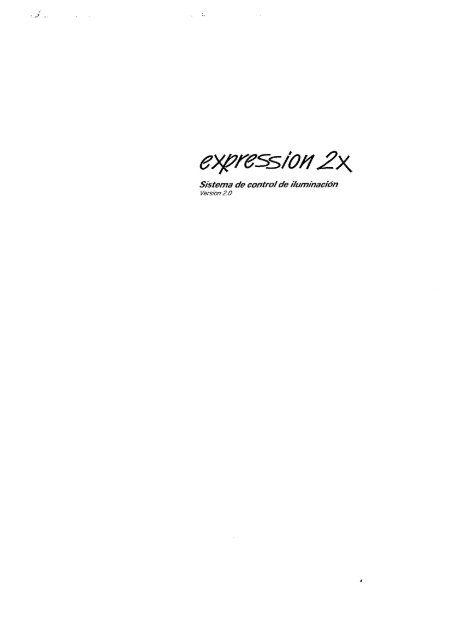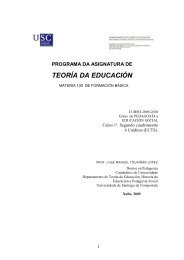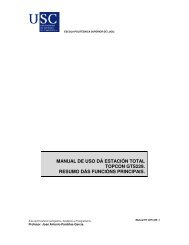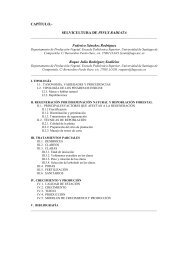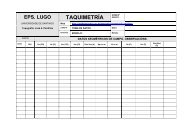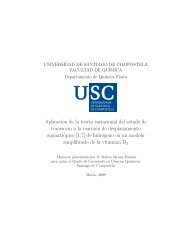Manual de operacion Mesa Iluminacion ETC - Páxinas persoais - USC
Manual de operacion Mesa Iluminacion ETC - Páxinas persoais - USC
Manual de operacion Mesa Iluminacion ETC - Páxinas persoais - USC
You also want an ePaper? Increase the reach of your titles
YUMPU automatically turns print PDFs into web optimized ePapers that Google loves.
Este capi:ulo inc uye informac On para orientar al iisuar o en cuanro a iaconsola y ai man~iai lnc uye as sigutenres secciones. Solucionando problemas. Utilizando este manualUtilizando las pantallas <strong>de</strong> Ayuda (Help)Modalida<strong>de</strong>s en los textos- Modalida<strong>de</strong>s en los niveles <strong>de</strong> salidaVentana Acerca <strong>de</strong>l Show (About Show)
SI se tienen problemas con la corisola. favor referirse al manual o a la funcidn Help (Ayuda)<strong>de</strong> la consola aara irisrrucc,ones al iesoecto [Para mavor inforrnacidn acerca <strong>de</strong> corno utilizar Help (~~uda). ver page 3).Si no se encuentra la respuesta en el manual. favor comunicarse con el distribuidor local oa Servicios Tecnicos <strong>de</strong> <strong>ETC</strong> Favor tener disponible la siguierite informacidn antes <strong>de</strong>llamar:Mo<strong>de</strong>lo y nümero <strong>de</strong> serie <strong>de</strong> la consola (ubicadas en el panel posterior).Versidn <strong>de</strong>l software (aparece en el meriu <strong>de</strong> Setup)Opciones instaladasTipo <strong>de</strong> instaiacidn <strong>de</strong> dimmersFabricante <strong>de</strong> los dimmersPara comunicarse con el <strong>de</strong>partamento <strong>de</strong> Servicios Tecnicos <strong>de</strong> <strong>ETC</strong>. llamar a uno <strong>de</strong> losnumeras que apaiecen aba,o Las llamaoas ceSpueS <strong>de</strong> horas tidoiles y <strong>de</strong> f.n ae semanaserdn con[estaaas electrdnicamente y trarisfer.das a un representante <strong>de</strong> servicioEstados Unidos (U.S.A.)Electronic Theatre Controls. IncTechnical Services Depanment3030 Laura LaneMiddletori. WI 53562Lunes a Viernes. 8:00 AM a 6:00 PM Hora Estdndar <strong>de</strong>l Centro8001775-43826081831,4116Europa<strong>ETC</strong> Europe Ltd.Technical Services Department5 Victoria Industrial EstateVictoria Road. London W3 6UUAsia<strong>ETC</strong> Asia. LrdTechnical Services DeparrmentRoom 1619..20. Metro Centre 11, 21 Lam Hino - StreetKowloon Bay, Kowloon, Hong KongExpression 2x <strong>Manual</strong> <strong>de</strong>l Usuano
Ufi/.ando este mama/Este manual proporciona instrucciones para utilizar las caracteristicas y los accesoriosopcionales <strong>de</strong> la Expression 2xEstab/eciendo e/sisterna <strong>de</strong> /a Expression 2xSi se esta estableciendo el sistema por primera vez, los capltulos 4 y 5 y el apendice Ainstr~yen al Lsuar o sobre como nsta~ary conf:yirar la Express.on 2xSi el s.stema ya esta,nstalaoo ta vez no sea necesar o refer rse a estos capltulosNuevos usuariosS se esra sand do por primera vez una conso a oe ilLm nación O la Expression 2x en part cular eer los capirulos 5 a 11 para nsrrucciones soor2 Cómo estaolecer los n ve es <strong>de</strong>los canales y cómo ~t izar preparaciones gr~pos y s~bmosters Estos son os elemenios08s cos para crear v correr cua au er show Lna vez QUE se ozre sent8rse corroo~ conestas funciones. l& capítulos 12 al 22 proporcionan información más avanzada referentea efectos. subrutinas. macros y la Lista <strong>de</strong> EnlacesUsuarios experimentadosSi se esta familiarizado con el sistema. referirse al Apendlce D. al Glosario y a la función<strong>de</strong> Help (Ayuda) <strong>de</strong> la consola para obtener respuestas a cualquier pregunta que se pudiesetenerUfi//zando /aspanía//as <strong>de</strong> He@ (Ayuda)Las pantallas <strong>de</strong> Help (Ayi~da) estan disponibles en todas las teclas <strong>de</strong> la Expression 2x.incluyendo las teclas <strong>de</strong> función y las ruedas Para visualizar las pantallas <strong>de</strong> ayuda. oprimir[Help] y luego oprimir cualquier tecla <strong>de</strong> la consolaModa/ida<strong>de</strong>s en /os textosEn este manJcl. las teclas <strong>de</strong> la consola se indican con parentesis cLaoraoos. por ejemplo[Enrerl LOS mensa es q ~ aparecen e en las v sua izac ones <strong>de</strong> la conso a estan en neqr raspor ejemplo ~eleci channej Las referencias a otras secciones <strong>de</strong>l manual aparecen encursivas, por ejemplo Capitulo 1. IntroducciónEn cas todos los casos la Expression 2x ~t liza una modalioad <strong>de</strong> nivel mas alto o pileon (e n ve1 <strong>de</strong> canal mas alto tiene prioriaao) para <strong>de</strong>term nar los niveles oe los cana esafectados por mas <strong>de</strong> una salida ~a ~x~ression 2x lee todos los niveles <strong>de</strong> salida querecibe para un canal especlfico y establece ese canal al nivel mas alto LJn establecimiento<strong>de</strong> nivel entrado en el teclado numérico. sin embargo. tiene prioridad sobre casi cualquierotra entrada.Por ejemplo. si un canal esta incluido tanto en un submaster como en una preparación quese ha corrido v esta en un atenuador. la Expression 2x establece el canal al mas alto <strong>de</strong> losdos niveles Én ese caso. se pue<strong>de</strong> utilizaiel teclado nurnerico para seleccionar ese canalv establecerlo a cualouier nivel. in<strong>de</strong>oendientemente <strong>de</strong> los niveles establecidos oor labreparaci6n y el submaster
Ventana About Show (Acerca <strong>de</strong>/ Show)La ventana About Show (Acerca <strong>de</strong>l Show) proporciona al usuario informaci6n oe la memorla utilizada en el snow cargado actLa!rnente Informa para cbdntos canales y dimmers estaconfigurado el show. aSl como cudritos Oe los cues (preparaciones). s~brnasters grupos.rnacios v eventos SMPTE disponibles se estar1 ~t~lizando Indica tambien el oorcentaie <strong>de</strong>la mernória disponible en consola utilizado para cada funcibn.Oprimir [Abautj [Enterl para que aparezca en pantalla la ventana About ShowNota: No hay suficiente memoria para Grabar todas las funciones al mismo tiemoo. UtilizarAbout Show para monltorear la urrl~zairdn <strong>de</strong> memorla segun se vaya rncremenrando lacomple~rda<strong>de</strong>l show 4 se llena la memona drsoonlble. ésta se oue<strong>de</strong> recuoerar oorranaolas preparaciones, grupos, submasters. macros o eventos que ya no se esten utilizandoEl indicador Memory left (Memoria disponible) muestra que tanta mernoria quedatodavia disponible para grabar furicionesadicioriales La Expressiori 2x permite'al usuariograbar hasta 600 cues (preparaciones). 500 qrupos. - . 2.000 macros v 3.000 eventos SMPTEsegün lo permita la memoria disponible.Nota: El software (programas) <strong>de</strong> la consola utiliza aproximadamente <strong>de</strong>l 10- 15 porciento<strong>de</strong> la mernoria disoonibie Para almacenar las oociones <strong>de</strong> montaie v <strong>de</strong>mds informacidn <strong>de</strong>la consola, en la ientana arriba mostrada apaiece como system ;crupExpreiision Zx , <strong>Manual</strong> <strong>de</strong>l Usuarjo
La consola txprehc ori 2x proporc ona nos rnonitori-S <strong>de</strong> v <strong>de</strong>0 a co or Las visua izacionesoe Playback (Reproduccion/Lectura) aparece1 en Ln moniror Estas visLa 22c ones proporc ondn niormac On referente a shovv incluyendo Lna sta oe cJes (preparaciories) l Staoe s iornasters ve srdt~s artJal ue iosoos oares <strong>de</strong> faoers (aren~adores) <strong>de</strong> a corisola -asvisualizaciones >e Command (Comandos') aparecen en el otro monitor Cuenta con unavariedad - <strong>de</strong> oantallas las cuales el usuario oue<strong>de</strong> eleair <strong>de</strong>s<strong>de</strong> la consola Estas Dantallas~permiten al bsuario crear y correr shows y Eonfigurar;u consola y su sistema <strong>de</strong> iiumi.naci6nNota Oprimir [Swapl para invertir el monitor en el cual aparecerá cada juego <strong>de</strong> visualira.ciones Oprimir la tecla [Expand] para exten<strong>de</strong>r la informaciOn que aparece en las visualizaciones<strong>de</strong> Command (Comandos) hacia las visualizaciones <strong>de</strong> Playback (Reproducción/Lectura) Por ejemplo. si se tiene una pantalla mostrando los canales en el monitor <strong>de</strong>Command [Expandlpermite al usuario visualizar hasta 125 canales adicionales en el monitor<strong>de</strong> PlaybackS el sistema rcluye Lna red FTCNet se pileoen nstalar rlonirores adiciona es en otras ,bicaciones como Dor eieriD o <strong>de</strong>tras <strong>de</strong>l escenar O o eri a Canina oe sonido Estos moniroresremotos muestran l& mkmas pantallas que los monitores <strong>de</strong> la consola Ver el ApéndiceA. instalacion para mayor informacidn acerca <strong>de</strong> como instalar monitores remotosLa consola proporciona tambioii itnjuego <strong>de</strong> siete patitallas l~irniriosas LED a io largo <strong>de</strong> iaparte siiperior <strong>de</strong>l panel frorital <strong>de</strong> la consola Eslas pantallas proporciona11 iriforinaciorl referentea los fa<strong>de</strong>rs (aten~iadores). cues (preparaciories) s~ibmasters grupos y riiveles Estairiforinaciciri suplenieiitd la iriforinacion proporcioiiada poi los moilitoresEste capituio iiicluye <strong>de</strong>scripciones <strong>de</strong> las sig~iieiites parirallas:Ctaye (En Esceiia)- Blind (Fuera <strong>de</strong> Escena)Fa<strong>de</strong>r (Atenuadores)Flexichsrinel (Flexichannel)- Trackslieet (Iioja <strong>de</strong> Pistas)Patcli (Parcheo)+ Park (Estacioiiari- Playbuck (HeproditcciOriiLectl~ra). LED displays (Ceiiales lt.iriiiriosas LED)
Colores <strong>de</strong> los canalesLos colores en que aparezcan en pantalla los numeros <strong>de</strong> los canales y los niveles <strong>de</strong> salidaproporcionan ,nformacidn acerca <strong>de</strong> 10s canales La siguiente tabla muestra el sigriificado<strong>de</strong> los colores eri las ~arita~las <strong>de</strong> Staqe. Biina. Fa<strong>de</strong>r v Tracksheet La información aceica<strong>de</strong>l uso <strong>de</strong> los colores en otras pantaiias esta incluidáen cada seccidn correspondiente<strong>de</strong>ntro <strong>de</strong> este capituloNúmeros <strong>de</strong> los canalesGris ... ....Canal no seleccionadoAmarillo .... ... Canal seleccionado Controlado por la rueda <strong>de</strong> nivel cuando se oprime[Enter] o cuando el usuario mueve la rueda.Blanco ......... Canal no seleccionado por la funcidn Only Solamerite)Ver<strong>de</strong> .... , ........ Carial seleccionado Controlado por la rueda X a traves <strong>de</strong> un enlacecreado en la Link List (Lista <strong>de</strong> Enlaces)Blanco sobre Rojo Canal no seleccionado Las instrucciones <strong>de</strong> nivel <strong>de</strong>s<strong>de</strong> el tecladonumerico o <strong>de</strong>s<strong>de</strong> la rueda <strong>de</strong> nivel afectan el nivel <strong>de</strong> este canalAmarillo El nivel <strong>de</strong> saltda <strong>de</strong>l canal fue establecido por un submasterBlancoEl n.vei <strong>de</strong> salida oei canal fue estaolecido por uri efecto En rracksheet y Blind los niveles <strong>de</strong> canal Dlancos fueron estaolec dos 001 Lnaprepafaci6n Alifa<strong>de</strong> (Atenuacidn total).Gris .. , , . El canal fue grabado en una preparacidn <strong>de</strong> varias partes. pero no enla parte que aparece actualmente en pantalla (solo en Blind) ).Rojo , .. ..... El canal ha sido <strong>de</strong>s..seleccionado. pero su nivel actual fue establecidoutilizarido el teclado nurnerico.Ver<strong>de</strong>. . , . , El nivel <strong>de</strong> salida <strong>de</strong>l canal esta cambiado <strong>de</strong> lo que era en lapreparacidn previa En Tracksheet y Blind solamente, la salida <strong>de</strong>lcanal es más baja <strong>de</strong> lo que era en la preparacidn previa.Maaenta. -El nivel <strong>de</strong> salida <strong>de</strong>l canal es el misrno aue era en la . oreoaracidn .previa (rastreo).AzulEn Tracksheet y Blind solamente. el nivel <strong>de</strong> salida <strong>de</strong>l canal es masalto <strong>de</strong> lo que era en la preparacidn previaCambianda <strong>de</strong> pa'ginasLas teclas <strong>de</strong> funcidn [S41 Previous Page (Pagina Anterior) y [S51 Next Page (SiguientePagina). permiten al usuario cambiar <strong>de</strong> página en muchas pantallas. Las teclas <strong>de</strong> flechascambien se pue<strong>de</strong>n utilizar para cambiar <strong>de</strong> pagina en pagina Al oprimir [ t ] se regresahasta la primera pagina. al oprimir [ '? ] se regresa a la pdgina anterior, al oprimir [ k ] sepasa a la siguiente pagina y al oprimir [ -+ ] se pasa hasta la pagina finalExpression 2x <strong>Manual</strong> <strong>de</strong>l Usuano
En EscenaLa pantalla <strong>de</strong> Stage muestra los niveles actuales <strong>de</strong> todos los canales activos Hasta 125canales aparecen en pantalla a la vezEsquina <strong>de</strong> tecladoModo <strong>de</strong> visualización numericoArea <strong>de</strong> información eindicaciones para elusuarioBarra <strong>de</strong> atributosTec/as <strong>de</strong> funciónModo <strong>de</strong> visualizaciónEl modo <strong>de</strong> visuaiizacibn y la hora actualesEsquina <strong>de</strong> teclado numéricoindica como interpretara la consola el siguiente numero entrado <strong>de</strong>s<strong>de</strong> el tecladonumérico Por ejemplo, si se oprime [Channelj en la esquina aparece Chan. indicando quela consola leera el siguiente número como un numero <strong>de</strong> canal Si el usuario entra unrango solo aparecerii el ultimo número <strong>de</strong> ese rangoVisualización <strong>de</strong>l nivel <strong>de</strong> los canalesEl nivel actual <strong>de</strong> todos los canalesArea <strong>de</strong> información e indicaciones para el usuarioLa iniormación y las indicaciones para el usuario aparecen aqulBarra <strong>de</strong> atributosMuestra los establecimientos actuales para la preparacibn el grupo o el submaster selec.cionadoTeclas <strong>de</strong> funciónFunciones <strong>de</strong> Stage (En Escena) <strong>de</strong> la [SI] a la 1581
Fuera <strong>de</strong> EscenaLa pantalla <strong>de</strong> Biind permite al usuario vabajar en las preparaciones. grupos y submasterssin afectar las indicaciones en esceria.Modo <strong>de</strong> visualizaciónEsquina <strong>de</strong> tecladonumericoVisualizacidn <strong>de</strong>lnivel <strong>de</strong> los canalesArea <strong>de</strong> informacidn eindicaciones para elusuarioBarra <strong>de</strong> atributosTeclas <strong>de</strong> funciónModo <strong>de</strong> visualizacidnEl modo <strong>de</strong> visualizacidn y la hora actualesEsquina <strong>de</strong> teclado numéricoIndica como interpretara la consola el siguiente numero entrado <strong>de</strong>s<strong>de</strong> el tecladonumerico Por ejernplo. si se oprime [Channel] en la esquina aparece Chan indicando quela consola leera el siguiente riúmero como un número <strong>de</strong> canal Si el usuario entra unrango. 5610 aparecera el uitimo numero <strong>de</strong> ese rango.Visualización <strong>de</strong>l nivel <strong>de</strong> los canalesEl nivel actual <strong>de</strong> los canales en la preparacibn. gtupo o submaster seleccionadoArea <strong>de</strong> informacidn e indicaciones para el usuarioLa iniotmacion y las indicaciones para el usuario aparecen aquiBarra <strong>de</strong> atributosMuestra los establecimientos actuales para la preparacibn. el grupo o el submaster seleccionadoTeclas <strong>de</strong> funcidnFunciones <strong>de</strong> Blind (Fuera <strong>de</strong> Escena) <strong>de</strong> la [SI] a la [Sal.Expressron 2x blanual <strong>de</strong>l Umno
A tenuadoresLa pantalla <strong>de</strong> Fa<strong>de</strong>r muestra 5610 los niveles en escena que han sido establecidos por unoo oor ambos pares <strong>de</strong> atenuadores o Dor DMX In La pantalla <strong>de</strong> Fa<strong>de</strong>r no refleja la influencia <strong>de</strong>l ~randmaster o <strong>de</strong> los submasters inhibitorios La pantalla <strong>de</strong> Fa<strong>de</strong>r muestratodos los niveles como aDarecerlan si el Grandmaster v cualauiera <strong>de</strong> los subrnastersinhibitorios estuvieran en' Full (Completo)Esquina <strong>de</strong> tecladoModo <strong>de</strong> visualización numericoModo <strong>de</strong> visualizaciónEl modo <strong>de</strong> visualizaci6n y la hora actualesEsquina <strong>de</strong> teclado numéricoIndica como interpretara la consola el siguiente numero entrado <strong>de</strong>s<strong>de</strong> el tecladonurnerico Por ejemplo. si se oprime [Channel] en la esquina aparece Chan indicando quela consola leera el siguiente nlirnero como un numero <strong>de</strong> canal Si el usuario entra unrango solo aparecerd el ultimo numero <strong>de</strong> ese rangoVisualización <strong>de</strong>l nivel <strong>de</strong> los canalesEl nivel actual <strong>de</strong> los canales en la preparacibn. grupo o submaster seleccionadoArea <strong>de</strong> información e indicaciones para el usuarioLa informacion y las indicaciones para el usuario aparecen aqulBarra <strong>de</strong> atributosMuestra los establecimientos actuales para la preparación el grupo o el subrnaster seleccionadoTeclas <strong>de</strong> funciónFunciones <strong>de</strong> Blind (Fuera <strong>de</strong> Escena) <strong>de</strong> la [SI] a la [S81
Si el sistema tiene activada la caracterlsica Flexichannel. sdlo los canales utilizados enalguna parre <strong>de</strong>l snow aparecerdn en las paritallas <strong>de</strong> visualización Estos canales pue<strong>de</strong>nestar en oreoaraciones. en la Lista <strong>de</strong> Enlaces. subrnasters o qr~oos. o oueaen ser canalesque el usuario haya seleccionado recientemente Al mos~arén'~anta1ia sdlo los canalesutilizados en el show, el usuario pue<strong>de</strong> reducir el tiempo invertido en moverse <strong>de</strong> pdginaen pdgina buscando canales. Todos los <strong>de</strong>más elementos <strong>de</strong> la pantalla permanecen sincambio.La única diferencia <strong>de</strong> trabajar con el Flexichanriel activo estd en la seleccidn <strong>de</strong> canales.Ver Seleccionando canales en el modo Flexichannel en la pagina 53 para mayor infor.macidn.Nora En los modos Tracksneety Patch los canales aparecen resalrados si esrari en la hsra<strong>de</strong>l Flexichanriel. SI no estdn en la Itsta. aparecen en gr.sVer Activarl<strong>de</strong>sactivar el Flexichannel eri la pagina 25 para informacibn sobre cbmo activarel Flexichannel.Actualizando el flexichannelCuando los cariales que fueron utilizados en un show son removidos <strong>de</strong>l show. estos permanecenen la lista <strong>de</strong> canales hasta que se actualiza la lista. La tecla <strong>de</strong> funcidn PurgeFlexi (Depurar Flexi) en la pantalla System Settings actualiza la lista <strong>de</strong> los canales utiliza.dos. La lista también se actualiza cuando el usuario carga un show <strong>de</strong>s<strong>de</strong> un diskecte ocuando se encieri<strong>de</strong> por primera vez el Flexichannel Oprirnir [Setupl [l] [Enter] [SI]. PurgeFlexi. para actualizar las visualizaciones <strong>de</strong>l Flexichannel.Exprssslon 2x . <strong>Manual</strong> <strong>de</strong>l Usuario
Hoja <strong>de</strong> PistasLa pantalla <strong>de</strong> Tracksheet muestra como esta trazada la pista <strong>de</strong> los niveles <strong>de</strong> canales atraves <strong>de</strong> las preparacionesVisualizacion <strong>de</strong> lascanalesVisiralizacion <strong>de</strong> laspreparacionesEsquina <strong>de</strong> tecladoModo <strong>de</strong> visualización , . i,. . .. . . - . . - -Area <strong>de</strong> informacion eindicaciones para elusuarioTec/as <strong>de</strong> funcionModo <strong>de</strong> visualílaciónEl modo <strong>de</strong> visualizacidn y la hora actualesEsquina <strong>de</strong> teclado numérico~ita ventana indica como interpretara la consola el siguiente niimero entrado <strong>de</strong>s<strong>de</strong> elteclado numerico Por eiemolo. si se oorime IChannell en la esouina aoarece Chan indi.,cando que la consola leére el siguiente numiro como'un numefo <strong>de</strong> canalVisualílación <strong>de</strong>l nivel <strong>de</strong> los canalesEsta linea muestra el niimero <strong>de</strong> canal al que se le esta trazando la pista actualmente Enel modo Flexichannel los canales usados estan marcados con un asterisco (')Visualización <strong>de</strong> las preparacionesLa visualizacidn <strong>de</strong> las preparaciones enlista las preparaciones atraves <strong>de</strong> las cuales setraza la pista <strong>de</strong>l canal y el nivel grabado en cada una <strong>de</strong> ellasArea <strong>de</strong> información e indicaciones para el usuarioLas indicaciones para guiar al usuario a traves <strong>de</strong> las funciones <strong>de</strong> TracksheetTeclas <strong>de</strong> funciónFunciones <strong>de</strong> Tracksheet (Hoja <strong>de</strong> pistas) <strong>de</strong> la [S11 a la 1581
La pantalla <strong>de</strong> Patch permite al usuarlo crear y niodificar el parcheo.Esquina <strong>de</strong> tecladoModo <strong>de</strong> visuaiizaci6ñ numeticoMenú <strong>de</strong>períilesVentana<strong>de</strong> ParcheoArea <strong>de</strong> informacidn eindicaciones para elusuarioModo <strong>de</strong> v/sua/ilaiónEl modo <strong>de</strong> visuaiizacidn y la hora actualesEsquína <strong>de</strong> teclado numdricoEsta ventana indica como interprerard la consola el siguiente numero entrado <strong>de</strong>s<strong>de</strong> elteclado numerico Por ejemplo. si se Oprime [Channel] en la esquina aparece Chan. indicandoque la consola leerd el siguiente número como uri numero <strong>de</strong> canal Si el usuarioentra un tango. sdlo aparecetd el ultimo numero <strong>de</strong> ese rangoMenú <strong>de</strong> pefilesMuestra los pesfiles disponibles para asignar a los dimniers.Ventana <strong>de</strong> ParcheoErilista los canales. parcheo dimmecslcanales y niveles y10 perfiles asignados a los dim,.mers En el modo Flexichannel los canales utilizados estdn marcados con un asterisco (')Area <strong>de</strong> información e indicaciones para e/ usuarioLas indicaciones para guiar al usuario a traves <strong>de</strong> las funciones <strong>de</strong> PatchTec/as <strong>de</strong> funciónFunciones <strong>de</strong> Patch (Parcheo) <strong>de</strong> la [SI] a la [S8].Evpresslon Zx,&!anual <strong>de</strong>l Usuano
EstacionarLa pantalla <strong>de</strong> Park enlista en la mitad superior <strong>de</strong> la pantalla los dimmers estacionados yen la mitad inferior los canales estacionados. junto con SUS niveles SModo <strong>de</strong> visualizaciónEsquina <strong>de</strong> teclado,mericoModo <strong>de</strong> visua/ízaciinEl modo <strong>de</strong> visualización y la hora actualesEsquina <strong>de</strong> teclado nurn12ricoEita ventana indica c6mo interpretara la consola el siguiente numero entrado <strong>de</strong>s<strong>de</strong> elteclado numerico Por eiemolo. si se oorime IChanneIl en la esauina aoarece Chan indi.cando que la consola leéra el siguiente'n"mero comotIn numero <strong>de</strong> canal Si el usuarioentra un rango. 5610 aparecera el ultimo numero <strong>de</strong> ese rangoVentana <strong>de</strong> dimmers estacionadosEnlista hasta 36 dimmers estacionados y sus nivelesVentana <strong>de</strong> canales estacionadosEnlista hasta 36 canales estacionados y sus nivelesArea <strong>de</strong> información e indicaciones para el usuarioLas indicaciones para guiar al usuario a traves <strong>de</strong> las funciones <strong>de</strong> ParkTeclas <strong>de</strong> funciónFunciones <strong>de</strong> Park (Estacionar) <strong>de</strong> la [SI] a la [S81
Reproducción o lecturaLa pantalla <strong>de</strong> Playback muestra una Lista <strong>de</strong> Preparaciones. una Lista <strong>de</strong> Submasters y elstatus actual <strong>de</strong> los atenuadores.Gran maestro Nombre <strong>de</strong>l show Lista <strong>de</strong> SubrnastersLista <strong>de</strong>PreparacionesStatus <strong>de</strong> losatenuadoresGran maestroEstablecimiento actual <strong>de</strong>l Grandmaster y la alerra <strong>de</strong> Blackout (Apagado instantaneo <strong>de</strong>luces)Nombre <strong>de</strong>l sho wNombre <strong>de</strong>l 5how cargado actualmente en la consolaLista <strong>de</strong> SubmastersPagina <strong>de</strong> Submaster y Lista <strong>de</strong> Submasters La lista incluye submasters. i<strong>de</strong>ntificacionesy establecimientos actuales <strong>de</strong>l <strong>de</strong>slizador <strong>de</strong>l submaster El color <strong>de</strong>l nurnero <strong>de</strong> submas.ter ioerir.fica ei t po oe sdrnasrer Gr,s es no prograirlaoo veioe es pite ore [acurn~iat~uo)rojo es .riri,birorio y blanco es efecto Si la veloc.dad ae Jn smrnaster es:a conrrolaoa oorlarueda <strong>de</strong> velocidad. su numero se vuelve azul Una R azul aparece en la parte superior<strong>de</strong> la lista enseguida <strong>de</strong> la velocidad actual <strong>de</strong>l submasterLista <strong>de</strong> PreparacionesEnlisra toaas las preparacionesjLnro con sus atiiouros La preparac
Visualizaciones en pantallas luminosasNext Cue Rate LevelRecord ChannelIGroupLa cotisola Expressioii 2% proporcioiia ~iiijiiego <strong>de</strong> siete pantallas lumiiiosas ubicadas a lolargo <strong>de</strong> la parte superior <strong>de</strong>l panel frontal <strong>de</strong> la consola Estas pantallas proporciotian informacionreferente a los ateniradores preparaciones siibmasters grupos y niveles Estaiiiformaciciri complernerita la informaciciii proporcioriada por los moiiitoresPantalla A/BLa paritalla AiB muestra el iiurnero <strong>de</strong> preparaciciti que se esta corriendo actualmeiite enel atenuador AIBPantalla Siguiente preparaciónLa paiitalla Next cue muestra el núinero <strong>de</strong> la siguieiite preparaci6n en la lista <strong>de</strong> preparacioiiesEsta es la preparaci6ii que correra la proxima vez que el usuario oprima cualquiera<strong>de</strong> los botones [GolPantalla C/DLa paiitalla C/D inuestia el numero <strong>de</strong> preparacroii que se esta corrieiido actiialmente eiiel atenuador CIDPantalla <strong>de</strong> GrabarLa pantalla Record muestia la partida actualmente seleccionada En los rnodos Stage oFa<strong>de</strong>r esto podria ser uiia prepariici6ri o un submiister Eii el modo Blinci esto podria serirtia preparacion un siibrnaster o un grupo Eri Trackslleet. esto seria la prepaiaci6ri selec.,cionada o la preparacidii inas alta si se selecciona inas <strong>de</strong> una
Pantalla <strong>de</strong> Canal/grupo~a paritaila CnJfiiie8.c]rotip ~iii t3lin qenei3lrnente tl i~ r mo caria1 o rJr.,po se,e:cionaci.>Eii los rnouos Sraqe Faocr o BIii-d esto Doaria ser ~ii arL.oo o i.n caiial Eii Trac3si:errapaiece el caiial d0nlle se esta trazando'la pisca En inho Pdtch si el usiiario estaestableciendo un caria1 a u11 rlivel en escena aparece el numero <strong>de</strong> ese caiialPantalla <strong>de</strong> Velocidad/XCttdliUo la rLeUa <strong>de</strong> Leiociuao se esra t:r izarWo como uria riieaa <strong>de</strong> ri.vei (al q-st~r cji~alssenlazaaos) esta pa~irasla ini.eirra el riivei al cual esta estdoiecido 28 caiiai De rio ser
Los establecimientos <strong>de</strong>l sistema (system settings) permiten al usuariocrear la Expression 2x a la medida <strong>de</strong> sus requerimientos para el numero<strong>de</strong> dimmers y canales en su sistema, establecer los modos <strong>de</strong>l sistema ylos formatos <strong>de</strong> pantaila. así como elegir los establecimientos implicitos(<strong>de</strong>fault settings) para muchas <strong>de</strong> las h~nciones <strong>de</strong> la consola La siguienteilustracidn muestra los establecimientos implícitos (<strong>de</strong>fauit settings)capaulo 3 esfablecimienfas <strong>de</strong>l slsfemaEste capitulo incluye las siguientes secciones:Estableciendo el nllmero <strong>de</strong> dimmersEstableciendo ei numero <strong>de</strong> canalesEstableciendo los tiempos <strong>de</strong> atenuacidn implícitosEstableciendo el nivel impilcito. Estableciendo el tiempo para borrar el implícito <strong>de</strong>l atenuador- Estableciendo el tiempo implícito <strong>de</strong>l PreliminarSeleccionando las opciones <strong>de</strong> la Hoja <strong>de</strong> Trabajo <strong>de</strong>l DisenadoiTecla para el apagado instantáneo <strong>de</strong> iUCeSSeleccionando el modo FiexichannelTipo <strong>de</strong> MasterEstableciendo CanaieslSubmaster 1-8.1Selecionando el formato <strong>de</strong> tiemposBloqueo <strong>de</strong> la función <strong>de</strong> GrabarTeclas al tactoEstableciendo el reloj (fecha y hora)Asignandole nombre al show
istab/eciendo e/número <strong>de</strong> dimmersUno <strong>de</strong> los primeros pasos para con6g~ra1 la Expression 2x es entrar el numero <strong>de</strong>dirnmels aLe hay en el sistema La Expression 2% tiene el implfcito'en 1 536 dinlmersel mdximo <strong>de</strong> dibmers que la consola pue<strong>de</strong> direccionarSeguir estos pasos para seleccionar hasta 1.536 dimmers:Teclas a oprimir:Accibn:1. Oprimir [Setupl. Selecciona la pantalla Setup2. Seleccionar [l]. SystemSettings, y oprimirSelecciona el rnenu SystemSettings[EnterJ.3 Seleccionar [l]. Numberof Dimmers. y oprimirLas indicaciones al usuariodicen:[Eriter].Select number of dimmers,ihen press ENTER4. Oprimir [BlIO~[Ol paraentrar el número <strong>de</strong> dimEn la esquina superior <strong>de</strong>rechase lee:mers <strong>de</strong>seados Dim 8005. Oprirnir [Enterl. El número <strong>de</strong> dimmers quedaestablecido en 800Nota: Si el usuario incrementa el número <strong>de</strong> dimmers, los dimmers adicionales sonconectados inicialmente al canal cero. Des<strong>de</strong> alli el usuario pue<strong>de</strong> asignarlos al canal <strong>de</strong>su eleccidnLa Expression 2x permite al usuario controlar los dimmers con canales <strong>de</strong> control. LaExnression 2x tiene el irnolicito en 600 canales. el mllximo <strong>de</strong> canales aue la consola oue<strong>de</strong>direccionar.Seguir estos pasos para seleccionar el número <strong>de</strong> canales a utilizarse:Teclas a oprimir:Accibn:1. Oprirnir [Setupl. Selecciona la pantalla Setup2. Seleccionar [ll, System Selecciona el rnenu SystemSettings. y oprimir [EnterJ. Settings3. Seleccionar [2], Number Las indicaciones al usuario dicen:of Channels. y oprimir Select number of channels,[Enterl.then Oprimir ENTER(Seleccionar el nirrnero <strong>de</strong>(canales, luego press ENTER)4 Oprirnir [4j[5] para eritrar el En la esquina superior <strong>de</strong>rechanúmero <strong>de</strong> canales <strong>de</strong>sea- se lee:dos. Chan 455 Oprimir [Enterl. El nümero <strong>de</strong> canales quedaestablecido en 45Expression 2 x <strong>Manual</strong> <strong>de</strong>l Usuario
Estab/eciendo /os tiempos <strong>de</strong> atenuación imp/i¿citosLa Expression 2x permite al usuario asiqnar los tiempos implícitos <strong>de</strong> atenuación haciaarriba'y atenuación hacia abajo en laso controlar 10s tiempos <strong>de</strong> atenuaciónmanualmente Los tiempos <strong>de</strong> atenuación irnplicitos son <strong>de</strong> cinco segundosLos tiempos <strong>de</strong> atenuación pue<strong>de</strong>n ser expresados en minutos y segundos o como fracciones<strong>de</strong> segundo (en formato <strong>de</strong>cimal) Los tiempos <strong>de</strong> atenuacidn pue<strong>de</strong>n ser progra.mados <strong>de</strong>s<strong>de</strong> .1 segundos hasta 99:59 minutos Los valores <strong>de</strong> tiempo aceptablesincluyen: 2 ( 2 segundos). 00:lZ (12 segundos). 5 5 (5 5 segundos o 530 (cinco minutos.30 segundos)Seguir estos pasos para asignar los tiempos <strong>de</strong> atenuacicin <strong>de</strong>seados:Teclas a oprimir:Acción:1 Oprimir [Setup] Selecciona la pantalla Setup2 Seleccionar [l]. System Set- Selecciona el menu Systemtings. y oprimir [Enter] Settings3 Seleccionar 131, Default Fa<strong>de</strong> Las indicaciones al usuario dicen:Time. y oprimir [Enterl Enter <strong>de</strong>fault up fa<strong>de</strong>time(Entrar el tiempo implícito<strong>de</strong>atenuacien hacia arriba)4 Oprimir 161 para entrar un En la esquina superior <strong>de</strong>rechatiempo <strong>de</strong> atenuación hacia se lee:arriba <strong>de</strong> seis segundoes UpTime 65 Oprimir [Enter) Las indicaciones al usuario dicen:Enter <strong>de</strong>fault down fa<strong>de</strong>time(Entrar el tiempo impllcito <strong>de</strong>atenuación hacia abajo)6 Oprimir 131 para entrar un En la esquina superior <strong>de</strong>rechatiempo <strong>de</strong> atenuación hacia se lee:abajo <strong>de</strong> tres segundos DnTime 37 Oprimir [Enter] Quedan establecidos los nuevostiempos <strong>de</strong> atenuacicinNota Si los tiempos <strong>de</strong> atenuacidn hacia arriba y <strong>de</strong> atenuacidn hacia abajo son iguales.arnbos cambiaran cuando el usuario cambie el tiempo <strong>de</strong> atenuacidn hacia arribacapiiulo 7 esrabiecimientos <strong>de</strong>l sistema
La Expression 2x perrnite al usuatio asignar un valor a la tecla [Level] El valor implicito esel 100 pot'ciento. El usuario pue<strong>de</strong> asignar a [Level] cualquier valor entre cero y 100.Seguir estos pasos para asignar un valor a [Level]:Teclas a oprimir:Acci6n:1. Opriniir [Setupl. Selecciona la pantalla Setup2 Seleccionar 11). System Selecciona el menu SysteniSettings. y oprimir [Enter] Settings3. Seleccionar 141, Default Las indicacionesal usuariodicen:Level. y oprimir [Enter]. Enter <strong>de</strong>fault levei(Entrar el nivel irnpllcita)4. Utilizar el teclado Queda establecido el nuevonunierico para eritrar el implICit0 para [Level]valor <strong>de</strong> dos digitos (00-99) que se <strong>de</strong>see asignara[Levell. u oprimir [Full]Nota Para entrar un nivel entre uno y nueve porciento. <strong>de</strong>Ue oprimirre primero el cero yluego el número. Por ejemplo. para establecer el nivel Nnpllcico a cinco porciento, oprimir[O] 151 en el paso 4Expression Zx <strong>Manual</strong> <strong>de</strong>l Usuario
Estab/eciendo e/ tiempo para borrar e/ imphéito <strong>de</strong>/a fenuadorAl oprimir la tecla [Clear] ubicada arriba <strong>de</strong> uno <strong>de</strong> los pares <strong>de</strong> ateniiadores se borra lapreparación <strong>de</strong>s<strong>de</strong> el atenuador. atenuando todos los canales en ese atenuador a cero Eltiempo para borrar el impllcito <strong>de</strong>l atenuador <strong>de</strong>termina el tiempo <strong>de</strong> atenuacibn paraambas teclas lClearj Los canales aDaaan, - las luces inmediatamente cuando el tiemoo oaraborrar esta encero-Los tiempos <strong>de</strong> atenuacibn pue<strong>de</strong>n ser expresados en minutos y segundos o como fracciones<strong>de</strong> segundos (en formato <strong>de</strong>cimal) Los tiempos <strong>de</strong> atenuación pue<strong>de</strong>n ser progra.mados <strong>de</strong>s<strong>de</strong> 1 segundos hasta 9959 minutos Los valores <strong>de</strong> tiempo aceptablesincluyen: 2 ( 2 segundos). 00:12 (1 2 segundos). 5 5 (5 5 segundos o 520 (cinco minutos.30 segundos)Seguir estos pasos para establecer iin nuevo tiempo para borrar el impllcito <strong>de</strong>l atenuador:Teclas a oprimir:Acción:1 Oprimir [Setup] Selecciona la pantalla Setup2 Seleccionar [lj. Systern Selecciona el menu System Set-Settings. y oprimir [Enter] tings3 Seleccionar 151. Default Las indicaciones al usuario dicen:Fa<strong>de</strong>r Clear Time. y Enter <strong>de</strong>fault fa<strong>de</strong>r clear timeoprimir [Enter](Entrar el tiempo para borrar elimpllcito <strong>de</strong>l atenuador)4 Oprimir 191 para entrar el En la esquina superior <strong>de</strong>rechavalor <strong>de</strong> tiempo que se se lee:<strong>de</strong>see asignar Time 95 Oprimir [Enter] Queda establecido el nuevotiempo en nueve segundoscapitulo 3 establecimienros <strong>de</strong>l sistema
EstaMeciendo e/ tiempo imp/ícifo <strong>de</strong> EFntrada/§afidaFurfivaLa función Srieak permite al usuario atenuar o restablecer los niveles <strong>de</strong> canal enescena en un tiempo especificado.La consola permite al usuario asignai bn tiempo iniplicito para EntradaISaltda Furtiva Paramavor ~nfcirmactón acerca <strong>de</strong> la función Sneak. ver odolna . 53 El tierno0 ~mollciro es <strong>de</strong>cinéo segundos para uria Entradalsalida Furtiva.Seguir estos pasos para establecer un nuevo tiempo para Cambios Temporales:Teclas a oprimir:1. Oprimir [Setup].2. Seleccionar [l]. SysternSettings, y oprimir[Enter].3 Seleccionar 161, DefaultSneak Time. y oprirnir[Enterl4 Entrar el tiempo que se<strong>de</strong>see asignar paraEntradalsalida Furtiva yoprimir [EnterlAcción:Selecciona la pantalla SetupSelecciona el menu SysternSettingsLas indicaciones al usuariodiceri:Enter <strong>de</strong>fault sneak time(Entrar el tiempo implicitopara Entrada/Salida Furtiva)Q~eda estaolec.do el nuevot enii;o Data EntradaISa toaFurtivaExpressron 2x <strong>Manual</strong> <strong>de</strong>l Usuano
Estableciendo las opciones <strong>de</strong> la Hoja <strong>de</strong> Trabqo <strong>de</strong>lDiseñadorLa pantalla <strong>de</strong> opciones <strong>de</strong> Designer's Worksheet permite al usuario elegir la plantilla que<strong>de</strong>see utilizar y activar los <strong>de</strong>slizadores ya sea en la consola o en el digitilizadorNota Los <strong>de</strong>sl~zadores <strong>de</strong>l Gran Maestro <strong>de</strong> los atenuadores y <strong>de</strong> submasters sdlopue<strong>de</strong>n ser acovados en la consola o en el digitalizador no en ambosPara mayor informacidn acerca <strong>de</strong> la Hoja <strong>de</strong> Trabajo <strong>de</strong>l Disenador. ver pagina 229Seguir estos pasos para establecer las opciones <strong>de</strong> la Hoja <strong>de</strong> Trabajo <strong>de</strong>l Disenador:Teclas a oprimir:Acción:1 Oprimir [Setupl Selecciona la pantalla Setup2 Seleccionar [ll. Systern Selects System Settings menuSettings, y oprimir [Enter]3 Se ecciorar 17). L ~ S naicacioncs ai usuario d cenDesianer's Worksheet Select Desiqner's Worksheet setuDsetup. y oprimir [Enter] (seleccionar el montaje <strong>de</strong> la Hoja <strong>de</strong>Trabajo <strong>de</strong>l Diseñador)Aparecera la siguiente pantalla:4 Oprimir 121 para seleccio. En la esquina superior <strong>de</strong>recha se lee:nar una plantilla <strong>de</strong> 12x12 Menu 2sin submasters5 Oprimir [Sl]. Sheet Slid- La pantalla indica cuál opción estaers. para <strong>de</strong>sactivar los seleccionada: la tecla <strong>de</strong> funci6n indicacontroles <strong>de</strong> los <strong>de</strong>sliza. cuál opcidn no esta seleccionadadores en la consola. o bienoprimir [SI]. Console Sli<strong>de</strong>rs.para <strong>de</strong>sactivar loscontroles en el digitalizador(en caso <strong>de</strong> existir uno)6 Oprimir [Enter] Queda establecida la opci6n <strong>de</strong> laHoja<strong>de</strong> Trabajo <strong>de</strong>l Disenadorcapitulo 3 esrablecimienros <strong>de</strong>l sistema
Actívar/<strong>de</strong>sactivar /a teda para Apagado /nstantáneo<strong>de</strong> LucesLa tecla [Blackout] <strong>de</strong> la Expression 2x pue<strong>de</strong> ser activada o <strong>de</strong>sactivada El impllcito <strong>de</strong> laExpression 2x esta en activadaSeguir estos pasos para activar o <strong>de</strong>sactivar [Blackout]:Teclas a oprimir:Accibn:1. Oprimir [Setup]. Selecciona la pantalla Setup2. Seleccionar [l]. System Selecciona el menú System Set-Settings, y oprimir [Enter] tings3. Seleccionar [B]. Blackout Las indicaciones al usuario dicen:Key. y oprimir [Enterl. Enableldisable blackout key(1 = Enable, O = Disable)(Activar/<strong>de</strong>sactivar tecla <strong>de</strong>apagado instantdneo <strong>de</strong> luces1= Activar, O 3 Desactivar)4. Oprimir 111 6 [O]. En la esquina superior <strong>de</strong>rechase lee:Black 1O bien ...Black O5. Oprimir [Enter]. La tecla [Blackout] queda actlvadao <strong>de</strong>sactivadaExpression 2x <strong>Manual</strong> <strong>de</strong>l Usuarro
El Comando <strong>de</strong> visualizacidn <strong>de</strong> la Expression 2x pue<strong>de</strong> establecerse para operar en modo<strong>de</strong> visi~alización completa o en modo Flexichannel En el modo <strong>de</strong> visualizacidn completa.las vis-al zac:ones <strong>de</strong> os cana es mijestran tooos .os canales y sii siat.,s acr~al ~ n emooo Flexicnannel aparecen 56 o los cana,es Que tlenen Ln nivel araoaoo o ave esran enla Link List (Lista <strong>de</strong> Enlaces) El impllcito <strong>de</strong> la' Expression 2x está en visualizacidn completaSeguir estos pasos para activar o <strong>de</strong>sactivar el Flexichannel:Teclas a oprimir:Acción:1 Oprimir [Setup] Selecciona la pantalla Setup2 Seleccionar [l]. Systern Selecciona el menu System SettingsSettings. y oprimir [Enter]3 Seleccionar 191. Flexichan- Las indicaciones al usuario dicen:nel y oprimir[EnterJ Enable/disable flexichannel(1 = Enable, O = Disable)Activar/<strong>de</strong>sactivar flexichannel(l=Activar, O = Desactivar)4 Oprimir [l] 6 [O] En la esquina superior <strong>de</strong>recha se lee:Flexi 1O bienFlexi O5 Oprimir [Enter] El modo Flexichannel queda activado o<strong>de</strong>sactivadoCuando los canales que fueron utilizados en un show son removidos <strong>de</strong>l show. éstos permanecenen la lista <strong>de</strong> canales hasta que la lista se actualiza La tecla <strong>de</strong> funcidn PurgeFlexi (Depurar Flexi) en la pantalla <strong>de</strong> System Settings actualiza la lista <strong>de</strong> los canales utilizadosLa lista tambien se actualiza cuando el usuario carga un show <strong>de</strong>s<strong>de</strong> un disketteo cuando se encien<strong>de</strong> por primera vez el Flexichannel Oprimir [SetupJ [i] [Enter] 1511,Purge Flexi. para actualizar las visualizaciones <strong>de</strong>l Flexichannel
EsfaMeciendo e/ tiPo <strong>de</strong> MasterEl usuario pue<strong>de</strong> esrablecer el <strong>de</strong>slizador Maestro (.<strong>de</strong>ntificado coino Grari Maestro en lasaritiguas corisolas <strong>de</strong> la llnea Expression 21 en una <strong>de</strong> tres opciones <strong>de</strong> controlDisabled (Desactivado)El Master sli<strong>de</strong>r (<strong>de</strong>slizador Maestro) no funciona.Grandmaster (Gran Maestro)El Master sli<strong>de</strong>r (<strong>de</strong>slizador Maestro) controla tooos los niveles en escena exceptocanales estacionados y canales in<strong>de</strong>pendienres- Sub Grandmaster (Sub Gran Maestro)El Master sli<strong>de</strong>r (<strong>de</strong>slizador Maestro) controla todos los niveles en escena establecidospor los submasters.Seguir estos pasos para configurar el Master sli<strong>de</strong>r (<strong>de</strong>slizador Maestro):Teclas a oprimir:Acci6n:1 Oprirriir [Setup]. Aparece en pantalla el menúSetup2. Oprirnir [l], System Set- Aparece en pantalla el men~jtings. y [Enter].Settings3. Oprimir [l][Oj. Master Type. Las indicaciones al usuarioy [Enter]4. Oprimir [lj [Enter].dicen:Select master type andpress ENTER (O = Disabled,1 = Grandmaster,2 = Sub Grandmaster)(Seleccionar tipo <strong>de</strong>maestro y oprimir ENTERO = Desactivado1 = Gran Maestro2 = Sub Gran Maestro)El Master queda establecidoconio GrandmasterExpression 2x ,.<strong>Manual</strong> <strong>de</strong>l usuario
Esta función establece los canales <strong>de</strong> la consola en una correspon<strong>de</strong>ncia l-a..l con los sub.rnasters De este modo. el canal 1 aueda en Darcheo con el submaster l. el canal 2 conel subrnaster 2 y asi sucesivamente 'Los niveies <strong>de</strong> los canales estdn establecidos en Full1Comoletol v los tiem~os <strong>de</strong> uddwell/down (hacia arriba/oermanencia/hacia abaio) estdnSeguir estos pasos para re-establecer los canales y submasters:Teclas a oprimir:Acción:1 Oprimir [Setup] Aparece en pantalla el menuSetup2 Oprimir [l]. System Set- Aparece en pantalla el rnenutings. y [Enter]System Settings3 Oprimir [1][1]. Set Channelsl Las indicaciones al lisuarioSubmasters 140-1. y dicen:[Enter]Select page to <strong>de</strong>fault, thenpress ENTER (1 = Page 1,2 = Page 2, O = All pages)(Seleccionar página, luegooprimir ENTER 1 = Página 1,2 = Página 2, O = Todas laspáginas)4 Oprimir [Enter]Los canales son asignados alos submasters La pantallaregresa al menu <strong>de</strong> Setupcapllulo 3 establecimientos <strong>de</strong>l sistema
Estab/eciendo e/ formato <strong>de</strong> /a horaLas consolas Expression 2x permiten al usuario visualizar la hora en forma <strong>de</strong> 12 o <strong>de</strong> 24horas.Seguir estos pasos para elegir el formato que se prefiera::Teclas a oprimir:Accibn:1 Oprimir [Setupl. Seleccioria el menú Setup2. Seleccionar [l], System Selecciona el menu SystemSettings, y oprimir Setdngs[Enterj.3. Seleccionar [lj[2j. 12/24 Las indicaciones al usuariohour clock. y oprimil dicen:[Enterl.Enter 12 or 24 hour clock(O = 12 hour, 1 = 24 hour)(Entrar reloj <strong>de</strong> 12 o <strong>de</strong> 24horas, 0 = 12 horas, 1 = 24horas)4 Entrar [O] or [l) y oprimir Se establece el modo <strong>de</strong> reloj[Enterj.B/ogueo <strong>de</strong> /a función <strong>de</strong> GrabarEl usuario p~e<strong>de</strong>staolecer la corisola para oesactivai la furc.6n Record (Grabar) Esto pro.tege un show terrn.nado <strong>de</strong> canioios acc oent31es o inadveit oosPara <strong>de</strong>sactivar la funcidn Record en el sistema. seguir estos pasos:Teclas a oprimir:Acción:1 Oprimir [Setupl. Selecciona el menú Setup2 Seleccionar [l). System Selecciona el menu SysternSettings, y oprimir [Enter]. Settings. El menú indica elstatus actual <strong>de</strong> Record Lackout3. Seleccionar [lj[31. Record Las indicaciones al usuario dicen:Lockout.Enable/Disable record lockout(1 = Enable, O = Disable)(Activar/Desactivar bloqueto<strong>de</strong> la funcidn <strong>de</strong> grabar,1 = Activar, O = Desactivar)4 Oprimir [11 [Enterl para blo- Record esta bloqueado. Si elquear la funcidn Record usuario intenta grabar algunacosa, las indicaciones alusuario dicen:Record is locked out(press CLEAR to continue)(La función <strong>de</strong> Grabar estdbloqueada - Oprimir CLEARpara continuar)Nota. Corno siempre. la mejor manera <strong>de</strong> salvaguardar un show es nacrendo respaldosVer Capitulo 15 Funnones <strong>de</strong> Oisketres para rns0uccrones soore cdmo esoaldar un sriowen diskette.Expresszon Zx . <strong>Manual</strong> <strong>de</strong>l Usuario
Actíva/b!esactíwar t ec/as a/ tactoLos botones al tacto <strong>de</strong> los submasters <strong>de</strong> la Expression 2x pi~e<strong>de</strong>n estar activados o <strong>de</strong>s.activados El implicito esta en activadosSeguir estos pasos para activar o <strong>de</strong>sactivar todos los botones al tacto <strong>de</strong> los submasters:Teclas a oprimir:Accidn:1 Oprimir [Setup] Selecciona la pantalla Setup2 Seleccionar [I]. Systern Selecciona el menu System Set-Settings. y oprimir [Enter] tings3 Seleccionar [11[41. Burnp Las indicaciones al usuario dicen:keys. y oprimir [Enter] Enableldisable bump keys(1 = Enable, O = Disable)(Activarl<strong>de</strong>sactivar botones altacto1 = Activar, O = Desactivar)4 Oprimir [lj 6 [O]5 Oprimir [Enter]En la esquina superior <strong>de</strong>rechase lee:BpStat 1O bienBpStat OLos botones al tacto <strong>de</strong> los submastersquedan activados o <strong>de</strong>s.activadoscapllulo 3 establecrmienlos <strong>de</strong>l sisremv
Estableciendo fecha y horaPara establecer en su sistema la hora y fecha actuales, seguir estos pasos:Teclas a oprimir:Acci6n:1. Oprimir [Setupj. Selecciona la paritalla Setup2. Oprimir [SZj. Set Ctock Aparece la siguiente pantalla:3. Entrar la hora actual enhoras y niinutos El for.mato <strong>de</strong> entrada <strong>de</strong> la horacorrespon<strong>de</strong> al modoestablecido en SystemSettings. (En el formato<strong>de</strong> 24 horas. 930 = 9:30AM. 1625 = 4:25 PM) (Enel formato <strong>de</strong> 12 horas.utilizar (+) para seleccionarAM o PM.4. Oprimir [Enterl5 Entrar el dla <strong>de</strong>l mes (1 ..31)y oprirriir [Enter].6 Entrar el mes (1-1 2) yoprimir [Enterj7 Entrar el ano (00.99) yoprimir [Enter]8 Entrar el dla <strong>de</strong> la seniana(1-7) y opriniir [Enterj9. Optiniir [Record] para reestablecerel Reloj aTiempo Real con losnuevos establecimientosLa nueva hora aparece en pantallaLa tiara queda establecida; la Fechaesta resaltadaEl nuevo dla <strong>de</strong>l mes quedaestablecido: el mes esta resaltadoEl nuevo mes queda establecido; elano estd resaltadoEl nuevo ano queda establecido: el dlaesta resaltadoEl nuevo dla <strong>de</strong> la semana quedaestablecido; la hora estd resaltadaSe regresa a la pantalla <strong>de</strong> SetupNota. El usuario pue<strong>de</strong> utilizar [+l y [.! para <strong>de</strong>splazarse por las opciones en cualquiera <strong>de</strong>los campos en esta pantalla.Expression Zx .. <strong>Manual</strong> <strong>de</strong>l Usuario
Asignándole nombre a/ sho wEl usuario pue<strong>de</strong> utilizar un teclado alfanumerico para asignarle un nombre al show car.aado actualmente en la consola Los nombres Due<strong>de</strong>n consistir <strong>de</strong> letras numeros o los;ímbolos: #, %, &, ', 6 ), +, ., -, [, 1, /, as1 como ¡a coma y el punto El usuario pue<strong>de</strong> entrarel nombre utilizando los modos <strong>de</strong> Overwrite Isobreescritural o <strong>de</strong> lnsert Ilnsenar) En lasobreescritura se escribe sobre los caracteres entrados previámente. en eimodo <strong>de</strong> inserlar caga nLevo caracter em2Lja 3 caracter entrauo prev arnente Jri espacto a la <strong>de</strong>recnaOor mir l nseni en e leclado oara canc ar entre insert Overv~r te Ver oac , - na 325 aarainformaci6n sobre como instalar un teclado alfanumericoPara asignarle nombre al show. seguir estos pasos:Teclas a oprimir:Acción:1 Oprimir [Setup] Selecciona la pantalla Setup2 Oprimir [SI]. Show Name Las indicaciones al usuario dicen:Type show label(F6 = clear to end)(Escribir i<strong>de</strong>ntificacidn <strong>de</strong>l showF6 - borrar hasta el final <strong>de</strong>lreng16n):3 Entrar en el teclado El nuevo nombre aparece en la esquinaalfanumerico el nombreque se <strong>de</strong>see dar al <strong>de</strong> lapantalla show El nombre<strong>de</strong>l show pue<strong>de</strong> tenerhasta 20 caracteres4 Oprimir [Enter] en el Queda asignado el nombre <strong>de</strong>l showteclado alfa..numerico paragrabar el nombre. o bienoprimir [Escj para salirse yregresar a la pantallaSetupCaplIuIo 3 eSrablecimlen105 <strong>de</strong>l slsfema
E.rpression 2.r <strong>Manual</strong> <strong>de</strong>l UsuanO
Antes oe qLe el iisuar o emp ece a crear preparaciones para un show primero oc-oeracrear el parcnco [patcni El parcneo as gna d mmers indiv~d .ames a niimeros oe cana es oecolrrol La partalla Patcn oe la Express on 2x perm,re al idsuario asignar hasta 1 536 oimmers DMX512 al nJmero maximo oe canales oe control que su conso a pueoa d reLc onarEl usuario pue<strong>de</strong> utilizar el parcheo un0.a-uno impllcito <strong>de</strong> la Expression 2x. o pue<strong>de</strong> crearun parcheo a la medida <strong>de</strong> sus requerimientos A<strong>de</strong>más. la capacidad <strong>de</strong> parch proporcional<strong>de</strong> la ExOprirniridn 2x permite al usuario establecer los niveles <strong>de</strong> salida <strong>de</strong> los dim.rners y asignar a los dimrners uno <strong>de</strong> los diez perfiles <strong>de</strong> salida disponiblesSi se esta haciendo el parcheo en un rack <strong>de</strong> dimmers Strand CD8O. ver la pagina 46 parainstrucciones especialesAntes <strong>de</strong> hacer el parcheo. asegurarse <strong>de</strong> que los establecimientos <strong>de</strong>l sistema (systemsettings) reflejan el numero total <strong>de</strong> dimmers y canales disponibles Ver Capitulo 3.Establecimientos <strong>de</strong>l Sistema (System Settings) en la página 18 para informacidn sobrecomo establecer el numero <strong>de</strong> dimmers y canalesEste capitulo incluye las siguientes secciones:Seleccionando el parcheo uno-a-uno- Creando un parcheo a la medida <strong>de</strong> los requerimientos especlficosParcheo proporcionalEtiquetando los dimmersAsignando un perfil a un dimmerCapturando canales en PatchVerificaci6n <strong>de</strong> dimmersAcerca <strong>de</strong> los dimmers- Dimmers multiplexadosHaciendo el parcheo a un rack <strong>de</strong> dimrners Strand CD80caprrulo 4 parcheo
Se/eccionando elparche0 uno-a-unoEl parcheo unoa-uno asigna el dirnrner 1 al canal 1. el dimmer 2 al canal 2 y as¡ sucesiva.mente Si hay mds dirnmers que canales. el parcheo uno-a-uno asigna el primer dirnmerextra al canal 1, el segundo dirnrner extra al canal 2 y as1 sucesivamenteSeguir estos pasos para seleccionar el parcheo un0.a-uno irnplicito <strong>de</strong> la Expression 2x:Teclas a oprimir:Acción:1 Oprimir [Setup] Selecciona la pantalla Setup2 Oprimir 141, Clear Func- Las indicaciones al usuariotions y [Enter]dicenSelect function number, thenpress ENTER(Seleccionar el número <strong>de</strong>funcibn, luego oprimirENTER)3 Oprimir 191. Reset Patch Las indicaciones al usuariodicen:To reset oatch. oress ENTERTo cancd, pres; CLEAR(Para re-establecer eloarcheo. oprimir ENTERPara cancdar. oprimirCLEAR)4 Oprimir [Enterl para confir- Establece el parcheo uno-a.mar la seleccidn <strong>de</strong> par, uno irnplicitocheo unoauno irnpllcito.u oprimir [Clear] para can.ceiar la operacibnCreando un parche0 a /a medMaLa capacidad <strong>de</strong> parcheo a la medida <strong>de</strong> la Expression Zx permite al usuario crear virtual.mente cualquier configtiraci6n dirnrnerlcanal que <strong>de</strong>see (Se piie<strong>de</strong>n asignar grupos <strong>de</strong>dirnrners a canales solos. pero sólo un canal pue<strong>de</strong> quedar en parcheo con un dirnmer)Sugerencia Si se va a utilizar el mismo parcheo para varios shows. crear el parcheo y gra..barlo en un diskette antes <strong>de</strong> grabar las preparaciones Etiquetar el dfsco como ParcheoEstándar Al iniciar elsiguiente show, enviar el Parcheo Esrándar a la consola para lectura.luego empezar a escribir las preparaciones De esta manera se evita el tener que volver aentrar elparcheoExprcssion Zx <strong>Manual</strong> <strong>de</strong>l Usuano
Haciendo e/parcheo entre d//nmers y cana/esSeguir estos pasos pata hacer el patcheo <strong>de</strong> uno o varios dimmers a un canal <strong>de</strong> control:Teclas a oprimir:Accián:1 Oprimir [Patchj, Selecciona la pantalla Patch2 Oprirnir [Dim]. (Si el LEDen la tecla [Dinil estaencendido. se pue<strong>de</strong>omitir este paso).3. Utilizar el teclado numerico Las indicaciones para el usuario dicen:para eritrar los nomeros <strong>de</strong> Select dirnmer numbers. then presslos dirnmers que se ENTER to assign toa channel, or<strong>de</strong>seen pone en parcheo. press AT to assign a level, or pressUtilizar [Andl y (Thrul si se PROFILE to assign a proíile<strong>de</strong>sea seleccionar mas <strong>de</strong> (Seleccionar números <strong>de</strong> dimrners,uci dimmer.luego oprimir ENTER para asignar aun canal. o bien oorimir AT oaraasignar "n nivel, o bien oprimirPROFILE para asignar un perfil)4. Oprimir [Enter). Las indicaciones para el usuario dicen:To assign dimmers. select channelnumber, then press ENTERTo <strong>de</strong>lete dimmers, press UNPATCH(Para asignar. dimmers, seleccionarnúmero <strong>de</strong> canal, oprimir ENTERPara eliminar dimmers, oprimirUNPATCH)5 Entrar el número <strong>de</strong> canalal cual se <strong>de</strong>sean conectar(patch) los dimmers selec..cionados y oprimir [Enterl6 Repetir los pasos <strong>de</strong>l 2 al 4para coriectar (patch) dirnmersadicionales
La Expression 2x permite al usuario inhibir proporcionalmente la salida <strong>de</strong> los niveles <strong>de</strong>dimmers individuales <strong>de</strong>s<strong>de</strong> la pantalla <strong>de</strong> Patch La salida <strong>de</strong> los dimmers está al 100porciento. a menos que el usuario los conecte (patch) a un nivel mas bajoLos niveles <strong>de</strong> intensidad <strong>de</strong> los dimrners establecidos en Patch funcionan a nivel completo (fulll en todas las <strong>de</strong>más pantallas Por ejemplo. si ei usuario entra un nivel <strong>de</strong> 60paraun dimmer en la pantalla <strong>de</strong> Patch. cuando el usuario establezca este canal a nivel com.pieto (fuli) en una preparacidn o un submaster. el nivel <strong>de</strong> salida <strong>de</strong>l dimmer sera al 60 porcientoSeguir estos pasos para asignar un nivel proporcional <strong>de</strong> salida <strong>de</strong> dimmer:Teclas a oprimir:Acción:1 Oprimir [Patchj Selecciona la pantalla Patch2 Si la serial luminosa (LED) Las indicaciones al usuario dicen:<strong>de</strong> IDiml esta apagada. Select dimmer numbers. then pressoprimir [Dimj para indicar ENTER to assign to a channel, orque el siguiente numero press AT to assign a level, or pressentrado sera un dimmer PROFILE to assign a profile(Seleccionar números <strong>de</strong> dimmers,luego oprimir ENTER para asignar aun canal. o bien oprimir AT paraasignar un nivel, o bien oprimirPROFILE para asignar un perfil)3 Utilizar el teclado numerico Las indicaciones al usuario dicen:para entrar el o los Select dimmer numbers, then pressnomeros <strong>de</strong> dimrner ENTER to assign to a channel, or<strong>de</strong>seadoís) Utilizar [Andj y press AT to assign a level, or press[Thruj si se <strong>de</strong>sea seleccio- PROFILE to assign a profilenar más <strong>de</strong> un dimmer (Seleccionar números <strong>de</strong> dimmers,luego oprimir ENTER para asignar aun canal, o bien oprimir AT paraasignar un nivel. o bien oprimirPROFILE para asignar un perfil)4 Oprimir [Atj Las indicaciones al usuario dicen:Select dimmer level(Seleccionar el nivel <strong>de</strong>l dimmer)5 Utilizar el teclado numérico Queda establecido el nivel proporcionalpara entrar el nivel máximo <strong>de</strong> los dimmers<strong>de</strong> salida que se <strong>de</strong>seepara el o los dimmers Enpantalla aparece Full hastaque se entra un nuevonivel Entrar un cero antes<strong>de</strong> los niveles <strong>de</strong> un solodigito (es <strong>de</strong>cir 08)Nota. Si el nivel <strong>de</strong> los dimmers esta resalrado. en blanco sobre rm. el usuano pue<strong>de</strong> uo./izar [+/y[./para ajiistar el nivel Oprimir [Enter] para grabar el nivel editadoExpression 2x <strong>Manual</strong> <strong>de</strong>l Usuario
Quitando e/parcheo a dimmers individua/esEl canal cero no es en realidad un canal <strong>de</strong> control. Funciona como un area <strong>de</strong> reserva enla cual el usuario oue<strong>de</strong> almacenar dirnmers no incluldos en el oarcheo Antes <strong>de</strong> ernoezara crear un parcheo a la medida. al usuario pudiese resultarle <strong>de</strong> mucha ayuda el asiinartooos los dirnmers al canal cero Luego. al empezai a hacer el parcnno él usuario pie<strong>de</strong>selecciona! dinimers <strong>de</strong>soe el canal cero y hacer el parcrieo con los cana,es seaun - lo<strong>de</strong>seeLos dimmers asignados al canal cero esrdn enlistados al firial <strong>de</strong> la lista <strong>de</strong> canales bajo '..-". Estos dimmers no estdn asignados a ningijn canal pera siguen apareciendo en la pan..talla <strong>de</strong> PatchSeguir estos pasos para asignar dirnmers al canal cero en el modo By Dimmer:Teclas a oprimir:Accidn:1 Oprimir [Patch]. Selecciona ¡a pantalla Patch2 SI la sena1 iuniinosa (LEO) Las indicac~ones al usuario diceri:<strong>de</strong> (Dirnl esa aoaoaoa. Select dirnmer numben. then pressoprimir [Diml paráindicar ENTER to assign to a channel, orque el siguiente número press AT to assign a level, or pressentrado sera un dirnmer. PROFILE to assign a profile(Seleccionar numefis <strong>de</strong> dirnmers.luego oorimir ENTER para asiqnar aun Canal. o bien oprimir AT p&aasignar un nivel, o bien oprimirPROFILE para asignar un perfil)3 Utilizar el teclado numerico Las indicaciones al usuario dicen:para entrar el o los Select dirnmer numbers, then pressnumeros <strong>de</strong> dimmer ENTER to assign to a channel, or<strong>de</strong>sead&) Utilizar [Andl y press AT to assign a level. or press[Thru] si se <strong>de</strong>sea seleccio. PROFILE to assign a profilenar mas <strong>de</strong> un dimrner (Seleccionar números <strong>de</strong> dimmers,luego oprimir ENTER para asignar aun canal, o bien oprimir AT paraasignar un nivel, o bien oprimirPROFILE para asignar un períil)4 Oprimir [S6], Unpatch. Los dirnmers seleccionados sonretirados <strong>de</strong>l parche0 y asignados alcanal cero (-.)
Etiquetando /os dimmersLa Expression 2x permite al usuario asignar etiquetas alfanumericas a los dimmers Lasetiquetas <strong>de</strong> los dimmers pue<strong>de</strong>n ser <strong>de</strong> hasta cinco caracteres <strong>de</strong> largo y pue<strong>de</strong>n consistir<strong>de</strong> cualquier combinación <strong>de</strong> caracteres. incluyendo letras. numero5 y simbolosEn la pantalla <strong>de</strong> Patch. la Expression 2x permite al usuario visualizar las etiquetas que haasignado a los dimmers Oprimir [SE]. ShowlHi<strong>de</strong> Labels. para mostrar u ocultar las etique.ras Ei ocultar etiquetas proporciona espacio para mostrar dimmers adicionalesEste ejemplo <strong>de</strong>muestra cómo asignar una etiqueta a un dimmer:Teclas a oprimir:Accibn:1 Oprimir [Patch] Selects Patch display2 Oprimir [5] [Labelj Selecciona el dimmer 5 paraetiquetar10Las indicaciones al usuariodicen:Type dimmer label(F6 = clear to end.F7 = last dimmer label,F8 = next dimmer label)(Escribir etiqueta <strong>de</strong>l dimmerF6 = borrar hasta el final <strong>de</strong>lrengldn, F7 = etiqueta anterior<strong>de</strong> dimmer F8 = siguienteetiqueta <strong>de</strong> dimmer)3 Utilizar el teclado En la esquina <strong>de</strong> la pantallaalfanumerico para escribir aparece: Label House"House"4 Oprimir (Enter) en el El dimmer 5 queda etiquetadoteclado numerico <strong>de</strong> la como "House"Expression 2xNota En el paso 4, si se <strong>de</strong>sea etiquetar otro dimmer. oprimir lF71 o [FE] en vez <strong>de</strong> [Enrer]La Expression 2xgraba la etiqueta <strong>de</strong>l dirnmer actua1.y evoca el dimmer anterior o el sigu.iente para ser etiquetadoExpression 2x <strong>Manual</strong> <strong>de</strong>l Usuario
As/gnondo un perÍí/a un dimmerLOS perfiles <strong>de</strong> dimmers permiten al usuario seleccionar una entre diez curvas <strong>de</strong> salida(perfiles) y asignarla a un dirnmer. Estos perfiles perrniten al usuario compensar las salidas<strong>de</strong> luz no..lineales <strong>de</strong> ciertos tipos <strong>de</strong> aparatos o incorporar una respuesta <strong>de</strong> su preferenciaen una atenuacilin Las diez curvas estdn enlistadas abajo.Si el usuario no selecciona un perfil. todos los dimmers utilizan el perfil cero: una atenuacidnlineal.Seguir estas instrucciones para asignar un perfil a un dirnmer:Teclas a oprimir:Acción:1. Oprimir. [Patch]. Selecciona la pantalla Pafch2. Si la serial lumiriosa (LED) Las indicaciones al usuario dicen:<strong>de</strong> [Dim] esta apagada. Select dimmernumbers, then pressoprimir [Dim] para indicar ENTER to assign toa channel, orque el siguiente número press AT to assign a level, or pressentrado sera un dimmer PROFlLE to assign a profile(Seleccionar números <strong>de</strong> dimmers,luego oprimir ENTER para asignara un canal, o bien oprimir AT paraasignar un nivel. o bien oprimirPROFILE para asignar un perfil)3 Utilizar el teclado numerico Las indicaciones al usuario dicen:para entrar el o los Select dimmer numbers. then pressnúmeros <strong>de</strong> dimmer ENTER to assign toa channel, or<strong>de</strong>seado(s). Utilizar [And] y press AT to assign a level, or press[Thru] si se <strong>de</strong>sea seleccio- PROFILE to assign a profilenar mas <strong>de</strong> un dimmer. (Seleccionar números <strong>de</strong> dimmers,luego oprimir ENTER para asignara un canal, o bien oprimir AT paraasignar un nivel, o bien oprimirPROFILE para asignar un perfil)4 Oprirnir.[S7]. Profile. luego Las indicaciones al usuario dicen:utilizar el teclado numérico Select dimmer profile numberpara entrar el número <strong>de</strong>l (Seleccionar el número <strong>de</strong> perfil <strong>de</strong>perfil <strong>de</strong>seado Los dimmer)números <strong>de</strong> los pecfllesestdn enlistados en elmenú que aparece en lapane superior <strong>de</strong> la pancalla<strong>de</strong> Patch,Nota. Para re.establecer el perfila una atenuacidn lineal. asignar el perfil cero al dirnrner
Perfiles <strong>de</strong> Dimmer0. Linear (Lineal)1 - IES square (IES Cuadrado)2 - Siow bottom (Lento en la parte inferior)3 . Fast bottom (Rdpido en la parte inferior)4 - Slow top (Lento en la parte superior)5 - Fast top (Rapido en la parte superior)6 - Full at 1% ' (Completo al 1 %')7 - Preheat 5%tn (Precalentamiento al 5%tn )8 Preheat 10%tn (Precalentamiento al 10%t? )9 - Hot patch*n (Parcheo Caliente*? )*La intensidad <strong>de</strong>l dimmer salta <strong>de</strong>l 0% al 100% a una salida <strong>de</strong>l 1 %t Dimmer al 5% o al 10% siemore oue la consola este encendida La intensidad <strong>de</strong>ldimmer se incrementa cuando la Salida sea mayor al 5% o ai 10%# Dimmer a capacidad plena siempre que la consola este encendida1 Afectado por [Blackout] pero no por el GrandmasterExpressron 2x <strong>Manual</strong> <strong>de</strong>l Usuario
Capturando cana/es en Parche0La Expression 2x permite al usuario seleccionar y capturar canales sin regresar al modoStage. Esto permite al usuario traer canales a escena para ver los establecimientos proporcionales<strong>de</strong> los dimmers asignados a un canal mientras los establece.Para seleccionar canales <strong>de</strong>s<strong>de</strong> la pantalla <strong>de</strong> Patch. seguir estos pasos:Teclas a oprimit:Accibn:1 Oprimir [Patchj. Selecciona la pantalla Patch2 Oprimir [Channell Las indicaciones al usuario dicen:Select channel numbers(Seleccionar números <strong>de</strong> canal)3 Utilizar el teclado Las indicaciones al usuario dicen:nurnerico para enriar el o Select channel numberslos nunieros <strong>de</strong> canal (Seleccionar números <strong>de</strong> canal)<strong>de</strong>seado(s). Utilizar [Andl y(Thruj si se <strong>de</strong>sea selec.cionar mas <strong>de</strong> un canal.4 Oprimir [FullJ paraestablecer el nivel <strong>de</strong>lLos canales seleccionados quedanestablecidos al nivel indicadocanal al 100 porciento.[Levell para establecer elcanal al nivel impllcito. obien oprimir [Atl y entrarun establecimiento <strong>de</strong>nivel.5 Oprimir [Rell para liberarlos canales
Verificación <strong>de</strong> dimmersUna verificacidn <strong>de</strong> dimrners permite al usuario elevar los dimrners a unnivel especificado en escena. uno a la vez La Expression 2x permite alusuario seleccionar el dirnmer inicial y establecerlo a un nivel Una vez quese selecciona el dirnmer. utilizar [+] para verificar cada dimmer <strong>de</strong> maneraconsecutivaSeguir estos pasos para correr una verificacion <strong>de</strong> dimmersTeclas a oprimir:Actions:1 Oprimir [Dim]Las indicaciones al usuario dicen:Enter dimmer number(s), thenpress AT to select level(Entrar número(s) <strong>de</strong> dimmer,luego oprimir AT para seleccionarel nivel)2 Oprimir [l] para iniciar laverificación <strong>de</strong> dirnrnerscon el dirnmer 13 Oprimir [Atl4 Oprimir [7][5] paraestablecer el nivel <strong>de</strong>ldirnrner al 75% Tarnbiense pue<strong>de</strong> oprimir [Full] o[Levell para establecer eldirnrner al 100 porciento oal establecimiento <strong>de</strong>[Levell5 Oprimir [Enter]6 Oprimir [+] para seleccionarel dirnmer 2 Repetir5egOn sea necesarioOprimir [Clearl para terrninarla verificacidn <strong>de</strong>l dimrnerEn la esquina <strong>de</strong>l teclado numericoaparece: Dim 1Las indicaciones al usuario dicen:Select dimmer level(Press FULL button for 100%)(Seleccionar el nivel <strong>de</strong>l dimmerOprimir el botón FULL para et100%)Las indicaciones al usuario dicen:To unpatch dimmer for dimmercheck, press ENTERTo park or unpark dimmer(s),pressPARK(Para quitar el parche0 a laverificación dimmer por dimmer,oprimir ENTER Para estacionar o<strong>de</strong>s-estacionar dimmer(s), oprimirPARKEl dimmer 1 queda establecido al75% Aparece la ventana DimmerCheck Las indicaciones al usuariodicen:Press [t] or [-1 to step throughdimmers. press [Clear] to canceldimmer check.(Oprimir[i]o 1-1 para moverse porlos dimmers. Oprimir [Clear] paracancelar la verificación <strong>de</strong> dimmers)El dimmer 1 regresa a cero. el dirnmer2 queda establecido al 75%Nora 51 un dimmer esta estac~onado la ventana Dimmer Check muestraen pantalla el n~vel al cual está estacionado La Verlficacibn <strong>de</strong> D~rnmersno cambia su nivel en escenaNota Para verificar un dirnrner 6 multiplexado. entrar el nljrnero seleccionando el dirnmer A. luego oprimir [+/para seleccionar el dimmer 6Expression Zx <strong>Manual</strong> <strong>de</strong>l Usvaiio
Acerca <strong>de</strong>[Aboutl proporciona al usuario iilformacidri acerca <strong>de</strong> los diinmers Las pdginas sigu,entes<strong>de</strong>schben el uso <strong>de</strong> About Dinimer v la infcrmacidr~ O~sooriibl en $a verrtarra About Dirn.rner.Noca: Ver la pagina 58 para inforrnacidn sobre como utilizar About Channel (Acerca <strong>de</strong> losCanales).About Dimmer proporciona infotmacidn acetca <strong>de</strong> los atributos y el status <strong>de</strong> un dinlrnerseleccionado Para que aparezca en pantalla la ventana About Dirnrner, seguir estospasos:Teclas a oprimir:Accidn:1. Oprimir [Aboutj [Dirnrner]. Las indicaciones al usuario dicen:About: Select dirnrner nurnber, thenpress ENTER(Acerca <strong>de</strong>: Seleccionar numero <strong>de</strong>dirnrner, luego oprimir ENTER)2 Oprimir 161. En la esquina <strong>de</strong>l teclado numéricoaparece: Dim 63 Oprimir [Enter] Aparece en pantalla la ventana AboutDirnmerLabel: La etiqueta <strong>de</strong>l dimmer.Channel: El canal al cual esth asignado el dirnrner:Proportion: El nivel proporcional asignado <strong>de</strong>l dirnrner.Profile: El perfil asignado <strong>de</strong>l dimrner.Console dirnrner level: El nivel <strong>de</strong> salida <strong>de</strong>l dimmer que la consola Expression 2xesta enviando al dimrner.Patked: Si el dimmer esta estacionado o no.Nota: Oprimir [Clearlpara remover la pantalla <strong>de</strong> About.
Acerca <strong>de</strong> /os D i m s con <strong>ETC</strong>f /MSi la consola utiliza el <strong>ETC</strong>Link para rnonitorear los dimrners en un sistema <strong>de</strong> atenuacidnSensor <strong>de</strong> <strong>ETC</strong>, la ventana About Dirnrner muestra en pantalla informacidn adicional <strong>de</strong>monitoreo <strong>de</strong> dimrners Si esta activado el rnonitoreo <strong>de</strong> dirnmers. aparece la siguienteventana expandida About DimrnerLabel: La etiqueta <strong>de</strong>l dirnrnerChannei: El canal al cual esta asignado el dirnrner. Proportion: El nivel proporcional asignado <strong>de</strong>l dimmerProfile: El perfil asignado <strong>de</strong>l dimmer.Console dirnrner level: T El nivel <strong>de</strong> salida <strong>de</strong> dirnrner que la consola Expression 2xestá enviando al dirnmerParked: Si el dirnrner está estacionado o noRacWSIot number: El rack y la ranura en los cuales está ubicado este dimrnerRack dirnrner level El nive..<strong>de</strong> salida reai ai cdai e5ta esta3 ecid0 el uimmerDimrner level soiirce La fuente ae la seilsi <strong>de</strong> cortrol QUE establece el n.vel <strong>de</strong>l cmrner. Las posibles fuentes incluyen:DMX ADMX BRack #La siguiente inforrnacidn se tiene disponible en los sistemas <strong>de</strong> atenuacion Sensor conCaracterlsticas Avanzadas:- Recor<strong>de</strong>d larnp load La carga a la cJa, f ~ gra0au.o e el oirr,mer seleccionadoLoad at lull La carqa es1 rraoa sobre ei d.mmer cJanoo e, nwe~ esta a F 1,. lC~np c?toJActual load: La caYga real que tiene actualmente el dirnrner= Boost: El nivel boost <strong>de</strong>l dirnrner. si lo hay (Esta es irna caracterlstica que cambia elrnaxirno voltaje regulado al que saldrd un dirnrner. para compensar la longitud <strong>de</strong> loscables)Dirnmer error: Los errores <strong>de</strong> dimmer actuales. si los hayExp[esaon 2x <strong>Manual</strong> <strong>de</strong>l Usuario
La tecnologia ae atenuacton Nult8plex <strong>de</strong> <strong>ETC</strong> pueoe ~rictemenrar la capaciaad ael sistema<strong>de</strong> atenuacidn El t TC Muitiolexer convierre la salida oe un dimrner sencillo <strong>ETC</strong> Censor oL86 en dos sedales separadas En consecuencia. ambas sedaies proporcionan niveles dis.tintos para dos aparatos <strong>de</strong> iiuniinacidn <strong>ETC</strong> Source FourAdverrencfa El puerto DMX512 que hace funciona^ al dimmer<strong>de</strong>be estar en modo multi.olex Al establecer el ouerto en el modo multiolex se bo~ra el oarcheo actual El usuario<strong>de</strong>be establecer el modo <strong>de</strong>l puerto ANTES <strong>de</strong> ciear el parcneo Para establecer el m000<strong>de</strong>l puerro. ver Setong Multiplex mo<strong>de</strong> (Establec~endo el modo MulcrplexJ en la pdg~ne 322Antes <strong>de</strong> crear el parcheo. el usuario <strong>de</strong>be i<strong>de</strong>ntificar aquellos dimmers cuya senal estemultipiexada. La Expression 2x indica la divisidn agregando una A o uria 6 al número <strong>de</strong>ldimrner.Seguir estos pasos para establecer un dimmer en modo Muitiplex:Teclas a oprimir:Acción:1. Oprimir [Patchl. Selsccioria la pantalla Patch2. Si la seaal luminosa LED Las iridicaciones al usuario dicen:<strong>de</strong> [Dirnl est4 apagada. Select dimmer numbers, then pressoprimir [Dim] para indicar ENTER to assign to a channel, orque el siguiente número press AT to assign a level, or pressentrado ser4 un dirnmer PROFILE to assign a prortle(Seleccionar nijmeros <strong>de</strong> dimmers,luego oprimir ENTER para asignar aun canal, o bien oprimir AS paraasignar un nivel, o bien oprimirPROFILE para asignar un perfil)3 Utilizar el teclado nurnerico Las indicaciones al usuario dicen:para entrar el número <strong>de</strong> Select dimmer numbers. then pressdimmer(s) <strong>de</strong>seado($ Uti- ENTER to assign to a channel, orlizar [And] y [Thru] si se press AT to assign a level, or press<strong>de</strong>sea seleccionar mas <strong>de</strong> PROFILE to assign a profileun dimmer(Seleccionar números <strong>de</strong> dimrners.luego oprimir ENTER para asignar aun canal, o bien oprimir AT paraasignar un nivel, o bien oprimirPROFILE para asignar un perfil)4 Oprimir [Slj, Multiplex Los dimmers seleccionados soni<strong>de</strong>ntificados como MuitiplexadosNota. Urililar 1521. A. y [S?], B. junto con el teclado numerico para entrar los nlimeros <strong>de</strong>dimmers a medida Que se va creando el oarcheo. Si el usuario selecciona un dimmermul.tiplexada sin especihcar A o B. el irnpllc/to <strong>de</strong>l sistema está en A
Hacienda e/parcheo a un rack <strong>de</strong> dhms Sfrand CD80Los racks <strong>de</strong> dimmers Strand CDBO tienen 48 ranuras <strong>de</strong> dimrners. Cada ranura <strong>de</strong> dirnmerda cabida a dos dimrners <strong>de</strong> 2 4kW o a un dirnrner <strong>de</strong> 6kW o <strong>de</strong> 12kW La consola requiereque el usuario incluya en el parcheo todos los 96 nurneros <strong>de</strong> dirnrner posibles por rackReferirse a las tablas que aparecen abajo para <strong>de</strong>terminar los numeros <strong>de</strong> dirnrner paracada ranura en cada rack Al hacer el parcheo <strong>de</strong> dimmers <strong>de</strong> 6kW o <strong>de</strong> 12kW entrar elnumero impar <strong>de</strong> la ranura bajo el numero <strong>de</strong> canal <strong>de</strong>seado Entrar el numero par bajo elcanal ceroPor ejemplo, para hacer el parcheo <strong>de</strong> un dirnrner <strong>de</strong> 6kW en la ultima ranura <strong>de</strong> dimrnersen el primer rack. entrar dirnrner 95 en el numero <strong>de</strong> canal <strong>de</strong>seado y el dirnrner 96 en elcanal ceroExpression 2x <strong>Manual</strong> <strong>de</strong>l Usuario
Establecer los niveles <strong>de</strong> los canales es el orimer oaso oara arabar oreoaracianes. submas.ters y grupos. Al establecer los riiveles <strong>de</strong> los canales'en ejrnodo Ctage (En Escena) seoroducen los niveles <strong>de</strong> luz en escena. El establecer los niveles <strong>de</strong> los canales en el modohnd (Fuera <strong>de</strong> Escena) no afecta las luces en escenaEste capitulo incluye las siguientes secciones:Modos <strong>de</strong> los canalesAtributos <strong>de</strong> los canalesCeleccioriando carialesEstableciendo los niveles <strong>de</strong> los canalesVerificacibn <strong>de</strong> canalesAcetca <strong>de</strong> los Canalescapitulo 5 esrable<strong>de</strong>ndo niveles <strong>de</strong> los canales
Los canales pue<strong>de</strong>n estar en cualquiera <strong>de</strong> los modos siguientes Cada uno respon<strong>de</strong> a loscomandos <strong>de</strong> manera diferenteCana/es capturadosLos canales capturados son canales que el usuario ha seleccionado y que estan vivos enescena Permanecen vivos hasta que el usuario oprime (Re11 para liberarlos Los canalescapturados modifican todos los <strong>de</strong>mds establecimientos <strong>de</strong> canal Por ejemplo. si uncanal esta en un atenuador al 100% y el usuario lo captura y lo establece al 50%. la Expression 2x establece el canal capturado a1 50% Oprimir [Rel) dos veces para liberar canalescapturadosLos canales seleccionados son canales sobre los cuales el usuario tiene control inmediatoa traves <strong>de</strong>l teclado numdrico El usuario oue<strong>de</strong> modificar los canales seleccionados con[Full], [At]. [+l. 1-1 o la rueda <strong>de</strong> fa<strong>de</strong>rs LO; canales seleccionados aparecen en pantalla enamanlloy sus niveles en rojo sobre blanco El usuario pue<strong>de</strong> seleccionar canales en todoslos modos <strong>de</strong> v~sualizacidnLos canales seleccionados v caoturados son canales vivos oiie estan baio control inmediatoatraves <strong>de</strong>l teclado num3ric8 Los canales pue<strong>de</strong>n ser seieccionados>capturados sóloen los modos Staoe (En Escena) El usuario DUe<strong>de</strong> seleccionar canales en Blind (Fuera <strong>de</strong>Escena). pero éstos no seran cGturados dado que el modo Blind no esta en vivo Oprimir(Rel] una vez para liberar canales seleccionadosCana/es grabadosLos canales grabados son canales que han sido grabados en una preparacidn. grupo o submasterEn el modo Stage (En Escena), los niveles grabados aparecen en pantalla en ver<strong>de</strong>o magenta Los canales grabados pue<strong>de</strong>n ser mdviles o en pista en el modo Blind (Fuera<strong>de</strong> Escena) (ver abajo) Los niveles <strong>de</strong> canal controlados por efectos aparecen en pantallaen color blanco Los niveles <strong>de</strong> canal controlados por otros submasters que no sean sub.masters <strong>de</strong> efectos aparecen en pantalla en amarilloLos canales rndviles son canales que cambian <strong>de</strong> una preparacidn a la siguiente En elmodo Stage (En Escena). todos los canales mdviles aparecen en pantalla en ver<strong>de</strong> EnBlind y Tracksheet, los canales móviles aparecen en ver<strong>de</strong> si se estan moviendo haciaabajo o en azul si se están moviendo hacia arribaCana/es qos en pistaUn canal fijo en pista es un canal cuyo nivel permanece sin cambio <strong>de</strong> la preparacidn prece<strong>de</strong>nteLos niveles fijos en pista aparecen en pantalla en magentaExpressron Zw<strong>Manual</strong> <strong>de</strong>l Usuario
Pantalla <strong>de</strong> Atributos <strong>de</strong> los canalesLa pantalla Channel Attributes permite al usuario asignar atributos a canales específicos.incluyerido:ln<strong>de</strong>pen<strong>de</strong>ntPermite que un canal no sea afectado por Grandrnastec.. Flash. Release. Solo y Black.out. (Release <strong>de</strong>be oprimirse dos veces)FlipPermite que la salida <strong>de</strong> un canal sea invertida. Un canal invertido o alterno (flipped)sale en Full cuando eStd establecido en cero y en cero cuando estd establecido en Full.LabelPermite al usuario asignar etiquetas a los canalesPara ir a la pantalla Channel Atvibutes. seguir estos pasos:Teclas a oprimir:Acción:1. Oprirnir [Setup]. Selecciona el menú Setup2. Oprimir [l][lJ[Enter]. Selecciona la pantalla ChannelAtvibutescapirulo 5 esrabl€ciendo niveles <strong>de</strong> los canales
Gana/es in<strong>de</strong>pendientesUn canal in<strong>de</strong>pendiente no es afectado por Grandmaster. Blackout. Solo ni Flash Por lo<strong>de</strong>más. los canales in<strong>de</strong>pendientes funcionan normalmente Utilizar [Si] ln<strong>de</strong>pen<strong>de</strong>nt.para hacer un canal in<strong>de</strong>pendiente Oprimir [Rel] tres veces para liberar todos los canalesin<strong>de</strong>pendientesLos canales que controlan el movimiento <strong>de</strong> luces mdviies o <strong>de</strong> <strong>de</strong>splazadores <strong>de</strong> color.corl frec~er'c a serar; estab ecidos corno In<strong>de</strong>penoientes Esto asegLro que en caso oe iiiapagaoo iistantaneo oe l~ces ioiackou:) o ve ~n camoio en los establec m entos <strong>de</strong>lGrandmaster no cambie la posicidn <strong>de</strong> la luz rndvil o <strong>de</strong>l <strong>de</strong>splazador <strong>de</strong> cololPara marcar un canal como in<strong>de</strong>pendiente. seguir estos pasos:Teclas a oprimir:Acción:1 Oprimir [Setup] Selecciona el menu Cetup2 Oprimir [1][1] [Enter] Selects Channel Attributes displayLas indicaciones al usuario dicen:Select channel number(s)(Seleccionar número(s) <strong>de</strong> canal)3 Entrar numero(s) <strong>de</strong> canal Selects channelque se oesean COTO lnoe Las .ndicaciones al 11s iario olceri?eno.entes y opr mir [S 11 Enable/disable in<strong>de</strong>pen<strong>de</strong>ntin<strong>de</strong>pen<strong>de</strong>nt Utilizar channel(s) (1 = ~nable, O = Disable)[Thrul. [Andl y [Exceptl (Activar/<strong>de</strong>sactivar canal(es)para seleccionar varios in<strong>de</strong>pendiente(s) 1 = Activar,canalesO = Desactivar)4 Oprimir [ll. luego oprimir El canal queda in<strong>de</strong>pendiente[Enter]Expression ?x<strong>Manual</strong> <strong>de</strong>l Usuario
El cornanda Flip invierte la salida <strong>de</strong>l canal al cual se aplica Un canal inverrido (flipped) saleen Full cuando esrd establecido en cero y en cero cuando esta establecido en Full.Utilizar [S?.\. Flip para marcar un canal invertido. Los canales invertidos tendrdn sus sali..das invertidas. Los niveles no aparecerdn como invertidos en la pantalla <strong>de</strong> Stage (EnEscena). pero el nivel enviado al canal esta invertido Esto es particularmente útil para algunasfunciones con luces mbviles.Por ejemplo. invertir la salida <strong>de</strong>l canal que coritrola la panordmica (pan) <strong>de</strong> uria <strong>de</strong> dosluces mdviles Si luego segraban en un submaster los canales<strong>de</strong> control <strong>de</strong> pan <strong>de</strong> ambasluces. los movimientos <strong>de</strong> las dos luces quedaran una en reflejo <strong>de</strong> la otra (como enespejo)Para marcar un canal como inverfido. seguir estos pasos:Teclas a oprimir:1 Oprimir [Setupl2. Oprimir [ll[lj [Enter]3 Entrar nümero(s) <strong>de</strong> canalque se <strong>de</strong>sean cornoinvertidos y oprimir [SZ].Flip Utilizar Thru]. [Arid] y[Exceptl para seleccionarvarios canales4 Oprimir [ll. luego oprirnir[Enter]Accibn:Selecciona el menü SetupSelecciona la pantalla ChannelAttributes, Las indicaciones al usuariodicen:Select channel number(s)(Seleccionar numero(s) <strong>de</strong> canalSelecciona el canalLas indicaciones al usuario dicen:Enable/disable flipped channel(s)(1 = Enable, O = Disable)(Activarl<strong>de</strong>sactivar canal(es)invertido(s) 1 = Activar,O = Desactivar)El caria1 aueda irivertidocapitulo 5 estableciendo niveles <strong>de</strong> los canales
f<strong>de</strong>ntificando un canalLa funci6n Label <strong>de</strong> la pantalla Channel Attributes permite al usuario asignar una etiquetaalfanumerica <strong>de</strong> hasta 16 caracteres a un canalPara i<strong>de</strong>ntificar un canal. seguir estos pasos:Teclas a oprimir:Acción:1 Oprimir [Setup] Selecciona el menu Setup2 Oprimir [l][l] [Enterj Selecciona la pantaila ChannelAttributes. Las indicaciones al usuariodicen:Select channel numberfs)(Seleccionar nilmero(s) <strong>de</strong> canal)3 Entrar numero(s) <strong>de</strong> canal Selecciona el canalque se <strong>de</strong>sean etiquetar y Las indicaciones al usuario dicen:oprimir y oprimir [Label] Type channel labelUtilizar Thruj. [And] y (F6 = clear to end,[Exceptj para seleccionar F7 = last channel label,varios canalesF8 = next channel label)(Escribir etiqueta <strong>de</strong>l canalF6 = borrar hasta el final <strong>de</strong>lrenglbn, F7 = etiqueta anterior <strong>de</strong>dimmer F8 = siguiente etiqueta <strong>de</strong>dirnrner)4 Utilizar un tecla El canal queda etiquetadoalfanumerico para entrar laetiqueta <strong>de</strong>l canal. luegooprimir [Enter]Expression Zx . <strong>Manual</strong> <strong>de</strong>l Usuano
Hacer uso <strong>de</strong>l teclado numerico para establecer niveles oe canales ,ncIuyedos pasos: seleccionar los canales cuvos nlveles se <strong>de</strong>sea moaificar~ueg'o entrar 10s niveles <strong>de</strong> salidaPara seleccionar un solo nivel. entrar el número <strong>de</strong> canal.Por ejemplo, [Channell (11 selecciona e( canal 1Nota: Al seleccionar canales s010 se necesita oprimir [Channell SI la sedalluminosa LED no esta encendida.Para seleccionar dos canales que no esten numerados consecutivamente.entrar el número <strong>de</strong>l primer canal. luego oprimir [Andl y entrarel número <strong>de</strong>l segundo canal.Por ejemplo. [Channel] [lj [Andl 171 selecciona los canales 1 y 7Para seleccionar un grupo <strong>de</strong> canales numerados consecutivamente.entrar el núrnero <strong>de</strong>l primer canal. luego oprimir [Thrul y entrar elúltimo número.Por ejemplo. [CliannelJ [ll [Thrul (9) selecciona los canales. 1. 2. 3. 4.5. 6. 7. 8 y 9.Para excluir canales <strong>de</strong> un grupo seleccionado <strong>de</strong> canales numeradosconsecutivamente, entrar el prirner canal. oprimir [Thru], entrar elciltimo canal. luego oprimir [Exceptl y entrar los cariales que <strong>de</strong>berdnquedar fueraPor ejemplo [Channel] (11 [Ihrul (11 (51 [Exceptl 151 lThrul[l] [3] selec..ciona los canales 1. 2. 3. 4. 14 y 15.Utilizar [And], (Exceptl y [Thru] para seleccionar grupos múltiples <strong>de</strong>canales no consecutivosPor ejemplo. [Channel] 111 [Ihrul [51 [And[(BI [Thrul 111 (21 [Exceptl 191selecciona los cariales 1. 2. 3. 4. 5. 8. 10. 11 y 12Sugerencia. Si no se seleccionan canales, oprimir [Enterlpara seleccionartodos los canales que esten actualmente a un nivel por arriba <strong>de</strong> cero.Una vez que se hayan entrado las selecciones <strong>de</strong> canales. se estard listopara establecer los niveles <strong>de</strong> los canalesSe/eccionando cana/es en modo F/exichanne/Capitulo 5 esfableciPnd0 niveles <strong>de</strong> los canalesEn el modo Flexichannel. s61o los canales que se utilizan en el snow ap;re.cen en las Dantallas Staae Bltnd v Fa<strong>de</strong>r Cuando el modo Flexichannel~ - ..esta activado. la tecla [ihru] funcrona <strong>de</strong> manera ligeramente diferente.Por ejeniplo. en el modo normal. al oprimir [TI [Thrul (51 se seleccionantodos los canales <strong>de</strong>l 1 a1 5 En el modo Flexichannel. al oprimir [l][Thrul[51 se seleccionan todos los cariales visibles <strong>de</strong>l 1 al 5.Para seleccionar rooos los canales <strong>de</strong>l 1 al 5. iriclbyerido los canales qkehasta el momento no njn s,ao urilizaoos en el sHow ooiirnir III ... IThrul ,[Thtul [S] Al opnrnir [Thru] por segunda vez se alerta aisistema para queignore el Flexichannel para esa selecci6n <strong>de</strong> canalesNota. Cuando los canales que fueron utilizados en un show son removidos<strong>de</strong>l show, &tos oermanecen en la lista <strong>de</strong> car7ales hasta oue se actualitala lista. La tecla <strong>de</strong> funci0n Purge Flexi en la pantalla <strong>de</strong> ~jstem setti&sactualiza la lista <strong>de</strong> los canales utilizados. La lista cambien se actualizacuando el usuario carga un show<strong>de</strong>s<strong>de</strong> un diskette. o cuando se encien<strong>de</strong>por primera vez el Flexichannel Oprimir [Setup/[l/ [Enter! [Sl], PurgeF/e.ri para actualizar las panrallaas <strong>de</strong>l Flexichannel
Estableciendo los niveles <strong>de</strong> los canalesLos niveles <strong>de</strong> salida a los canales se asignan utilizando el formato basico [Channel][:][At][#l. en don<strong>de</strong> el primer numero es el canal y el segi~ndo es el nivel Por ejemplo. [Channel]141 [At] [7] 15) establece el canal 4 a1 75%. Si el usuario entra un solo dlgito para el nivel. laExpression Zx lo multiplica por diez y luego el usuario <strong>de</strong>berd oprimir [Enter] En otras pal.abras. [Channel] (41 [At] [II [Enter] establece el canal 4 al 10% Para establecer el canal 4al 1%. entrar [Channel] 141 [At] [O][l]También se pue<strong>de</strong> utilizar la rueda <strong>de</strong> nivel. [Full].[Level] o [SE]. Flash para establecer los niveles <strong>de</strong> los canalesRueda <strong>de</strong> nivelesPara establecer los niveles <strong>de</strong> los canales con la rueda <strong>de</strong> niveles. seleccionar los canalescuyos niveles se <strong>de</strong>see modificar. luego utilizar la rueda marcada como Level Y paraestablecer el nivel <strong>de</strong> salida <strong>de</strong>seado También se pue<strong>de</strong> utilizar la rueda para ajustar losniveles <strong>de</strong> salida para todos los canales activosPara establecer los niveles <strong>de</strong> canales seleccionados. entrar [C:hannelj 111 [Thur] 151 y luevomover la rueda oara establecer los nivelesPara modificar todos los canales que actualmente estan a un nivel arriba <strong>de</strong> cero. oprimir[Enter] y luevo mover la iueda para establecer los nivelesCompletoNivel[Full] establece los niveles <strong>de</strong> los canales seleccionados al 100% Por ejemplo. oprimir[Channel] [ij [Thruj [S) [Fuil] para establecer los canales 1. 2. 3. 4 y 5 al 100%[Level] establece los niveles <strong>de</strong> los canales seleccionados al nivel <strong>de</strong> salida asignado a latecla [Level] El valor implicito para [Level] es el 100% (Ver Capitulo 3. Entrando losestablecimientos <strong>de</strong>l sistema en la página 17 para instrucciones sobre como cambiar losestablecimientos implicitos) Por ejemplo. si [Level] esta establecido al 75%. oprimir [l][Thrul [51 [Level] para establecer los canales 1. 2 3. 4 y 5 al 75%Destello instantáneoFlash establece el nivel <strong>de</strong>l canal seleccionado al 100% si el canal esta actualmente a unnivel <strong>de</strong>l o por <strong>de</strong>bajo <strong>de</strong>l 50% Si el nivel <strong>de</strong>l canal esta por arriba <strong>de</strong>l 50%. Flash loestablece a cero Los niveles establecidos por Flash son mantenidos solo mientras estaoprimida la tecla Por ejemplo, oprimir [Channel] 151. luego oprimir y sostener [SE]. Flash.para establecer el canal 5 ya sea al 100% o a ceroEx~ression 2x <strong>Manual</strong> <strong>de</strong>l Usuario
Entrada o Salida furtivaSneak es una tecla <strong>de</strong> funcidn que el usuario pue<strong>de</strong> utilizar para atenuar canales en escenaa un nivel <strong>de</strong> su eleccibn en un tiempo especifico o para restablecer los canales al ultimonivel al cual fueron establecidos con un atenuador o un submaster. Por ejemplo. si seevoca una preparacidn y luego se cambian las indicaciones, se pue<strong>de</strong> utilizar Sneak pararegresar a las indicaciones creadas por la preparacibn original. Si no se indica un tiempo.la entradalsalida furtiva (Sneak) ocurre en el tiempo impllcito <strong>de</strong> Sneak establecido en SystemSeningsSeguir estos pasos para utilizar Sneak para establecer un nivel <strong>de</strong> canal:Teclas a oprimir:Acción:1 Oprimir [Stagel. Selecciona la pantalla Stage2. Oprimir. [SI!. Sneak. Selecciona el modo SneakLas indicaciones al usuario dicen:Sneak mo<strong>de</strong> - Select channels, thenpress ENTER to sneak, or AT toselect sneak level, or TlME to selectsneak time(Modo furtivo - Seleccionar canales,luego oprimir ENTER paraseleccionar el modo Sneak, o ATpara seleccionar el nivel <strong>de</strong> Sneak. oTlME para seleccionar el tiempo <strong>de</strong>Sneak)3. Seleccionar los canaies Selecciona el canal 5. Establece elque se <strong>de</strong>sean poner en nivel al 50%modo Sneak y ei nivel 31 Las inaicaciones al usuar o dicencual se <strong>de</strong>sea oue atenue Sneak mo<strong>de</strong> - Select levelPor ejemplo. oprimir [5] (Modo furtivo - Seleccionar nivel)[Atl 151.4 Oprimir [iimej y entrar el Selecciona un tiempo <strong>de</strong> dieztiempo para la entradal segundos para la entradaisalidasalida furtiva Por ejemplo, furtivaoprimir (Time1[l 1 [O1Las indicaciones al usuario diceri:Sneak mo<strong>de</strong> - Select time(Modo furtivo - Seleccionar tiempo)5. Opriniir [Enter] Atenoa el canal 5 al 50% por diezsegundoscapitulo 5 esrableciendo niveles <strong>de</strong> los canales
Seguir estos pasos para re.establecer un cana 1 a su ultimo nivel <strong>de</strong> atenuador 0 <strong>de</strong> sub.master:Teclas a oprimir:Acci6n:1 Oprimir [Sneakl y selec- Selecciona el canal 5 para modoCiOnar los canales que se furtivo<strong>de</strong>sea re-establecer Por Las indicaciones al usuario dicen:ejemplo. oprimir 151Sneak mo<strong>de</strong> - Select channels, thenpress ENTER to sneak, or AT toselect sneak level, or TlME to selectsneak time(Modo furtivo - Seleccionar canales,luego oprimir ENTER paraseleccionar el modo Sneak. o ATpara seleccionar el nivel <strong>de</strong> sneak, 0TIME para seleccionar el tiempo <strong>de</strong>Sneak)2 Oprimir [Enter] Atenua el canal 5 <strong>de</strong> regreso a su nivelmds reciente <strong>de</strong> preparaci6n o <strong>de</strong>submasterNora Oprimir [Sneakl [Enter] para re-establecer todos los canales a sus niveles actuales<strong>de</strong> atenuador o <strong>de</strong> submasterExoression Zx <strong>Manual</strong> <strong>de</strong>l Usuario
Verificación <strong>de</strong> cana/esChannel Check se utiliza para verificar. cudl canal controla cudl luz. La Expression 2% per,.mite al usuario verificar los canales seleccionando un solo canal y estabieci~ndolo a unnivel Una vez que se ha seleccinado un canal. se pue<strong>de</strong> entonces avanzar secuencialmentea traves <strong>de</strong> tos canales. verificando uno a la vez.Seguir estos pasos para correr una verificaci6n <strong>de</strong> canales:Teclas a oprimir:Actions:1. Oprimir [Stage]. Selecciona la pantalla StageLas indicaciones al usuario dicen:Select channel numbers(Seleccionar números <strong>de</strong> canal)2. Oprirnir [Channelj [l] En la esquina aparece: Chan 13. Oprirnir y sostener IS8j. Establece el nivel <strong>de</strong>l canal 1 al 100%Flash.si su nivel actual estd en o abajo <strong>de</strong>l50%O bienEstablece el nivel <strong>de</strong>l canal 1 a cero sisu nivel actual esc6 por arriba <strong>de</strong>l 50%4 Mientras se sostiene [SB]. El canal en turno encien<strong>de</strong> y apaga <strong>de</strong>oprimir [+] o 1.1 para selec. manera intermitentecionar el canal siguiente oel previo5, Una vez que se hayan verificadotodos los cariales.soltar (S81. Flash.Nota La verrfícacidn <strong>de</strong> canales se pue<strong>de</strong> iniciar con cualquier cana! Substituir- el canal<strong>de</strong>seado en el paso 2Nota: Si un canal es In<strong>de</strong>pendiente. no se encien<strong>de</strong> y apaga <strong>de</strong> manera intetmifentecapitulo S estableciendo niveles <strong>de</strong> los canales
Acerca <strong>de</strong>(AboutJ proporcioria al usuario i?formac ón acerca oe los canales Las sigu enres pay nas<strong>de</strong>scriben e. -so ue 1Abo~:J y a nlormac.bn olsponiole en la venrana Auoci CnannelNora Ver la página 43 para inforrnacidn sobre corno utilizar Abouc Dirnrne~Acerca <strong>de</strong> /os Cana/esAbout Channel proporciona información acerca <strong>de</strong> los atributos y el status <strong>de</strong> un canalseleccionadoPara que aparezca en pantalla la ventana About Channel. seguir estos pasos:Teclas a oprimir:Accidn:1 Oprimir [Aboutl (Channel]. Las indicaciones al usuario dicen:About: Select channel number, thenpress ENTER(Acerca <strong>de</strong>: Seleccionar número <strong>de</strong>canal, luego oprimir ENTER)2 Oprimir [6] En la esquina <strong>de</strong>l teclado nurnericoaparece: Chan 63 Oprimir [Enter] Aparece en pantalla la ventana AboutChannel Oprimir [Clear] para quitar laventanaLabel: La etiqueta <strong>de</strong>l canalLink: El numero <strong>de</strong> enlace <strong>de</strong>l canal en la Lista <strong>de</strong> Enlaces (Link List)Attributes: Si el canal esta invertido o es in<strong>de</strong>pendienteWheel: La rueda en la cual estd enlazado el canal- First used: La primera preparación en la cual aparece este canalLast used: La preparación con el niimero más alto en la cual aparece este canalNumber of cues: : El numero total <strong>de</strong> preparaciones en las cuales aparece este canalNumber of moves: El numero total <strong>de</strong> preparaciones en las cuales se mueve este ca.nalLevel: El nivel actual <strong>de</strong>l canalSource: El aparato <strong>de</strong> controi que esta proporcionando el nivel <strong>de</strong>l canal Las fuentesposibles incluyen: Captured, Fa<strong>de</strong>r #, Sub #, DMX In.Parked: Si el canal esta estacionado o noInhibited: : El submaster inhibitorio. si lo hubiese. que estd controlando el nivel <strong>de</strong>l ca.nalDimmers: Los dimmers asignados al canal. según lo permita el espacioExpresslon 2x Manu~l <strong>de</strong>l Usuano
Este capltulo incluye instrucciones sobre como grabar. modificar y eliminar preparacionesDespues <strong>de</strong> seleccionar canales y establecer sus niveles <strong>de</strong> intensidad. el usuario pue<strong>de</strong>almacena1 las ~noicaciones res~irántes ¿onio Lna preparacion (cue) Las preparac.or~eseDue<strong>de</strong>n reDioduc:i en un atenuado! proaramado La Exoression 2x oerrnite al usLariograbar hasta 600 preparaciones por shohEste capitulo contiene las siguientes secciones:Tipos <strong>de</strong> preparacionesFunciones <strong>de</strong> GrabarCreando preparacionesVisualizando preparacionesTrabajando con preparaciones en modo En Escena (Stage)Grabando un preparacidn En Escena (Stage)Trabajando con preparaciones en modo Fuera <strong>de</strong> Escena (Blind)Grabando una preparacidn en Fuera <strong>de</strong> Escena (Blind)Grabando uria preparacidn cori uri solo tiempo <strong>de</strong> atenuacidrl (Single fa<strong>de</strong> time)Grabando una preparacidn con diferentes tiernpos <strong>de</strong> atenuacidn (Split fa<strong>de</strong> tirnes)Grabando una preparacidn con un tiempo <strong>de</strong> espera (Wait time)Grabando preparaciones con Enlace y Seguir. (Lirik and Follow)Grabando una preparacidn utilizando SoloEtiquetando preparacionesModificando en vivo una preparacidn grabadaModificando los atributos <strong>de</strong> las preparacionesUtilizando Update para modificar una preparacidnElimiriando preparacionesCopiando preparacionesInsertando preparacionesLista <strong>de</strong> Preparaciones
T/$wos <strong>de</strong> preparaciones[Type] muestra en pantalla las opciones <strong>de</strong> tipos <strong>de</strong> atenuación abajo <strong>de</strong>scritos El menuque aparece en Stage omite las opciones <strong>de</strong> efectos y subrutinas Los efectos y subrutinasson explicados en los capitulos correspondientesPara seleccionar un tipo <strong>de</strong> preparación en los modos Stage. Blind o Fa<strong>de</strong>r. oprimir [Type]y entrar un numero <strong>de</strong> opcion Si se cambia un tipo <strong>de</strong> preparación. se <strong>de</strong>be regrabar lapreparación Por ejemplo, [Cue] 121 [Type] 121 [Record] [Enter] graba la preparación 2 conuna Allfa<strong>de</strong> (Atenuación total)Si el usuario no entra un tipo <strong>de</strong> atenuación. el impllcito <strong>de</strong> preparaciones esta en Cross.fa<strong>de</strong> (Atenuación cruzada)Atenuación cruzadaEn una preparación cruzada. los niveles <strong>de</strong> canal que incrementan la atenuación a su nuevon ve o nacen en e r empo asignaoo para Upfaoe [aten,iación hacia arr ba) Los niveles <strong>de</strong>canal Que o smin iyen a ateniiación a sii nuevo n i/e lo nacen en el r~empo as qnaoo para~ownfa<strong>de</strong> (atenuáción hacia abajo) La preparación empieza cuando se oprim
Funciones <strong>de</strong> GrabarLa Expression 2x tiene dos funciones <strong>de</strong> qrabar: Record y Track Record araba todos loscariales tal como aparecen eri panta.la (loque se ve es lóque se ootienej<strong>de</strong>ntro <strong>de</strong> laDreDaiaC.6n. arupo o SLbrnaster aue el usuarlo especifiaue Cuanao se btiliza Record oaiagrabar una pGparaci6n. los niveles son grabados'en una sola preparacidn.'Track es uria funcidn <strong>de</strong> grabar que funciona sdlo con preparaciones Permite al usuarioconstruir una nLeva prepiracidn <strong>de</strong>s<strong>de</strong> los estaoiecirnieritas <strong>de</strong> canal oe ia preparacidnDrevia Los canales abe se qiabari con Track son canales cuvos niveles no camb,an ae unapreparacidn a la siguiente ton frecuencia. una grabacidn írack corre a traves <strong>de</strong> variaspreparaciones a lo largo <strong>de</strong> una esceria o <strong>de</strong> un actoTrack tambien permite al usuario anadir canales grabados en Track a traves <strong>de</strong> preparacionesexistentes. Por eiemplo. si el usuario ha creado todas las preparaciones Dara unaescena y luego <strong>de</strong>cae árlaair urios cuantos canales riLevos a toa'as ¡as preparac~ones. oajustar el n.vel <strong>de</strong> un canal en todas las oreoaiac.ones TiacK le permite hacerlo as1 con un6orto comando <strong>de</strong> grabar Hacer lo mismo con Record requerirla anadir los nuevos canalesa cada preparacidn <strong>de</strong> rnariera individual.Nota: Cuando un nivel <strong>de</strong> canalgrabado en Track que pasa a rraves <strong>de</strong> una serie <strong>de</strong>preparaciones llega a una preparacidn Allfa<strong>de</strong> (Arenuacidn total). la grabacion Track ter.minaUr~lvamos la fbncion esranaar Record para roaas las preparaciones en esre cap rulo L3sinsr/ucciones SODre corno ut~lizar la f~ncidn Track estan irrcluldas en er Capitrilo 7 Trackcapiruro 6 preparaciones
Creando preparacionesLa Expression Zx permite al usuario grabar hasta 600 preparaciones por show Unapreparaclon son rndicacrones que el u5uario n3 creaao y graoaao y qve p~e<strong>de</strong> reprod ic ren un par oe atenuadores programados SI el show requere oe mas oe 600preparac1onesse pue<strong>de</strong> leer un segundo snoa <strong>de</strong>soe iin drskelre 0.iranre un oescanso o enrre preparacrones Vsr el Caprrum 15 Furic.ones <strong>de</strong>l Drskerre Dara mavor (nformac ún Soore comograbar shows en'disketteEste capitulo incluye instruciones y ejemplos para crear y modificar preparaciones utilizando var os metooos diferentes Si i e S gJen os eJempíos se rendran varias preparaciones grauadas Tarno#Cn se apren<strong>de</strong>re a mooificar. copiar y eliminar prepa.acionesSi va se tienen almacenadas varias ore~araciones. el usuario oudiese <strong>de</strong>sear utilizar lasindicaciones <strong>de</strong> una preparaciún y mod/ficarlas para crear otras En otras circunstancias. elusuario pudiese <strong>de</strong>sear entrar manualmente todos los niveles <strong>de</strong> los canalesExisten varios caminos para crear indicaciones especificas Las siguientes instruccionesdan ejemplos <strong>de</strong> cómo el usuario pudiese generar cada preparaciúnNota Antes <strong>de</strong> borrar preparaciones. segun lo abajo <strong>de</strong>scrito, asegurarse <strong>de</strong> que el showque esta actualmente en la memoria <strong>de</strong> la consola este grabado en disketreLos ejemplos que aparecen en este capitulo asumen que no hay preparaciones almacenadasen la consola Para borrar cualquierpreparacidn existente oprimir [Serup] 141 [Enter] 121[Enter] [Enter]visualizar las preparacionesEl usuario pue<strong>de</strong> visualizar las preparaciones almacenadas <strong>de</strong> dos maneras: en vivo en elmodo Stage (En Escena) o 5610 en la pantalla en el modo Blind (Fuera <strong>de</strong> Escena)Para visualizar preparaciones en vivo se <strong>de</strong>be seleccionar la preparaci6n y reproducirla enun atenuador Ver el Capitulo 9 Reproduciendo preparaciones para mas instrucciones alrespectoPara v sLal zar -na preparaciún s6lo en pan:a la selecc orar el rnodo Bl nd y entra, enirrero <strong>de</strong> preparaci6n oeseada Para v sua zar una ori'oaración oiierente ouriv r lCuel 1entrar el nuevo numero <strong>de</strong> preparación que se <strong>de</strong>see ver. -.En el modo Blind tambien se pue<strong>de</strong> utilizar [i] y 1-1 para <strong>de</strong>splazarse por las preparacionesgrabadas y panes <strong>de</strong> una preparación. una a la vez Oprimir [Cue]: luego oprimir [+] paraque aparezca en pantalla la siguiente preparaci6n o parte: oprimir [-] para que aparezca enpantalla la preparación o parte anteriorExpression Zx<strong>Manual</strong> <strong>de</strong>l Usuano
Trabajando con preparaciones en el modo En EscenaLa pantalla <strong>de</strong>l modo Stage (En Escena) aparece en el monitor <strong>de</strong> Comandos <strong>de</strong> visualizacidn Abajo se muestra un ejemplo <strong>de</strong> la pantalla <strong>de</strong>l modo Srage,Los ejemplos que aparecen en este capitulo <strong>de</strong>muestran cbnio crear una variedad <strong>de</strong>preparaciones en el modo <strong>de</strong> visualizacidn Stage Las preparaciories se cornponen <strong>de</strong>niveles <strong>de</strong> canal y atributos <strong>de</strong> preparaciones. Cada ejemplo en el texto ilustra un atributo<strong>de</strong> preparacidn diferente. Sin embargo. se pue<strong>de</strong>n aplicar multiples atributos a unapreparacidn
Grabando una preparación en el modo StageEn esta preparación solo se establecerán los niveles <strong>de</strong> canales Los establecimientosimpllcitos <strong>de</strong>terminarán todos los <strong>de</strong>más atributos <strong>de</strong> la preparaci6n El usuario pue<strong>de</strong>cambiar la mayoria <strong>de</strong> los establecimientos implicitos <strong>de</strong>s<strong>de</strong> el menu System Settings(Establecimientos <strong>de</strong>l Sistema) Ver Capitulo 3. Establecimiento <strong>de</strong>lsistema para mayorinformacidn sobre como establecer y cambiar los implicitosSeguir estos pasos para grabar la preparacidn 1:Teclas a oprimir:Acción:1 Oprimir [Stage] Selecciona la pantalla StageLas indicaciones al usuario dicen:Select channel numbers2 Oprimir [lj [Thru] [1][0] Selecciona los canales <strong>de</strong>l 1 al 103 Oprimir [Atl Las indicaciones al usuario dicen:Enter intensity4 Oprimir [5j[01 Establece un nivel <strong>de</strong>l 50% paralos canales 1 al 105 Oprimir [Record] Las indicaciones al usuario dicen:lo record cue, ~elect numberand press ENTERTo cancel, press CLEAR(Para grabar la preparación,seleccionar el nomero yoprimir ENTER Para cancelar,oprimir CLEAR)6 Oprimir [1] Selecciona la preparacidn 1Nora El teclado nurn@rico regresa implicitamente al modo Cue al oprimir (Recordl7 Oprimir [Enter] Graba la preparacidn 1conteniendo los canales 1 al 10 al50%8 Oprimir [Relj Libera los canales capturadosExpression 2x <strong>Manual</strong> <strong>de</strong>l Usuario
Tratiq2ndo conpfepafac/ones en modo fuera <strong>de</strong>EscenaEl modo Blind permite al usuario crear. previsua1izar.o modificar preparaciones sin afectarlas indicaciones actuales en escena. Si se prefiere trabajar con indicaciones en vivo <strong>de</strong>berdtrabajarse en el rrlodo Stage.Al oprimir [Blindj la Expression 2x muestra la siguiente pantalla en las visualizaciones <strong>de</strong>Comandos:capitulo 6 preparaciones
Grabando una preparación en Fuera <strong>de</strong> EscenaEste ejemplo crea una preparacidn en el modo Blind Blind permite al usuario trabajar enlas preparaciones sin afectar las indicaciones en escena. La Expression 2x automdtica..mente entra 00 para los canales utilizados en la preparacidn 1 para indicar que atenuaranhacia abajo (downfa<strong>de</strong>) en la preparacidn 2Seguir estos pasos para grabar la preparacidn 2 en modo Blind:Teclas a oprimir:Acción:1 Oprimir [Blind] Selecciona la pantalla BlindLas indicaciones al usuario dicen:Select cue nurnberTo select cue type. press TYPE(Seleccionar número <strong>de</strong>preparación Para seleccionar el tipo<strong>de</strong> preparación, oprimir TYPE)2 Oprimir 121 Selecciona la preparacion 23 Oprimir [Channel] [l][3] Selecciona el canal 13Las indicaciones al usuario dicen:Seiect channel numbers(Seleccionar números <strong>de</strong> canal)4 Oprimir [And] [1][5] Agrega el canal 15 a los canalesseleccionados Los canalesseleccionados aparecen en pantalla enamarillo5 Oprimir [Full] Establece los canales a nivel completo<strong>de</strong> intensidadNota: Al utilizar [Full] no se tiene que oprimir [At] primero6 Oprimir [Record] Las indicaciones al usuario dicen:To record cue, select number andpress ENTERTo cancel, press CLEAR(Para grabar la preparación.seleccionar el número y oprimirENTER Para cancelar, oprimirCLEAR)7 Oprimir [Enter] Graba la preparacidn 2 conteniendoloscanales 13 y 15 a intensidad completaC~anoo se graba a preparac dri, los niveles <strong>de</strong> los canales establec dos por un ateniadorcamblan ae rolo (que noica Jn nivel oe canal establecioo en e teclado nuner col a los colores basadosén los movimientos <strong>de</strong> nivel <strong>de</strong> los canales <strong>de</strong> una preparacidn a otra Ver laDdaina 6 Dara mavor informacidn sobre lo Que sianifican los colores <strong>de</strong> los niveles <strong>de</strong> losExpression 2x <strong>Manual</strong> <strong>de</strong>l Usuano
Grabando una preparación con un so/o tiempo <strong>de</strong> atenuac/onA menos aue el usuario le indiaue otra cosa. la Exoressiori 2x asiana tiemoos <strong>de</strong> atenuacidnimplicitos a cualquier prebaraci6ri quese grabe. Si el usuarG lo $refiere, pue<strong>de</strong>grabar preparaciones con tiempos <strong>de</strong> atenuacidn a la medida <strong>de</strong> sus requerimientos.Los tiempos <strong>de</strong> atenuacidn pue<strong>de</strong>n tener una duracidn <strong>de</strong>cero segundosa 9959 minutos.Pue<strong>de</strong>n ser expresados en minutos v seaundos o como fracciones <strong>de</strong> seaundos (en for,,mato <strong>de</strong>cimal)'~os valores <strong>de</strong> tiempÓ a~
Grabando una preparación con tiempos <strong>de</strong> a fenuacióndiferentesLa Expression 2x permite al usuario grabar preparaciones con tiempos <strong>de</strong> atenuacidn haciaarriba y hacia abajo diferentes Se dice que estas preparaciones tienen tiempos <strong>de</strong> atenuacióndivididos En las visualizaciones <strong>de</strong> la Expression 2x. el tiempo a la izquierda <strong>de</strong> / serefiere al tiempo <strong>de</strong> atenuación hacia arriba; el numero a la <strong>de</strong>recha se refiere al tiempo <strong>de</strong>atenuacidn hacia abajoSeguir estos pasos para grabar una preparación con diferentes tiempos <strong>de</strong> atenuacidn:Teclas a oprimir:Acción:1 Oprimir [Stage] o [Blindj Selecciona la pantalla correspondiente2 Oprimir [Cue] Las indicaciones al usuario dicen:Select cue numberTo select cile type, press TYPE(Seleccionar número <strong>de</strong>preparacidnPara seleccionar el tipo <strong>de</strong>preparación. oprimir TYPE3 Oprimir [4] Selecciona la preparación 4En la esquina aparece: Cue 44 Oprimir [Time] Las indicaciones al usuario dicen:Enter upfa<strong>de</strong> time(Entrar tiempo <strong>de</strong> atenuacidn haciaarriba)5 Oprimir [1][0] Entra un tiempo <strong>de</strong> atenuación haciaarriba <strong>de</strong> 10 segundos.En la esquina aparece: UpTime 106 Oprimir [Enter] Las indicaciones al usuario dicen:Enter downfa<strong>de</strong> time(Entrar tiempo <strong>de</strong> atenuacidn haciaabajo)7 Oprimir [11[51 Entra un tiempo <strong>de</strong> atenuacidn haciaabajo <strong>de</strong> 15 segundosEn la esquina aparece: DN Time 158 Oprimir [Record] Las indicaciones al usuario dicen:To record cue, select number andpress ENTERTo cancel, press CLEAR(Para grabar la preparación,seleccionar el número y oprimirENTERPara cancelar, oprimir CLEAR)9 Oprimir [Enter] Graba la preparación 4 con tiempo <strong>de</strong>atentiación hacia arriba <strong>de</strong> 10segundostiempo <strong>de</strong> atenuación hacia abajo <strong>de</strong>15segundosNota SI ya existe la preparacibn se pue<strong>de</strong>n ornrtir los pasos 8 y 9Expression 2x <strong>Manual</strong> <strong>de</strong>l Usuario
Grabando una preparación con un tiempo <strong>de</strong> esperaEl tiempo <strong>de</strong> espera es el tiempo que trariscurre entre el momento en que se oprime [Golv el momento en oue la atenuacidn emoieza realmente. En la Exoression 2x. el usuarioPue<strong>de</strong> grabar preparaciones con un tieiipo <strong>de</strong> espera <strong>de</strong> hasta 99:59 minutos La Expression 2xpermite al usuario pragralriar un tiernpo <strong>de</strong> espera ya sea para la atenuacidn haciaall~ba o oara la atenuacidn nacia abajo Dero no para anioas Si no se entra un tiempo oeespera, ia Expression 2x asigna a laiireparaci6ri un tiempo <strong>de</strong> espera <strong>de</strong> celoSeguir estos pasos para grabar una preparacibn con un tiempo <strong>de</strong> espera para la atenuacidnhacia abajo:Teclas a oprimicAcción:1 Oprimir. [Stagel o [Blind] Selecciona la pantalla correspondiente2. Oprirnir [Cuej Las indicaciones al usuario dicen:Select cue numberTo select cue type. press TYPE(Seleccionar número <strong>de</strong> preparacidnPara seleccionar el tipo <strong>de</strong>preparación, oprimir TYPE3 Oprimir 151 Selecciona la preparacibri 54 Oprimir [Waitl una vez Las indicaciones al usuario dicen:Enter upfa<strong>de</strong> wait timeo bien.(Entrar tiempo <strong>de</strong> espera <strong>de</strong>Oprimir [Wait] dos veces atenuación hacia arriba)O ..Enter downfa<strong>de</strong> wait time.(Entrar tiempo <strong>de</strong> espera <strong>de</strong>atenuacidn hacia abajo)5. Oprimir [61. Entra un tiempo <strong>de</strong> espera <strong>de</strong> seissegundosEn la esquina aparece:UpWait 6o bien..DnWait 66. Oprirnir [Enter]Graba la preparacidn 5 con un tiempo<strong>de</strong> espera <strong>de</strong> seis segundoscapdulo 6 preparaciones
Grabando preparaciones con En/ace y SeguirEn//aceCuando se qraba una preparación. esta automaticamente se convierte en parte <strong>de</strong> la CueList (Lista dé Preparaciones) La Lista <strong>de</strong> Preparaciones es una lista <strong>de</strong> todas las preparaciones.oraanizadas en secuencia numerica Normalmente. cuando se ourime IGol . ., Darallevar a cabo las preparaciones. la Expression 2x las reproduce en la secuencia en queaoarecen en la Cue List !Link1 oermite al usuario modificar la secuencia <strong>de</strong> reoroducción<strong>de</strong> las preparaciones [~riowj Permite al usuario reproducir rnultiples . preparaiiones . . <strong>de</strong>manera automaticaNormalmente. al oprimir [Gol se reproducen las preparaciones en la secuencia indicada enla Lista <strong>de</strong> Preparaciones [Link] permite al usuario reproducir las preparaciones fuera <strong>de</strong>seci~enci al enlazarlasjuntas Por ejemplo. si se enlaza la preparacidn 6 con la preparacidn2. luego se corre la preparación 6 y al oprimir [Gol sigue la preparación 2Seguir estos pasos para grabar una preparación enlazada:Teclas a oprimir:Acción:1 Oprimir [Stagel o [Blind] Selecciona la pantalla correspondiente2 [Cuel 161 Selecciona la preparación 63 Oprimir [Link] Las indicaciones al usuario dicen:To link to cue, select cue numberTo link to macro, press ENTERMACRO(Para enlazar con la preparacidn,seleccionar el número <strong>de</strong>preparacidnPara enlazar con la macro, oprimirENTER MACRO4 Oprimir 121 [Enter] Enlaza la preparación 6 con lapreparacidn Despues se corre lapreparacidn 6 y se oprime [Gol paracorrer la preparación 2Nota Tambien se pue<strong>de</strong>n enlazar preparaciones con rnacros Para mayor informaci6nsobre cdmo enlazar preparaciones con rnacros, ver la pagin185 en el Capitulo 74. EniazandomacrosExpression Zx , <strong>Manual</strong> <strong>de</strong>l Usuario
Seguir[Follow] perniite al usuario correr una serie <strong>de</strong> preparaciones <strong>de</strong> mariera automática Eltiempo <strong>de</strong> [Follow] indica cuánto tiempo tiene que esperar la consola <strong>de</strong>spues <strong>de</strong> queinicie la preparacidn antes <strong>de</strong> correr la siguiente [Follow] reproduce la siguientepreparacidn en la Cue List. a menos que se utilice [Link] para especificar una secuerlciadiferente.Los tiempos <strong>de</strong> seguimiento pue<strong>de</strong>n ser expresados en minutos y segundos o como fracciones<strong>de</strong> segundos. <strong>de</strong> hasta 99:S9 minutosSeguir estos pasos para grabar una preparacidn con [Follow]:'Teclas a oprimir:Accibn:1. Oprimir [Stagel o [Blind) Selecciona la pantallacorrespondiente2 Oprimir [Cue] (71. Selecciona la preparacidn 73 Optimir [Follow]. Las indicaciones al usuario dicen:Enter follow time (or press ENTERto confirm <strong>de</strong>fault time)(Entrar el tiempo <strong>de</strong> seguimiento -o bien oprimirENTER para confirmar el tiempoirnplfcito)4 Oprimir [S] [Enterl Graba la preparacidn 7 con tiempo<strong>de</strong>seguimiento <strong>de</strong> cinco segundosDespues <strong>de</strong> que el usuario inicie lapreparacidn 7. la siguientepreparación en la Lista <strong>de</strong>Preparaciones correrdautomáticamente cinco segundosmas tar<strong>de</strong>capirulo 6 preparaciones
Combnando Enlace y Segukpara crear una reproduccióncon secuenc/á <strong>de</strong> instrucchnes repetitivasLa Expression 2x permite al usuario utilizar Link y Follow para crear secuencias <strong>de</strong> repro.duccidn <strong>de</strong> preparaciones en las cuales un grupo <strong>de</strong> preparaciones corre automdticamenrey se repiteSeguir estos pasos para crear una secuencia <strong>de</strong> cinco preparaciones:Teclas a oprimir:Accidn:1 Crear cinco preparaciones La Cue List muestra en pantalla lasnumeradas 1. 2. 3. 4 y 5 preparaciones <strong>de</strong> la 1 a la 52 Oprimir [Cue], luego Selecciona la primera preparacionoprimir 111. el número <strong>de</strong> laprimera preparacidn quese <strong>de</strong>sea incluir en el ciclo<strong>de</strong> reproducci6n3 Oprimir [Follow] [5j [Enter]. Asigna un tiempo <strong>de</strong> seguimiento <strong>de</strong>cinco segundos a la primerapreparacidn4 Repetir los pasos 2 y 3 para Asigna un tiempo <strong>de</strong> seguimiento <strong>de</strong>las preparaciones <strong>de</strong> la 2 a cinco segundos a las preparacionesla 5restantes5 Oprimir [Cue]. then Selects the last cue in the playbackOprimir 151. the number of loopthe last cue in the playbackloop.6 Oprimir [Link]. luego Crea una secuencia o ciclo <strong>de</strong>Oprimir [l]. el numero<strong>de</strong> la instrucciones repetitivas. enlazando laprimera preparacidn en el ultima preparacidn con la primeraciclo <strong>de</strong> reproduccidn preparacidnOprimir [Enter]Nota Tambien se pue<strong>de</strong>n utilizar efectos para crear secuencias <strong>de</strong> instrucciones repetitivasVer Capitulo 12. Efectos. para mayor informacidnExpress!on 2x <strong>Manual</strong> <strong>de</strong>l Usuario
Ufifizando Fn/acepara en/azar un macro con una preparaciún[Link] permite al usuario correr abtomaticamente un rnacro cuanao se corre unapre~arac16ri SI se <strong>de</strong>sea rerrasar el macro antes <strong>de</strong> correrlo. niclar el macro con Jn Macro~ait <strong>de</strong> la duraci6n <strong>de</strong>seada. Ver el Capitulo 14, Creando Macros, para mayor informacidnsobre como crear macrosSeguir estos pasos para enlazar un macro con una preparacibn:Teclas a oprimii:Acción:1. Oprimir [Stage) o [Blind) Selecciona la pariralla correspondiente2. [Cue) 161 Selecciona la preparacion 63. Optiniir [Liiik]. Las indicaciones al usuario dicen:To link to cue, select cue numberTo link to macro, press ENTERMACRO(Para enlazar con la preparacidn,seleccionar el número <strong>de</strong>preparacidnPara enlazar con el macro, oprimirENTER MACRO)4. Oprimir [Enter. Macro] Las indicaciones al usuario dicen:To link to macro. select macronumberTo link to cue, press CUE(Para enlazar con el MACRO,seleccionar el nümero <strong>de</strong> MACROPara enlazar con la preparación,oprimir CUE)5. Oprimir [7] [Enterl. Graba la preparacidn 6 enlazada con elmacro 7 Cuando se oprima [Gol paracorrer la preparacidn 6. el macro 7correrd al mismo tiemDocapiculo 6 preparaciones
Grabando una preparación utiizando So/o[Solo] permite al usuario grabar una preparaci6n que contenga algunos <strong>de</strong> los canales queconforman las indicaciones actuales. pero no otros Con frecuencia. el usuario podra crearpreparaciones anadiendo. quitando y modificando preparaciones previamente grabadasSeguir estos pasos para crear una preparacion utiiizando Solo:Teclas a oprimir:Acción:1 Oprimir (Stagel o [Blind] Selecciona la pantalla correspondiente2 Oprimir [Channelj Las indicaciones al usuario dicen:Select channel numbers(Seleccionar números <strong>de</strong> canal)3 Oprimir [2][0] Entra el numero <strong>de</strong> canal para marcarel inicio <strong>de</strong>l rango seleccionado4 Oprimir (Thru] indica que se esta seleccionando unrango <strong>de</strong> canales5 Oprimir [.3][0] Seiecciona los canales <strong>de</strong>l 20 al 306 Oprimir [Solo] Establece en cero todos los <strong>de</strong>mdscanaies excepto <strong>de</strong>l 20 al 30Las indicaciones al usuario dicen:(To restore levels, press SOLO)Select channel numbers(Para restablecer los niveles,oprimir SOLO - Seleccionarnumeros <strong>de</strong> canaies)7 Mover la rueda <strong>de</strong>i fa<strong>de</strong>r: Establece los canales <strong>de</strong>l 20 al 30 a unoprimir [Full]. [Level], [+] o [..]: nuevo nivelo utilizar [Atl y el tecladonumerico para establecer losniveles para ios canales seleccionados8 Oprimir [Record] Las indicaciones al usuario dicen:To record cue, select number andpress ENTERTo cancel, press CLEAR(Para arabar la ~re~aracibn.selec$onar el numiro y oprimirENTERpara cancelar, oprimir CLEAR)9 Oprimir [7]10 Oprimir [Enter]11 Oprimir [Solo]En la esquina aparece: Cue 7Graba la preparaci6n 7 con los canales<strong>de</strong>l 20 al 30Restablece todos los <strong>de</strong>mds canaies(excepto <strong>de</strong>l 20 al 30) a los nivelespreviosAdvertencia Si se oprime [Solo] en el modo Stage. los canales no seleccionados que con.trolan luces en escena se irán a ceroExpression Z x <strong>Manual</strong> <strong>de</strong>l Usuario
Etiquetando preparacionesLa Expression Zx permite al usuario utilizar un teclado alfariumerico para asignar etiquetasa las oreoaraciones. Las etiouetas DUe<strong>de</strong>n comoonerse <strong>de</strong> cualouier cornbinacidn <strong>de</strong>letras. numeros y slmbolos y pue<strong>de</strong>n ser <strong>de</strong> hasta 16 caracteres <strong>de</strong> largo Ver la pagina302 para informacidn sobre cdnio instalar un teclado alfanum~rlco.Seguir estos pasos para etiquetar una preparacidn:Teclas a oprimir.Accidn:1. Oprimir [Stage] o [Blind]. Selecciona la pantalla correspondiente2. Oprimir [Cue] [1][21 [Label] Selecciona la preparacidn 12Las indicaciones al usuario dicen:Type cue label(F6 = clear to end,F7 = last cue label,FB = next cue label)(Escribir etiqueta <strong>de</strong> la preparaciónF6 = borrar hasta el Rnal <strong>de</strong>l rengldn,F7 = etiqueta anterior <strong>de</strong>preparacidnFE = siguiente etiqueta <strong>de</strong>preparación)3 Utilizar el teclado Entra la etiqueta <strong>de</strong> la preparacidnaifanumerico para escribis En ia esquina aparece: label Toadla etiqueta <strong>de</strong>seada. Por exitsejernplo. i<strong>de</strong>ntificar lapreparacidn 12 como"Toad exits"4. Oprimir [Entes] Graba la Preparacidn 12 con la etiqueta"Toad exits"Nota. Si la preparacidn no existla previamente, oprimir [Record] [Enterl en el paso 4 Estocrear2 la preparacidn y la etiquetar2 según lo indicado, todo en un so10 paso.capitulo ópreparaciones
Modificando una preparación grabada en vivoTodos los ejemplos anteriores se han referido a lo que es crear una nueva preparaci6n EnStaqe. si se <strong>de</strong>sea aliadir. remover o modificar niveles <strong>de</strong> canales. se <strong>de</strong>be correr lapreparaci6n. hacer (0s carnb os y Lego regraoar la preparación Si se esran camoiarlooairiouros oe la preparación no se necestra correr la preparaciónModificando cana/es en una preparaciónSi no se esta familiarizado con los procedimientos para correr las preparaciones. ver elCapitulo 9. Reproduciendo preparaciones Seguir estos pasos para modificar preparacionesen modo Stage:Teclas a oprimir:Accibn:1 Oprimir [Stage] Selecciona la pantalla Stage2 Oprimir [Cue]. entrar el Reproduce la preparacidnnhmero <strong>de</strong> preparación y seleccionadaoprimir [Gol3 Seleccionar los canales y Modifica los niveles <strong>de</strong> los canales <strong>de</strong>establecer los niveles <strong>de</strong> la preparacidnlos canales para hacer loscambios <strong>de</strong>seados a lapreparacidn4 Oprimir [Record] [Enter] Regraba la preparación con lasmodificaciones <strong>de</strong>seadaso bieno bienOprimir [Record] [8] Regraba la preparaci6n modificada[Enter] como preparación 8Nota Si se regraba como la misma preparacidn. las modificaciones afectan las indica.ciones en escena Si se graba la preparacidn con un nuevo numero. las modificaciones nose reflejan en el atenuador; tal vez el usuario <strong>de</strong>see correr la preparacidn a traves <strong>de</strong> unfa<strong>de</strong>r antes <strong>de</strong> liberar los canales si no <strong>de</strong>sea per<strong>de</strong>r las indicaciones en escenaModificando /os atributos <strong>de</strong> preparaciónSeguir estos pasos para modificar los atributos <strong>de</strong> preparacidn:Teclas a oprimir:Accibn:1 Oprimir [Stage] o [Blind]. Selecciona la pantalla Stage2 Oprimir [Cue] entrar el Selecciona la preparacidn <strong>de</strong>seadanllmero <strong>de</strong> la preparación<strong>de</strong>seada3 Oprimir la tecla que correspondaal atributo que se<strong>de</strong>sea modificar Lasopciones incluyen: Type'.Time. Wait. Link. Follow yLabel4 Entrar el nuevo establec. Modifica el atributo <strong>de</strong> preparacidnirniento para el atributo5 Oprimir [Enter] Regraba la preparacion con lasmodificaciones* Nota Si se cambia el tipo <strong>de</strong> preparacibn, oprimir [Record] [Enter] en el paso 5 Los cam.bios <strong>de</strong> tipo no tendrán efecto a menos que se grabenExpiession 22 Manuel <strong>de</strong>l Usuario
Ufi/izando Update para modificar cana/es en una preparaciónLa caracteristica Update permite al usuario grabar fdcilmente los niveles cambiados enEscena en u ia preparac 6n seleccionaoa Sé pueaen grabar todos los niveles En Escenaen la Dreoaracibn o se pue<strong>de</strong>n grabar s61o los camb os a los canales aue fueron grabadospreviamente en la preparaci6n 'Ésto permite al usuario modificar los niveles <strong>de</strong> loi canalesen la preparacidri activa y luego regrabar la preparacidn sin grabar todas las indicacionesen escena.Nota: Los niveles proporcionados por los submasters no son actualizados S610 se grabanlos niveles <strong>de</strong> los canales establecidos en el teclado nuniericoSeguir estos pasos para utilizar Update para modificar una preparacidn en modo Stage:Teclas a oprimir:Acción:1. Opriniic [Stage]. Selecciona la pantalla Stage2. Oprimir [Cuel, entrar el Reproduce la preparacidnnúmero <strong>de</strong> preparacidn y seleccionada. con sus niveles actualesoprimir [Gol.3 Modificar los niveles <strong>de</strong>canales según se <strong>de</strong>see4 Opriniir [S2]. Update. Las indicaciones al usuario dicen:(Si se <strong>de</strong>sea actualizar los To update cue, select number andniveles en otra preparacidn press EN'TERque no sea la que esta (TRACK + ENTER for tracking)activa. entrar el riúmero <strong>de</strong> fpress ONLY t ENTER to updatepreparacidn <strong>de</strong>seada)only those channels already in cue)Para actualizar la preparacibn,seleccionar el número y oprimirENTER(TRACK + EN'TER para rastreo <strong>de</strong>canales) (Oprimir ONLY + ENTERpara actualizar sólo aquelloscanales que ya estdn en lapreparación)5 Para grabar cambiar Limits update to channels in cuehechos S610 a los canalesque ya están en lapreparacidn. oprimir [Onlyf- -6. Oorimir IEnterl Actualiza y reqraba la preparacidno bien ...activaOprimir [Trackl [Enter].Nota: Oprimir'rrackl <strong>de</strong>spués <strong>de</strong> oprimir [S21, Update. si se <strong>de</strong>sea que los cambios seefectúen cambien en las preparaciones subsecuentescapitulo 6prepaiaciones
Utihzando UUpdate para agregar cana/es a una preparacid.Normalmente. cuando se regraba una preparacidn se graban todos los niveles <strong>de</strong> canalesactualmente en escena La caracterlstica Update <strong>de</strong> la Expression 2x permite al usuariograbar 5610 aquellos canales que se especifiquenEsto permite al usuario agregar canales especificas a la preparacidn activa y luego regrabarla preparacidn sin grabar todas las indicaciones en escenaSeguir estos pasos para utilizar Update para agregar canales a una preparacidn en odoStage:Teclas a oprimir:Accibn:1 Oprimir [Stage] Seleccioana la pantalla Stage2 Oprimir [CJ~] en:ra enLmero oe Dreuarac . . 6n yOprimir [Gol3 Modificar los niveles <strong>de</strong>canales segun se <strong>de</strong>see4 Oprimir [SZ]. Update(Si se <strong>de</strong>sea actualizar losniveles en otra preparacibnque no sea la que estdactiva. entrar el numero <strong>de</strong>preparacidn <strong>de</strong>seada)5 Oprimir [C:hannel]6 Entra los numeros <strong>de</strong> loscanales que se <strong>de</strong>seenanadir a o actualizar en lapreparación7 Oprimir [Enterlo bienOprimir [Track] [Enter]Reprooiice a preparaci6nseleccionad8 coi1 sus niveles ama esLas indicaciones al usuario dicen:To update cue, select number andpress ENTERCTRACK t. ENTER for tracking)To cancel, press clearpress ENTER que esta activa. entrarel número(TRACK + ENTER fortracking) <strong>de</strong> preparación <strong>de</strong>seadaPara actualizar la preparacibn,seleccionar el número y oprimirENTER(TRACK + ENTER para rastreo <strong>de</strong>canales)Para cancelar, oprimir CLEARLas indicaciones al usuario dicen:To update channel(s), selectnumber(s) and press ENTERTo cancel, press clear(Para actualizar los canales,seleccionar los números y oprimirENTERPara cancelar, oprimir CLEAR)Actualiza y regraba la preparacidnactivaNota Opr~mir [Trackl en vez <strong>de</strong> [Enterl en el paso 7 SI se <strong>de</strong>sea que los cambios seefectúen cambien en las preparaciones subsecuentesExpress~on 2x <strong>Manual</strong> <strong>de</strong>l Usuario
Uti/izando Update para modificar /a ve/ocidad <strong>de</strong>atenuaciónTambien se pue<strong>de</strong> utilizar la funcidn Update para grabar manualmente en las preparacionesvelocida<strong>de</strong>s <strong>de</strong> atenuacidn modificadasSeguir estos pasos para utilizar Update para modificar la velocidad en una preparacidn quese esta corriendo en un atenuador:Teclas a oprimir:Accidn:1. Oprimir la tecla [Ratel <strong>de</strong>l Activa el control <strong>de</strong> velocidadfa<strong>de</strong>r en el cual se estecorriendo la preparacidn2. Mover la rueda <strong>de</strong> Las atenuaciones quedan bajo controlvelocidad para ajustar la <strong>de</strong> la rueda <strong>de</strong> velocidad. La ventanavelocidad <strong>de</strong> atenuación. Fa<strong>de</strong>r Status mueswa la velocidadactual3 Oprimir [SZI. Update Las indicaciones al usuario dicen:lo update cue, select number andpress ENTER CRACK i ENTER fortracking) (press ONLY + EN'TER toupdate only those channels alreadyin cue)Para actualizar la preparacidn,seleccionar el número y oprimirENTERCRACK + ENTER para rastreo <strong>de</strong>canales)(Oprimir ONLY + ENTER para4 Oprirnir [Enter]actualizar s61o aauellos canalesque ya estdn en la preparacidn)La nueva velocidad queda grabada enla preparacidn
ELminando preparacionesSeguir estos pasos para eliminar una preparación en modo Stage o Blind:Teclas a oprimir:Acción:1 Oprimir [Stage] o [Blind] Si Selecciona el modo correspondientese Oprimir [Stagej. Oprimir[S7], More Softkeys2 Oprimir [S6]. Delete en Las indicaciones al usuario dicen:Stage. Delete Cue en To Delete cue, press ENTER - DeleteBlind) cue and tracking, press TRACK .tENTERTo cancel, press CL.EAR(Para eliminar una preparación,oprimir ENTER - Para eliminar unapreparaci6n y hacer rastreo,oprimir TRACK + ENTERPara cancelar, oprimir CLEAR)3 Entrar numero <strong>de</strong> la Selecciona la preparacidn que se va apreparación que se <strong>de</strong>sea eliminareliminar Esto es opcionalcuando se <strong>de</strong>sea eliminarla preparacidn seleccionadaactualmente4 Para eliminar sdlo la Las indicaciones al usuario dicen:preparación actual. oprimir To confirm, press ENTER[Enter]To cancel, press CLEARPara eliminar lapreparacidn actualy loscanales que esten en pistaoesoe esa preparac 6n.Oprimir [Track] [Enter]5 Oprimir [Enter] Se elimina la preparacidnPara mayor información sobre pistas ver el Capitulo 7, Pistas (Track). en la pagina 85Expression Zx <strong>Manual</strong> <strong>de</strong>l Usuario
Copiando preporac/ónesEn algunos casos se pudiese <strong>de</strong>sear copiar los niveles <strong>de</strong> los canales <strong>de</strong> una preparacidny utilizarlos <strong>de</strong> base para una nueva preparacidn. Para copiar uria preparacidn. seguir estospasos:Teclas a oprimir:Actions:1. Oprimir [Stagel o [Blindl. Selecciona el modo correspondiente2. Oprimir. [Cue] 111" Las indicaciones al usuario dicen:Select cue numberTo select cue type, press TYPE(Seleccionar número <strong>de</strong>preparacidnPara seleccionar tipo <strong>de</strong>preparacibn, oprimir TYPE)3 Si se estd en modo Stage.Oprimir [Gol4 Oprimir [Recordl. Las indicaciones al usuario dicen:To record cue, select number andpress ENTERTo cancel. oress CLEAR(Para grabar la preparacibn,selecaonar número y oprimirENTERPara cancelar, oprimir CLEAR)5. Oprimir [Cuel 121.En la esquina aparece: Cue 26. Oprimir [Enter].La copia <strong>de</strong> la preparacidn estacompleta Los n,veles <strong>de</strong> los canalesnari sic0 cog.ados <strong>de</strong> la pieparacidii 1a la preparación 2. hora se pue<strong>de</strong>modificar la nueva preparacidnNota: Tambien se pue<strong>de</strong>n copiar las Nidicacianes <strong>de</strong> una preparacidn a un subrnasrer o ungrupo para hacerlo asl, oprimir [Sub] o [Groupl en vez <strong>de</strong> [Cuel en el pasa
nsertando preparacionesSe pudiese <strong>de</strong>sear insertar una preparación entre las preparaciones ya grabadas Por ejemplo. el usuario tal vez <strong>de</strong>see modificar ligeramente la preparación 1 e insertarla entre laspreparaciones 1 y 2 _as preparaciones se pue<strong>de</strong>n nJmerar con una oEclma oe Jn otg toPor lo tanto se p~e<strong>de</strong>n insertar hasta nieve preoaraccones entre ia 1 y a 2 (1 1 1 2 etc 1Seguir estos pasos para insertar una preparacien entre preparaciones ya existentes:Teclas a oprimir:Accibn:1 Oprimir [Biindl o [Stage] Selecciona el modo correspondiente2. Oprimir [Cue] y entrar el Selecciona la preparación <strong>de</strong>seadanúmero <strong>de</strong> la preparaciónque se va a modificar.luego oprimir [Enter]3 Si se esta trabajando en Aparece la preparación en escena y enmodo Stage. Oprimir [Gol pantalla4 Agregar o modificar los Se modifica la preparacióncanales y losatributos <strong>de</strong> lapreparación5 Oprimir [Record] Las indicaciones al usuario dicen:To record cue, select number andpress ENTERTo cancel, press CLEAR(Para grabar la preparacien,seleccionar el número y oprimirENTERPara cancelar. oprimir CLEAR)6 Entrar el número <strong>de</strong> En la esquina aparece: Cue 1.5preparación con una <strong>de</strong>ci.mal para insertarla entrepreparaciones (por ejem.plo [TI[ ][5]) Si no se entraun nuevo numero <strong>de</strong>preparación se estar6escribiendo sobre lapreparación existente7 Oprimir [Enter] La nueva preparación 1 5 quedagrabada entre las preparaciones 1 y 2Expresston 2x <strong>Manual</strong> <strong>de</strong>l Usuano
La Cue List en modo Blind niuestra en pantalla una lista <strong>de</strong> las preparaciories existentesen el show. Aparecen en pantalla hasta 18 preparaciones a la vez. La Cue List incluve elnljniero y tipo <strong>de</strong> preparacidn. su atenuacitin hacia arriba. atenuacidn hacia abajo y íostiempos <strong>de</strong> espera. SUS establecimieritos <strong>de</strong> enlace y seguimiento. su velocidad y su etiqueta.Oprimir [S21. Cue List. en modo Blind para que aparezca en pantalla la Lista <strong>de</strong> Prepara.ciones Abajo se muestra un ejemplo <strong>de</strong> pantalla Cue List:Seguir este ejemplo para modificar una preparacidn en uria pantalla <strong>de</strong> Cue List:Teclas a oprimir:Acci6n:1 Oprimir [Blind]. Selecciona el modo <strong>de</strong> visualizacidnEilind2 Oprimir [SZ), Cue List. Muestra en paritalla la Lista <strong>de</strong>Preparaciones3. Utilizar el teclado Selecciona las preparacionesnumerico para entrar las <strong>de</strong>seadaspreparaciones que se van Las indicaciones al usuario dicen:a modificar. Utilizar [Andj, Select cue number(s)[Exceptl y [Thrul para (Seleccionar niimeros <strong>de</strong>seleccionar varias prepara- preparaciones)ciones.4 Oprimir [J] hasta que el Las indicaciones al usuario muestraricursar llegue al atributo las opciones o indican entrar un nuevoque se <strong>de</strong>sea editar. establecimiento5. Entrar el nuevo establec- El cambio <strong>de</strong> estableciniiento seimiento para ese atributo y refleja en la lista <strong>de</strong> preparacionesoprimir [Enter].capirulo bpreparaciones
Editaando atributos <strong>de</strong> preparación en /a Lista <strong>de</strong>PreparacionesLa Cue List permite al usuario editar atributos en un rango <strong>de</strong> preparaciones <strong>de</strong> manerasimultaneaPor ejemplo. si se <strong>de</strong>sea que las preparaciones 1 a la 5 tengan tiempos <strong>de</strong> espera <strong>de</strong> atenuacionhacia arriba <strong>de</strong> diez segundos. el usuario pue<strong>de</strong> establecerlos todos en un solocomando Seguir estos pasos:Teclas a oprimir:Actions:1 Oprimir [Blind] [SZ]. Cue Aparece en pantalla la Lista <strong>de</strong>ListPreparacionesLas indicaciones al usuario dicen:Select cue number(s)(Seleccionar números <strong>de</strong>preparaciones)2 Oprimir 111 [Thru] [5] Selecciona las preparaciones 1 a 53 Oprimir [Waitj Las indicaciones al usuario dicen:Enter upfa<strong>de</strong> wait time(Entrar el tiempo <strong>de</strong> espera <strong>de</strong> laatenuación hacia arriba)4 Oprimir [1][0] [Enter] Establece el tiempo <strong>de</strong> espera <strong>de</strong> laatenuaci6n hacia arriba para laspreparaciones 1 a 5 en 10 segundosExpression 2x <strong>Manual</strong> <strong>de</strong>l Muario
Funcidn para grabar en pistaLa funcidn Ttack record permite al usuario grabar preparaciones y modificar preparacionesya grabadas Adicionalmente. perrrrite al usuario <strong>de</strong>signar si los niveles en la preparacidnseleccionada <strong>de</strong>berdn seguir la pista no en las preparaciones subsecuentes hasta que seencuentre una riueva instruccidn <strong>de</strong> nivel.Tambien permite al usuario modificar grupos o preparaciones rdpidamente y agregarcanales a preparaciones. Tarribien se le pue<strong>de</strong> utilizar para crear una nueva preparacidn apartir <strong>de</strong> la anterior sacando todos los niveles hacia la pantalla <strong>de</strong> Blind <strong>de</strong> la nuevapreparacidnModo <strong>de</strong> hoja <strong>de</strong> pistasLa pantalla <strong>de</strong> Tracksheet muestra los establecimientos <strong>de</strong> nivel <strong>de</strong> un canal Dara todas laspreparaciones en as cuales aparece En esa parira la ei usuar o pueoe seguir la pisca <strong>de</strong>ese canai raD,damente L~eao Due<strong>de</strong> seleccionar una DreDaraCiOrl o un aruoo oe DreDaraciones <strong>de</strong> la'tioja <strong>de</strong> Pistas imodificar el riivel <strong>de</strong> ese tanal Tracksheet es un medio parapo<strong>de</strong>r seguirle la pista a los canales a traves <strong>de</strong> las preparaciones con alffa<strong>de</strong> (atenuaciontotal)
Grabar en pistaCuando se graba una serie <strong>de</strong> preparaciones. el procedimiento tlpico es grabar la primerapreparacidn y luego construir la segunda partiendo <strong>de</strong> la primera Algunos <strong>de</strong> los canalescambian. pero muchos permanecen igual La tercera pista se construye a partir <strong>de</strong> la segunda y as1 sucesivamente Este procedimiento da por resultado que muchos canales seestablecen a un cieno nivel en una preparacidn y permanecen a ese nivel durante variaspreparaciones subsecuentesDe un canal cuyo nivel no cambia a través <strong>de</strong> una serie <strong>de</strong> preparaciones consecutivas.se dice que sigue la pista (" track") <strong>de</strong> preparacidn en preparacidn A esa misma secuencia<strong>de</strong> niveles que permanecen sin cambio. se le <strong>de</strong>nomina tambien 'pista" ('track') La tecla[Trackj crea pistas arrastrando los niveles <strong>de</strong> canal <strong>de</strong>s<strong>de</strong> la preparacidn previa (en modoBlind) o añadiendo pistas a las preparaciones existentes (ya sea en Blind. Stage o Tracksheet)Los n veles oe canal sscen<strong>de</strong>nres aparecen en color a r en ~ la panra la oe Blmd .os n$$esoe canñl oescenoenres apa'ecen en color ver<strong>de</strong> .os niveles oe canal qLe aparecen eiicolor nsgenra nocan que e cana esta s guiendo la pista ( track ng ) es <strong>de</strong>ctr que sun ve es el m smo qLe el oe la preparacion prevlaLos siguientes ejemplos <strong>de</strong>muestran cdmo funciona Track Estos incluyen cinco preparaciones. cada una con cinco canales En estos ejemplos. cuando un canal cambia <strong>de</strong> nivel<strong>de</strong> ina preparac Ori a la s g-lente. este esta mpreso en riegr rss. os canases graoaoos enp$sta ,' !rñc&eo ) esran rnpresos oe manera normal Esto correspon<strong>de</strong> a corro aDarecenios niveles en la pantalla <strong>de</strong> Blind - los canales ascen<strong>de</strong>ntes o <strong>de</strong>scen<strong>de</strong>nte5 apa;ecen enazul o ver<strong>de</strong>: los canales grabados en pista ("tracked") aparecen en magentaExpression 2 x <strong>Manual</strong> <strong>de</strong>l Usuario
Utilizando "Record" para crear pistasEn el modo Stage. al oprimir las siguientes teclas se crean las cinco preparaciones abajoilustradas. Cada preparacidn agrega canales a la preparacidn previa El ejemplo utiliza[Record! para grabar las preparaciones.Cue 1 IChanl 111 [Fulil [Recordl 111 IEnterlCue 2 (Chan)[21 [Fuilj [~ecordj [2j [EntedCue 3 [Chanl 131 lFulll (Record1 .. 131 .. IEnterlcue 4 ichanj iij [A~I ii1151 [Chan] 141 [~ulil [Record] 141 [Enter]Cue 5 [Chanl 111 [Thrul 141 [Atl [Ol[Ol [Record] 151 [EnterlAl oprimir estas teclas se producen los resultados Ilustrados en la Figura 1Chan 1 Ctlan 2 Chan 3 Chan 4 Chan 5Cue 1FFCue 2 FF FFCue 3 FF FF FF-Cue 4 25 FF FF FFCue S 00 O0 O0 O0Figura 1Observar las pistas venicales que se <strong>de</strong>sarrollan cuando un canal permanece al mismonibe1 a traves <strong>de</strong> Ln cieno nunisro <strong>de</strong> preparaciones Por ejernplo el canal 1 sigje la plsta( '[racks '1 oesoe a preparac 6n 1 nasta .a preparacidri 3 Cuanoo Jri canal no esta establecid0 a nirigun nivel (como el canal 5 en este ejemplo) se consi<strong>de</strong>ra como grabado en pista("tracked") al oprimir CLEAR
Grabando pistas modificaadasLa diferencia entre Record y Track se hace evi<strong>de</strong>nte cuando se modifica una preparacióno se inserta una nueva preparación entre dos preparaciones ya existentes Record y Trackproducen resultados diferentesSe oprimieron las siguientes teclas para liberar canales capturados y correr la preparacidn1[Stagel [Rell [Rell Libera canales capturadosICuel [ll[Gol Corre la preparación 1[Chan] [l][At] [5][0] Modifica el canal 1 al 50%Con la preparacibn 1 en un atenuador (fa<strong>de</strong>r). el canal 1 se modifica a1 50% Para cambiarun nivel <strong>de</strong> canal oue afecte sbloa la oreoaración oue seestá modificando. utilizar IRecordlModificar la preparación; oprimir [~&o;d]; entrar'el nomero <strong>de</strong> preparación y opiimir[Enterj S6 o la prepa.ac bri acrua' se moo.fca La pista ( 'tracd 1 que c rCun& ei cariul eslritelr~mpid2 pero continua en las S QLlenres - preparaciones . . a, n,vel qraoado - en psra or q -inalmenteLos resultados <strong>de</strong> modificar la preparación 1 y utilizar [Record] se ilustran en la Figura 2Cue 1 50Chan 1 Chan 2 Chan 3 Chan 4 Chan 5Cue 2 FF FFCue 3 FF FF FFCue 4 25 FF FF FFCue 5 00 O0 O0 O0Figura 2Observar que el canal 1 no se afecta en las preparaciones 2 y 3 Observar tambien quecuando se graba una preparación modificada que esta en un fa<strong>de</strong>r <strong>de</strong> reproduccibn. loscambios son reflejados en ei fa<strong>de</strong>r Es <strong>de</strong>cir. cuando se liberan los canales que se han modificado,estos permanecen en escenaExpression Zx<strong>Manual</strong> <strong>de</strong>l Usuano
Si se cambia el nivel al principio o a la niitad <strong>de</strong> una pista. tal vez se <strong>de</strong>see que el cambiocondnue a través <strong>de</strong>l resto <strong>de</strong> la oista orioinal Para orabar en oista 1" track") la modificaciOn<strong>de</strong> nivel que acabamos <strong>de</strong> grabar en el Gemplo anterior. utiliiar [~iack] envez <strong>de</strong> [Record]para rnooifcarel canal 1 Opiimii [Track]:enrrarel numera <strong>de</strong> pleparacidn y oprimir [Enter]SI se utii~za ITrackl en vez oe [Recoial para arabar los camoios tiechos a la DreDaraciOn ilustradaen la Figural. los resultados seidn como se ilustra en la Figura 3 (contia los resulta..dos <strong>de</strong> utilizar [Record] ilustrados en la Figura 2).-Chan 1 Chan 2 Chan 3 Chan 4 Chan 5Cue 1 50Cue 2 50 FFCue 3 50 FF FFCue 4 25 FF FF FFCue 5 00 00 O0 O0Figura 3El nivel modificado se graba en la preparacion actual y continiia por toda la pista (preparaciones1 a 3).
,ando preparacionesSi se inserta una preparacidn en esta secuencia. Recordy Track producen resultados diferentes Record oraba los cambios solo en la oreoaracidn oue se inserte. Track oraba loscambios que se hacen y los pone en pista a craves <strong>de</strong> las preparaciones subsécuentesSe oprimieron las siguientes teclas para liberar canales capturados y correr la preparacidn1 Con la preparacidn 1 en un fa<strong>de</strong>r. se agrega el canal 4 al 50% Las nuevas indicacionesson insertadas como preparacidn 1 1[Stagel [Rell [RellLibera canales capturados[Cuel VI [Gol Corre la preparacidn 1[Chanl 141 IAtI [51[01 Se aña<strong>de</strong> el canal 4 al 50%[Record] [lji ][1] [Enter] Se insertan las nuevas indicaciones comopreparacidn 1 1La Figura 4 muestra los resultados <strong>de</strong> insertar la preparacidn utilizando [Record] Observarque el nuevo canal no se aña<strong>de</strong> a las preparaciones subsecuentesChan 1 Chan 2 Chan 3 Chan 4 Chan 5Cue 1 50Cue 1 1 50 50Cue 2 50 FF 00Cue 3 50 FF FFCue 4 25 FF FF FFC:ue 5 00 O0 O0 O0Figura 4Observar que la Expression 2x entra un nivel <strong>de</strong> 00% para el canal 4 en la preparacidn 2Esto disuelve en negro (fa<strong>de</strong> out) el canal 4 cuando se corre la preparacidn 2Exuression 2x <strong>Manual</strong> <strong>de</strong>l Usuario
Cuando se inserta una preparacidn con [Trackl. los nuevos cariales se graban en pista("tracK") a uaves <strong>de</strong> las preparaciones subsecuentes hasta que la Expression 2x seencuentra con una preparacidn con un nivel grabado previamente para ese canalAl oprimir [Track] (en vez <strong>de</strong> [Record] como en el ejemplo anterior). luego [TI [ 1 [I] [Enter]para insertar y grabar la misma preparacidn 1 1, produce los resultados ilustrados en laFigura 5. Comparese con los resultados ilustrados en la Figura 4. en la cual se insertd lamisma preparacidn pero utilizando [Record] en vez <strong>de</strong> [Trackj.Cue 1 50Chan 1 Chan 2 Chan 3 Chan 4 Chan 5Cue 1 1 50 50Cue 2 50 FF 50Cue 3 50 FF FF 50Cue 4 25 FF FF FFCue 5 00 O0 O0 00Figura 5El canal 4 crea una pista <strong>de</strong>s<strong>de</strong> la preparacidn 1 1 y las subsecuentes. hasta que un nivelpre.grabado la interrumpe.
Preparaciones para apagado instant3neo <strong>de</strong> /uces ygrabadoAlgunas veces se pue<strong>de</strong> añadir un canal a una secuencia <strong>de</strong> preparaciones que no ha utl.lizado ese canal todavla Por ejemplo. se pue<strong>de</strong> anadir un canal a todas las preparacionesque hay en una escena Para hacer esto. anadir el canal a la primera preparación en lasecuencia y utilizar [Trackj para grabar en pista el cambio a lo largo <strong>de</strong> la preparaciones res.tantesSin embargo, la ultima preparación <strong>de</strong> la secuencia pudiese ser una preparación para apagadoinstantáneo <strong>de</strong> luces (blackout) Cuando se graba en pista el canal. el nuevo canalsigue la pista hasta que corre en un nivel diferente grabado previamente Para asegurarse<strong>de</strong> qiie los canales no sean grabados en pista a traves <strong>de</strong> una pista <strong>de</strong> apagado instantaneo<strong>de</strong> luces (blackout). hay que convertir la preparacidn blackoiit en una preparación allfa<strong>de</strong>Una preparación allfa<strong>de</strong> asigna un nivel <strong>de</strong> cero a todos los canales no utilizados Esto bloqueacualquier posible grabación en pista Una preparación allfa<strong>de</strong> tambien <strong>de</strong>speja elfa<strong>de</strong>r opuestoLa Figura 6 muestra lo que suce<strong>de</strong> cuando grabamos en pista el canal 5 a traves <strong>de</strong> lasecuencia. cuando la preparacion 5 es una preparación regular <strong>de</strong> atenuación cruzadaChan 1 Chan 2 Chan 3 Chan 4 Chan 5Cue 1 50 FFCue 1 1 50 50 FFCue2 50 FF O0 FFCue 3 50 FF FF FFC:ue 4 25 FF FF FF FFCue 5 00 O0 O0 O0 FFEl canal 5 sigue la pista hasta la preparación 5 y arruina la preparación <strong>de</strong> apagado instantaneo <strong>de</strong> luces (blackout)Expression Zx<strong>Manual</strong> <strong>de</strong>l Usuarro
Si la preparacidn 5 es una allfa<strong>de</strong>. la Expression 2x graba todos los canales no utilizados al00%. En el ejemplo que aparece abajo. una allfa<strong>de</strong> entra 00 en el canal 5. preparacidn 5.C~ando se pone el canai 5 en pista (Track) a traves <strong>de</strong> la secce~icia. no seguira \a pista atraves <strong>de</strong> la preparacibn <strong>de</strong> apagado instariraneo <strong>de</strong> luces (Blackout)Para seleccionar el tipo allfa<strong>de</strong> para la preparacidn 5. seguir estos pasos:í8lindl [Cuei 151 ITypel [21[Record) 151 [Enter]Selecciona el tipo <strong>de</strong> atenuacidn totalRegraba la preparacidnAhora cuando ponemos en pista (Track) al canal 5 a Uaves <strong>de</strong> la secuencia. la preparacidn5 bloquea la pista El resultado esta ilustrado en la Figura 7.Cue 1 50Cue 1 1 50Chan 1 Chan 2 Chan 3 Chan 4 Chan 5Cue 2 50 FF O0 FFCue 3 50 FF FF FFCue 4 25 FF FF FF FFCue 5 00 O0 O0 00 O0Fjgwa 7Para mayor informacidn sobre los tipos <strong>de</strong> atenuacidn <strong>de</strong> preparaciones. ver. Tipos <strong>de</strong>preparaciones en la pdgina 60
Hoja <strong>de</strong> PistasLos canales aue estan en pista (tracked) son canales cuyos niveles no cambian <strong>de</strong> unapreparac on J'la S g.. ente l a rioja oe Pistas permite al ..iuai o vi'r en panraii? 05 es:ao ec~rii sntos oe Ln cJna oara rcdas las orecarac ories oraoaaas De un ~israzo el Ls2r o E<strong>de</strong>uever cuales preparaciDnes tienen ni;eles en pista ;ara ese canal en particular ~ambien sepue<strong>de</strong> utilizar Tracksheet (Hoja <strong>de</strong> Pistas) para agregar o modificar un canal en pista atraves <strong>de</strong> las preparaciones grabadasPara que aparezca la pantalla <strong>de</strong> Tracksheet. oprimir [Tracksheet] En las siguientes pagi.nas aparecen instrucciones paso-a.paso para utilizar Tracksheet Si hay mas preparacionesgrabadas <strong>de</strong> las que pue<strong>de</strong>n caber en una pantalla. oprimir 1551. Next Page. para queaparezca la siguiente pantalla <strong>de</strong> preparacionesEsquina <strong>de</strong> tecladoModo <strong>de</strong> visualización numericoVisualización <strong>de</strong> lascanalesVisualización <strong>de</strong> laspreparacionesArea <strong>de</strong> información eindicaciones para elusuarioTéc/as <strong>de</strong> funciónEsquina <strong>de</strong> teclado numéricoEsta ventana indica como interpretara la consola el siguiente numero entrado <strong>de</strong>s<strong>de</strong> elteclado nurnerico Por ejemplo. si se oprime [Channell en la esquina aparece Chan. indi.cando que la consola leera el siguiente numero como un número <strong>de</strong> canalLínea <strong>de</strong> visualización <strong>de</strong> los canalesEsta linea muestra el numero <strong>de</strong> canal actual y el rango <strong>de</strong> preparacionesVisualización <strong>de</strong> las preparacionesLa visualizaciOn <strong>de</strong> las preparaciones enlista las preparaciones grabadas y el nivel grabadoen cada una <strong>de</strong> ellasArea <strong>de</strong> información e indicaciones para el usuarioLas indicaciones para guiar al usuario a traves <strong>de</strong> las funciones <strong>de</strong> TracksheetExpression 2x<strong>Manual</strong> <strong>de</strong>l Usuario
Utilizando la Hoja <strong>de</strong> PistasCon Tracksheet. el usuario pue<strong>de</strong> Doner en Dista un canal a la vez a traves <strong>de</strong> cualauiergrupo <strong>de</strong> preparaciones a c;alquiei nivel. incluyendo cero. Tracksheet es útil cuando se<strong>de</strong>sea poner en pista un canal a traves <strong>de</strong> preparaciones blackout (<strong>de</strong> apagado instantdneo<strong>de</strong> luces). o cuarido se <strong>de</strong>sea conipletar una pista que ha sido bloqueada.Para poner un canal en pista. seguir estos pasos:Teclas a oprimir:Acción:1. Oprimir rrracksheet], Aparece la pantalla TracksheetLas indicaciones al usuario dicen:Select channel to be tracked(Seleccionar el canal que se va aponer en pista)2. Oprimir [5]. Selecciona el canal 5 como el niimero<strong>de</strong> caria1 que se pondrd en pista3. Oprimir [Cue]. Las indicaciones al usuario dicen:Select cues to be modified(Seleccionar las preparaciones quese van a modificar)4. Opriniir [2] [rhrul [S]. Selecciona las preparaciones <strong>de</strong> la 2 aUtilizar [Andl y [Thrul para la 5 como las preparaciones que seindicar un rango o grupo <strong>de</strong>sea poner en pista a traves <strong>de</strong> este<strong>de</strong> preparaciones. canal. Las números <strong>de</strong> lasOprimir [+] y 1-1 para preparaciones estdn realzados enSeleccionar la siguiente amarillo.preparacián o la previa.5. Oprimir [At] [5][0]. Tam- Entra un riivel <strong>de</strong> intensidad al 50%bien se pue<strong>de</strong> utilizar la Las indicaciones al usuario dicen:rueda <strong>de</strong>l fa<strong>de</strong>r para entrar Enter intensitylos niveles [+l. (-1 o [Full]. (Entrar intensidad)6. Oprimir [Recordl Las indicaciones al usuario dicen:To record, press ENTERTo cancel, press CLEAR(Para grabar, oprimir ENTERPara cancelar, oprimir CLEAR)7. Oprimir [Enter] para grabar Graba el canal puesto en pista en laslos establecimientos <strong>de</strong> preparaciones seleccionadasnivelLas indicaciones al usuario dicen:Select channel to be tracked(Seleccionar el canal que se pondr<strong>de</strong>n pista)8. Para poner en pista uncanal diferente. entrar elsiguiente número<strong>de</strong>canalquese<strong>de</strong>seequeaparezca en pantallaSugerencia: Para poner en pista un canal a nivel cero a traveS <strong>de</strong> todas las preparacionesen las que esté incluldo. oprimir [Solo] El canal se va a cero en todas las preparaciones.Oprimir [Record] o [Enterl.
Expression 2x Manuel <strong>de</strong>l Usuario
Una preparacidn <strong>de</strong> varias panes se compone <strong>de</strong> hasta ocho partes. cada una <strong>de</strong> las cualeses esenc a mente una preparac On in<strong>de</strong>pen5enre con sus propios n ve es oe caria1 e iriiorrnaciori oe prciqramscion ue tiempos Las partes aceptan la mayor3a <strong>de</strong> los arr b~tos esmndar <strong>de</strong> preparatidn. excepto ~ollow y ~abel. los cuaies se aplican solamente a lapreparacidn general El usuario pue<strong>de</strong> grabar una preparacidn como una preparacidn <strong>de</strong>varias partes (multipan cue) o pue<strong>de</strong> grabarla como una preparacidn estandar <strong>de</strong> una paney dividirla posteriormenteCada parte <strong>de</strong> una preparacidn multiple pue<strong>de</strong> componerse <strong>de</strong> cualquier numero <strong>de</strong>canales. pero un canal sdlo pue<strong>de</strong> ser incluido en una parte <strong>de</strong> una preparacidn multipleSi se graba un canal en una <strong>de</strong> las partes y ese canal ya esta incluido en otra <strong>de</strong> las panes.automdticamente el canal sera colocado en la parte nueva y sera removido <strong>de</strong> la paneanteriorLos tiempos <strong>de</strong> espera en atenuaciones hacia arriba (upfa<strong>de</strong>) y atenuaciones hacia abajo(downfaoel en las preparac ones m~lrip~es permiten al usi~arii programar aren..ac oneique 10 empiecen inrned.atamente al correr a preparacidn m~lrip e C~ando se oprime IGo'cara inicia; una preparacidn multiple. algunas'partes podrdn empezar inmediatamente yotras podrdn empezar hasta 9959 minutos mas tar<strong>de</strong>. <strong>de</strong>pendiendo <strong>de</strong>l tiempo <strong>de</strong> esperaasignado La duración total <strong>de</strong> una preparacidn múltiple es igual a los tiempos <strong>de</strong> espera y<strong>de</strong> atenuacidn combinados <strong>de</strong> la parte mas largaNota Las preparaciones múltiples pue<strong>de</strong>n sergrabadas ya sea en modo Stage o en modoBlindLas preparaciones múltiples son almacenadas como preparaciones normales en la memo.ria <strong>de</strong> la consola y en el discoEste capitulo incluye las siguientes secciones:Grabando una preparacidn <strong>de</strong> varias partesConvimiendo una preparacidn estrtndar en una preparacidn <strong>de</strong> varias partesTiempos <strong>de</strong> espera en preparaciones <strong>de</strong> varias partesEditando una preparacidn <strong>de</strong> varias partescapirulo 8 preparaciones <strong>de</strong> varias panes
Graban& una preparación <strong>de</strong> varias partesSeguir estos pasos para grabar una preparacidn <strong>de</strong> varias panes:Teclas a oprimir:Acci6n:1. Oprimir [Stage] Selecciona la pantalla Stage2 Oprimir [Channel]. selec. Las indicaciones al usuario dicen:cionar los canales y entrar Select channel numberslos niveles <strong>de</strong> canal. lueao (Seleccionar números <strong>de</strong> canales3. Oprimir [Record]. luegoentrar el número <strong>de</strong> lapreparacidn que se <strong>de</strong>seagrabar. Por ejemplo,opriniir [l] 121,4. Oprimir [Pantecladonumerico para entrarelarabarl. lueqo utilizar elniinero <strong>de</strong> lapane q<strong>de</strong> se<strong>de</strong>sea araoai A las oanesse les eue<strong>de</strong> asignar unnúmero <strong>de</strong>l 1 al 8 ypue<strong>de</strong>n ser creadas enuna secuencia cualquiera5. Oprimir [Enter].Indica que se <strong>de</strong>sea grabar unapreparacidnLas indicaciones al usuario dicen:lo record cue, select number andpress ENTERTo cancel, press CLEAR(Para grabar la preparación,seleccionar el número y oprimirENTERPara cancelar, oprimir CLEAR)Entra el nümero <strong>de</strong> parte que se vaagrabarLas indicaciones al usuario dicen:Select part number to recordTo cancel, press CLEAR(seleccionar el número <strong>de</strong> la parte agrabarPara cancelar, oprimir CLEAR6. Repetir los pasos 2 al 5, Graba las panes subsecuentes. Elagregando los canales número mliximo <strong>de</strong> partes es ocho.para cada pane que se<strong>de</strong>seen incluir en lapreparacidn <strong>de</strong> variaspanes.Nota: No es necesario re.enüar el nomero <strong>de</strong> preparacidn para las panes adicionales.Establecer los niveles <strong>de</strong> canales. oprimir [Record] [ParTl. enoar el número <strong>de</strong> pane yoprimir [Enter].Nota: Los atributos Follow. Link y Labelpue<strong>de</strong>n ser asignados a la preparacidn general.Expression 2x. <strong>Manual</strong> <strong>de</strong>l Usuario
Convirtiendo una preparación estándar en unapreparación <strong>de</strong> varias partesSi el usiiarto ya ha creado Lna prepa-ac On oe Jna so!a pa:te. la Express on 2x e perm rereconfiq~rar a como -na [ireparac 6n oe varias parres Se pueoe converr r Lna DreDarac 6nestandar en una preparacidn <strong>de</strong> varias partes tanto en mbdo Stage como en modo BlindA medida que el usuariodivi<strong>de</strong> la preparacidn en partes para convertirla en una preparacidn<strong>de</strong> varias partes. la Expression 2x crea automaticamente la parte 8 <strong>de</strong> la preparacidn Loscanales que no estén incluidos en la primera parte grabada son asignados automatica.mente a la parte 8 A medida que los canales van siendo asignados a las nuevas partes.automaticamente van siendo eliminados <strong>de</strong> la parte 8Oprimir [Channell [ll [Thru] [2] [O] [Fullj [Record] [l] [Enter] Esto crea una preparacion 1estandar conteniendo los canales <strong>de</strong>l 1 al 20 a intensidad Total El siguiente ejemplo divi<strong>de</strong>esta preparacidn en cuatro partes. numeradas 1. 2. 3 y 8. cada una <strong>de</strong> ellas conteniendocinco <strong>de</strong> los canales que estan en la preparacidn original Oprimir [Stage] para regresar ycontinuarSeguir estos pasos para convertir una preparacidn estandar en una preparacidn <strong>de</strong> variaspartes:Teclas a oprimir:Accidn:1 Oprimir [Stage] o [Blind] Selecciona la pantalla correspondiente2 Oprimir [Cuej [l] Selecciona la preparacidn 13 Oprimir [Channel] [l] Crea la parte 1 Coloca los canales 1 al[Thru] [S] [Record] [Part] 5 en la parte 1 El resto <strong>de</strong> los canales[l][Enter] son colocados en la parte 84 Oprimir [Channel] 161 Crea la parte 2 Mueve los canales 6 al[Thru] [lj[O] [Record] [Part] 10 <strong>de</strong> la parte 8 a la parte 2121 [Enter]5 Oprimir [Channel] [l][l] Crea la parte 3 Mueve los canales 11[Thru][1][5] [Record] [Part] al 15 <strong>de</strong> la parte 8 a la parte 3. La parte[3] [Enter] 8 contiene los canales 16 al 20Nota Cuando una oreoaracidn normal es dividida en una oreoaracidn <strong>de</strong> varias Dartes.todos los canales asignados a esa preparacidn son colocados inicialmente en la pane 8De la Dane 8 son movidos hacia cualouiera <strong>de</strong> las otras siete oartes Cuando todos loscanales son asignados a una pane, la'pane 8 es elrminada a!Jtomdocamentecapiluio 8 preparaciones <strong>de</strong> varias panes
Tiempos <strong>de</strong> espera en preparaches <strong>de</strong> varias partesSe pue<strong>de</strong>n establecer tiempos individuales <strong>de</strong> espera <strong>de</strong> hasta 9959 minutos para cadaparte <strong>de</strong> una preparacidn <strong>de</strong> varias partes El tienipo <strong>de</strong> espera es la <strong>de</strong>mora entre cuandose oprime [Gol y cuando la parte comieriza Si no se graba ninguna espera. todas las pactescorren simultaneamente al oprimir [Gol.Seguir estos pasos para asignar un tiempo <strong>de</strong> espera a una parte:Teclas a oprimir:Accibn:1. Oprimir [Cuej. luego Selecciona el nijmero <strong>de</strong> preparacidnentrar el numero <strong>de</strong> Las indicaciones al usuario dicen:preparacibn.Select cue nurnber(Seleccionar el número <strong>de</strong>preparacibn)2 Oprimir [Parti, luegoentrar el numero <strong>de</strong> paneSelecciona el nüniero <strong>de</strong> parteLas indicaciones al usuario dicen:Select part number(Seleccionar número <strong>de</strong> parte)3 Oprimir [Waitj [lj[Oj Selecciona un tiempo <strong>de</strong> espera <strong>de</strong>diez segundosLas indicaciones al usuario dicen:Enter wait time(Entrar tiempo <strong>de</strong> espera)4 Oprimir [Enter]Establece el tiempo <strong>de</strong> espera paraesa patte en diez segundos La paneesperara diez segundos y luegocorreráExpression 2x ,<strong>Manual</strong> <strong>de</strong>l Uwano
Edi/tado una preparacii <strong>de</strong> varias partesUna ve? qLe se na creado -na p'epararidn oe varas partes se p.eoen arisd r o e iminarDartes a?adir o el minar canales oe as pa-tes. camoiar n:ve es <strong>de</strong> cana es o camoiar tierripos <strong>de</strong> atenuacidn y <strong>de</strong> esperaE/iminanndo una parte <strong>de</strong> una prepar-n <strong>de</strong> var/áspartesSegiiir estos pasos para eliminar una parte <strong>de</strong> una preparacidn <strong>de</strong> varias partes en Blind:Teclas a oprimir:Accibn:1 Oprimir [Blind] Selecciona el modo Blind2 Oprimir [Cue] [4] [Part][l] Las indicaciones al usuario dicen:Select part number(Seleccionar nümero <strong>de</strong> parte)3 Oprimir [S6]. Delete Part Las indicaciones al usuario dicen:To <strong>de</strong>lete part, press ENTER -Delete part & tracking, press TRACKt ENTERTo cancel, press CLEAR(Para eliminar una parte, oprimirENTER -Para eliminar una parte y su pista.oprimir TRACK + ENTERPara cancelar, oprimir CLEAR)4 Oprimir [Enter] Las indicaciones al usuario dicen:To confirm. press ENTERTo cancel, press CLEAR(Para confirmar, oprimir ENTERPara cancelar, oprimir CLEAR)5 Oprimir [Enter] Elimina la parte 1 <strong>de</strong> la preparacidn 4Nota Si los canales en la preparacidn están en pista. el remover una parte pudiese afectarlas preparaciones subsecuentes Oprimir [Track] <strong>de</strong>spués <strong>de</strong> entrar el nljmero <strong>de</strong> parte yantes <strong>de</strong> oprimir [Enter] Esto remueve los canales <strong>de</strong> las preparaciones subsecuentes siestán siguiendo la pista <strong>de</strong>s<strong>de</strong> esta parte <strong>de</strong> la preparacidncapitulo 8 preparaciones <strong>de</strong> varias partes
Amendo, efiminando y modificando cana/esSeguir estos pasos para editar canales en una preparacibn <strong>de</strong> varias partes:Teclas a oprimir:Acción:1. Oprimir [Blind). Selecciona el modo Blind2 Enter the cue number Las indicaciones al usuario dicen:Select cue numberTo select cue type, press NPE(Seleccionar el numero <strong>de</strong>preparaciónPara seleccionar el tipo <strong>de</strong>preparación, oprimir NPE)3 Oprimir [Partj; luego Las indicaciones al usuario dicen:oprimir [+j o [-]hasta que Select part numberaparezca en pantalla la (Seleccionar número <strong>de</strong> parte)patte <strong>de</strong>seada4 Oprimir [Channelj y selec Las iridicaciones al bsuai o dicencionac los canales aesea Select channel numbersdos(Seleccioriar números <strong>de</strong> canales)5. Establecer niveles <strong>de</strong> Si 10s canales son nuevos. esto loscanal (Utilizar [Atl. la aria<strong>de</strong> a la parte al nivel indicado Si yarueda <strong>de</strong>l fa<strong>de</strong>r, [FullJ o estdn en la parte. esto modifica su[Levell. o [+l y (-1 Oprimir nivel.[At] [Clear] para eliminarlos canales)6. Oprimir [Recordj [Enterl. Graba la parte modificadaNoca: Cuando inicialmente se muestra en pancalla una Preparacidn <strong>de</strong> varias Danes cualesqulerniveles <strong>de</strong> canal que esren en pisra ae /a preParáci6n previa aparecen en panralla encolor ver<strong>de</strong>. los nuevos nlveles aDarecen en azul Cuando se oorirne IPanlesro . , canibia Los ---cartales que conforman la parte seleccionada ahora aparecen en azul: los canales que con.forman ovas partes <strong>de</strong> la preparacidn <strong>de</strong> varias partes aparecen en ver<strong>de</strong> (o gris. en Blind)Expression 2x - <strong>Manual</strong> <strong>de</strong>l Usuario
Modificando tiempos <strong>de</strong> atenuación y <strong>de</strong> esperaSi no se asignan tiempos <strong>de</strong> atenuacidn y <strong>de</strong> espera a una parte. la Expression 2x losasigna automllticamente a los tiempos impllcitos Ver Estableciendo los tiempos <strong>de</strong> atenuacidn implícitos en la pagina 19 No se grabará ningun tiempo <strong>de</strong> espera Seguir estospasos para asignar tiempos <strong>de</strong> atenuacidn y <strong>de</strong> espera en una preparacidn <strong>de</strong> variaspartes:Teclas a oprimir:Acción:1 Oprimir [Blind] Selecciona el modo Blind2 Entrar el numero <strong>de</strong> Las indicaciones al usuario dicen:preparaciónSelect cue numberTo select cue type, press TYPE(Seleccionar número <strong>de</strong>preparacidnPara seleccionar tipo <strong>de</strong>preparación, oprimir TYPE)3 Oprimir [Pan]: luego Las indicaciones al usuario dicen:oprimir [+] o 1.1 hasta que Select part numberaparezca en pantalla la (Seleccionar número <strong>de</strong> parte)parte que se <strong>de</strong>sea editar4 Oprimir [Time] Las indicaciones al usuario dicen:Enter upfa<strong>de</strong> time(Entrar el tiempo <strong>de</strong> atenuaciónhacia arriba)5 Entrar un tiempo <strong>de</strong> aten- Las indicaciones al usuario dicen:uacidn hacia arriba entre Enter downfa<strong>de</strong> time1 segundos y 99:59 mi ni^. (Entrar el tiempo <strong>de</strong> atenuacióntos y oprimir [Enter] hacia abajo)6 Si se <strong>de</strong>sea un tiempo <strong>de</strong> Los tiempos <strong>de</strong> atenuacidn quedanatenuación hacia abajo establecidos para esa parteque sea diferente <strong>de</strong>ltiempo <strong>de</strong> atenuacidnhacia arriba. entrar eltiempo <strong>de</strong>seado y oprimir[Enter] Si no. sdlo oprimir[Enter]7 Oprimir [Wait] Las indicaciones al usuario dicen:Enter wait time(Entrar tiempo <strong>de</strong> espera)8 Entrar el tiempo <strong>de</strong> espera El tiempo<strong>de</strong> espera queda establecidoy oprimir [Enter] El para esa partetiempo <strong>de</strong> espera es la<strong>de</strong>mora entre cuando seoprime [Gol y cuando laparte comienza Si no seentra un tiempo <strong>de</strong>espera. la Expression 2xasigna un tiempo <strong>de</strong>espera <strong>de</strong> cerocap~rulo 8 preparaciones <strong>de</strong> varias panes
Expression 2x <strong>Manual</strong> <strong>de</strong>l usoano
La Expression 2x tiene dos atenuadores (fa<strong>de</strong>rs) programados que permiten al usuarioreproducir preparaciones grabadas La selección y reproducción <strong>de</strong> preparaciones pue<strong>de</strong>nser automatizadas o el ~isuario pue<strong>de</strong> controlarlas manualmenteFa<strong>de</strong>rsIIEste capitulo incluye las sigiiientes secciones:Seleccionando preparacionesAteniiadores programados y pantallas luminosas LEDReproduciendo la Lista <strong>de</strong> PreparacionesPantalla <strong>de</strong> Status <strong>de</strong> los AtenuadoresSeleccionando y corriendo las preparacionesProseguir a una preparación diferenteControlando manualmente las atenuacionesRepaso rapidocapilulo 9 reproduciendo preparaciones
Existen tres maneras <strong>de</strong> <strong>de</strong>terminar cuál es la siguiente preparacidn <strong>de</strong> la Lista <strong>de</strong> Prepara.ciones (Cue List) que correrá en escenaEl usuario pue<strong>de</strong> seleccionar manualnlente una preparacidnCuando corre una preparacidn. la Expression 2x selecciona automáticamente la siguientepreparacidnLa Expression 2x selecciona automáticamente las preparaciones enlazadasSe <strong>de</strong>be estar en niodo Stage para seleccionar pteparaciones para correrlas. pero se pue<strong>de</strong>correr la pteparacidn seleccionada ya sea <strong>de</strong>s<strong>de</strong> Stage o <strong>de</strong>s<strong>de</strong> Blind. oprimiendo [GolCuando esta corriendo una preparacidn. la Expression 2x selecciona automáticamente lasiguiente preparacidn en la Lista <strong>de</strong> Preparaciones (Cue L st) para correrla a coritinliacidnPara correr la siquiente preparacidn optirriir la tecla !Gol qLe esta abajo <strong>de</strong>l fa<strong>de</strong>r en el cualse <strong>de</strong>sea correrla preparacidn Si se está trabajando en modo stag;, se pue<strong>de</strong> ver lapreparacidn corriendo en el monitorPara seleccionar una preparacidn que no sea la siguiente en la Lista <strong>de</strong> Preparaciones.oprimir [Cue] y entrar el número <strong>de</strong> preparacidn. Luego oprimir [Gol para correr lapreparacidnLas preparaciones a las que se les ha asignado un tiempo <strong>de</strong> seguimiento (Follow time)empiezan a correr automaticamente una vez oue terniina la DreDaraCidn oue está antes <strong>de</strong>ellai en la Lista <strong>de</strong> Preparaciones Cuando se'corre una hilera <strong>de</strong> prepariciories <strong>de</strong>seguimiento (Follow cues). sdlo se necesita arrancar la primera preparacidn.Expressron 2x Mdnudl <strong>de</strong>l Usudno
Atenuadores programados y señales luminosas L EDLa Expression 2x tiene dos atenuadores programados que permiten al iisuario reproducir lasaroorarnaciones qrabadas En cada atenuador.el o& zador zqtlierdo (A y C) controla las aten-Jaciones hacia arr ba Los oesltzadores oel la00A B<strong>de</strong>recho (B y D) controlan las atenuacioneshacia abajo Se pue<strong>de</strong> correr automaticamenteuna programacidn, utilizando la información <strong>de</strong>tiempos programada en el atenuador. o bien elusuario pue<strong>de</strong> tomar el control manualmenteEl usuario pue<strong>de</strong> correr las preparaciones. unaa la vez. a traves <strong>de</strong> un solo fa<strong>de</strong>r: o pue<strong>de</strong>correr una preparacidn diferente en cada fa<strong>de</strong>r<strong>de</strong> manera simultanea Tambien se pue<strong>de</strong>correr una preparacidn en un fa<strong>de</strong>r, <strong>de</strong>jarla alll yluego correr otra preparacidn en el segundofa<strong>de</strong>rPor ejemplo. pudiese <strong>de</strong>searse correr unapreparacidn <strong>de</strong> una puesta <strong>de</strong> sol con un ciclo<strong>de</strong> diez minutos en un fa<strong>de</strong>r y correr variaspreparaciones durante el mismo periodo en elotro fa<strong>de</strong>rCada <strong>de</strong>slizador <strong>de</strong> atenuador tiene a un ladouna hilera <strong>de</strong> senales luminosas (LEDs).Cuando se esta corriendo una preparacidn programada<strong>de</strong> atenuación cruzada. las LEDs indicanel progreso <strong>de</strong> la preparacidn Esto semuestra como un porcentajePor ejemplo. cuando las LEDs están en 5,sig.nifica que ha corrido el 50% <strong>de</strong> la preparacidnLos fa<strong>de</strong>rs <strong>de</strong> la Expression 2x funcionan enmodo <strong>de</strong> nivel modificado Esto significa quelos <strong>de</strong>slizadores <strong>de</strong> los fa<strong>de</strong>rs controlan el porcentaje<strong>de</strong> terminacidn <strong>de</strong> la atenuacidnSi el usuario as1 lo <strong>de</strong>sea. pue<strong>de</strong> utilizar los <strong>de</strong>slizadores <strong>de</strong> los ateniladores para tomar elcontrol manual <strong>de</strong> las atenuaciones Para mayor informacidn sobre como tomar el controlmanual <strong>de</strong> las atenuaciones. ver la seccidn tiiulada Controlando manualmente las atenuacionesBorrando los atenuadoresCada atenuador programado esta equipado con una tecla [Clear] azul Para remover i!napreparacidn <strong>de</strong>l fa<strong>de</strong>r. oprimir la tecla [Clear] correspondiente Oprimir [Clear] dos vecespara borrar una preparacidn <strong>de</strong> efectos Al oprimir [Clear]. inmediatamente se remueve <strong>de</strong>lfa<strong>de</strong>r la preparación. a menos que el usuario haya re"estab1ecido el tiempo implicito paraborrar el fa<strong>de</strong>r Para instrucciones sobre cómo cambiar el tiempo para borrar los fa<strong>de</strong>rsver Estableciendo el tiempo impllcito para borrar los fa<strong>de</strong>rs en la pagina 21copirulo 9 reproduciendo prepvianones
Reproduciendo /a Lista <strong>de</strong> PreparachesLa reproduccion <strong>de</strong> la Cue List aparece en la pantalla <strong>de</strong> reproducciones (usualmente enel moniror oel laoo lzau erdo) La Cue List orooorclana una lista <strong>de</strong> oreoaraciones Data elshow. incluyendo todos los atributos progkamados <strong>de</strong> las preparaciones. ~<strong>de</strong>mds: la pan.talla <strong>de</strong> reoroduccidn orooorciona informacidn acerca <strong>de</strong> cual orooramacidn . ., estd activa ocorriendo en cual fa<strong>de</strong>r'estd corriendo la preparacidnLa Cue List en el monitor <strong>de</strong> Reproduccidn muestra en pantalla la ultima preparaccidncorrida antes <strong>de</strong> la preparacidn pendiente. Si una preparacidn esta corriendo actualmente.la lista muestra la última preparacidn corrida. la preparacidn que estd corriendo y luego lapreparacidn pendiente. La preparacidn pendiente esta realzada en blanco/dicadores <strong>de</strong> PreparaciiEl color eri que aparece en pantalla una preparacidn proporciona informacidn acerca <strong>de</strong>lestado actual <strong>de</strong> la preparacidn.GrisBlanco .. ,AmarilloLa preparacdn no está selecc~onada y no esta en un fa<strong>de</strong>r. . . Preparacidn pendiente. carrera la prdxirna vez que se oprima cualquiera <strong>de</strong>los dos botones [GolLa preparacidn esta en un fa<strong>de</strong>r y esta seleccionada en StageOro . ... .... . ..La preparacidn esta en un fa<strong>de</strong>r pero no esta seleccionada eri StageRojo claro .. ..La preparacidn esta corriendo actualmente y esta seleccioriada en Stage.Rojo oscuroLa preparacidri esta corriendo actualmente pero no esta seleccionada enStage.> La preparacidn esta seleccionada en Stage o BlindExpress~on Zx <strong>Manual</strong> <strong>de</strong>l Usuano
I/sua//íac;ones <strong>de</strong> status <strong>de</strong> /os atenuadoresLas visualizaciones <strong>de</strong> status <strong>de</strong> los atenuadores se componen <strong>de</strong> dos ventanas en laparte inferior <strong>de</strong> la pantalla Playback Proporcionan información referente a las prepara.,ciones cargadas en los atenuadores <strong>de</strong> la consola. incluvendo tiempos Y velocida<strong>de</strong>s <strong>de</strong>atenuación La venrana oe la i7q~ieroa monttorea e ~adér PJB la venrana <strong>de</strong> a <strong>de</strong>recnarnon torea el Faoer C/D Las vis~al zaclones cueniari Ila~ia aoaio os liemoos <strong>de</strong> escerapara las preparaciones e indican cual paso esta corriendo cuando esta aciivo un efectoLa ilustración que aparece abajo muestra dón<strong>de</strong> aparece cada pieza <strong>de</strong> información~ t Preparacidn ~ en ~ el ~ ~ d ~ ~atenuadorlnformacidn <strong>de</strong>atenuacidn hacia arriba otiempos <strong>de</strong> atenuacidnefectos <strong>de</strong> efectosInformación <strong>de</strong>atenuación haciaabajo o paso <strong>de</strong>/capilulo 9 reproduciendo prepar~ciones
Se/eccíonando y corriendo una preparaciónAl seleccionar una preparacidn. esta se niueve a la parte superior <strong>de</strong> la Cue List. No correrdhasta que el usuario oprima [Gol Seguir estos pasos para seleccionar una preparacidn ycorrerla en el fa<strong>de</strong>r que se el(a.Teclas a oprimir:Accidn:1 Oprimir [Stage] Selecciona el modo Stage2 Oprimir [Cuel, Las indicaciones al usuario dicen:Select cue numberTo select cue type, press TYPE(Seleccionar número <strong>de</strong>preparaciónPara seleccionar el tipo <strong>de</strong>preparacidn, oprimir TYPE)3. Oprimir [1][][51. Selecciona la preparacidn 1.5 paracorrerla4 Oprimir [Enter]. La Cue List mueve la prepac'acidn 1.5 ala parte superior <strong>de</strong> la lista5. Oprimir [Gol on fa<strong>de</strong>r NB La preparacidn 1 5 corre en elAtenuador A/B; la preparacidn 2 sernueve a la parte superior <strong>de</strong> la CueLiSt6 Oprimir [Gol on fa<strong>de</strong>r CID La preparacidn 2 empieza a correr enel Atenuador CIDExpression 2x <strong>Manual</strong> <strong>de</strong>l Usuano
ProseguirDetenerCada atenuador (Fa<strong>de</strong>r) tiene su propia tecla IGol Oprimir IGol para correr la preparacidnseleccionada en la Cue ListSi se oprimió [Hold] para interrumpir la reproduccidn <strong>de</strong> una preparacidn. oprimir [Gol parareanudar la atenuacidnS se oprime [Gol antes <strong>de</strong> q.e termlne <strong>de</strong> correr una preparacidn. la preparac,on prev ase aertene y .a nLeva preaaracidn etr~tezir oes<strong>de</strong> los nive.es a los cuales f ~ inrerrsmoioaela preparacidn previaCada atenuador (Fa<strong>de</strong>r) tiene su propia tecla [Hold] Si esta corriendo una preparacidn.oprimir IHoidl para hacer una pausa en la reproduccidn <strong>de</strong> la preparacidn Oprimir [Hold]una segunda vez para cancelar la reproduccidn <strong>de</strong> la preparacidn en el fa<strong>de</strong>r. <strong>de</strong>jandola enel fa<strong>de</strong>r don<strong>de</strong> se <strong>de</strong>tuvo. o bien oprimir [Gol para reanudar la atenuacidnRegresarCada atenuador (Fa<strong>de</strong>r) tiene su propia tecla [Back] Oprimir [Back] para volver a correr laore~aracidn aue se hava corrido mas recientemente en ese fa<strong>de</strong>r Oorimir lBackl nueva..mente para c'orrer la p;eparaci6n anterior a esa en la Cue List y así s;cesivamen;e. moviendosehacia atras a traves <strong>de</strong> la Cue List Las preparaciones corren utilizando los tiempos<strong>de</strong> atenuacidn y <strong>de</strong> espera grabados con cada preparaci6nNota. La preparacidn siguiente a la preparacion que fue reproducida por [Back] se convieneen la primera preparacion <strong>de</strong> la Cue List Si luego se oprime [Gol correra esapreparacidnNota: [Back] ignora los enlaces (links) <strong>de</strong> preparacionesEste ejemplo <strong>de</strong>muestra el uso <strong>de</strong> las teclas [Gol. [Hold] y [Back]:Teclas a oprimir:Acción:1 Oprimir [Stage] Selecciona el modo Stage2 Oprimir [Cue] 121 Selecciona la preparacidn 23 Oprimir [Gol Corre la preparacidn 24 Mientras esta corriendo la La preparacidn que estapreparacidn. oprimir [Hold] corriendo hace una pausa5 Oprimir [Gol Se reanuda la preparación6 Una vez que termine la La preparacidn previa vuelve apreparacidn. oprimir correr en escena[Back]Proseguir a una preparación diferentePara reproducir una preparación que no sea la que esta realzada en la Cue List. seguirestos pasos:Teclas a oprimir:capirulo 9 reproduciendo preparacionesAcción:1 Oprimir [Stage] Selecciona el modo Stage2 Oprimir [Cue] 121 Selecciona la preparacidn 23 Oprimir [Gol Corre la preparacidn 2
La Expression 2x proporciona dos maneras para tomar el control manual <strong>de</strong> la reproduccidn<strong>de</strong> preparaciones: control manual y control <strong>de</strong> velocidad..El COrltrOl manual permite al usuario utilizar los <strong>de</strong>slizadores <strong>de</strong> los fa<strong>de</strong>rs para tomar elcontrol manual <strong>de</strong> los niveles <strong>de</strong> atenuacidn Cuando se toma el control manual <strong>de</strong> la repro.duccidn <strong>de</strong> una preparacidn. al mover el <strong>de</strong>slizador <strong>de</strong>l fa<strong>de</strong>r se convoia la atenuacidn.Dejar los <strong>de</strong>slizadores <strong>de</strong> los fa<strong>de</strong>rs en 10 antes <strong>de</strong> oprirnir [Gol para correr las preparacionescomo fueron grabadas,Cuando el usuario rnueve los <strong>de</strong>slizadores <strong>de</strong> los fa<strong>de</strong>rs abaio <strong>de</strong> 10. la oreoaracidn correhasta que llega a donoe esta esrablecido el <strong>de</strong>slizador El ~
Modificaciones en la velocidadEl control manual permite al usuario controlar tanto la velocidad <strong>de</strong> atenuacidn como elporcentaje <strong>de</strong> terminacidn Cuando se corre una preparacidn utilizando el control <strong>de</strong>velocidad. la consola controla el porcentaje <strong>de</strong> terminacidn pero el usuario controla lavelocidadEl control <strong>de</strong> velocidad permite al usuario correr una preparacidn mas rapidamente o máslentamente que la velocidad a la cual fue grabada La rueda <strong>de</strong> velocidad ajusta la velocidad<strong>de</strong> la atenuacidnLa velocidad <strong>de</strong> atenuacidn esta expresada como un porcentaje Una preparacidn con unaveioc oao <strong>de</strong> aven..ac on <strong>de</strong> lCO?ó corre a SL tiempr, oe aren-acion graoado Unsveioc d¿o <strong>de</strong> aten~aci0n <strong>de</strong> 300 corre la preparac dn tres veces mas rap'oo qJe s. r empooe ¿ren~aLibn grioaoo L na \eiocioad ae atenJac dn oe 50 corre la preparaLion a i¿ m raci<strong>de</strong> raoioo ouo su I ernD3 <strong>de</strong> arenuac On orabado Por e,emD o si se qraba ~ na preparociorlcon tiemp8 <strong>de</strong> atenuicidn <strong>de</strong> 10 segundos. un velocidad <strong>de</strong> 200 hace que corra en cincosegundos Una velocidad <strong>de</strong> atenuacidn <strong>de</strong> 50 hace que corra en 20 segundosEl usuario pue<strong>de</strong> tomar el control <strong>de</strong> la velocidad <strong>de</strong> atenuacidn <strong>de</strong> una preparacidn mientrasesta corriendo la preparacidn A<strong>de</strong>mas. el usuario pue<strong>de</strong> oprimir ambas teclas IRatelpara controlar la velocidad <strong>de</strong> ambas atenuacionesSeguir este ejemplo para colocar una preparacidn en un Fa<strong>de</strong>r bajo control <strong>de</strong> velocidad:Teclas a oprimir:Acción:1 Oprimir la tecla [Rate] <strong>de</strong>l Activa el control <strong>de</strong> velocidadFa<strong>de</strong>r en el cual se estecorriendo la preparacidn(Oprimir ambas teclas[Ratel si se <strong>de</strong>sea contro..lar ambos Fa<strong>de</strong>rs)2 Mover la rueda <strong>de</strong> Las atenuaciones quedan bajo controlvelocidad<strong>de</strong> la rueda <strong>de</strong> velocidad Mover larueda para ajustar las velocida<strong>de</strong>s <strong>de</strong>atenuacidn La ventana Fa<strong>de</strong>r Statusmuestra la velocidad actualcapirulo 9 reproduciendo preparaciones
Repaso rápidaLa f~nc.On Quic
La Expression Zx permite al usuario grabar combinaciones <strong>de</strong> canales que se usen frecuentemente en unida<strong>de</strong>s llamadas grupos Se pue<strong>de</strong>n grabar hasta 500 gruposUna vez que el usuario graba un grupo. este pue<strong>de</strong> ser combinado con otros canales ygrupos para crear preparaciones, submasters. efectos u otros grupos La diferencia principalentre un grupo y una preparacidn es que un grupo no pue<strong>de</strong> ser reproducido a traves<strong>de</strong> un fa<strong>de</strong>r o <strong>de</strong>slizador Consecuentemente. no tiene tiempos <strong>de</strong> atenuacidn. tiempos<strong>de</strong> espera ni otros atributos <strong>de</strong> reproduccidnLos numeros <strong>de</strong> los grupos son in<strong>de</strong>pendientes <strong>de</strong> los nurneros <strong>de</strong> las preparaciones ypue<strong>de</strong>n ser numerados <strong>de</strong>l 1 al 999Este capltulo incluye las siguientes secciones:. Creando gruposVisualizando grupos en escena. Trabajando con grupos fuera <strong>de</strong> escenaModificando gruposEtiquetando gruposEliminando gruposCopiando gruposUtilizando preparaciones o submasters como grupos- Utilizando grupos para modificar preparaciones. grupos o submastersSolamenteLista <strong>de</strong> Gruposcapilulo 10 grupos
Creando gruposEl usuario pue<strong>de</strong> crear grupos en los modos Stage. Blind y Fa<strong>de</strong>rPara crear un grupo. seguir estos pasos::Teclas a oprimir:Acción:1 Oprirriir [Stage] Selecciona el modo <strong>de</strong> visualización envivoe2 Oprimir [l] fltiru] [5] [Full] Selecciona los cariales 1 al 9 y los[6] rhru] (91 [At] [S] [Enter]. establece a los niveles proporcionales3 Oprimir [Record] [Group] Las indicaciones al usuario dicen:To record group, select nurnber andpress ENTERTo cancel, press CLEAR(Para grabar un grupo, seleccionarei número v oprimir ENTERPara cancefar,'oprimir CLEAR)4 Oprimir [l]. Entra el numero <strong>de</strong>l grupo que se<strong>de</strong>sea grabarEn la esquina aparece: Group 15. Oprimir [Enter]. Se graba el grupo 1Creando un grupo <strong>de</strong> /as indicaciones en escenaPara crear un grupo <strong>de</strong> las indicaciones que ya estdn en escena. seguir estos pasosTeclas a oprimir:Acción:1. Oprirnir [Stagel. Selecciona el modo Stage2. Oprimir [Record] [Group]. Las indicaciones al usuario dicen:To record group, select nurnber andpress ENTERTo cancel, press CLEAR(Para grabar un grupo, seleccionarel número y oprimir ENTERPara cancelar, oprimir CLEAR)3 Oprimir 121,4. Oprimir [Enterl.Entra el numero <strong>de</strong>l grupo que se<strong>de</strong>sea grabarEn la esquina aparece: Group 2Se graba el grupo 2Expressron 2.x <strong>Manual</strong> <strong>de</strong>l Usuano
Creando un grupo ufi/izando /a función So/oPara crear un grupo utilizando algunos <strong>de</strong> los canales en escena. pero no todos. hay quegrabar el grupo utilizando la funcidn Solo Para hacer esto. seleccionar los canales que sevan a aAadir al grupo y luego oprimir [Solo]Seguir estos pasos para crear un grupo conteniendo los canales 5 al 20 cuando los canales1 al 25 esta activos en escena:Teclas a oprimir:4 Oprimir [Solo]Acci6n:1 Oprimir [Stage] Selecciona ei modo Stage2 Oprimir 111 [Thrill [2][5] Establece los canales 1 al 25 a inten-[Full]sidad total en escena3 Enter [S] [Thru] [2][0] Selecciona los canales 5 al 20 Todoslos <strong>de</strong>mas canales permanecen sinseleccionarLas indicaciones al usuario dicen:Select excepted channel number(Seleccionar los números <strong>de</strong> canalesexceptuados)Todos los canales que no fueron selec.cionados bajan a ceroLas indicaciones al usuario dicen:(To restore levels, press SOLO)Select channel numbers(Para restablecer los niveles,oprimir SOLOSeleccionar números <strong>de</strong> canales)5 Oprimir [Record] [Group] Las indicaciones al usuario dicen:70 record group, select number andpress ENTERTo cancel, press CLEAR(Para grabar un grupo, seleccionarel número y oprimir ENTERPara cancelar, oprimir CLEAR)6 Oprimir 1.31 Entra el numero <strong>de</strong> grupo que se <strong>de</strong>seagrabarEn la esquina aparece: Group 37 Oprimir [Enter] Graba los canales seleccionados en elgrupo 38 Oprimir [Soio] Re-establece las indicaciones totalesen escenaSugerencia Oprimir [Except] [Sub] 171 en el paso 2 para <strong>de</strong>s seleccionar los canales a:lor.tados por el submaster 1capirulo 70 grupos
I//Sua/izando grupos en escenaPara visualizar' un grupo grabado en escena, seguir estos pasos:Teclas a oprimir:Accidn:1 Oprimir [Stage]. Selecciona el modo Stage2 Oprimir [Groupl 121. Selecciona el grupo 2Las indicaciones al usuario dicen:Group mo<strong>de</strong> - Select group nurnberto use as group(Modo Grupo - Seleccionar elnúmero <strong>de</strong> grupo para utilizarsecomo grupo)3. Oprirnir [Full],4. Ajustar los niveles <strong>de</strong> loscanales segGn se aesee0crini.r [Rei] para I.berar10s canales <strong>de</strong>l grupoLas indicaciones al usuario diceri:Group mo<strong>de</strong> - press ATor use wheelor trackpad to alter levels, or selectchannel nurnbers to edit(Modo Grupo -Oprimir AT o utilizarla rueda o el teclado numerico paraalterar los niveles, o seleccionar losnúmeros <strong>de</strong> canales que se van aeditar)Expre~SlOn 2X Mdnudl <strong>de</strong>l USudnO
Prabqando con grupos en fuera <strong>de</strong> escenaExisten dos modos <strong>de</strong> oruflo en Blind. modo G~OUD v modo Grouo Editino En el modoGroup. la Expression 2Xeioca <strong>de</strong> un grupo los canalés que elija el'usuari6 le permite utiiizariospara mod fcar preparaciones kubmasters y otros grupos En ei mooo Gr0~p Eaitinq 'a Expression 2x evoca el or-po en S oe los cana.es seiecc onaoos y permite al LsJar oModo GrupaPara entrar al modo Group y evocar canales <strong>de</strong> un grupo. seguir estos pasos:Teclas a oprimir:Acción:1 Oprimir [Blind] Selecciona el modo Blind2 Oprimir [Groupj [l] Selecciona los canales <strong>de</strong>l grupo 1Las indicaciones al usuario dicen:Group mo<strong>de</strong> - To recall a group,select the nurnber and set it to aleve1To create or modify a group, selectthe nurnber and press ENTER(Modo Grupo - para evocar ungrupo, seleccionar el número yestablecerlo a un nivelPara crear o modificar un srur>o, - .seleccionar el número y oprimirENTER)3 Oprimir [Al] [7][5] Establece los canales al 75% <strong>de</strong> susniveles grabadosLas indicaciones al usuario dicen:Group rno<strong>de</strong> - press AT or use wheelto alter levels, or select channelnurnbers to edit(Modo Grupo -Oprimir AT o utilizarla rueda para alterar los niveles, oseleccionar los números <strong>de</strong> canalesque se van a editar)4 Oprimir [Record][Cue] 131 Graba los establecimientos <strong>de</strong> nivel[Enter] actuales como preparacidn 3
Modo Editando un GrupoPara entrar al modo Group Editing y modificar un grupo grabado. seguir estos pasos:Teclas a oprimir:Accibn:1 Oprimir [Blind]. Selecciona el modo Blind2. Oprimir [Gcoup] [l] Selecciona los canales <strong>de</strong>l grupo 1Las indicaciones al usuario dicen:Group mo<strong>de</strong> -To recall a group, selectthe number and set it to a levelTo create or rnodily a group, selectthe number and press ENTER(Modo Grupo -pata evocar un grupo,seleccionar el número yestablecerlo a un nivelPara crear o modificar un grupo, selec.cionar el número y oprimir ENTER)3 Oprimir [Enter].4 Agregar. eliminar o modificarcanales segun se<strong>de</strong>seeSelecciona el grupo 1. La barra <strong>de</strong> status<strong>de</strong>l grupo aparece arriba <strong>de</strong> las teclas <strong>de</strong>funcidn Los niveles <strong>de</strong> canal estdn encolor blancoLas indicaciones al usuario dicen:Select channel numbers(Seleccionar numeras <strong>de</strong> canales)5 Oprimir [Record] (Enter] Graba el grupo 1 modificadoNota: Cuando se este en modo Group Editing. utilizar[S 71, Select Group en vez <strong>de</strong> [Grouplpara evocar un grupo diferente. Utilizar [GrOupI para accesar los niveles <strong>de</strong> otro grupocuando se este modificando el grupo seleccionadoExpretision 2x - <strong>Manual</strong> <strong>de</strong>l Usuario
Modficando gruposLa Expression 2x permite al usuario modificar grupos en los modos Stage o BlindEn modo fuera <strong>de</strong> EscenaSeguir estos pasos para agregar canales a un grupo en modo Blind:Teclas a oprimir:Acci6n:1 Oprimir [Blind] Selecciona el modo Blind2 Oprimir [Group] Las indicaciones al usuario dicen:Group mo<strong>de</strong> - To recall a group,select the number and set it to alevel(Modo Grupo - para evocar ungrupo, seleccionar el nijmero yestablecerlo a un nivel)3 Oprimir [l]4 Oprimir [Enter]Selecciona los canales <strong>de</strong>l grupo 1En la esquina aparece: Group 1Evoca el grupo 1 en modo Group Edit.ing Los niveles <strong>de</strong> los canales <strong>de</strong>beranestar en color blancoLas indicaciones al usuario dicen:Select channel numbers(Seleccionar números <strong>de</strong> canales)Advertencia Se <strong>de</strong>be oprimir [Enter] <strong>de</strong>spués <strong>de</strong> entrar el numero <strong>de</strong> grupo Si no se haceasl, la Expression Zx muescra en pantalla los canales utilizados en el grupo pero no entrael modo Group Editing5 Oprimir [21[51[Thrul [3][Oj Modifica las indicaciones. agregando[Atl [51[ol los canales <strong>de</strong>l 25 al 30 al 50%6 Oprimir [Record] Las indicaciones al usuario dicen:To record group, select number andpress ENTERTo cancel, press CLEAR(Para grabar un grupo, seleccionarel numero y oprimir ENTERPara cancelar, oprimir CLEAR)7 Oprimir [Enter] Graba el grupo 1 con nuevos nivelesNota. Este proceso tambien pue<strong>de</strong> utilizarse para crear un nuevo grupo en modo Blind Siel número <strong>de</strong> grupo que se entre para modificar no existe. este es creado como un nuevogrupo
Lcn modo En EscenaSeguir estos pasos para cambiar los niveles <strong>de</strong> los canales <strong>de</strong> un grupo en modo Stage:Teclas a oprimir:Accidn:1 Oprimir [Stage] Selecciona el rnodo Blin<strong>de</strong>2 Oprimir [Gl'oupl [2] Selecciona el número <strong>de</strong> grupo que se<strong>de</strong>sea modificarLas indicaciones al usuario dicen:Group mo<strong>de</strong> - Select group numberto use as group(Modo Grupo - Seleccionar elnúmero <strong>de</strong> grupo para utilizarsecomo grupo)3 Oprimir [Full] Las indicaciones al usuario dicen:Group mo<strong>de</strong> - press AT or usewheel to alter levels. or selectchannel numbers to'edit(Modo Gruoo - Oorimir~AT~~o"tilizar la rheda Para alterar losniveles, o seleccionar los números<strong>de</strong> canales que se van a editar)4. Seleccionar los canales Altera las indicaciones en escenaque se <strong>de</strong>see modificar yajustar los niveles <strong>de</strong> loscanales,5 Oprimir [Record] [Group] Las indicaciones al usuario dicen:To record group, select number andpress ENTERTo cancel, press CLEAR(Para grabar un grupo, seleccionarel número y oprimir ENTERPara cancelar, oprimir CLEAR)6 Oprimir [2]7 Oprimir [Enter]Entra el numero <strong>de</strong> grupo que se estárnodificandoEn ia esquina aparece:Group 2Regraba el grupo 2 con los nivelesmodificadosExpr esaon 2x<strong>Manual</strong> <strong>de</strong>l usuario
Utifizando /a fWón <strong>de</strong> Actua//iación pwa modificargruposLa caracterlstica Update permite al usuario grabar fdcilmente los niveles cambiados enmodo Stage en un grupo seleccionado Se pue<strong>de</strong>n grabar en el grupo todos los nivelesque esten en Stage o se pue<strong>de</strong>n grabar 5610 cambios a los canales que fueron grabadospreviamente en el grupo También se pue<strong>de</strong>n agregar al grupo nuevos canales especlficosa sus niveles actuales en Staae - o aareaar al aruDo- ,todos los canales en Staae a sus nivelesactualesUti/izando Update para agregar nuevos can<strong>de</strong>s a un grupoSe pue<strong>de</strong> utilizar Update para agregar nuevos canales a un grupo ya existente Para haceresto se <strong>de</strong>beran especificar los canales que se <strong>de</strong>seen agregar Seguir estos pasos parautilizar Update para agregar canales a un grupo:Teclas a oprimir:Actions:1 Oprimir [Stage] Selecciona el modo Stage2 Seleccionar los canales Altera las indicaciones en escenaque se van a agregar algrupo y establecer susniveles3 Oprimir (521. Update Las indicaciones al usuario dicen:[Group]To update group, select numberand press ENTER(press ONLY + ENTER to updateonly those channels already ingroup)(Para actualizar el qrupo,seleccionar el númeroy oprimirENTEROprimir ONLY + ENTER paraactualizar sdlo aquellos canalesque ya estan en el grupo)4 Oprimir [2] Selecciona el grupo 2 para actualizarloEn la esquina aparece: Group 25 Oprimir [Channelj Las indicaciones al usuario dicen:To update channel(s), selectnumber(s) and press ENTERTo cancel, press CLEAR(Para actualizar canal(es),seleccionar númerofs) y oprimirENTERPara cancelar. oprimir CLEAR)6 Especificar loscanalesquese van a aoreoar En esteEn la esquina aparece: Chan 10caso. opriñiiri5j [Thrujfl ][O17 Oprimir [Enter] Actualiza el grupo 2 para incluir loscanales 5 al 10
Uti/ízando Update para cambiar /os nive/es en un grupoSeguir estos pasos para utilizar Update para modificar canales en un grupo:Teclas a oprimir:3 Oprimir [Fuli]Actions:1 Oprimir [Stagel Selecciona ei modo Stage2 Oprimir [Groupj 151. Selecciona el grupo 5Las indicaciones al usuario dicen:Group mo<strong>de</strong> - Select group riumberto use as group(Modo Grupo - Seleccionar elnúmero <strong>de</strong> grupo para utilizarsecomo grupo)Evoca los canales <strong>de</strong>l grupo 5 en StageLas indicaciones al usuario dicen:Group mo<strong>de</strong> - press AT or usewheel to alter levels, or selectchannel numbers to edit(Modo Grupo - Oprimir AT o utilizarla rueda para alterar los niveles, oseleccionar los números <strong>de</strong> canalesque se van a editar)4 Cambiar los niveles <strong>de</strong> los selecciona los canales y establece loscanales que se <strong>de</strong>seen nivelesmodificar en el grupo Esteproceso rio agregaranuevos canales5 Oprimir [SZ]. Update Las indicaciones al usuario dicen:[GrouplTo update group, select numberand press ENTER(Press ONLY + ENTER to updateonly those channels already ingroup)(Para actualizar el grupo,seleccionar el número y oprimirENTEROprimir ONLY + ENTER paraactualizar 5610 aquellos canalesque ya están en el grupo)6 Para actualizar sólo los Limita la actualización a los canalescanales ya grabados en el que ya estan en el grupogrupo. oprimir [Only]]7. Oprimir 151 [Enter] Actualiza los niveles <strong>de</strong> los canales eriel grupo 5Expression 2x <strong>Manual</strong> <strong>de</strong>l U~uano
Etiquetando gruposLa Expression 2x permite al usuario utilizar un teclado alfaniimérico para asignar etiquetasa los grupos Ver la pagina 302 para mayor informacion sobre como seieccionar e instalarun teclado Las etiquetas <strong>de</strong> los grupos pue<strong>de</strong>n componerse <strong>de</strong> cualquier combinacion <strong>de</strong>letras. numeros y simbolos y pue<strong>de</strong>n ser <strong>de</strong> hasta 16 caracteres <strong>de</strong> largoSeguir estos pasos para agregar una etiqueta a un grupo:Teclas a oprimir:3 Oprimir [Enter]4 Oprimir [Label]Acci6n:'1 Oprimir [Blind] Selecciona el modo Blind2 Oprimir [Groupl[ll Las indicaciones al usuario dicen:Group mo<strong>de</strong> - To recall a group,select the number and set it to alevelTo create or modify a group, selectthe number and press ENTER(Modo Grupo - para evocar ungrupo, seleccionar el niirnero yestablecerlo a un nivel)Las indicaciones al usuario dicen:Select channel numbers(Seleccionar números <strong>de</strong> canales)Las indicaciones al usuario dicen:Type group label(F6 = clear to end,F7 = last group label,FE = next group label)(Escribir etiqueta <strong>de</strong>l grupoF6 = borrar hasta el final <strong>de</strong>lrenglon,F7 = etiqueta anterior <strong>de</strong> grupFE = siguiente etiqueta <strong>de</strong> grupo)5 Utilizar el teclado En la esquina aparece:alfanumerico para entrar Label Scene 1 Cycuna etiqueta Escribir"Scene 1 Cyc"6 En el teclado numérico <strong>de</strong> El grupo 1 es etiquetadola Expression 2x oprimir[Enter]Nota Oprimir [F7l o [FE/ en el teclado alfanumérico para seleccionar la etiqueta <strong>de</strong>l grupoprevio o <strong>de</strong>l grupo siguiente
t-fiminando gruposSe oeoe estar en modo Stage para eirrinar c;r-pos individ~dies Para eliminar rodos losgr-pos se p-eoe -rilizal la opc 611 Clear Gio~ps uei rnenu C ear F,r,cr oris segm looesciiro en ei Cap t~.o 17 F~nc ories <strong>de</strong> Borrar. en a pdgina 21 5Para eliminar grupos individuales. seguir estos pasos:Teclas a oprimir:Actions:1 Oprimir [Stagel Selecciona el modo Stage2 Oprimir 1571. More Soft- Las indicaciones al usuario dicen:keys, [S6]. Delete. To <strong>de</strong>lete group, press ENTER[Groupl1'0 cancel, press CLEAR(Para eliminar un grupo, oprimirENTERPara cancelar, oprimir CLEAR)3 Oprimir [2] Eritra el numero <strong>de</strong> grupo que se va aeliminarEn la esquina aparece: Group 24 Oprimir [Enter] Las indicaciones al usuario dicen:To confirm, press ENTERTo cancel, press CLEAR(Para confirmar, oprimir ENTERPara cancelar. oprimir CLEAR)5 Oprimir [Enter\ para elimi- El grupo 2 queda eliminado <strong>de</strong>l shownar el grupo o [Clear] paracancelar la accidnExpression 2x . <strong>Manual</strong> <strong>de</strong>l Usuario
Copiando gruposSe pue<strong>de</strong> hacer una copia <strong>de</strong> un grupo y luego utilizar esa copia como base para un nuevogrupo Se pue<strong>de</strong>n copiar grupos en Stage o en Blind Para copiar unas indicaciones enescena <strong>de</strong> un grupo al otro. seguir estos pasos:Teclas a oprimir:3 Oprimir 1114 Oprimir [Full]Actions:1 Oprimir [Blindj or [Stage] Selecciona el modo correspondiente2 Oprimir [Group] Las indicaciones al usuario dicen:Group mo<strong>de</strong> - Select group numberto use as group(Modo Grupo - Seleccionar elnúmero <strong>de</strong> grupo que se utilizaracomo grupo)Entra el numero <strong>de</strong> grupo que se <strong>de</strong>seacopiarEn la esquina aparece: Group 1Las indicaciones al usuario dicen:Group mo<strong>de</strong> .- press AT or use wheelto alter levels, or select channelnumbers to edit(Modo Grupo - Oprimir AT o utilizarla rueda para alterar los niveles, oseleccionar los numeros <strong>de</strong> canalesque se van a editar)5 Cuando aparezca el grupo Las indicaciones al usuario dicen:en . oprimir [Record] To record group, select number and[Grouplpress ENTERTo cancel, press CLEAR(Para arabar un aruDo. seleccionarel número y oprki; ENTERPara cancelar. oprimir CLEAR)6 Oprimir 151 Entra el numero <strong>de</strong>l nuevo grupoEn la esquina aparece: Group 57 Oprimir [Enter] La copia <strong>de</strong>l grupo esta completaAhora se pue<strong>de</strong> modificar el nuevogrupoNota Tambien se pue<strong>de</strong>n copiar los canales y niveles <strong>de</strong> un grupo en una preparacidn oen un submaster Para hacer esto. oprimir [Cue] o [Sub] en vez <strong>de</strong> [Group] en el paso 5
Utifizando preparaciones o submasters como gruposSi se <strong>de</strong>sea. se pue<strong>de</strong>n tratar los canales grabados en una preparacidn o en un submastercomo si fueran un grupo. evocdndolos en escena o incluyendolos en otras <strong>operacion</strong>es <strong>de</strong>establecimientos <strong>de</strong> nivelesPor ejemplo. para evocar una preparacidn en escena como si fuera un grupo. seguir estospasos:Teclas a oprimir:Actions:1 Oprimir [Stagei Selecciona el modo Stage2 Oprimir [Groupl3 Oprimir [Cuel y entrar elnumero <strong>de</strong> la preparacidnauese<strong>de</strong>seeevocar4 Oprimir [At] y entrar elnivel al cual se <strong>de</strong>seaevocar la preparacidn (Obien. opriniir [Fulll)Le indica a la Expression 2x que trate lasiguiente entrada como si fuera ungrupoLas indicaciones al usuario dicen:Group mo<strong>de</strong> - Select group numberto use as groupLas indicaciones al usuario dicen:Grouo mo<strong>de</strong> - Select cue number touse as group(Modo Grupo - Seleccionar elnúmero <strong>de</strong> grupo que se utilizar&como grupo)Los canales <strong>de</strong> la preparacidn sonevocados en escena al nivel especiflcadoLas indicaciones al usuario dicen:Group mo<strong>de</strong> - press AT or use wheelto alter levels, or select channelnumbers to edit(Modo Grupo -Oprimir A l o utilizarla rueda para alterar los niveles, oseleccionar los números <strong>de</strong> canalesque se van a editar)Para utilizar uri submaster como grupo. seguir el mismo procedimiento pero oprimir [Sub]en vez <strong>de</strong> [Cue] en el paso 3Nota No se pue<strong>de</strong>n uWizar como grupo los canales que esten en una parre <strong>de</strong> lapreparacidn, sdlo los que esten en roda la preparacidnNota. No se pue<strong>de</strong>n utilizar como grupo los canales que esten en una píeparacidn <strong>de</strong> efectoso en un submasrer <strong>de</strong> efectosExpression Zx <strong>Manual</strong> <strong>de</strong>l Usuario
L/ti/izando grupos para modificar preparaciones osubmasters en fuera <strong>de</strong> EscenaSe pue<strong>de</strong>n utilizar grupos para modificar preparaciones o submasters Por ejemplo. diga.mos oue el usuario ha creado un oruoo 3 oue contiene los canales 1 al 10 a un nivel <strong>de</strong>l75% 'seguir estos pasos para agGgar el g'rupo 3 al submaster 2:Teclas a oprimir:Accibn:1 Oprimir [Blind] Selecciona el modo Blind2 Oprimir [Sub] [2] Las indicaciones al usuario dicen:Select submaster numberTo select submaster type, pressTYPE(Seleccionar número <strong>de</strong> submasterPara seleccionar tipo <strong>de</strong> submaster,oprimir TYPE)3 Oprimir [Group] 131 Selecciona los canales <strong>de</strong>l grupo 3Las indicaciones al usuario dicen:Group mo<strong>de</strong> -To recall a group, select the numberand set to a levelTo create or modify a group, selectthe number and press ENTER(Modo Grupo - para evocar ungrupo, seleccionar el número yestablecerlo a un nivelPara crear o modificar un aruoo. -..4 Establecer los niveles <strong>de</strong>canales (O bien. oprimir[Enter] para imponer sololas proporciones <strong>de</strong>l gruposobre los niveles establecidosactualmente)5 Oprimir [Record]6 Oprimir [Enter] para regrabarel submaster rnodifi..cadoseleccionar el número y oprimirENTER)Las indicaciones al usuario dicen:Group mo<strong>de</strong> - Press AT or use wheelor trackpad to alter levels, or selectchannel numbers to edit(Modo Grupo - Oprimir AT o utilizarla rueda o el teclado numérico paraalterar los niveles, o seleccionar losnúmeros <strong>de</strong> canales que se van aeditar)Las indicaciones ai usuario dicen:To record submaster, select numberand press ENTERTo cancel. press clear(Para grabar un submaster, seleccio.nar el número y oprimir ENTERPara cancelar, oprimir CLEAR)Regraba el submaster 2 con loscanales<strong>de</strong>l grupo 3 anadidosEl submaster 2 contiene ahora los canales 1 al 10 a1 75%. a<strong>de</strong>mds <strong>de</strong> los otros canalesque ya eran parte <strong>de</strong> el Si cualquiera <strong>de</strong> los canales entre el 1 y el 10 ya estaban incluidos.sus niveles fueron modificados para igualar los <strong>de</strong>l grupoPueoe uti Izarse el niisrno proceoirnlento para combinar grupos y preparac.ones Losar-gos :arnbien pie<strong>de</strong>n ser utilizaoos como elenentos en los efectos En cLaiqu er parteQue se establezcan niveles <strong>de</strong> canales. se pue<strong>de</strong> utilizar un grupo para seleccionar esoscanales y establecer sus nivelescapitulo 10grupos 129
La funcidn Only permite al usuario seleccionar varios grupos y luego ajustar solo loscanales que los grupos tienen en comun Por eiernplo. diqamos que se esta trabaiando con1-ccs rndv.ies Caaa aparato esta controlaoo por ~n c ert6 n~meioe canales cada uno oelos cuales controla uri solo pardrnetio (nvel. inc!inac dn movimiento vertical-. oanoiam ca..movimiento horizontal.. colores. etc ) El usuario crea grupos que contengan iodos loscanales <strong>de</strong> control para cada luz. según se muestra abajoEn el siguiente ejemplo. cada grupo contiene seis canales. que correspon<strong>de</strong>n a panordmica.inclinacidn. intensidad. cian. niagenta y amarillo para un aparato específicoEl grupo 1 contiene todos los canales para el aparato 1O1 02 03 04 O5 06El grupo 2 contiene todos los canales para el aparato 211 12 13 14 15 16El grupo 3 contiene todos los canales para el aparato 321 22 23 24 25 26El grupo 4 contierie todos los canales para el aparato 431 32 33 34 35 36Luego el usuario crea un juego <strong>de</strong> grupos que contengan cada uno todos los canales quecontrolen un parametro para las luces mdvilesEl grupo 5 contiene todos los canales que controlan la panorámicaO1 11 21 31El grupo 6 contiene todos los canales que controlan la inclinacidn02 12 22 32El grupo 7 contiene todos los canales que controlan el nivel03 132333Ahora digamos que el usuario<strong>de</strong>sea cambiar el nivel para los aparatos 1 y 3 Las siguientesteclas seleccionarán 5610 los canales a<strong>de</strong>cuados:Esto selecciona los qrupos 1 y 3. que correspon<strong>de</strong>n a los aparatos 1 v 3. v lueao seleccionasolo los canales en esos giueos qLe esten tanioien eri el GILPO 7. 61 gripe :e los n ve es(3 v 23) El usuario tamb en oueae ooiirr,ir lAti 171 151 oaia estab ecer los n veles <strong>de</strong> los dosExpression Llx .. <strong>Manual</strong> <strong>de</strong>l Usuario
Lista <strong>de</strong> GruposOprimir [Blind] [Groupl [Enter] 1521. Group List. para que aparezca en pantalla la Lista <strong>de</strong>GruposLa Group List muestra en pantalla el numero <strong>de</strong> grupo y la etiqueta <strong>de</strong> todos los gruposgrabados Pue<strong>de</strong>n aparecer en pantalla hasta 38 grupos a la vez Utilizar [54]. PreviousPage. y [S51 Next Page. para moverse hacia atras y hacia a<strong>de</strong>lante <strong>de</strong> pagina en pagina. outilizar [+] y [-1 para <strong>de</strong>splazarse por la lista <strong>de</strong> grupos El grupo seleccionado aparece encolor blanco y el campo seleccionado esta realzado en amarillo; los <strong>de</strong>mas grupos aparecenen gris
La Ex~ression 2x DroDorciona al usuario 24 submasters Un submaster es un oruoo <strong>de</strong>canales grabado a'niveles proporcionales y controlado por un <strong>de</strong>slizador y un boidn'al tactoLos submasters permiten al usuario grabar indicaciones en escena complejas que se utili.,cen frecuentemente y reproducirlas manualmente Tambien pue<strong>de</strong>n utilizarse <strong>de</strong> base paracrear escenas. prepaiaci'ones u otros submastersUn canal pue<strong>de</strong> ser incluido en cualquier numero <strong>de</strong> submasters Se pue<strong>de</strong> grabar un total<strong>de</strong> 240 subrnasters (24 siibmasters en cada una <strong>de</strong> las diez paginas <strong>de</strong> la memoria sub.,master)ECada submaster se compone <strong>de</strong> un <strong>de</strong>slizador y un botdn al tacto con una o dos serialesiminosas (i EDs) E oeslizaoor perm te a Jsuario evocar las inoicac ones oel S-ornastermanualmente El ooron al tacto permite al usLar o encer<strong>de</strong>r inslantanearnentc- e suomsster a su nivel total grabado. o iniciar su atenuaci6n programada. si la hubiere Las LEDsver<strong>de</strong>s indican cuales <strong>de</strong>slizadores contienen los submasters grabados Las LEDs rojas enla hilera inferior indican si los submasters son acumulativos (en ver<strong>de</strong>) o inhibitorios (enrojo)Este capitulo incluye las siguientes secciones:Tipos <strong>de</strong> submastersPaginas <strong>de</strong> submastersLista <strong>de</strong> submasters en monitor <strong>de</strong> PlaybackLEDs <strong>de</strong> los submastersBotones al tacto <strong>de</strong> los submastersGrabando submastersCreando submasters inhibitoriosModificando submasters en modo Fuera <strong>de</strong> EscenaModificando submasters en modo En EscenaUtilizando la funcidn Update (Actualizar) para modificar submastersControl en vivo <strong>de</strong> un submasterControlando las atenuaciones <strong>de</strong> un submaster manualmenteEtiquetando submastersCopiando subrnastersCargando preparaciones o grupos a los submastersCopiando preparaciones o grupos en los submastersBorrando submastersLista <strong>de</strong> Submasters
Los submasters pue<strong>de</strong>n ser acumulativos. inhibitorios o <strong>de</strong> efectosSubmaster ;o/;/e-on'Un submaster pile.on se compone <strong>de</strong> canales grabados a niveles proporcionales Si losniveles <strong>de</strong> los canales <strong>de</strong> un subrnaster acumulativo son mds altos que los niveles <strong>de</strong> canalestablecidos. los niveles <strong>de</strong>l submaster tienen prioridad (excepto lo abajo anotado) Si sonrnds bajos. los niveles establecidos tienen prioridad Si el <strong>de</strong>slizador <strong>de</strong> un submaster tienegrabado un subrnaster pile.on. se encien<strong>de</strong> la LED ver<strong>de</strong>Nota Tanto /os niveles <strong>de</strong> /os canaies estab/ecidos en e/ teclado numérico como 00s submasters~flhibiiorios tienenpfloflkiad sobre /os nive/es <strong>de</strong>/submasterpi/e.onSubmaster inhibitorioUn subrnaster inhibitorio (inhibitive) mantiene la salida <strong>de</strong> los canales abajo <strong>de</strong> un nivelespecificado Un subrnaster inhibitorio no establece en realidad los niveles <strong>de</strong> los canales.5640 inip <strong>de</strong> qLe excedan el n vel especifcaoo Solo os iuomastars 13 ai 24 pueoen sernh bitoiios SI el <strong>de</strong>si rador <strong>de</strong> un suoniaster tiene qraoaoo - un S~brnaStel inh o [OIIO seencien<strong>de</strong> la LED rojaSubmaster <strong>de</strong> efectosUn submaster <strong>de</strong> efectos (effect) corltiene grabado un efecto Oprimir el botdn al tacto <strong>de</strong>un submaster <strong>de</strong> efectos o mover su <strong>de</strong>slizar para que el efecto empiece a correr Ver elCapitulo 12. Efectos. para mayor informacidn sobre los submasters <strong>de</strong> efectos Cualquiersubmaster pue<strong>de</strong> ser programado con un efecto Si el <strong>de</strong>slizador <strong>de</strong> un submaster tienegrabado un subrnaster <strong>de</strong> efectos. se encien<strong>de</strong> la LED ver<strong>de</strong>
El usuario pue<strong>de</strong> cambiar el tipo <strong>de</strong> un submaster utilizando la tecla [Type] Cuando secambia el tipo <strong>de</strong> un submaster. los niveles grabados en el submaster son retenidos Estosignifica que se pue<strong>de</strong> cambiar un submaster <strong>de</strong> acumulativo a inhibitorio y viceversa sinper<strong>de</strong>r ninguna informacidn <strong>de</strong> nivel o <strong>de</strong> tiempos Si se cambia el tipo a efectos. la infor..maci6n <strong>de</strong> canal y <strong>de</strong> nivel se borraPara cambiar el tipo <strong>de</strong> un subrnaster. seguir estos pasos:Teclas a oprimir:Action:1 Oprimir [Blind] Selecciona el modo Blind2 Oprimir [Sub] [f] Las indicaciones al ustiario dicen:Select submaster number(Seleccionar número <strong>de</strong> submaster)3 Oprimir pype] Las indicaciones al usuario dicen:Select submaster type(1 = Pite-on. 2 = lnhibitive, 3 = Effect)seleccionar tipo <strong>de</strong> subrnaster(1 = Acumulativo. 2 = Inhibitorio.3 = De Efectos)4 Oprimir [l].(21 or 131 para El nuevo tipo es entrado en la barra <strong>de</strong>seleccionar el tipo status <strong>de</strong> los submastersLos cambios <strong>de</strong> tipo no tienen efecto mientras este activo el submaster La LED <strong>de</strong>l botdnal tacto <strong>de</strong> un submaster activo oaroa<strong>de</strong>a <strong>de</strong>soues <strong>de</strong> oue el usuario le cambia el tioo Para<strong>de</strong>sactivarlo mover su <strong>de</strong>siizadbr cero si eita parpa<strong>de</strong>ando la LED ver<strong>de</strong>, o a 10 si estaparpa<strong>de</strong>ando la LED rojaEntonces la LED parpa<strong>de</strong>a para indicar el nuevo tipo De nuevo. mover su <strong>de</strong>slizador a cerosi parpa<strong>de</strong>a la LED ver<strong>de</strong> o a 10 si parpa<strong>de</strong>a la LED roja Ver Señales Luminosas (LEDs) <strong>de</strong>los Submasters en la pagina 138 para mayor informacidn acerca <strong>de</strong> las LEDs
,Páginas <strong>de</strong> SubrnastersLa Expression 2x proporciona diez paginas <strong>de</strong> submasters Una pdqina es un bloque <strong>de</strong>memoria oe la consola que con1 ene unjLego <strong>de</strong> 24 S-omasrers g~aoaoos. correspondi2ntes u los 24 aeslizadores <strong>de</strong> sbbmasters Las oler pao,nas . - <strong>de</strong> memoria increnientan elnúmero <strong>de</strong> posibles submasters a 240La Expression 2x muestra en pantalla el mensaje Sub page 1 (2, 3...) en la esquina <strong>de</strong> laparre superior oerecha <strong>de</strong> ia paritalia PlayoacK para .no.car-a pagina oe smmasters actdaiPara czmoiar ae -na pag . . na a a orra 0prim.r [Paqei - entiar el n-mero <strong>de</strong> la Daaina oeseaoa~y oprimir [Enter]Cuando se carnbia <strong>de</strong> pagina <strong>de</strong> submasters. los subrnasters que esten en escena permanecerdnen escena hasta que el usuario mueva sus <strong>de</strong>slizadores a su posicidn inicialHasta que se cargue el nuevo submaster. las LEDs <strong>de</strong>l submaster parpa<strong>de</strong>ar? lentamente.ina cando q-e el suornaster que esta eri escena es oe la pdgina cargaoa pieviamerite SI epaipa<strong>de</strong>o es io o e rluevo sLomasrer e5 ,nnioiror o S e5 veroe. el n-evo S-omaster esacumulativo Cüando se mueve el <strong>de</strong>slizador a su posicidn inicial, se carga el nuevo sub.master y la LED <strong>de</strong>ja <strong>de</strong> parpa<strong>de</strong>ar Esto evita que la escena se que<strong>de</strong> a oscuras o que cam.bien los niveles cuando se cambie <strong>de</strong> pdgina. (Un parpa<strong>de</strong>o rdpido <strong>de</strong>signa un submastercon un tiempo <strong>de</strong> permanencia en Hold Ver Seriales Luminosas LEDs <strong>de</strong> los Submastersen la pdgina 138 para mayor infornlacidn sobre LEDs)Nora Cuando se /ee un nuevo show en /a co17so/a <strong>de</strong>s<strong>de</strong> un disco. la consola carqa elm/s,no ,7umero <strong>de</strong> pi(g/na que fue cargado <strong>de</strong>lsnow Jnrefior 10s suornasrers qie esrenen escena m~enrras elusualio lee un s/~ow en la consola ,oer,nanecen en escena haslaque elusuario mueve los <strong>de</strong>shiadores corre,spondienres a'/apo5icid/7 /nicia/ Hasta que setermilla <strong>de</strong> cargar elnuevo submasre/: las LEDs <strong>de</strong>lsubmasterparpa<strong>de</strong>an, indicando queel submaster que estd en escena es <strong>de</strong>/ show mrqado previamente 57 elparpa<strong>de</strong>o es enrqo elnuevo sub~nasrereslnh/b~Ior~o SI es en vej<strong>de</strong> ei17ueuo subm~sreresacumu/ar~voAl mover el<strong>de</strong>sl~zadora supos~c~dn /n/c/aL se carua elnuevo submasler v la LEO <strong>de</strong>la <strong>de</strong>
Lista <strong>de</strong> Submasters en monitor <strong>de</strong> PlaybackLa pantalla <strong>de</strong> Playback Submaster List es la pantalla implicita en el monitor para reproduccidn(Playback) .usualmente es el monitor <strong>de</strong> la izquierda La Subrnaster List proporcionauna lista <strong>de</strong> los submasters. incluyendo etiquetas A<strong>de</strong>mas. la Submaster List proporcionainformacidn acerca <strong>de</strong> cuales submasters estan activos o corriendo. su tipo. velocidad yporcentaje <strong>de</strong> avanceCo/ores <strong>de</strong> /os submastersLos colores utilizados en la Submaster List proporcionan informacidn referente a los sub.master5GrisVer<strong>de</strong>RojoBlancoAzulUn numero <strong>de</strong> submaster en gris i<strong>de</strong>ntifica un submaster nograbado Tambienlas etiquetas <strong>de</strong> los submasters y el porcentaje <strong>de</strong> avance estan en grisUn numero <strong>de</strong> subrnaster en ver<strong>de</strong> i<strong>de</strong>ntifica un subrnaster acumulativo (pileon)Un niimero <strong>de</strong> submaster en rojo i<strong>de</strong>ntifica un submaster inhibitorioUn numero <strong>de</strong> submaster en blanco i<strong>de</strong>ntifica un submaster <strong>de</strong> efectosUn numero <strong>de</strong> submaster en azul i<strong>de</strong>ntifica un submaster con una velocidadque esta siendo controlada actualmente por la rueda <strong>de</strong> velocidad En la partesuperior <strong>de</strong> la lista aparece una R azul con el establecimiento <strong>de</strong> la rueda
Cada botón al tacto <strong>de</strong> los submasters contiene una o dos seriales luminosas (LEDs) Elcolor y el estado <strong>de</strong> las LEDs indican el estado actual <strong>de</strong> ese submaster. sequn - se <strong>de</strong>scribeen la Siguiente tabla--Color Estado Significado- Apagado Submaster no cargadoVer<strong>de</strong> Fijo Submaster (pile-on o <strong>de</strong> efecto) cargadoVer<strong>de</strong> Parpa<strong>de</strong>o Nuevo submaster pi1e.on o <strong>de</strong> efecto Se cargalento cuando el <strong>de</strong>slizador llega a su posicidn inicialVer<strong>de</strong> Parpa<strong>de</strong>o Submaster (pile.on or effect) on timed holdrapido Oprimir bump button to begin downfa<strong>de</strong>Rojo Fijo lnhibitive submaster loa<strong>de</strong>dRojo Parpa<strong>de</strong>o Nuevo submaster inhibitorio Se carga cuando ellento <strong>de</strong>slizador llega a su posicidn inicial.Rojo Parpa<strong>de</strong>o Submaster inhibitorio en suspensidn (Hold) progra.rdpido mada Oprimir el botón al tacto para iniciar la atenuacidnhaciaRojo y Ambos El <strong>de</strong>slizador <strong>de</strong>l submaster sirve como masteiVer<strong>de</strong> encendi- para el DMX IndosS. la serial luminosa LEU <strong>de</strong> -n oesiizador estd parpaaeando ieritarnente. esto signifca qLeel -suario ria carnoiaoo ae . pdqina - - y qJe . un nuevo smrnaster esta esperanao para ser cargado El submaster anterior permanece cargado hasta que el usuario'mueve el <strong>de</strong>slizadora la ~osicidn inicial. Si la serial luminosa LED ver<strong>de</strong> est6 oar~a<strong>de</strong>arido. mover el <strong>de</strong>slizadora ceio Si esta parpa<strong>de</strong>ando la LED roja. mover el <strong>de</strong>slizado; a 10 Si los submasters estdncambiarido <strong>de</strong> tioo oudiese necesitarse hacer ambos movimientos Cuando el <strong>de</strong>slizadorllega a su posicion inicial. los niveles <strong>de</strong> canal <strong>de</strong> la nueva pagina reemplazan a los nivelesanterioresNota Si e/ <strong>de</strong>si/iador <strong>de</strong> un submaster tiene aimismo tiempo un submaster que se esdcaroando v un submaster en sus'ension /Ho/dA e/ submaster oue estd en Ho/d Tléne onoridaá'y/aí~~~arpa<strong>de</strong>a rdpido ~~ninli e/botdn aitacto para atenuar hacia abqo eisubmas.ter antenoI:Expession nZx User <strong>Manual</strong>
Botones a/ tacto <strong>de</strong> /os SubmastersUn botdn al tacto estd ubicado inmediatamente abajo <strong>de</strong> cada <strong>de</strong>slizador <strong>de</strong> submaster Lafuncidn <strong>de</strong>l botdn al tacto <strong>de</strong>pen<strong>de</strong> <strong>de</strong> su status (ver abajo) y <strong>de</strong> si el submaster tiene unaatenuacidn programadaSi el submaster no tiene una atenuacidn programada. el botdn al tacto permite al usuarioevocar el contenido <strong>de</strong>l submaster en escena <strong>de</strong> manera instantanea Oprimir el botdn altacto para elevar el submaster a su nivel total grabado Sostener oprimido el botdn paramantener los niveles en escena Soltar el botdn para sacar <strong>de</strong> escena los niveles <strong>de</strong>l sub.masterSi el submaster tiene una atenuacidn programada. el botdn al tacto permite al usuario ¡ni.ciar la atenuación o invenir la dirección <strong>de</strong> una atenuacidn en curso Oprimir el botdn altacto para iniciar la atenuacidn hacia arriba Oprimir <strong>de</strong> nuevo el botdn para interrumpir laatenuacidn hacia arriba e iniciar la atenuacidn hacia abajoStatus <strong>de</strong> /os botones a/ tactoLos botones al tacto <strong>de</strong> los submasters pue<strong>de</strong>n ser activados. <strong>de</strong>sactivados o puestos enmodo Solo <strong>de</strong> manera individual Un botdn al tacto activado funciona normalmente. unbotdn <strong>de</strong>sactivado no funciona y un botdn en modo Solo lleva sus canales a su nivel gra.bado y reduce todos los <strong>de</strong>mds canales a ceroSi el botdn al tacto <strong>de</strong> un submaster estd <strong>de</strong>sactivado o en modo Solo. aparecera una il ouna S enseguida <strong>de</strong>l numero <strong>de</strong> submaster en la Submaster List y en la Status BarPara establecer el status <strong>de</strong> un botdn al tacto. seguir estos pasos:Teclas a oprimir:Action:1 Oprimir [Blind] Selecciona el modo Blind2 Oprimir [Sub] 151 Selecciona el submaster 5:3 Oprimir [SI]. Bump Sta- Las indicaciones al usuario dicen:tusSelect bump status and OprimirENTER(1 = enabled, 2 = disabled, 3 =solo)Seleccionar el status <strong>de</strong>l botón yoprimir ENTER(1 = activado, 2 - <strong>de</strong>sactivado.3 = solo)4 Oprimir 121Selecciona <strong>de</strong>sactivado En la esquina5 Oprimir [Enter]<strong>de</strong>l teclado numerico aparece la elec.,cidn hecha por el usuarioEl botdn al tacto<strong>de</strong>l submaster 5 queda<strong>de</strong>sactivado
Grabando submas f ersEl usuario pue<strong>de</strong> crear submasters en modo en Vivo o en Fuera <strong>de</strong> Escena Seguir estospasos para grabar un submaster pile-on simple:Teclas a oprimir:Action:1 Oprimir [Stagel Selecciona el modo Stage2 Seleccionar canales y Crea las indicaciones en escenaestablecer niveles <strong>de</strong> loscanales.3 Oprimir [Record) Las indicaciones al usuario dicen:To record cue, select number andpress ENTERTo cancel, press CLEAR(Para . -orabar - una nreoaración. . .seleccionar el niimero y oprimirENTERPara cancelar, oprimir CLEAR)4 Oprimir [Sub] 151 [Enter) Las actuales indicacions en escena seo bien. graban en el submaster 5Oprimir el botdn al tacto<strong>de</strong>l submaster 5Nora Ur111zar Solo para grabar canales espec ificos en e/ suornasrer (en vez <strong>de</strong> rodas /as lnd~raciones en escena) Por qemplo /5//Thru//7//O//Solo//Record//Sub//5//Enre/gr~oasolo /os nmvelesacrua/e, <strong>de</strong> los cana/es 5 a/ 70 e17 el suoinasrer 5. mn<strong>de</strong>pendlenremenre <strong>de</strong>qu@ otros niveles <strong>de</strong> cana/espudiesen esrar en escena7/empos <strong>de</strong> atenuación y <strong>de</strong> permanencia para submastersNormalmente. al oDrimir un botdn <strong>de</strong> submaster se lleva los niveles <strong>de</strong> los canales a sunivel grabado <strong>de</strong> manera inmediata Si se prefiere. se pue<strong>de</strong>n grabar submasters con atenuacionesLa Exoression 2x orooorciona un tiemoo <strong>de</strong> atenuacidn hacia arriba (uofa<strong>de</strong>time), un tiempo <strong>de</strong> atenuaddn'hacia abajo (downfa<strong>de</strong> time) y un tierrlpo <strong>de</strong> permanencia(dwell time)El upfa<strong>de</strong> time es el lapso <strong>de</strong> tiempo que se toman los canales <strong>de</strong>l submaster para atenuara sus mBximos niveles grabados cuando se oprime el botdn al tacto <strong>de</strong>l submaster.El dwell tirne es el lapso <strong>de</strong> tiempo que permanecen los canales <strong>de</strong> un submaster en susrliveles rnaxirnos grabados antes <strong>de</strong> que se inicie la atenuacidn hacia abajo (downfa<strong>de</strong>)El downfa<strong>de</strong> time es el lapso <strong>de</strong> tiempo que se toman los canales <strong>de</strong>l submaster para aten..uar <strong>de</strong>s<strong>de</strong> sus niveles grabados a cero.Cuando se graban tiempos <strong>de</strong> atenuacidn para un submaster. el usuario pue<strong>de</strong> correr laatenuacidn grabada con el botdn al tacto o pue<strong>de</strong> controlarla manualmente con el <strong>de</strong>sliza.dar Ver Controlando manualmente las atenuaciones <strong>de</strong> los subrnasters en la pagina 150para mayor informacidnNora E/riempo <strong>de</strong> atenuacidn imp//ciro es O/Mn/¿ /o que s~gnika que e/submasrert/éneuna arenuacidn hacia arriba <strong>de</strong> cero un r/empo <strong>de</strong> permanencia contro/ado mar7ua/mentey un riempo <strong>de</strong> arenuacidn hacia abaja <strong>de</strong> cero Los canales permanecen en SUS nive/esmaximos grabados mientras que se sostenga opnhido e/ botdn a/ racro.Los tiempos <strong>de</strong> atenuacidn pue<strong>de</strong>n ser expresados en minutos y segundos. o como fracciones<strong>de</strong> segundo (en formato <strong>de</strong>cimal) Los tiempos <strong>de</strong> atenuacidn pue<strong>de</strong>n ser programados<strong>de</strong>s<strong>de</strong> 1 segundos a 99:59 minutos Los valores <strong>de</strong> tiempo aceptables incluyen: 2(.2 segundos). 00:12 (12 segundos). 5 5 (5 5 segundos) 6 5:30 (cinco minutos, 30 segundos)Ex~resssion 2. UswManua/
Añadiendo Zempos <strong>de</strong> atenuacidn y <strong>de</strong> permanenciaEl usuario pue<strong>de</strong> arladir a un submaster tiempos <strong>de</strong> atenuación y <strong>de</strong> permanencia <strong>de</strong>s<strong>de</strong>modo Stage o modo Blind Para añadir tiempos<strong>de</strong> atenuacidn a un submaster seguir estospasos en cualquiera <strong>de</strong> los dos modos:Teclas a oprimir:Action:1 Oprimir [Sub]: Las indicaciones al usuario dicen:Select submaster numberTo select submaster type. pressTYPE(Seleccionar número <strong>de</strong> subrnasterPara seleccionar tipo <strong>de</strong> submaster,oprimir TYPE)2 Oprimir [5] Selecciona el submaster 5En la esquina aparece: Sub 53 Oprimir [Time] Las indicaciones al usuario dicen:Enter upfa<strong>de</strong> time(Entrar tiempo <strong>de</strong> atenuación haciaarriba)4 Utilizar el teclado Las indicaciones al usuario dicen:numerico para entrar el Enter dwell timetiempo <strong>de</strong> atenuacidn (Oprimir CLEAR for hold, presshacia arriba y oprimir CLEAR CLEAR for manual[Time]operation)Entrar tiempo <strong>de</strong> permanencia(Oprimir CLEAR para sostener,oprimir CLEAR CLEAR paraoperación manual)5 Utilizar el teclado nurnerico Las indicaciones al usuario dicen:para entrar el tiempo <strong>de</strong> Enter downfa<strong>de</strong> timepermanencia y oprimir (Entrar tiempo <strong>de</strong> atenuación hacia[Time] (Ver siguiente abajo)pagina para informacidnsobre como utilizar unapermanencia Hold)6 Utilizar el teclado numerico Los nuevos tiempos <strong>de</strong> atenuacionpara entrar el tiempo <strong>de</strong> son grabados en el subrnaster 5atenuación hacia abajo yoprimir [Enter]Nota Cuando ya esté corriendo un sr/bmasrerpragramado. oprimir e/ botoil a/ tacto paracambiar/a direccidn <strong>de</strong> /a atenuacidn Por ejemp/o, si/a atenuacidn hacia arnBa esta medioterminada, a/ oprimir e/ botdn a/ tacro se ~nicia /a arenuacidn hacia abajo <strong>de</strong>s<strong>de</strong> e/ 50% SS/esta correndo una atenuacidn hacia abaja. a/ oprimir e/ boldn a/ tacto se inic~a <strong>de</strong> nuevouna atenuacidn hacia arriba <strong>de</strong>s<strong>de</strong> elnive/ actua,!
7iémpos <strong>de</strong> permanencia "Ho/d"Si se graba un subrnaster con un tiempo <strong>de</strong> permanencia en Hold, el submaster atenuahacia arriba cuando el usuario oprime el boton al tacto y luego se sostiene hasta que elusuario vuelve a oprimir el botdn al tactoPara afiadir un tiempo <strong>de</strong> permanencia en Hold a un submaster. seguir estos pasos:Teclas a oprimir:Action:1 Oprimir [Sub] Las indicaciones al usuario dicen:Select submaster numberTo select submaster type, pressTYPE(Seleccionar número <strong>de</strong> submasterPara seleccionar tipo <strong>de</strong> submaster,oprimir WPE)2 Oprimir 151 Selecciona el submaster 5En la esquina aparece: Sub 53 Oprimir vime] [Time] Las indicaciones al usuario dicen:Enter dwell time(Press CLEAR for hold, press CLEARCLEAR for manual operation)Entrar tiempo <strong>de</strong> permanencia(Oprimir CLEAR para sostener,oprimir CLEAR CLEAR paraoperacián manual)4 Oprimir [CleasJ En la esquina aparee: Dwell Hold5 Oprimir [Enter] [Enter] El tiempo <strong>de</strong> permanencia quedaestablecido en Hold oara el subrnaste~Exprssslon 2zx Usw <strong>Manual</strong>
7iempo <strong>de</strong> permanencia manua/Si se graba un submaster con un tiempo <strong>de</strong> permanencia <strong>Manual</strong> y un tiempo <strong>de</strong> atenu.acibn hacia arriba que no sea cero. la atenuacion hacia arriba inicia cuando el usuario oprimey sostiene el botdn al tacto Corre hasta que los canales llegan a sus niveles maximos gra.,bados y luego se sostiene mientras se mantenga oprimido el botdn al tacto: la atenuacidnhacia abajo inicia cuando se libera el botdn Si no se mantiene oprimido el boton al tactopor el tiempo <strong>de</strong> duracidn <strong>de</strong> la atenuacidn hacia arriba. los canales no alcanzaran sus nive.les totales grabadosNora Sino se entra un riempo <strong>de</strong> permanencia para un submaster, e/imp//cito <strong>de</strong>/submasteres una permanenc~a manua/Para convenir un tiempo <strong>de</strong> permanencia programado a un tiempo <strong>de</strong> permanencia manualen modo Blind. seguir estos pasos:Teclas a oprimir:Action:1 Oprimir [Sub] Las indicaciones al usuario dicen:Select submaster numberTo select submaster type. pressTYPE(Seleccionar numero <strong>de</strong> submasterPara seleccionar tipo <strong>de</strong> submaster,oprimir TYPE)2 Oprimir 151 Selecciona el submaster 5En la esquina aparece: Sub 53 Oprimir [Time] [Time] Las indicaciones al usuario dicen:Enter dwell time(Press CLEAR for hold, press CLEARCLEAR for manual ooerationlEntrar tiempo <strong>de</strong> permanencia(Oprimir CLEAR para sostener,oprimir CL.EAR CLEAR paraoperación manual)4 Oprimir [Clear] [Clear] En la esquina aparece. Dwell Man5 Oprimir [Enter] [Enter] El tiempo <strong>de</strong> permanencia quedaestablecido en <strong>Manual</strong> para elsubmaster 5
Afiadienda una ve/ocidad a un submasterLa función Rate permite ai usuario grabar subrnasters que corran rnds rdpido o mas lentoque sus r empos <strong>de</strong> ateriJaci6n gra6ados Eso p~e<strong>de</strong> 5er espec a meri:e -ti1 cJanoo seesta tratanao ce calcu ai inforniaci6n comple . - a <strong>de</strong> tiempo5 , naia , efectos carqaaos en JnsubrnasterNora, Yse qusra /a ve/oc;idad en un submaster que c.ontenga un efecto /os ajustes <strong>de</strong>ve/oc;dadafecrardn un paso ~noiv;dua/<strong>de</strong> /os tiempos. pero no cambiarán /os tkmposgenerales <strong>de</strong>l efemLa velocidad (Rate) es expresada como un porcentaje Un submaster con una velocidad <strong>de</strong>100 corre a su tiempo <strong>de</strong> atenuacidn grabado Una velocidad <strong>de</strong> 300 corre el submastertres veces más rrlpido que su tiempo <strong>de</strong> atenuación grabado Una velocidad <strong>de</strong> 50 haceque corra la mitad <strong>de</strong> rdpido que su tiempo <strong>de</strong> atenuacidn grabado El usuario pue<strong>de</strong> asignaruna velocidad (Rate) <strong>de</strong> hasta 2.000%Para agregar una velocidad (Rate) al submaster 7 seguir estos pasos:Action:Teclas a oprimir:1 Oprimir [Blind] Selecciona el modo Blind2 Oprimir [Sub] 171 Las indicaciones al usuario dicen:Select submaster numberTo select submaster type, pressTYPE(Seleccionar número <strong>de</strong> submasterPara seleccionar tipo <strong>de</strong> submaster,oprimir TYPE)3 Oprimir [S3]. Rate.4 Oprimir [11[51[0]5 Oprimir. [Enter]Las indicaciones al usuario dicen:Use keypad to select submaster rate(Oto 2000,100 = Normal)(Utilizar el teclado numerico paraseleccionar la velocidad <strong>de</strong>l submaster- O a 2000,100 = Normal)En la esquina aparece: Rate 150Se graba una velocidad <strong>de</strong> 150% en elsubmaster 7EzDresssion 2zx Usw <strong>Manual</strong>
Especifícando una página <strong>de</strong> subrnasfersEl usuario pue<strong>de</strong> especificar la pagina en la cual grabar los submasters Por ejemplo. si lapagina 1 este cargada. se pue<strong>de</strong> grabar un subrnaster en la pagina 2 Para hacer esto.seguir estos pasos:Teclas a oprimir:1 Crear un juego <strong>de</strong> indicacionesenescena en modoStageAction:2 Oprimir [Record] [Sub] Las indicaciones al usuario dicen:To record submaster, selectnumber and press ENTERTo cancel, press CLEAR(Para grabar un submaster,seleccionar el número y oprimirENTERPara cancelar, oprimir CLEAR)3 Oprimir [Pagel 121 Las indicaciones al usuario dicen:Select page on which to recordsubmaster, then press submasterbump button(Seleccionar la página en don<strong>de</strong> seva a grabar el subrnaster, luegooprimir el botón al tacto <strong>de</strong>lsubmaster)4 Oprimir el bot6n al tacto Se graban los niveles actuales en el<strong>de</strong>l submaster 6submaster 6 en la pagina <strong>de</strong>submasters 2
Utikzando "1Cxcept"para grabar un subrnaster s/n /oscana/es <strong>de</strong> otro submasterLa Expression 2x permite al usuario programar un submaster que contenga todos los nivelesactuales en escena. excepto aquellos aportados por una preparacion especifica. ungrupo u otro submasterEste ejemplo ilustra cdmo grabar un subrnaster sin incluir los niveles aportados por el submasterespecificado:Teclas a oprimir:Action:1 Oprimir [Stage] Selecciona la pantalla Stage2 Seleccionar los canales<strong>de</strong>seados establecer losniveles <strong>de</strong> los canales3 Opriniir [Record] [Sub] Las indicaciones al usuario dicen:To record submaster, selectnumber and press ENTERTo cancel, press CLEAR(Para orabar un submaster.;elecGonar el número y oprimirENTER -Para caricelar, oprimir CLEAR)4 Oprimir 151 Selecciona el subrnaster 5 para se1grabado5 Oprimir [Except] [Sub] [3] Instruye que se ignoren los nivelesincluidos en el submaster 3Las indicaciones al usuario dicen:Select excepted submaster number(Seleccionar el número <strong>de</strong>submaster exceptuado)6 Oprimir [Enter] Graba el submaster 5 menos losniveles <strong>de</strong>l subrnaster 3Nota. Oprimr/Cue/o/Group/ en vez <strong>de</strong>/Sub/en e/paso 5para d@rfuera 105 canales aportadospor u17a preparaciidn o por un grupoNota /Exc'eprJno funcionard con preparaciones <strong>de</strong> efectos o submasters <strong>de</strong> efectosExprsss,On Zzx User <strong>Manual</strong>
Creando submasfers inhibiforiosUna senal luminosa LED roja en el boton al tacto indica un subrnaster inhibitorio Solo lossubmasters 13 al 24 pue<strong>de</strong>n ser inhibitoriosLos submasters inhibitorios permiten al ijsuario limitar la salida <strong>de</strong> un grupo <strong>de</strong> canales Lassalidas <strong>de</strong> los canales son limitadas al nivel al cual se establezca el <strong>de</strong>slizador Un submasterinhibitorio establecido al 10 (100%). no afecta la salida <strong>de</strong> canal Un subrnaster inhibito.rio controla los niveles <strong>de</strong> sus canales asignados <strong>de</strong>l mismo modo que el Grandmastercontrola los niveles <strong>de</strong> todos los canalesNota 51 ,'a/ran cana/es que elusuario espera ver en escena o estdn a /os nive/es equ~vocados,veriTcar sino hay un submaster que /os este lnhibiendo Sihay un cana/que este rota/.mente ihh10ido por un submastec su niveiaparecerd en pantaja como un cero amari/oSeguir estos pasos para crear un subrnaster inhibitorio:Teclas a oprimir:Actions:1 Oprimir [Stage] Selecciona el modo Stage2 Oprimir [Sub] y entrar el Selecciona el submaster que se va anumero <strong>de</strong>l subrnaster (13 cambiaral 24) que se <strong>de</strong>sea como Las indicaciones al usuario dicen:inhibitorioSelect submaster numberTo select submaster type, pressTYPE(Seleccionar numero <strong>de</strong> submasterPara seleccionar tipo <strong>de</strong> submaster.oprimir TYPE)3 Oprimir rype]Las indicaciones al usuario dicen:Select submaster type(1 = Pile-on, 2 = lnhibitive[Other types are Blind only])(Seleccionar tipo <strong>de</strong> submaster1 = Acumulativo, 2 = Inhibitorio[Otros tipos sdlo en Blind])4 Oprimir 121 La LED par.. Los niveles <strong>de</strong> canales cambian a IN ypa<strong>de</strong>a en ver<strong>de</strong>. a menos el numero <strong>de</strong> subrnaster esta en rojoque el <strong>de</strong>slizador este encero5 Mover el <strong>de</strong>slizador a cero Los niveles Pile-on son <strong>de</strong>scargadosLa LED parpa<strong>de</strong>a en rojo6 Mover el <strong>de</strong>slizador a 10 Se carga el control inhibitorioSeguir el mismo procedimiento para volver a convertirlo en acumulativo (pile-on)El usuario pue<strong>de</strong> incluir el mismo canal en mas <strong>de</strong> un submaster inhibitorioSi se oprime el boton al tacto <strong>de</strong> un submaster inhibitorio el submaster atenua <strong>de</strong>s<strong>de</strong>su actual ubicacidn <strong>de</strong>l <strong>de</strong>slizador hasta cero y <strong>de</strong> regreso. utilizando sus tiempos <strong>de</strong>atenuacion grabados
Modificando submasters en fuera <strong>de</strong> EscenaPara modificar un submaster en Blind. seguir estos pasos:Teclas a oprimir:Actions:1 Oprimir [Blind] Selecciona el niodo Blind2. Oprimir [Sub] [Ij Las indicaciones al usuario dicen:Select submaster numberTo select submaster type, pressTYPE(Seleccionar nümero <strong>de</strong> submasterPara seleccionar tioo <strong>de</strong> submaster.oprimir TYPE)3 Oprimir [Enter]Evoca los actuales establecimientos<strong>de</strong> nivel para el submaster 1Las indicaciones al usuario dicen:Select channel numbers(Seleccionar nümeros <strong>de</strong> canal)4 Entrar los numeros <strong>de</strong> Establece los nuevos nivelescanales y establecer losnuevos niveles <strong>de</strong>seados5 Oprimir [Record] Las indicaciones al usuario dicen:lo record submaster, selectnumber and press ENTERTo cancel, press CLEAR(Para grabar un subrnaster,seleccionar el numero y oprimirENTERPara cancelar, oprimir CLEAR)6 Oprimir [Enter]. Se graban los cambios al submaster 1Modificando submasters En EscenaPara modificar uri subrnaster en Stage. seguir estos pasos:Teclas a oprimir:Actions:1 Oprimir [Stagej. Selecciona el modo Stage2. Utilizar el <strong>de</strong>slizador <strong>de</strong>l Los cariales <strong>de</strong>l submaster2 se elevansubmaster para elevar el en escena a los niveles grabadossubrnaster 2 a intensidadtotal en escena.3. Entrar los números <strong>de</strong> Los nuevos niveles quedancanales y establecer los establecidos en escenanuevos niveles <strong>de</strong>seados4 Oprimir [Record]. luego El subrnaster 2 queda grabado con losoprimirel botdn al tacto<strong>de</strong>l nuevos niveles. La LED <strong>de</strong>l submastersubmaster 2.parpa<strong>de</strong>a. indicando que el submaster2 ha sido cambiadoy que los cambiosno han sido cargados5 Oprimir [Rel] Libera los niveles recientementeestablecidos6 Deslizar el <strong>de</strong>slizador <strong>de</strong>l Carga los nuevos niveles <strong>de</strong>lsubmaster a cero. luego submaster 2 y los evoca en escena<strong>de</strong> regreso al total
Contra/ en vivo <strong>de</strong> /a ve/ocidad <strong>de</strong> un sutimasterEn modo Stage. si se selecciona un subniaster y se oprime [S31 Rate. esto permite quelos tiempos <strong>de</strong>l submaster sean controlados por la rueda <strong>de</strong> velocidad o por una entradaen el tecladoSegur estos pasos pata carrio ai la veloc~dao <strong>de</strong> Jn suumastei activo En Escena (Este procedirniento i-nciona tamo eri s cl S-ornaster no esta activo En c-a a~ier3 ue los casos lanueva velocidad es grabada automdticaniente en el submaster) )Teclas a oprimir:Action:1 Oprimir [Stage] Selecciona la visualizacidn en Vivo2 Oprimir [Sub] [51 Selecciona el submaster 53 Oprimir [S3) Rate Activa el control <strong>de</strong> velocidadLas indicaciones al usuario dicen:Select submaster rate and pressENTER, or use wheel or trackpad toalter rate(O to 2000, 100 = Normal)Seleccionar la velocidad <strong>de</strong>lsubmaster y oprimir ENTER, outilizar la rueda o el teclado paraalterar la velocidad(O a 2000,100 = Normal)4 Mover la rueda Rate Establece y graba la velocidad <strong>de</strong>atenuacidn para el submaster 5 Si elsubrnaster esta corriendo. laatenuacidn continúa a la nuevavelocidadNota Cuando /a veiocidad <strong>de</strong>/ submaster está controlada por /a rueda <strong>de</strong> ve/ocidad e/Itrjmero <strong>de</strong>/ submaster se vue/ve aro/ en /a Submaster ListCuando se oprime el botdn al tacto en un submaster programado. los tiempos <strong>de</strong> ateri.uacidn arabados corren seaún se orabaron La Exoression 2x oerniite al usuario utilizarel <strong>de</strong>sliiador para tomar elControlkanua1 <strong>de</strong> los submasters grabados con tiempos <strong>de</strong>atenuacidnLa Subrnaster Lis1 rnLestia el avance oe la atenLac dn <strong>de</strong>l suornaster Paia coritiolar aatenuacldn. <strong>de</strong>slizar el oeslizaaor <strong>de</strong>l suornaster a bn nivel rnds a.to aLe el oe la atendac.dn(rnas bajo. si es inhibitorio).Cuando el <strong>de</strong>slizador sobrepasa la atenuacidn (o se topa con ella en Full en submasters pileono en cero en submasters inhibitorios). el coritrol <strong>de</strong> la atenuacidn se transfiere al <strong>de</strong>slizadory el usuario tiene el control manual'total <strong>de</strong>l submaster Mover el <strong>de</strong>slizador paraestablecer el nivel <strong>de</strong> atenuacidnExpress7on 2.. User <strong>Manual</strong>
La Expression 2x permite al usuario utilizar un teclado alfanumerico para etiquetar submas.ters Los nombres <strong>de</strong> subrnasters pue<strong>de</strong>n componerse <strong>de</strong> cualquier combinacion <strong>de</strong> letras.numeros y slmbolos y pue<strong>de</strong> ser <strong>de</strong> hasta 16 caracteres <strong>de</strong> largo Ver la pagina 305 parainformaci6n sobre como instalar un teclado alfanumericoSeguir estos pasos para agregar el nombre " Bedroom wash" al submaster 4 :Teclas a oprimir:Action:1 Oprimir [Stage] Selecciona la pantalla <strong>de</strong> Stage2 Oprimir [Sub] (41 Las indicaciones al i~suario dicen:Select submaster ni~mberTo select submaster type, pressTYPE(Seleccionar número <strong>de</strong> submasterPara seleccionar tipo <strong>de</strong> submaster,oprimir NPE)3 Oprimir [Label] Las indicaciones al usuario dicen:Type submaster name(Escribir el nombre <strong>de</strong>l submaster)4 Utilizar el teclado En la esquina aparece:alfanumerico para entrar la Label: Bedroom washetiqueta(Etiqueta: Bedroom wash)Escribir Bedroom wash5 En el teclado <strong>de</strong> la Expres- El submaster 4 es etiquetado comosion 2x oprimir [Enter] Bedroom wash
Copiando submosfersPara copiar unas indicaciones en escena (look) <strong>de</strong> un submaster a otro. seguir estos pasos:Teclas a oprimir:Actions:1 Oprimir [Blind] Selecciona la pantalla <strong>de</strong> Blind2 Oprimir [Sub] Las indicaciones al usuario dicen:Select submaster numberTo select submaster type, pressTYPE(Seleccionar número <strong>de</strong> submasterPara seleccionar tipo <strong>de</strong> submaster,oprimir TYPE)3 Entrar el numero <strong>de</strong>l sub- En la esquina aparece:master que se <strong>de</strong>sea Sub 1copiar4 Oprimir [Record] [Sub) Las indicaciones al usuario dicen:To record subrnaster, select numberand press ENTERTo cancel, press CLEAR(Para grabar un submaster, seleccionarel número v oorimir ENTERPara caricelar, óp4mir CLEAR)5 Entrar el número <strong>de</strong>l nuevo En la esquina aparece:submaster. Sub 96 Oprimir [Enter] La copia El contenido <strong>de</strong>l submaster 1 es copi.<strong>de</strong>l submaster esta corn.. ado en el submaster 9pleta.Nota irambien se pue<strong>de</strong>n copiar unas indcaciones en esc.ena /look/ <strong>de</strong> un submaster a unaprep aracidn o a un grup o Para hacer esto, o , rim~i/Cue/ o /Gioup/ en vez <strong>de</strong> /Sub/ en e/paso 4
Cargando preparaciones o grupos a submas f ers[Load Sub] permite al usuario cargar a los submasters el contenido <strong>de</strong> uno o mas grupos opreparaciones grabadosPara cargar a los submasters unas indicaciones en escena (look) <strong>de</strong>s<strong>de</strong> un rango <strong>de</strong>preparaciones o grupos. seguir estos pasos:Teclas a oprimir:Actions:1 Oprimir [Load Sub] Las indicaciones al usuario dicen:Select subrnaster(s) to loadTo cancel, press CLEAR(Seleccionar submaster(s) que sevan a cargarPara cancelar, oprimir CLEAR)2 Oprimir [9] [Thru] [1][2] Selecciona los submasters 9 al 12En la esqi~ina aparece: Sub 123 Oprimir [Cue] (or [Group]) Las indicaciones al usuario dicen:Select cue(s) to load intosubrnasterfs)To cancel, press CLEAR(Seleccionar las preparaciones quese van a cargar en los submastersPara cancelar, oprimir CLEAR)4 Oprimir [I] [And] [3] [Thru] Selecciona las preparaciones l. 3. 4 y151 5 para copiar en los submasters 9 al '12En la esquina aparece: Cue 55 Oprimir [Enter] ] La copia El contenido <strong>de</strong> las preparaciones 1. 3.al submaster esta com- 4 y 5 es copiado en los submasters 9.pleta10. 11 y 12 respectivamente
Copando preparaciones o grupos a submastersPara copiar a los submasters unas indicaciones en escena (look) <strong>de</strong>s<strong>de</strong> un rango <strong>de</strong>preparaciones o grupos. seguir estos pasos:Teclas a oprimir:Actions:1 Oprimir [Blind]. Selecciona la pantalla Blind2 Oprimir [Cue] [or [Group]) Las indicaciones al usuario dicen:Select cue numberTo select cue type, press TYPE(Seleccionar número <strong>de</strong>preparacidnPara seleccionar tipo <strong>de</strong>preparacibn. oprimir TYPE)3 Oprimir [l] Selecciona la preparacidn que se va acopiarEn la esquina aparece: Cue 14 Oprimir [Record] [Sub] Las indicaciones al usuario dicen:To record submaster, selectnumber and press ENTERTo cancel, press CLEAR(Para grabar un submaster,seleccionar el número y oprimirENTERPara cancelar, oprimir CLEAR)5 Oprimir [9] Selecciona el submaster 9En la esquina aparece: Sub 96 Opriniir [Enter]. La copia El contenido <strong>de</strong> la preparacidn 1 es<strong>de</strong>l subrnaster esta com.. copiado en el submaster 9pletaExprsssion 2. Usw <strong>Manual</strong>
Borrando subrnastersSe <strong>de</strong>be estar en modo Blind o Staoe oara borrar el contenido <strong>de</strong> submasters individualesEste proceso borra todas las instrucciAnes <strong>de</strong> establecimientos <strong>de</strong> nivel y los atributos <strong>de</strong>lsuomaster Para borrar todos os siiomasters ~rilizar a opci6r Clear s~bma~ters <strong>de</strong>l nenJClear F inctions segun se <strong>de</strong>scrioe en el Caplt.ilo 17 F~nc ones <strong>de</strong> Borrar en a pagina 215Para borrar submasters. seguir estos pasos:Teclas a oprimir:Actions:1 Oprimir [Blind] Selecciona la pantalla Blind2 Oprimir [Sub] Las indicaciones al i~suario dicen:Select submaster niimber(Seleccionar número <strong>de</strong> submaster)3 Oprimir [S6]. Delete Sub Las indicaciones al usuario dicen:To <strong>de</strong>lete submaster(s), selectnumberfs) and press ENTERTo cancel, press CLEAR(Para eliminar submaster(s),seleccionar númerok) ..., v oorimir .ENTERPara cancelar, oprimir CLEAR)4 Entrar el numero <strong>de</strong>l sub. En la esquina aparece:master que se <strong>de</strong>sea bar- Sub 2rar.5 Oprimir [Enter] Las indicaciones al usuario dicen:To confirm, press ENTERTo cancel, press CLEAR(Para confirmar, oprimir ENTERPara cancelar, oprimir CLEAR)6 Oprimir [Enter] para elimi.. Se borra el contenido <strong>de</strong>l submaster 2nar el submaster o [Clearlpara cancelar la acciOn
L ista <strong>de</strong> submastersLa Submaster List [abajo ilusrrada) muestra en pantalla una lista <strong>de</strong> los submasters en unshow Cada pagina aparece en pantalla separadamente. con hasta 18 submasters en pan.talla a la vez La Submaster List incluye el niimero <strong>de</strong> subrnaster. el status <strong>de</strong> su boton altacto. su nivel actual en escena. sus tiempos <strong>de</strong> atenuación hacia arriba. <strong>de</strong> atenuaciónhacia abajo y <strong>de</strong> permanencia. su tipo. su velocidad y su etiquetaLos submasters con niveles grabados (subrnasters pileon) aparecen en pantalla en ver<strong>de</strong>.los submasters inhibitorios en rojo y los submasters <strong>de</strong> efectos en blanco Los submastersque no tienen niveles grabados aparecen en gris. A medida que el usuario se <strong>de</strong>splaza porlos subrnasters. los atributos <strong>de</strong>l subrnaster seleccionado actualmente estdn realzados enblanco y el campo seleccionado actualmente esta realzado en amarillo Utilizar [S4], PreviousPage. y (S51. Next Page. para moverse por la lista <strong>de</strong>ntro <strong>de</strong> cada pagina <strong>de</strong> submaster5Seguir estos pasos para que aparezca en pantalla la Submaster List::Teclas a oprimir:Actions:1 Oprimir [Stage] [S7]. More Aparece en pantalla laSoftkeys. 1521, Sub List Submaster List. pagina 12 Oprimir [Pagel [2] [Enter] Cambia <strong>de</strong> la pagina 1 a la pdgina23 Oprimir [Pagel [11 [Enter] Cambia <strong>de</strong>la pagina 1 a la pagina2Exprsssian 2% User <strong>Manual</strong>
Editando atributos en /a L/Sta <strong>de</strong> submastersLa Submaster List permite al usuario editar simultdneamente cualquiera <strong>de</strong> los atributosmostrados en la lista en un rango <strong>de</strong> submastersPor ejemplo, se pue<strong>de</strong> asignar un tiempo <strong>de</strong> espera <strong>de</strong> cinco segundos para los submasters1 al 5 en un solo comando Seguir estos pasos:Teclas a oprimir:i Oprimir [Blind] [Sub] [SZj,Sub List.Actions:Aparece en pantalla la Submaster List2 Oprimir [l] [Thru] [5j Selecciona los submasters 1 al 5Las indicaciones al usuario dicen:Select submaster numberfs)(Seleccionar númerofs) <strong>de</strong> submaster)3 Oprimir [Time] y entrar 151 Las indicaciones al usuario dicen:Enter upfa<strong>de</strong> time(Entrar tiempo <strong>de</strong> atenuacidn haciaarriba)4 Oprimir [Enter]Establece el tiempo <strong>de</strong> atenuacidnhacia arriba para los submasters 1 al 5en cinco segundos
efectosUn efecto corre pasos. que contienen canales. en una variedad <strong>de</strong> patrones llamadoschases (persecuciones) Un efecto pue<strong>de</strong> ser positivo. con luces que empiezan apagadasy se van encendiendo en patrones. o negativo, con luces que empiezan encendidas y sevan apagando en patronesLa Expression 2x permite al usuario grabar efectos. cada uno con hasta 100 pasos. enpreparaciones o submasters Cada efecto incluye controles <strong>de</strong> nivel y <strong>de</strong> tiempos para lospasos en el efecto y controles <strong>de</strong> tiempos generales para el efecto mismo Cada paso <strong>de</strong>efecto pue<strong>de</strong> durar hasta 9959 minutosNora Los n/ve/es <strong>de</strong> cana/ no son afectados por un efecto hasra que corra un paso quedireccione especi/icamente e/ cana/Este capitulo incluye las siguientes secciones:PasosCreando pasosConfigurando efectos- Modificando efectos. Corriendo una preparacidn <strong>de</strong> efectos- Utiiizando un submaster <strong>de</strong> efectos
PasosUn efecto pue<strong>de</strong> componerse <strong>de</strong> hasta 100 pasos Un paso se compone <strong>de</strong> elementosLos elemencos pue<strong>de</strong>n ser canales o grupos Cada paso pue<strong>de</strong> contener hasta diez elementosPor ejemplo. los canales 1 al 10 constituirian los diez elementos para completarun paso Sin embargo. un grupo conteriiendo los canales 1 al 10 constituiria s61o un ele..mento permitiendo anadir nueve canales o grupos adicionales.A cada paso <strong>de</strong>ntro <strong>de</strong> un efecto se le asigna un nivel alto y bajo. un tiempo <strong>de</strong>l paso y untiempo <strong>de</strong> eotrada.permanencia.salidaEl tiempo <strong>de</strong>l paso es el tiempo entre el inicio <strong>de</strong> un paso y el inicio <strong>de</strong>l siguiente paso Eltiempo <strong>de</strong>l paso impiicito es <strong>de</strong> O 2 segundosTiempo <strong>de</strong> entradaEn un efecto posilivo el t empo qJe toma el paso para atenual OeS<strong>de</strong> su nivel ~riicial nastaSU nivel a to 2s ei tiempo <strong>de</strong> entraoa En Ln efec!o neqat vo es el tiernpo 9-e e eva atenuar <strong>de</strong>s<strong>de</strong> su nivel inicial hasta su nivel bajo El tiempi<strong>de</strong> entrada implicito'es <strong>de</strong> cero segundosTiempo <strong>de</strong> permanenciaEl t empo ae peirnanenc~a es el lapso ae tiernpo transcuir oo entre el fria1 <strong>de</strong> la aten-ac on<strong>de</strong> entiaaa y el nicio oe a aten-acion oe salioa E tierripo <strong>de</strong> permanencia rnnlicito es oecero segundosTiempo <strong>de</strong> samaEn un efecto positivo. el tiempo que toma el paso para atenuar <strong>de</strong>s<strong>de</strong> su nivel alto hastasu nivel bajo es el tiempo <strong>de</strong> salida En un efecto negativo es el tiempo que toma el pasonara atenuar <strong>de</strong>s<strong>de</strong> su nivel baio hasta su nivel alto El tierno0 <strong>de</strong> salida imollcito es <strong>de</strong> cerosegundosNora 57 los tiempos <strong>de</strong> Entrada/Permanencia/Sa/ida son <strong>de</strong> O/O/O elpaso se elevar#~flstanráneamente a su 17ive/a/ro yperma17ecerd al//hasta que haya transcurrido el tiempo<strong>de</strong>lpaso Luego c.aer# instantdneainenre a su nivel bajaNive/es A/ru y BajoLqs niveles Alto y Bajo representan el rango <strong>de</strong> los niveles que se les peirn te a canzai alos cdriales en el paso E n,ve Alto mpllcito es Full !Total) el n,vel Bajo .mpliciro es <strong>de</strong> ceroNora Si se crea un paso <strong>de</strong> efectos que Incluya grupos, sus valores a/toy bqo son 171velesproporc1017a/esEr~ression Zjr Use? <strong>Manual</strong>
Creando pasosCrear un efecto seleccionando el tipo <strong>de</strong> efecto para una preparacidn o un subrnaster. creandoluego una serie <strong>de</strong> pasos en la pantalla Effect Utiiizar las teclas <strong>de</strong> flechas para mov.erse por la pantalla <strong>de</strong> Efectos y entrar los establecimientos Cuando se crea un nuevopaso. este toma los atributos <strong>de</strong>l paso anterior como sus implicitos Luego el usuario pue<strong>de</strong>editar el nuevo pasoPara editar un atributo <strong>de</strong> un paso. utilizar las teclas <strong>de</strong> flechas para seleccionar el campo<strong>de</strong>l atributo que se <strong>de</strong>sea editar Utilizar el teclado numerico para entrar el nuevo establec.imienro para ese atrioJro Luego opr mir [Enter] para corrrmdr el camoio sin <strong>de</strong>jar el campo<strong>de</strong> atr buros o o en oppmir cualq iier tecla <strong>de</strong> tlecnas para hacer e camo o y moverse a Lncampo <strong>de</strong> atributos diferente ~arnbien se pue<strong>de</strong>n utilizar las teclas <strong>de</strong> fuLci6n para mov.erse <strong>de</strong> un campo a otroSeguir estas instrucciones para crear una serie <strong>de</strong> pasos:Teclas a oprimir:Action:1 Oprimir [Blind] Selecciona la pantalla <strong>de</strong> Blind2 Oprimir [Cue] o [Sub] [l] Selecciona la preparacidn o subrnaster1Las indicaciones al usuario dicen:Select cue numberTo select cue type, press NPE(Seleccionar número <strong>de</strong>preparacidnPara seleccionar tipo <strong>de</strong>preparacidn oprimir TYPE)oro bienSelect stibmaster numberTo select subrnaster type, pressTYPE(Seleccionar número <strong>de</strong>submasterPara seleccionar tipo <strong>de</strong> submasteroprimir TYPE)3 Oprimir [Type]4 Oprimir [3]Las indicaciones al usuario dicen:Select fa<strong>de</strong> type (1 = Crossfa<strong>de</strong>.2 = Allfa<strong>de</strong>, 3 = Effect, or4 = Subroutine)(Seleccionar tipo <strong>de</strong> atenuacion1 =Cruzada, 2 =Total, 3 =<strong>de</strong> Efectoso 4 = Subrutina)oro bien..Select submaster type(1 = Pile-on. 2 = lnhibitive, 3 = Effect)(Seleccionar tipo <strong>de</strong> submaster1 = Acumulativo. 2 = Inhibitorio.3 = <strong>de</strong> Efectos)I<strong>de</strong>ntifica la preparacidn o subrnaster 1como un efecto Selecciona la pantallaEffectLas indicaciones al usuario dicen:Select step numbers(Seleccionar nlSmeros <strong>de</strong> pasos)
5 Si se estd creando un submaster<strong>de</strong> efectos. oprimir[S71 More Softkeys.6 Oprimir [SI]. Step. y entrarel ntimero <strong>de</strong>l paso que seva a editar Oprimir [Eriterj7 Utilizar el teclado numéricopara entrar los canales ogrupos que se <strong>de</strong>seanincluir en el paso. luegoOprimir [+]8 Utilizar el tecladonumericopara entrar el tiempo <strong>de</strong>lpaso (el rango es <strong>de</strong> O a9959 minutos). luegooprimir [-+l.9 Utilizar el teclado numericopara entrar el In time <strong>de</strong>lpaso. luego Oprimir 1-110 Utilizar eltecladonumericopara entrar el Dwell time.luego Oprimir [+]11 Utilizar el teclado numericopara entrar el Out time.luego Oprimir [-+]12 Utilizar el teclado nurnericopara entrar el Low level.luego Oprimir 1-113 Utilizar el teclado numericopara entrar el High level.IuegoOprimir [Enter)14 Repetir los pasos <strong>de</strong>l 5 al13 para cada paso <strong>de</strong> efectosque se <strong>de</strong>see crear15 Oprimir [Record). entrar elnúmero <strong>de</strong> preparacidn osubmaster y oprimir[Enter] Oprimir [Ciear]para cancelar.Las .nolcaciones al usuario oicen:Select channel numbers (Prece<strong>de</strong>with AND to add toexistiRg step, orEXCEPT to <strong>de</strong>lete from step(Seleccionar números <strong>de</strong> canalesPrece<strong>de</strong>r con AND para agregarlosal paso existente, o con EXCEPTpara eliminarlos <strong>de</strong>l paso)Las indicaciones al usuario dicen:Select step time(Seleccionar tiempo <strong>de</strong>l paso)Las indicaciones al usuario dicen:Enter step in time(Entrar el tiempo <strong>de</strong> entrada <strong>de</strong>lpaso)La5 indicaciones al usuario dicen:Enter step dwell time(Entrar el tiempo <strong>de</strong> permanencia<strong>de</strong>l paso)Las indicaciones al usuario dicen:Enter step out time(Entrar el tiempo <strong>de</strong> salida <strong>de</strong>l paso)Las indicaciones al usuario dicen:Select low level(Seleccionar el nivel bajo)Las indicaciones al usuario dicen:Enter high level(Entrar el nivel alto)Las indicaciones al usuario dicen:Select step numbers(Seleccionar números <strong>de</strong> pasos)Se graba la preparacidn o subrriasterque contiene el efecto
En vez <strong>de</strong> asignar elementos a los pasos <strong>de</strong> uno en uno. el usuario pue<strong>de</strong> asignar un rango<strong>de</strong> elementos a un rango <strong>de</strong> pasos sobre la base <strong>de</strong> uno.a,unoLa consola asigna elementos (canales o grupos) a cada paso en turno, es <strong>de</strong>cir. el canal 1al paso 1. el canal 2 al paso 2 y as1 sucesivamente Si hay mas elementos que pasos. laExpression 2x asigna un elemento a cada paso y luego se regresa al primer paso y continuaasignando elementos. uno por paso. hasta que quedan todos asignadosSeguir estos pasos para crear un efecto que utilice una asignacidn <strong>de</strong> canal uno-a-uno Eneste eiemolo los canales 1 al 22 son asianados a los oasos 1 al 10. creando un efecto <strong>de</strong>diez Pk~;Teclas a oprimir:1 Oprimir [Blindj [Cue] [2][Typel 1312 Oprimir [SI]. Step, y entraríll íThru1 [11[013 Oprimir [Enter]4 Oprimir [l] [Thru] [Z][Z].elrango <strong>de</strong> los canales quese van a asignar a lospasos5 Oprimir [Enter]Action:Selecciona la preparacidn en lapantalla <strong>de</strong> Blind y la <strong>de</strong>signa comouna preparacidn <strong>de</strong> efectoLas indicaciones al usuario dicen:Select step numbers(Seleccionar números <strong>de</strong> pasos)Las indicaciones al usuario dicen:Select channel numbers(Seleccionar números <strong>de</strong> canales)Las indicaciones al usuario dicen:Select channel numbers(Seleccionar números <strong>de</strong> canales)Los canales son asignados a los pasossegun lo arriba indicado: ver la tablaque aparece abajoNúmero <strong>de</strong>Paso:Step 1Step 2Step 3Step 4Step 5Step 6Step 7Step 8Step 9Step 10Contiene loscanales:141617189 1910 20
Confro/ando efectosLos pasos <strong>de</strong> los efectos son controlados por atributos. tiempos <strong>de</strong> atenuación yvelocida<strong>de</strong>s asignados A<strong>de</strong>mas. a la preparacidn o al submaster que contiene el efecto sele pue<strong>de</strong>n asignar tiempos <strong>de</strong> atenuacion y velocida<strong>de</strong>s que se apliquen a todo el efectoen su conjuntoAtributosLos atributos controlan la manera en que el efecto corre sus pasos Oprimir [S7]. MoreSoftkeys. (S81 Attribute, para revelar las teclas <strong>de</strong> funcidn <strong>de</strong> los atributos Asignar atributosutilizando las siguientes reglas:Todos los efecros son Positivos o Negativos Al crear inicialmente un efecto suimplicito es PositivoLos atributos Alternate (Alternado). Reverse (Invertido). Bounce (Rebote) y Build (For.macidn) pue<strong>de</strong>n ser aplicados en cualquier combinacidn a un efecto Negativo o Posi.tivo.El atributo Random (Al Azar) pue<strong>de</strong> ser aplicado a cualquier efecto Positivo o NegaivoRandom no pue<strong>de</strong> ser combinado con Alternate, Reverse. Bounce ni BuildNota. E/7 /as s1guie17tes <strong>de</strong>mpciones 'ON" (Encendido) s@niríca que /os e/ementos estmestab/eciüos a su nive/a/to, "OFF" /Apagado) s@nifíca que están estab/ecidos a su nive/baJófSI]Positive (Positivo)En un efecto positivo. todos los elementos empiezan en ON. Cada paso encien<strong>de</strong> (ON) suselementos asignados y apaga (OFF) los elernentos <strong>de</strong>l paso anteriorfSI]Negative (Negatfvo)En un efecto negativo. todos los elementos empiezan en OFF Cada paso apaga (OFF) suselementos asignados y encieri<strong>de</strong> (ON) los elementos <strong>de</strong>l paso anteriorNota /S% PosiOve/Negative, cambia <strong>de</strong> un lado a otro entre positivo y negativo[S.] Alternate (A/ternacfo)El efectoalterna entre persecuciones (chases) positivas y negativas a lo largo <strong>de</strong> los pasosEl primer paso es positivo si el efecto es positivo. negativo cuando el efecto es negativofS3]Reverse (7nvertdo)Los pasos corren en or<strong>de</strong>n numetico invenido.- -Los pasos corren prirneri hacia a<strong>de</strong>lante y luego en or<strong>de</strong>n inverrido. Los pasos subsecuentesalternan entre hacia a<strong>de</strong>lante e invenidofS5]5uí/o'(Forrnacfdn)Todos los elementos estdn apagados (OFF) al inicio <strong>de</strong> la persecución (chase). Cada pasoencieri<strong>de</strong> (ON) sus elementos asignados y <strong>de</strong>ja el paso anterior encendido (ON) Al Rnal <strong>de</strong>la persecucidri (chase) todos los pasos estdn encendidos (ON): todos ellos se apagan (OFF)para iniciar el siguiente pasoEn un efecto negativo. todos los pasos estdn encendidos (ON) al inicio <strong>de</strong> la persecucidn(chase) Cada paso apaga (OFF) sus elementos asignados y <strong>de</strong>ja los elementos <strong>de</strong>l pasoariterior apagados (OFF) Al final <strong>de</strong> la persecucidn (chase) todos los elementos están apagados(OFF): todos ellos se encien<strong>de</strong>n (ON) para iniciar el siguiente pasof-F]A/ AzarUn efecto Random corre los pasos al azar Random es i<strong>de</strong>al para crear efectos <strong>de</strong> relámpagos.<strong>de</strong>stellos o estroboscdpicos
As~gnando atributosSeguir estos pasos para asignar atributos al efecto creado en el ejemplo anterior:Teclas a oprimir:Action:1 Oprimir [Blind] [Cue] [2] Selecciona la preparacion 2 en lapantalla <strong>de</strong> Blind2 Oprimir [S7]. More Soft- Aparecen en pantalla los atributos a lokeyc [Sal, Attribute largo <strong>de</strong> la parte inferior <strong>de</strong> la pantallaLas indicaciones al usuario dicen:Select effect attributes(Seleccionar atributos <strong>de</strong> efecto)3 Selecciorar los arr,butos Los patrones seleccionaoos aparecenen as lec as <strong>de</strong> fdnci6n en la parte sJper or <strong>de</strong> a panral a oeque estdn en la pantalla efectosNota Para remover un atrlblto, se/ecc~onar/o <strong>de</strong> nuevo
T/émpos <strong>de</strong> afenuaciun <strong>de</strong> /os efectosCada efecto tiene un tiempo <strong>de</strong> atenuacidn hacia arriba. <strong>de</strong> pernianencia y <strong>de</strong> atenuacidnhacia abajo para todo el efecto en SU conjunto Cuando el usuario crea una preparacidn <strong>de</strong>efectos los tiempos implicitos son los tiempos <strong>de</strong> atenuacidn <strong>de</strong> preparacidn en losestablecimientos <strong>de</strong>l sistema Si no han sido cambiados los establecimientos implicitos.esto significa un tiempo <strong>de</strong> atenuacidn hacia arriba <strong>de</strong> cinco segundos. una permanericia<strong>de</strong> Hold y una atenuacidn hacia abajo <strong>de</strong> cinco segundos Ver Estableciendo los tiempos<strong>de</strong> atenuacion implicitos en la pagina 19 [Tirne] permite al usuario establecer los tiempos<strong>de</strong> atenuacidn hacia arriba <strong>de</strong> permanencia y <strong>de</strong> atenuación hacia abajo para todo el efectoen SU conjufltoNora E/t;e/npo <strong>de</strong>perma17e17c1a /&e// rti/nej es e//apso <strong>de</strong> &mpo en que corre eiefec foenrre /a areruacldn ~JCIJ arrlba <strong>de</strong>lpr~rnerpaso y IJ Jrenuac/o17 /lac/d dogo <strong>de</strong>l ulr~mopasoHo/das/qna un r~ernpo <strong>de</strong> ~ermane/7cla /n/inifo /o CLWI als/qrf,ficd que el efecro corre hasraque /a r&/a /~/earjo e/ bo¿617 a/ lacro correspondienres 5;7/7 oprknidospara ;niciar/a arenuacionhac/a abqoLos tiempos pue<strong>de</strong>n ser expresados en minutos y segundos o como fracciones <strong>de</strong> segun..dos (en formato <strong>de</strong>cimal) Los tiempos pue<strong>de</strong>n ser programados <strong>de</strong>s<strong>de</strong> 1 segundo hasta9959 minutos Los vaiores <strong>de</strong> tiempo aceptabies inciuyen: 2 ( 2 segundos). 00:12 (12 segundos).5 5 (5 5 segundos) o 5:30 (cinco minutos. 30 segundos)Cambar tiempos <strong>de</strong> atenuacidn hacia arriba, <strong>de</strong>permanencia y<strong>de</strong> atenuacidn hacia abqóSeguir estos pasos para cambiar los tiempos <strong>de</strong> atenuacidn <strong>de</strong> los efectos:Teclas a oprimir:Action:1 Oprimir [Blind] [Cue] 121 Selecciona la preparacidn 2 en lapantalla <strong>de</strong> Blind2 Oprimir rime] y entrar el Las indicacionesal usuariodicen:tiempo <strong>de</strong> atenuacidn Enter effect upfa<strong>de</strong> timehacia arriba(Entrar el tiempo <strong>de</strong> atenuaciónhacia arriba <strong>de</strong>l efecto)3 Oprimir rime] y entrar el Las indicacionesal usuariodicen:tiempo <strong>de</strong> permanencia Enter effect dwell time(Entrar el tiempo <strong>de</strong> permanencia<strong>de</strong>l efecto)4 Oprirnir rimel y entrar el Las indicaciones al usuario dicen:tiempo <strong>de</strong> atenuación Enter effect downfa<strong>de</strong> timehacia abajo Oprimir [Clear] (Entrar tiempo <strong>de</strong> atenuaciónpara permanencia en Hold hacia abajo <strong>de</strong>l efecto)5 Oprimir [Enter] La entrada <strong>de</strong> los tiempos <strong>de</strong>atenuacidn queda completaLas indicaciones al usuario dicen:Select step numbers(Seleccionar números <strong>de</strong>pasos)
Cambiar só/o e/ tiempo <strong>de</strong> atenuación hacia arribaSeguir estos pasos para cambiar solo el tiempo <strong>de</strong> atenuaci6n hacia arriba <strong>de</strong>l efectoTeclas a oprimir:Action:'1 Oprimir [Blind] [Cue] (21 Selecciona la preparacion 2 en lapantalia <strong>de</strong> Blind2 Oprimir (Time] Las indicaciones al usuario dicen:Enter effect upfa<strong>de</strong> time(Entrar el tiempo <strong>de</strong> atenuaciónhacia arriba <strong>de</strong>l efecto)3 Entrar el tiempo <strong>de</strong> atenu. Las indicacionesal usuariodicen:acion hacia arribaEnter effect upfa<strong>de</strong> time(Entrar el tiempo <strong>de</strong> atenuaciónhacia arriba <strong>de</strong>l efecto)4 Oprimir [Enter] [Enter] Las indicaciones al usuariodicen:[EnterlSelect step numbers(Seleccionar números <strong>de</strong>pasos)
Cambiar só/o e/tietnpo <strong>de</strong> atenuacídn hacía abajoCa&rSeguir estos pasos para cambiar sdlo el tiempo <strong>de</strong> atenuacidn hacia abajo <strong>de</strong>l efecto:Teclas a oprimir:Action:1 Oprimir [Blind] [Cue] [2] Selecciona la preparacidn 2 en lapantalla <strong>de</strong> Blirid2 Oprimir rime] [Time] Las indicaciones al usuario[Time]dicen:Enter effect downfa<strong>de</strong> time(Entrar el tiempo <strong>de</strong>atenuación hacia abajo <strong>de</strong>lefecto)3 Entrar el tiempo <strong>de</strong> atenu- Las indicaciones al usuarioacidn hacia abajodicen:Enter effect downfa<strong>de</strong> time(Entrar el tiempo <strong>de</strong>atenuación hacia abajo <strong>de</strong>lefecto)4 Oprimir [Enter] Las indicaciones al usuariodicen:Select step numbers(Seleccionar niimeros <strong>de</strong>pasos)sólo e/ tiempo <strong>de</strong> permanenciaSeguir estos pasos para cambiar s610 el tiempo <strong>de</strong> permanencia <strong>de</strong>l efectoTeclas a oprimir.:Action:1 Oprimir [Blind] [Cue] [Z] Selecciona la preparacidn 2 en lapantalla <strong>de</strong> Blind2 Oprimir rimel rime] Las indicaciones al usuariodicen:Enter effect dwell time(Entrar el tiempo <strong>de</strong>permanencia <strong>de</strong>l efecto)3. Entrar el tiempo <strong>de</strong> perma. Las indicaciones al usuarionenciadicen:Enter effect dwell time(Entrar el tiempo <strong>de</strong>permanencia <strong>de</strong>l efecto)4 Oprimir [Entes] [Entes] Las indicaciones al usuariodicen:Select step numbers(Seleccionar niimeros <strong>de</strong>pasos)
Re-estab/ecer e/ tiempo <strong>de</strong> permanencia en SostenerSi el tiempo <strong>de</strong> permanencia esta establecido en Hold. un submaster <strong>de</strong> efecto continuaracorriendo hasta que se oprima el botón al tacto Una preparacibn <strong>de</strong> efecto continuara corriendo hasta que se oprima [Gol o bien [Hold] [Hold] Para re.establecer el tiempo <strong>de</strong> permanenciaen Hold seguir estos pasos:Teclas a oprimir:Action:1 Oprimir [Blind] [Cue] [Z] Selecciona la preparación 2 en lapantalla <strong>de</strong> Blind2 Oprimir [Time] rime] Las indicaciones al usuariodicen:Enter effect dwell time(Entrar el tiempo <strong>de</strong>permanencia <strong>de</strong>l efecto)3 Oprimir [Clear] Las indicaciones al usuariodicen:Enter effect dwell time(Entrar el tiempo <strong>de</strong>permanencia <strong>de</strong>l efecto)4 Oprimir [Enter] [Enter] El tiempo <strong>de</strong> permanenciaqueda establecido en HoldLas indicaciones al usuariodicen:Select step numbers(Seleccionar números <strong>de</strong>pasos)
Utifizando una ve/ocídad a/ azarUri efecto con una velocidad al azar corie a diferentes velocida<strong>de</strong>s. cambiando al azar.<strong>de</strong>ntro <strong>de</strong> un rango seleccionado por el usuarioLa consola aplica una velocidad al azar al tiempo <strong>de</strong>l paso asignado y a los tiempos <strong>de</strong> atenuacidn<strong>de</strong>l pasoPara asignar una velocidad al azar y seleccionar las velocida<strong>de</strong>s rndximas y minimas (<strong>de</strong>s<strong>de</strong>0% hasta 2.000%). seguir estos pasos:Keystroke:Action:1 Oprimir [Blind] [Cue] 121 Selecciona la preparacidn 2 en lapantalla <strong>de</strong> Blind2 Oprimir [S7]. More Soft- Aparecen los atributos disponikeys.1581, Attribute. bles a lo largo <strong>de</strong> la parte inferior<strong>de</strong> la pantalla3 Oprirnir [S7]. Randorn Las indicaciones al usuario dicen:RateSelect low random rate(Oto 2000,100=Norrnal)(Seleccionar la velocidad bajaal azarO a 2000, lOO=Norrnal)4 Entrar la velocidad rnds Las indicacionesal usuario dicen:baja <strong>de</strong>seada para el Select high random rateefecto Oprimir [Enter] (Oto 2000, 100=Norrnal)(Seleccionar la velocidad bajaal azarO a 2000, lOO=Norrnal)5 Entrar la velocidad mdsalta <strong>de</strong>seada para elefecto6 Oprirnir [Eriter] Las indicaciones al usuario dicen:Select step nurnber(Seleccionar número <strong>de</strong> paso)Nota E/ usuario pue<strong>de</strong> controlarla velocidad <strong>de</strong> un efecto gustando la velocidad <strong>de</strong>/ submastero <strong>de</strong> la preparacidn en dan<strong>de</strong> esre grabado e/ efecto Al*star/a velocidadno seafectan /os tiempos <strong>de</strong> atenuacidn (Up/Dwe///Down <strong>de</strong> /apreparacidn o submaslec S%embargo. si acelera o <strong>de</strong>sacelera /os pasos indvidua/es.Para mayor lnformacidn sobre cdmo controlar/as velocida<strong>de</strong>s <strong>de</strong> preparac~ones o submasters.ver/aspJginas 773y 750
Modificando efectosLa Expression 2x permite al usuario modificar efectos grabados agregando o eliminandopasos <strong>de</strong> un efecto. cambiando atributos <strong>de</strong> los pasos y agregando o eliminando elementos<strong>de</strong> los pasos/nsertando pasosEl usuario pue<strong>de</strong> insertar un nuevo paso en cualquier punto <strong>de</strong>ntro <strong>de</strong> un efecto Por ejem.,plo, para insertar un paso entre los pasos 4 y 5. seguir estos pasos:Teclas a oprimir:Action:1 Oprimir [Blind] [Cue] 121 Selecciona la preparacidn 2 en lapantalla <strong>de</strong> Blind2 Oprimir [S71 More Soft.keys3 Oprimir [S5]. lnsert Step Las indicaciones al usuario dicen:Select step number to insert, thenPress ENTERTo cancel. press CLEAR(Seleccionar el numero <strong>de</strong> pasoque se va a insertar, luegooprimirENTER)4 Utilizar las teclas <strong>de</strong> fle- Las indicaciones al usuario dicen:chas []y[ 1 para realzar el Select step number to insert, thenpaso que se <strong>de</strong>see insertar Press ENTERO bienTo cancel, press CLEAREntrar el numero <strong>de</strong>l paso (Seleccionar el número <strong>de</strong> pasoque se va a insertar, luego oprimirENTER)Para cancelar, oprimir CLEAR)5 Oprimir [Enter] Las indicaciones al usuario dicen:Select channel nurnbers(Prece<strong>de</strong> with AND to add toexisting step. or EXCEPT to <strong>de</strong>letefrom step(Seleccionar números <strong>de</strong> canalesPrece<strong>de</strong>r con AND para agregarlosal paso existente, o EXCEPT paraeliminarlos <strong>de</strong>l paso)6 Entrar los canales yestablecimientos <strong>de</strong>seadosEl nuevo paso es insertado en el lugar <strong>de</strong>l anterior El antiguo paso 5 seconvierte en el paso6: el paso 6 se convierte en el paso 7 y asi sucesivamente Los atributos <strong>de</strong> tiempo y <strong>de</strong>nivel <strong>de</strong>l paso 4 son establecidos como implicitos iniciales en el nuevo paso 5
Efiminando pasosEl usuario pue<strong>de</strong> tambien eliminar pasos <strong>de</strong> un efecto Por ejemplo. para eliminar el paso5. seguir estas instrucciones::Teclas a oprimir:Action:1 Oprimir [Blind] [Cue] (21 Selecciona la preparacidn 2 en lapantalla <strong>de</strong> Blind2 Oprimir [S7]. More Softkeys3 Oprimir [S6]. Delete Step Las indicaciones al usuario dicen:Select step number to <strong>de</strong>lete, thenPress ENTERTo cancel, press CLEAR(Seleccionar el numero <strong>de</strong> pasoque se va a eliminar, luego oprimirENTER)4 Utilizar las teclas <strong>de</strong> fíe- Seiects step 5chas [ ] y [ 1 para realzar el Las indicaciones al usuario dicen:paso 5Select step number to insert, theno bien ...Press ENTEROprimir [5]To cancel, press CLEAR(Seleccionar el número <strong>de</strong> pasoque se va a eliminar, luego oprimirENTERPara cancelar, oprimir CLEAR)5 Oprimir [Enter]. o bien Elimina el paso 5: el paso 6 seoprimir [Clear] para can- conviene en el paso 5; ei paso 7 secelarconviene en el paso 6 y as1sucesivamenteLas indicaciones al usuario dicen:Select step numbers(Seleccionar numeros <strong>de</strong> pasos)6. Oprimir [Record] [Enter]. Graba los cambios en la preparacidnExpesssion ZA User <strong>Manual</strong>
Editando ccaracterísticas <strong>de</strong> /os pasosUtilizar las teclas <strong>de</strong> flechas para seleccionar las características <strong>de</strong> los pasos que se van aeditar Por ejemplo. para editar el In time (tiempo <strong>de</strong> entrada) <strong>de</strong> un paso. seguir estasinstrucciones:Teclas a oprimir:Action:1 Oprimir [Blind] [Cue] 121 Selecciona la preparacidn 2 en lapantalla <strong>de</strong> Blind2 Utilizar [] para seleccionar Las indicaciones al usuario dicen:el paso que se <strong>de</strong>see edi. Select step numberstar. por ejemplo el paso 3 (Seleccionar nümeros <strong>de</strong> pasos)o bienOprimir [Si], Step. [Z]3 Utilizar [+] para realzar el Las indicaciones al usuario dicen:campo <strong>de</strong>l ln time en el Enter step in timepaso 2(Entrar el tiempo <strong>de</strong> entrada <strong>de</strong>lo bienpaso)Oprimir [S7]. More Softkeys.1531. In Dwell Out4 Oprimir 181. el nuevo In Se agrega el nuevo tiempo <strong>de</strong>l pasotime
Agegando e/ementosPara agregar un canal o un grupo a un paso seguir estos pasos:Teclas a oprimir:Action:1 Oprimir [Blind] [Cue] [2] Selecciona la preparacidn 2 en la pantalla<strong>de</strong> Blind2 Seleccionar el paso que se Las indicaciones al usuario dicen:<strong>de</strong>see modificar utilizando Select step numbers[i] and [TI.(Seleccionar nümeros <strong>de</strong> pasos)o bien.Oprimir [Sil. Step. y entrarel numero <strong>de</strong> paso3 Oorimir [Enterl ..(Andi . Las indicaciones al usuario dicen:Select channel numbers (Prece<strong>de</strong>with AND to add to existina steo. ..orEXCEPT to <strong>de</strong>lete from stei)(Seleccionar números <strong>de</strong> canalesPrece<strong>de</strong>r con ANU para agregarlosal paso existente. o EXCEPT paraeliminarlos <strong>de</strong>l paso)4 Entrar el numero <strong>de</strong> canal Las indicaciones al usuario dicen:o grupo que se va a agre- Select channel numbersgar(Seleccioriar números <strong>de</strong> canales)5 Oprimir [Enter] El canal 7 es agregado a la lista <strong>de</strong> elementosLas indicaciones al usuario dicen:Select step numbers(Seleccionar nümeros <strong>de</strong> pasos)6. Oprimir [Record) [Enter] Graba los cambios en la preparacidnNora SI se enrran e/ernenros s/n ur~//zarflnd/o /Excepg /os canales o grupos que seentren reernp/azardn /a //Sra acrua/<strong>de</strong> e/ernenros
E/iminando e/ementosPara eliminar un canal o un grupo a un paso. seguir estos pasos:Teclas a oprimir:Action:1 Oprimir [Blind] [Cue] 121 Seiecciona la preparacion 2 en la panta.Ila <strong>de</strong> Blind2 Seieccionar el paso que se Las indicaciones al usuario dicen:<strong>de</strong>see modificar utilizando Select step numbers[J] and [Ti.(Seleccionar números <strong>de</strong> pasos)o bienOprimir [SI]. Step. y entrarel numero <strong>de</strong> paso3 Oprimir [Enter] [Except] Las indicaciones al usuario dicen:Select channel numbers (Prece<strong>de</strong>with AND to add to existing step, orEXCEPT to <strong>de</strong>lete from step)(Seleccionar números <strong>de</strong> canalesPrece<strong>de</strong>r con AND para agregarlos alpaso existente, o EXCEPT para eliminarlos<strong>de</strong>l paso)4 Entrar el numero <strong>de</strong> canai Las indicaciones al usuario dicen:o grupo que se va a eiimi- Select channel numbersnar(Seleccionar números <strong>de</strong> canales)5 Oprimir [Enter] Las indicaciones al usuario dicen:Select step numbers(Seleccionar números <strong>de</strong> pasos)6 Oprimir [Record] [Enter]. Graba los cambios en la preparacion
Corriendo una preparación <strong>de</strong> efectosCorrer los efectos grabados como preparaciones en los atenuadores AIB o CID <strong>de</strong> la consolaexactamente <strong>de</strong> la misma manera que se harta con cualquier otra preparacidn Elsfecto coriera ~tilizanoo los tienlpos oe aten~acidn (UplUwe ilDown) <strong>de</strong> la pieparacionpara <strong>de</strong>rerrninar cuanto dura la ~repar~icidn Para coirei la preparacidri. opr.rrir [C-el eriirarel número <strong>de</strong> preparacidn <strong>de</strong> efecios y oprimir [GolUna preparación <strong>de</strong> efectos con uri tiempo <strong>de</strong> permanencia en Hold correrd en el atenuadorhasta que el usuario oprima la tecla [Clearj <strong>de</strong> ese atenuador para iniciar la atenuacidn haciaabajo Oprimir [Clearj una vez para atenuar una preparacidn <strong>de</strong> efectos en el tiempo <strong>de</strong>ateiuacidn hacia abajo grabadoSe pue<strong>de</strong>n utilizar los <strong>de</strong>slizadores para controlar manualmente la preparacidn. permitiendoesto atenuar el efecto hacia arriba y hacia abajo con el <strong>de</strong>slizadorNora Oprlm~?irda veces /a iec/a/C/ea~<strong>de</strong>/ate/7uadorpara canceiar un efecto <strong>de</strong>/arenuador<strong>de</strong> manera inmedataUtihzando un submaster <strong>de</strong> efectosUn efecto grabado en un submaster interactúa con las preparaciones y con otros submasters sobre una base acumulativa (pile.on) Evocar el efecto oprimiendo el botdn al tacto <strong>de</strong>lsubmaster o <strong>de</strong>slizando el <strong>de</strong>slizadorUn 5~omaster oe efecros atenua proporcionalmente entre cero y el n.vel ato oel efecto E.<strong>de</strong>slizador ac:Ja como Jn rnastei Si el riive Dalo ael efecto es normalmente e lo?: s. semueve el <strong>de</strong>slizador al 50%. esto reducird el nivel bajo <strong>de</strong>l efecto al 5%Nota Ver Zgregando veiocidada un submaster en /apágina 744para lnformaciidB sobrecd/no cambiar /a ve/ocidada un sub~naster.Express~on 2x User <strong>Manual</strong>
Una subrutina es una preparacidn que controla la reproduccidn <strong>de</strong> una serie <strong>de</strong> prepara.,ciones orabadas Las subrutinas son similares a las . preparaciones . enlazadas. excepto . que .tienen &as opciones <strong>de</strong> reproduccidnSe pue<strong>de</strong>n utilizar las subrutinas y los efectos para crear indicaciones en escena (looks)similares Sin emoargo las siibrii¡inasr enen a gi.nas venra~as sobre los efectos Daoo quecaoa paso <strong>de</strong> i~na s ibiurlna es Jna preparacion con canales esraoiecjdos a n veles proporc onales el usuar o pbe<strong>de</strong> crear secuencias oe instrucciones reper rlvas (loopsi o persecuciones [cnasesl con n0,caciones en escena [looks) proporcionale5 Dentro <strong>de</strong> Lnefecto. los canales estan asignados a los pasos pe;o no hay niveles asignados Por lo tanto.todos los canales <strong>de</strong>ntro <strong>de</strong> un oaso estdn al mismo nivel El usuario oue<strong>de</strong> crear también~~ ~secuencias <strong>de</strong> instrucciones rebetitivas anidadas (nested loops). o intluso utilizar unapreparacion <strong>de</strong> efectos como un paso <strong>de</strong>ntro <strong>de</strong> una subrutinaEste caplti~lo contiene las siguientes secciones:. PasosPasos <strong>de</strong> preparaciones. Estilos <strong>de</strong> pasosCreando una subrutinaEditando una subrutina. Eliminando un pasoInsertando un paso
PasosTodos los pasos <strong>de</strong> subrutinas son pasos <strong>de</strong> preparacidn o pasos <strong>de</strong> estilo Un paso <strong>de</strong>preparacion contiene una plepdrac on glaoada existente La SJOI ~t na perm,te a! usuariotamo ar n ve es y veloc daoes <strong>de</strong> atenJacidn para el paso <strong>de</strong> preparac dn sin carnolar laspreparaciones oiiginales Un paso <strong>de</strong> preparacidn pue<strong>de</strong> contener un paso <strong>de</strong> efectosUn paso <strong>de</strong> estilo contiene una instruccidn que controla el patr6n <strong>de</strong> reproduccidn <strong>de</strong> lasubrutina Esto permite al usuario correr secuencias <strong>de</strong> instrucciones repetitivas (loops).correr rebotes (bounces). poner la subrutina en pausa hasta Que se oprima [Gol o terminela subrutina y saltar a cualquier otra preparacidn La siguiente pantalla muestrauna subrutinaoue corre una serie <strong>de</strong> preparaciones en una secuenci a <strong>de</strong> instrucciones reDetitivasLas dos paginas siguientes <strong>de</strong>scriben los tipos <strong>de</strong> preparacidn y los pasos <strong>de</strong> estilo que haydisponiblesPasas <strong>de</strong> preparaciónExisten dos tipos <strong>de</strong> pasos <strong>de</strong> preparación. <strong>de</strong> atenuación cruzada (crossfa<strong>de</strong>) y <strong>de</strong> atenu.acidn total (allfa<strong>de</strong>) <strong>de</strong>Atenuacidn cruzadaEn un paso <strong>de</strong> atenuación cruzada. todos los niveles crecientes atenúan en el tiempo <strong>de</strong>atenuacidn hacia arriba (upfa<strong>de</strong> time): todos los niveles <strong>de</strong>crecientes atenúan en el tiempo<strong>de</strong> atenuacidri hacia abajo (downfa<strong>de</strong> time) eEn un paso <strong>de</strong> atenuacidn total, todos los canales en ambos atenuadores atenúan a un nivelque el usuario elija y asigne a un pasoExpression Zx User hfanual
Pasos <strong>de</strong> esfiioLos siguientes estilos <strong>de</strong> reproducción estan disponibles para las subrutinas Se asigna unestilo a un paso Cuando corre la subrutina. los pasos corren en or<strong>de</strong>n numerico hasta quela subrutina llegue a un paso <strong>de</strong> estilo ~ntonces el paso <strong>de</strong> estilo <strong>de</strong>termina si la subrutinacorrera en secuencia <strong>de</strong> instrucciones reoetitivas (loop). en rebote (bounce). se sostendrd(hold) o terminara y correra una preparaildn diferenteSecuencia <strong>de</strong> instrucciones repetifivasReboteLa subrutina corre por los pasos hasta que llega a un paso <strong>de</strong> secuencia <strong>de</strong> instruccionesrepetitivas (loop) Entonces se regresa al primer paso y repite la secuencia tantas vecescomo lo especifique el usuarioAl crear el paso <strong>de</strong> secuencia <strong>de</strong> instrucciones repetitivas (loop). entrar el numero <strong>de</strong> vecesoue se <strong>de</strong>see oue la secuencia reorese a la Darte suoerior <strong>de</strong> la lista <strong>de</strong> oasos Si se entra5, la secuencia'correra sels vece; Entrar O ;ara creár una secuencia cont~nuaLa subrufzna corre por los pasos nasfa que /lega a un paso <strong>de</strong> rebofe /bounce/ Luego corre<strong>de</strong> reorzso oor los oasos en or<strong>de</strong>n invemdo y reme /a secuenc~a ranfas veces como loAl crear el paso <strong>de</strong> rebote (bounce). entrar el numero <strong>de</strong> veces que se <strong>de</strong>see que la subrutina rebote Un rebote equivale a correr por la secuencia <strong>de</strong> pasos hacia a<strong>de</strong>lante una vezy una vez en or<strong>de</strong>n invertido Entrar O para un rebote continuoLa subrutina corre por lo pasos hasta que llega a un paso <strong>de</strong> Sa1tar.a-preparación (Jump-tocue)Entonces inicia autornaticamente otra oreoaración oue no este incluida en la subrutina'Se pue<strong>de</strong> saltar a cualquier tipo <strong>de</strong>regular. <strong>de</strong> subrutina o <strong>de</strong> efectosAl crear el paso Saltar-a-preparación (jump-to-cue). entrar el numero <strong>de</strong> la preparación a lacual se va a saltarSas t ener hasta que se dé e/ comando <strong>de</strong> ProsegukLa subrutina corre por los pasos hasta que llega a un paso <strong>de</strong> Sostener-hastaque.se-<strong>de</strong>el.comando.<strong>de</strong>-proseguir (Hold-for-Go) Luego hace una pausa hasta que el usuario oprime[Gol
6 Oprimir [1] [-+]7 Oprimir [l] [+8 Oprimir [l]9 Oprimir [5][5]10 Oprimir [E] [-+]11. Oprimir [-+]12. Oprimir [2][0]13 Oprimir [SI]. Step. [2][Enter]14 Repetir los pasos 7 al 13.alterando los atiibutossegún se <strong>de</strong>see. paraagregar preparaciones adicionalescomo pasos <strong>de</strong>una subrutina15 Oprimir [Sl]. Step, 161[Enter]Selecciona el paso 1Las indicaciones al usuario dicen:Enter cue number to fa<strong>de</strong>, or pressSTYLE to change step type(Entrar el número <strong>de</strong> preparacidnque se va a atenuar, o bien oprimirSTYLE para cambar el tipo <strong>de</strong>paso)Selecciona la preparacidn 1 para elpaso 1 <strong>de</strong> la subrutinaLas indicaciones al usuario dicen:Enter type o1 cue(1 = Crossfa<strong>de</strong>, 2 = Allfa<strong>de</strong>)(Entrar el tipo <strong>de</strong> preparacidn1 = <strong>de</strong> Atenuacidn Cruzada,2 = <strong>de</strong> Atenuacidn Total)Designa la preparacidn como una <strong>de</strong>atenuación cruzada <strong>de</strong>ntro <strong>de</strong> lasubrutinaLas indicaciories al usuario dicen:Enter intensity(Entrar la intensidad)Selecciona un nivel <strong>de</strong>l 55% para lapreparación <strong>de</strong>ntro <strong>de</strong> la subrutinaLas indicaciones al usuario dicen:Enter upfa<strong>de</strong> time(Entrar tiempo <strong>de</strong> atenuacidn haciaarriba)Establece un tiempo <strong>de</strong> atenuacidnhacia arriba <strong>de</strong> ocho segundosLas indicaciones al usuario dicen:Enter downfa<strong>de</strong> time(Entrar. tiempo <strong>de</strong> atenuación haciaabajo)Establece uri tiempo <strong>de</strong> ateriuaciónhacia abajo <strong>de</strong> ocho segundosLas indicaciones al usuario dicen:Enter follow time(Entrar tiempo <strong>de</strong> seguimiento)Establece un tiempo <strong>de</strong> seguimiento<strong>de</strong> 20 segundos. El paso 1 quedacompleto ahoraSelecciona el paso 2 para editarseSelecciona el paso 6 para editarseEmression Zx Usw <strong>Manual</strong>
16 Oprimir [S2]. Style. paraseleccionar un estilo <strong>de</strong>siibrutina (Tal vez senecesite oprimir [S7].More Softkeys. primero)Los estilos estan <strong>de</strong>scritos en la pagina 17917 Oprimir 131 [Enter]18 Oprimir [El [Enter]19 Terminar <strong>de</strong> entrar todoslos pasos<strong>de</strong> preparación ylos pasos <strong>de</strong> estilo segunlo arriba <strong>de</strong>scrito20 Oprimir [Record] entrar elnumero <strong>de</strong> preparación yoprimir [Enter] para grabarla preparación <strong>de</strong> subrutinaLas indicaciones al usuario dicen:Select style of subroutinecommand(1 = Loop, 2 = Bounce,3 = Jump to cue,4 = Hold for go)(Seleccionar estilo <strong>de</strong> comando <strong>de</strong>sirbrutina 1 = Secuencia <strong>de</strong>instrucciones repetitivas, 2 =Rebote, 3 = Saltar a preparacien,4 = Sostener hasta que se <strong>de</strong> elcomando <strong>de</strong> Proseguir)Selecciona el estilo Saltar apreparación para el paso 6Las indicaciones al usuario dicen:Select cue numberSelecciona la preparación 8 para Saltara preparación Cuando la subrutinallega al paso 6. termina esa subrutina ycorre la preparación 8
Editando una subruhaPara editar una subrutina. seleccionar el paso que se <strong>de</strong>see cambiar oprimiendo [Sl 1. Step.y entrar el nümero <strong>de</strong> paso Utilizar [Andl y [Thrul para seleccionar varios pasos Los pasosseleccionados aparecen en color blanco en el monitorNota Sise selecciona un ra~~go <strong>de</strong>pasos, 5610 se seleccionaran los pasos <strong>de</strong>preparaciidnLos pasos <strong>de</strong> estio solo pue<strong>de</strong>n ser ecftados ~hdividualmente y quedar& fuera <strong>de</strong> /o5rangos se/ecr;io17ados.Cuando ya este seleccionado el paso. elegir el atributo que se <strong>de</strong>sea editar oprimiendo una<strong>de</strong> las siguientes teclas <strong>de</strong> funcidn El atributo seleccionado aparece en color amarillo en elmonitor.[S21. Style[S3j. Select Cue[S4]. Type/LevelPermite al usuatio seleccionar un estilo <strong>de</strong>l menu <strong>de</strong> estilosPermite al usuario entrar un nüniero <strong>de</strong> preparacidn para el paso seleccionadoPermite al usuario seleccionar una atenuacidn cruzada (crossfa<strong>de</strong>) ouna atenuacidn total (allfa<strong>de</strong>) y establecer el nivel <strong>de</strong> intensidad[SE]. UplDown/FollowPermite al usuario establecer los tiempos <strong>de</strong> aterluacidn hacia arriba.<strong>de</strong> atenuacidn hacia abajo y <strong>de</strong> seguimientoUna vez que se termine <strong>de</strong> editar la subrutina. oprimir [Record] [Enter] para grabar los cambiosNota. Se pue<strong>de</strong>n utfizar/as teclas <strong>de</strong> flechaspara moverse <strong>de</strong> un campo o renglon al slg~¡ente, Por ejemp/o, Opr~m~i///para seleccionar e/sigu/entepaso, o bien oprimi/+/paraentrar Nlformacidn en un campo a /a <strong>de</strong>recha <strong>de</strong>/ campo acrualEhhinando un pasoOprimir [S6j. Delete Step. y entrar el nümero <strong>de</strong> paso que se <strong>de</strong>sea eliminar Luego oprimir[Enter] La Expression 2x elimina el paso seleccionado y renumera los pasos restantes/nserfando un pasoOprirnir (511 Step. y enriar el numero ae paso en don<strong>de</strong> 5e oesea tnsertar ei nuevo pasoL~eqoprimir [Enteil La Expressiori 2x inserta Ln paso en bicicco antes <strong>de</strong>l Daso seleccio.nado.Erpress~on 2x Usw <strong>Manual</strong>
Un rnacro permite al usuario qrabar una serie <strong>de</strong> comandos <strong>de</strong> teclas y lueqo reproducirlacon uno o dos comandos <strong>de</strong> teclas Esto pue<strong>de</strong> simplificar las tareas córnpléjas que se repi.,tan con frecuencia Se Due<strong>de</strong>n Droararnar - hasta 2.000 rnaros en la Ex~ression 2x. <strong>de</strong>~endiendo<strong>de</strong> que tan gran<strong>de</strong>s sean'Este capitulo incluye las sigiiientes seccionesCreando rnacrosCorriendo rnacrosModificando rnacrosBorrando rnacrosCopiando rnacrosMuestras <strong>de</strong> rnacros
Creando macrosHay dos maneras <strong>de</strong> crear un macro Se pue<strong>de</strong> crear en el modo Macro. entrando Yedkando los comandos <strong>de</strong> teclas sin ejecutar realmente las instrucciones. o se pué<strong>de</strong> utilizarel modo Learn <strong>de</strong> la Exoression 2x oara . arabar - una secuencia <strong>de</strong> comandos <strong>de</strong> teclasa medida que se efectua la'operaciónEl usuario pue<strong>de</strong> incluir cualquier tecla o botdn en la consola excepto [Enter Macro] en unmacro El usuario no pue<strong>de</strong> entrar establecimientos <strong>de</strong> los <strong>de</strong>slizadores o movimientos <strong>de</strong>las ruedas Cada macro pue<strong>de</strong> contener hasta 50 teclas a oprimir A<strong>de</strong>mds. el usuariopue<strong>de</strong> enlazar macrosUtilizando /a funcion Apren<strong>de</strong>rLa funcidn Learn <strong>de</strong> la Expression 2x permite al usuario crear un macro efectuando unasecuencia real <strong>de</strong> comandos <strong>de</strong> teclas La Expression 2x qraba los comandos <strong>de</strong> teclas ame0 da que se van liacienco La sec-enc a <strong>de</strong> cornandosóe lec as granada pueaeentonces bo,ver a coireise opiimiendo la tecla rnacro aaecJdoa tJna vez que se graoe ~ iinlacro en el niodo Learn este pLeoe ser eoitaao en modo Macio para a ustar su operac onLearn f-ric orla en c-a 4- er rnodo oe visua irac o11 exceoto e Macro Ed tino ", v elDesigner's Worksheet €ditingPara crear una muestra <strong>de</strong>macro utilizando Learn. seguir estos pasos:Teclas a oprimir.:Action:1 Oprimir [Stage] Selecciona el modo <strong>de</strong> visualizacidn envivo2 Oprimir [Learn] Las indicaciones al usuario dicen:Select macro number to learn, thenpress ENTERTo cancel, press CLEAR(Seleccionar el numero <strong>de</strong> macro<strong>de</strong> aprendizaje, luego oprimilENTERPara cancelar, oprimir CLEAR)3 Oprimir [7j [Enter]En la esquina superior izquierda <strong>de</strong>lmonitor parpa<strong>de</strong>a en rojo la leyendaLearning Macro 7Las indicaciones al usuario dicen:Select operation(s) for this macro .-press ENTER MACRO when done(Wheels and sli<strong>de</strong>rs are not vali<strong>de</strong>ntries in macros)(Seleccionar las <strong>operacion</strong>es paraeste macro - luego oprimir ENTERMACRO I Las ruedas y los<strong>de</strong>slizadores no son entradasválidas en macros)4 Entrar [Channel] [l][Thru] Establece los canales 1 al 5 al 50%151 lAt1 151 [Enter15 Oprimir [Macro Wait] Las indicaciones al usuario dicen:Enter wait timePress ENTER when done(Entrar el tiempo <strong>de</strong> esperaLuego oprimir ENTER)
6 Oprimir (51 (Enter] Inserta una espera <strong>de</strong> cinco segundosen el macroLas indicaciones al usuario dicen:Select operation(s) for this macro -press ENTER MACRQ when done(Wheels and sli<strong>de</strong>rs are not vali<strong>de</strong>ntries in macros)(Seleccionar las <strong>operacion</strong>es paraeste macro - luego oprimir ENTERMACRO / Las ruedas y los<strong>de</strong>slizadores no son entradasválidas en macros)7 Entrar [Channel][l][Thru] Establece los canales 1 al 10 en Full[IltO] [F~JII](intensidad total)8 Oprimir [Macro Wait] Las indicaciones al usuario dicen:Enter wait timeoress ENTER when donei~ntrar el tiempo <strong>de</strong> esperaLuego oprimir ENTER)9 Oprimir 151 [Enterj Inserta una espera <strong>de</strong> cinco segundosen el macroLas indicaciones al usuario dicen:Select ooerationls) for this rnacro -press ENTER MACRO when done(Wheels and sli<strong>de</strong>rs are not vali<strong>de</strong>ntries in macros)(Seleccionar las <strong>operacion</strong>es paraeste macro - luego oprimir ENTERMACRO / Las ruedas y los<strong>de</strong>slizadores no son entradasvalidas en macros)10 Entrar [Channel] [1] rhru] Establece los canales 1 al 10 en ceroI11IOl [Atl 101 [Enter]11 Oprimir [Enter Macroj Concluye la grabación <strong>de</strong>l rnacro12 Oprimir [M'] [7] [Enter] Corre el macro 7. Los canales 1 al 5 seelevan a1 50% Despues <strong>de</strong> cincosegundos, los canales 1 al 10 seelevan al Total (Full) Despues <strong>de</strong> cincosegundos. los niveles bajan a ceroNora' .Si el macro necesita conrener teclas <strong>de</strong> funcidn <strong>de</strong> otros modos <strong>de</strong> v/suaiizacidna<strong>de</strong>ma's <strong>de</strong> /as v~sua//lacianes <strong>de</strong> Macro Eflring, entonces <strong>de</strong>be utih'zarse Learnparacrearlo
Utilizando e/ mudo <strong>de</strong> visualización MacroEl modo <strong>de</strong> visualizacidn Macro permite al usuario crear o editar macros sin afectar los nive.les <strong>de</strong> los canales Las teclas <strong>de</strong> funcidn, [Enter Macro]. [ 1 y [] no pue<strong>de</strong>n entrarse en unmacro en el modo <strong>de</strong> visualización MacroSeguir estos pasos para crear un macro para grabar un show en diskette:Teclas a oprimir:3 Oprimir 181 [Enter]Action:1 Oprimir [Setup] Selecciona la pantalla <strong>de</strong> Setup2 Seleccionar 8. Macro Edit- Selecciona la pantalla <strong>de</strong> Macroing. y oprimir [Enter] Las indicaciones al usuario dicen:Select macro number, then pressENTER(Seleccionar número <strong>de</strong> macro,luego oprimir ENTER)Se crea un macro en blancoLas indicaciones al usuario dicen:Select operation(s) for this macro -press ENTER MACRO when done(Wheels and sli<strong>de</strong>rs are not vali<strong>de</strong>ntries in macros)(Seleccionar las <strong>operacion</strong>es paraeste macro - luego oprimir ENTERMACRO / Las ruedas y los<strong>de</strong>slizadores no son entradas vdlidasen macros)4 Oprimir [Setup] (31 [Enter] Entra la pantalla <strong>de</strong> SetupEl rengldn <strong>de</strong> contenido <strong>de</strong>l macro dice:SETUP 3 ENTER5 Oprimir [l][Enter] Selecciona Write Show To Disk(Escribir Show en Disco)El rengldn <strong>de</strong>contenido<strong>de</strong>l macro dice:SETUP 3 ENTER 1 ENTER6 Oorirnir IEnterl Confirma la selecciónE. rengidn oe contenido oe! macro d ceSETUP 3 ENIER 1 ENTER ENTER7 Oprimir [Enter Macro] Almacena el macro 8Exoressfon a User <strong>Manual</strong>
Preca~~cidn La Expression 2x no veritica la secuencia <strong>de</strong> comandos <strong>de</strong> tecla para confirmarque funcionara Es posible crear macros que no funcionen A/ correr el marro. e/ usuariorec10ira /os mensajes <strong>de</strong> error correspondientesPara evitar oroblemas. el usuario <strong>de</strong>berd olanear el macro antes <strong>de</strong> empezar a orabarlo.<strong>de</strong>terminaido exactamente qué comandos <strong>de</strong> tecla <strong>de</strong>sea incluir Se pue<strong>de</strong> hacer estorepasando todo el proceso y escribiendo cada comando <strong>de</strong> teclaCuando se oprime [Enter Macro], la pantalla Macro selecciona el siguiente macro Si se<strong>de</strong>sea empezar a grabar el siguiente macro. oprimir [Enter]Macro en esperaPara programar una pausa en el macro, oprimir [Macro Wait] en el punto <strong>de</strong>l macro don<strong>de</strong>se <strong>de</strong>seé que ocurra la pausa Entrar ei tlempo que se <strong>de</strong>sea que dure la pausa uegooprimir [Enter] Continuar entrando los comandos <strong>de</strong> macro restantesLos tiemnos Que<strong>de</strong>n ser expresados en minutos y . sequndos - o como fracciones <strong>de</strong> sequn.dos (en forma10 oec mal) LOS tiempos pueoen ser programaoos <strong>de</strong>sae 1 seg-noos nista99 59 m riutos Los va ores oe r emoo aceotab es incljven 2 I 2 sequndos) 00 12 112 seq -undos). 5 5 (5 5 segundos) o 5:30'(cinco'minutos. 36'segundos)
En/arando macrosCualquier macro pue<strong>de</strong> terminar con un enlace con otro macro Cuando los macros estanenlazados. el primer macro corre y luego el segundo macro le sigue autometicamenteOprimir la tecla macro a<strong>de</strong>cuada al final <strong>de</strong> la secuencia para crear el enlace Al oprimir latecla macro, automBticamente se termiria y se almacena el macroPor ejemplo. para crear un macro que establezca todos los canales activos al 50%. losatenlje hasta cero y luego corra otro macro. seguir estos pasos:Teclas a oprimir:Action:1 Oprimir [Setup] [E] [Enter] Selecciona el modo Macro Editing2 Oprimir 111 [Enter] Selecciona el macro 1 para crearseLas indicaciones al usuario dicen:Select operation(s) for this macro -oiess MACRO ENTER when done(Wheels and potentiometers arenot valid entries in macros)(Seleccionar las <strong>operacion</strong>es paraeste macro - luego oprimirMACRO ENTER / Las ruedas y lospotenciómetros no son entradasválidas en macros)3 Oprimir [Enter] [At] [5][0] Establece todos los canales activos alIEnterl~ -.50%E reng o11 oe macro diceENTER AT 5 O ENTER4 Oprimir [Macro Wait] [l][O] El macro hace una pausa <strong>de</strong> dieziEnterlsequridosEl ;englon <strong>de</strong> macro dice:ENTER AT 5 O ENTER Mwait-105 Oprimir [Enter] [At] 101 Atenúa a cero todos los canalesiEnterlactivosEl rengi6n <strong>de</strong> macro dice.ENTER AT 5 O ENTER Mwait-10ENTER ATO ENTER6 Oprimir [M31 Almacena el macro Enlaza el macro 1con el macro 3El rengldn <strong>de</strong> macro dice:ENTER AT 5 O ENTER Mwait-10ENTER ATO ENTER M3Nora TambiPn se pue<strong>de</strong> en/azaru17 ~nacro con unapreparac/on <strong>de</strong> manera que e/macr0corra a/misrno tiempo que /apreparac/dn Ver Cap/tu/o 6, Preparacionex para mayores<strong>de</strong>ra//es
Utíkzando submasters ín macrosLos botones al tacto <strong>de</strong> los submasters pue<strong>de</strong>n funcionar en los macros <strong>de</strong> tres diferentesmaneras: como un botón al tacto normal: para siempre atenuar un submaster a intensidadtotal (in<strong>de</strong>pendientemente <strong>de</strong> su condici6n actual): o para siempre atenuar un submastera cero (in<strong>de</strong>pendientemente <strong>de</strong> su condición actual)Para incluir un botdn al tacto que inicie un submaster programado o cambie la dirección <strong>de</strong>una atenuación que este corriendo. oprimir el boton al tacto <strong>de</strong>l submaster al estar progra.mando el macroJtilizar [Si] Or Siib B-mp para 2tenJar el s~bmasrer nacia arrioa in<strong>de</strong>penoieniernenteoe su acrua esta3lecimienio Jt.lizar ISZI Off S-b Bi~mo oara atenJar i.n su~masrer hastacero. in<strong>de</strong>pendientemente <strong>de</strong> su actbal establecimientoPara crear un macro que encienda un submaster durante cinco segundos y luego loapague. seguir estos pasos::Teclas a oprimir:Action:1 Oprimir [Setup] [8] [Enter] Selecciona el modo Macro Editing2 Oprimir 141 [Enter] Selecciona el macro 4 para crearseLas indicaciones al usuario dicen:Select operation(s) for this macro -press ENTER MACRO when done(Wheels and sli<strong>de</strong>rs are not vali<strong>de</strong>ntries in macros)(Seleccionar las iperaciones paraeste macro . lueoo o~rimir MACROENTER 1 Las rueGas los<strong>de</strong>slizadores no son entradasválidas en macros)3 Oprimir [S71. More Softkeys.[SI]. On Sub-Bump4 Oprimir 131 [Enter]5 Oprimir [Macro Wait]6 Enter [5] y Oprimir [Enter]7 Oprimir [SZ]. Off Sub-Bump.8 Oprimir [3] [Enter]9 Oprimir [Enter Macro]10 Oprimir [Stage] [M41El renglón <strong>de</strong> macro dice: OnBumpLas indicaciones al usuario dicen:Enter submaster number(Entrar número <strong>de</strong> submaster)El rengldn <strong>de</strong> macro dice: OnBump3El rengldn <strong>de</strong> macro dice:OnBump3 Mwait-OEl renglcin <strong>de</strong> macro dice:OnBump3 Mwait-5El rengldn <strong>de</strong> macro dice:OnBump3 Mwait-5 OffBumpLas indicaciones al usuario dicen:Enter submaster number(Entrar número <strong>de</strong> submaster)El rengldn <strong>de</strong> macro dice:OnBump3 Mwait-5 OffBump3Graba el macro 4; sale <strong>de</strong>l modoMacro EditingCorre el macro
Corriendo macrosCuando un macro estd corriendo. parpa<strong>de</strong>a la senal luminosa LED en la tecla <strong>de</strong>l rnacroSdlo pue<strong>de</strong> correrse un rnacro a la vezPara correr los macros 1 al 5. oprimir la tecla rnacro a<strong>de</strong>cuada Por ejemplo para correr elmacro 1. oprimir [Ml]Para correr un macro grabado en [MI] al [M5]. seguir estos pasos:Teclas a oprimir:Action:1 Oprimir [Stage] Selecciona el modo Stage2 Oprimir [M#] Corre el macro: las indicaciones alusuario muestran la secuencia <strong>de</strong> actividad como si el usuario estuviese entrandolos comandos en las teclasPara correr cualquier otro macro. oprimir [M']. el numero <strong>de</strong>l macro y [Enter] Por ejernplo.para correr el macro 10. oprimir [M'] 111 [O) [Enter]Para correr un rnacro sin su propia tecla seguir estos pasos:Teclas a oprimir:Action:1 Oprimir [Stage] Selecciona el modo Stage2 Oprirnir [M'] y entrar el Las indicaciones al usuario dicen:número <strong>de</strong>l macro. Select macro number, then pressENTER(Seleccionar nijmero <strong>de</strong> macro,luego oprimir ENTER)3 Oprimir [Enter] Corre el rnacro: las indicaciones alusuario muestran la secuencia <strong>de</strong> actividadcomo si el usuario estuviese entrandolos comandos en las teclasCance/ando un macroPara cancelar un rnacro cuando estd corriendo. oprimir cualquier otia tecla macroMacro a/ encendidoEl usuario pue<strong>de</strong> seleccionar un rnacro para que corra automaticamente cada vez que seencienda la consola Para hacer esto. seguir estos pasos:Teclas a oprimir:Action:l. Oprimir [Setup] Selecciona el menu <strong>de</strong> Setup2 Oprimir [6j [Enter] Selecciona el menú Options Settings3 Oprirnir [11[0] [Enterl Selecciona la opcidn Powerup MacroLas indicaciones al usuario dicen:Select powerup macro number(Enter O to disable)(Seleccionar el numero <strong>de</strong> macro alencendido - Entrar O para <strong>de</strong>sactivar)4 Oprimir [21[01 [Enterl Selecciona el macro 20 como el macroal encendido Cada vez que se enciendala consola. correrd el macro 20Expession 2.t Usw <strong>Manual</strong>
Modi@ing macrosEditing mu<strong>de</strong>En el modo <strong>de</strong> visualizaci6n Macro. el usuario pue<strong>de</strong> editar macros en los modos lnsert(Insertar) o Replace (Reemplazar) En el modo Insert. si el usuario selecciona un comando<strong>de</strong> tecla y escribe otro comando <strong>de</strong> tecla. la Expression 2x inserta el nuevo comando <strong>de</strong>tecla antes <strong>de</strong>l comando seleccionado En el modo Replace. si el usuario selecciona uncomando <strong>de</strong> tecla y escribe otro comando <strong>de</strong> tecla. la Expression 2x reemplaza el comandoseleccionado por el nuevoPara cambiar <strong>de</strong>l modo lnsert al modo Replace. oprimir [SZ]. Replace Para cambiar el modoReplace al modo Insert, oprimir [SZ]. lnsert La Expression 2x indica el modo <strong>de</strong> edici6n enel esqiiina superior izquierda <strong>de</strong> la pantalla <strong>de</strong> comandosTec/as para edicidn[c] y [+] mueve /a se/ección hacia /a iIquerda o hacia /a <strong>de</strong>recha cuando se esfa editandoun rnacro[S3j. Delete entry, elimina el comando <strong>de</strong> tecla seleccionadoBorrando macrosSe <strong>de</strong>be estar en el modo <strong>de</strong> visualizaci6n Macro para borrar macros individuales Paraborrar todos los macros. el usuario pue<strong>de</strong> utilizar la opcidn Clear Macros <strong>de</strong>l menu ClearFunctions. segun lo <strong>de</strong>scrito en la pagina 21 1Para borrar macros, seguir estos pasos:Teclas a oprimir:Actions:'1 Oprimir [Setup] Selecciona la pantalla <strong>de</strong> Setup2 Oprimir [Ej. Macro Edit- Selecciona el modo <strong>de</strong> visualizacidning. y Oprimir [Enter] Macro3 Oprimir [S6]. Delete Las indicaciones al usuario dicen: ToMacro<strong>de</strong>lete macro(s), select macro number(s)and press ENTERTo cancel, press CLEAR(Para borrar macro(s). seleccionarnumero <strong>de</strong> macro(s) y oprimirENTERPara cancelar, oprimir CLEAR)4 Entrar el macro o rango <strong>de</strong> En la esquina aparece:macros que se <strong>de</strong>sean bor. Macro 7rar5 Oprimir [Enter] Las indicaciones al usuario dicen:To confirm, press ENTERTo cancel, press CLEAR(Para confirmar, oprimir ENTERPara cancelar, oprimir CLEAR)6 Oprimir [Enter] para borrar Borra el macro 7el rnacro o [Clear] para can.celar la accidn
Copando macrosTal vez el usuario <strong>de</strong>see copiar un macro o utilizar niacros como una base para nuevos macros Para copiar el contenido <strong>de</strong> un nlacro en otro rnacro. seguir estos pasos:Teclas a oprimir:Actions:1 Oprimir [Setup] Selecciona la pantalla <strong>de</strong> Setup2 Oprimir [E]. Macro Edit- Selects Macro display mo<strong>de</strong>ing. y Oprimir [Enter] La9 indicaciones al usuario dicen:Select macro number, then pressENTER(Seleccionar número <strong>de</strong> macro,luego oprimir ENTER)3 Oprimir [S7], More Solt- Las indicaciones al usuario dicen:keys [SS]. Copy Macro To copy macro(s). select macronumber(s) to copy and press ENTERTo cancel, press CLEAR(Para copiar macro(s), seleccionarnúmero <strong>de</strong> macro(s) a copiarse yoprimir ENTERPara cancelar, oprimir CLEAR)4 Oprimir [2]5 Oprimir [EnteilEntra el número <strong>de</strong>l macro que se<strong>de</strong>sea copiarEn la esquina aparece: Macro 2Las indicaciones al usuario dicen:To copy selected macro(s), selecttarget macro and press ENTERTo cancel, press CLEAR(Para copia macro(s)seleccionado(s), seleccionar elmacro-objetivo y oprimir ENTERPara cancelar, oprimir CLEAR)6 Oprimir [2][5]. el número En la esquina aparece: Macro 25<strong>de</strong>l nuevo macro7 Oprimir [Enter] La copia <strong>de</strong>l rnacro este completa. Elcontenido <strong>de</strong>l macro 2 ha sido copiadoen el macro 25Nora En elpaso 4sepue<strong>de</strong> urihzar/And/y/rh~/para entrar vados macros a copiarse Sise hace esto, /os nuevos macros serán numerados consecutivamente. emoezando con e/macro que se entre en elpaso 6
Muestras <strong>de</strong> macrosPara crear estas muestras <strong>de</strong> macros. irse al modo <strong>de</strong> visualizacidn Macro [Setu~l ... 181 .[Enter], seleccionar un macro y entrar las secuencias <strong>de</strong> comandos <strong>de</strong> teclas segun semuestra abaio Hav mas muestras <strong>de</strong> macros. creadas oor usuarios <strong>de</strong> consolas tiooExpression.hispo~ibles en la pagina <strong>de</strong> <strong>ETC</strong> en la ~ orld Wi<strong>de</strong> Web en la siguiente dirección:http://www etcconnect com/html/service-macros htmlWerificacidn <strong>de</strong> cana/esEste macro eleva cada canal hasta su intensidad total (Full) para una verificacibn <strong>de</strong> canalAntes ae empezar e usuario probablemente <strong>de</strong>seara evocar por lo menos un canal paraILZ oe traba10 v luego borrar todos los <strong>de</strong>mds caiaies aue esten en escena Oprimir lSraqe1 -.e iniciar el hácro Oprimir <strong>de</strong> nuevo la tecla <strong>de</strong>l macro para verificar cada canal sub.secuente[At] [O] [Enterl [+] [FulllEl rengldn <strong>de</strong> macro dice: At O Enter + FullWerificacidn automática <strong>de</strong> cana/esEste macro corre automdticamente por cada canal con una espera <strong>de</strong> dos segundos entrecada canal Para hacer una pausa en la verificacibn. oprimir [Macro Wait] Para continuar <strong>de</strong>nuevo con el macro. oprimir <strong>de</strong> nuevo la tecla <strong>de</strong>l macro[At] [O] [Enter] [+] [Full] [Macro Wait] 121 [Enter] [M#]El renglon <strong>de</strong> macro dice: At O Enter + Full Mwait2 M#(#= el nilmero <strong>de</strong> este macro)Apagar todas /as /mes excepto /as /mes <strong>de</strong> trabqóEste macro caDtura todos los canales v los establece en cero Esto controla todos los atenuadoresy submasters Luego el macio establece las luces <strong>de</strong> trabajo a intensidad totallFulll El usuario oue<strong>de</strong> reoresar facilmente a los establecimientos orevios oorimiendo ¡Re11eara'liberar los Canales capturados[Channel] [I] [Thru] [-] [At] [O] [Enter] [Channel] [.Y] [FulllEl renglón <strong>de</strong> macro dice: Chan 1 Thrii - At 00 Enter Chan #Full (#=canal <strong>de</strong> luces <strong>de</strong>trabajo)Borrar /os atenuadores y encen<strong>de</strong>r /as /uces <strong>de</strong> trabqóEste macro borra ambos atenuadores y selecciona las luces <strong>de</strong> trabajo[Clear AB] [Clear CD] [Channel] [#] [FulljEl renolbn <strong>de</strong> macro dice: Clear-A6 Clear-CD Chan # Full(#=cabales <strong>de</strong> luces <strong>de</strong> trabajo)Borrar /os cana/es no utifizados en modo F/exichanne/Este macro borra los canales que estan visibles pero ya no estan en uso (Debido a queeste macro utiliza una tecla <strong>de</strong> funcidn. el usuario <strong>de</strong>be crearlo utilizando la funcion Learn)[Setup] [l][Enter] [SI] [Stage]El rengldn <strong>de</strong> macro dice: Setup 1 Enter PurgeFlexi StageGrabar e/show en e/ discoEste macro graba el show actual en el disco[Setup] [3] [Enterl lll [Enterl [EnterlEl rengldn <strong>de</strong> macro dice: Setup 3 Enter 1 Enter Enter
Este capítulo incluye instrucciones para utilizar las opciones <strong>de</strong> diskettes <strong>de</strong> la Expression2x La Expression 2x esta equipada con una iinidad <strong>de</strong> diskettes <strong>de</strong> alta intensidad <strong>de</strong> 3 5pulgadas en el panel <strong>de</strong>l extremo <strong>de</strong>recho <strong>de</strong> la consola Permite al usuario grabar en diskettescopias <strong>de</strong> respaldo <strong>de</strong> los shows Las siguientes opciones se <strong>de</strong>scriben en estecapítulo:Formateando diskettesGrabando un show en disketteLeyendo un show <strong>de</strong>s<strong>de</strong> un diskettecapitulo15 hinciones <strong>de</strong> diskeries
La unidad <strong>de</strong> diskettes <strong>de</strong> la Expression 2x permite al usuario grabar un show en diskettes<strong>de</strong> computadora <strong>de</strong> alta <strong>de</strong>nsidad <strong>de</strong> 3 5 pulgadas Esto permite trabajar en mas <strong>de</strong> unshow a la vez o utilizar mas <strong>de</strong> 600 preparaciones en una produccidn cargando un segundoshow en la memoriaEtiquetar cada diskette <strong>de</strong> manera cuidadosa y clara para po<strong>de</strong>r i<strong>de</strong>ntificar que show estaen cada diskette Tambien se pue<strong>de</strong> utilizar la opcidn Read Show from Disk (Leer un Show<strong>de</strong>s<strong>de</strong> un Diskette) para averiguar el nombre. la fecha y hora <strong>de</strong> almacenamiento <strong>de</strong> unshow grabado en disketteNota. Para mayor~flformaacidn sobre cdmo as~gnar/e un Itombre a un show en e/menú <strong>de</strong>S'etup, ver /apdgi/7a 37Recomendamos hacer dos copias <strong>de</strong> respaldo <strong>de</strong> cada show en diskettes separados yguardarlos en diferentes lugares. Si los diskettes <strong>de</strong>l show se dañaran. un diskette <strong>de</strong>respaldo guardado en casa podrla ahorrar al usuario muchas horas <strong>de</strong> trabajoCuando el usuario selecciorla las opciones <strong>de</strong> diskette, cualquier atenuacidn que este enproceso se <strong>de</strong>tendra. Por lo tanto. si se necesita cargar un show adicional en medio <strong>de</strong> unespectdculo cargarlos entre prepaiaciones cuan00 iodos los canales esten est5tmcos Lassal.das <strong>de</strong> los atenuadores y oe los suomasrers se rnarltiecen rnientras se caraa el nuevoAntes <strong>de</strong> utilizar un diskette en la Expression 2x. este se <strong>de</strong>be formatear en la consola oen uria computaaora PC compatible con IBM q ~ tenga e una unioad <strong>de</strong> d skettes oe altaoens dad Las instrucciones <strong>de</strong> formateo esten en la siguiente pdginaAfinacenando /os diskettesAlrnacenar los diskettes a una temperatura entre los 50 y los 140 grados Fahrenheit(entre los 10 y los 60 grados Centlgrados)Los d~skenes <strong>de</strong>ben rilanrenerse lejos <strong>de</strong> magnetos. objetos magr~etizaoos o irnanta.00s o eqJ.pos elCctr cos pesados. inc.Lyendo eqLipos oe i,urn.nac!dn gran<strong>de</strong>sNo tocar el disco magnético que esta <strong>de</strong>ntro <strong>de</strong> la caja <strong>de</strong> plíistico <strong>de</strong>l disketteNo comer. beber o fumar cuando se esten manejando los diskettesExprss!bn 22 User <strong>Manual</strong>
Advertencia A/ formatear un d~skette se borra toda la informaci6n grabada en e/dlsketreA/ formatear no se afecta e/ show que e5té en la consolaPara po<strong>de</strong>r usar Un diskette en una Expression 2x. antes se <strong>de</strong>be formatearlo en una con.sola <strong>de</strong> la linea Expression 2 o en un computadora personal estdndar PC.compatible Paraformatear un diskette en la Expression 2x. seguir estos pasos::Teclas a oprimir:Action:1 Oprimir [Setup] Selecciona la pantalla <strong>de</strong> Setup2 Oprimir [3]. Disk Func- Selecciona el menú Diskettetions. [Enter]Functions3 Insertar un diskette estandar<strong>de</strong> alta <strong>de</strong>nsidad <strong>de</strong> 3 5pulgadas enla unidad <strong>de</strong>diskettes4 Oprimir [4]. Format Disk. Aparece la siguiente pantalla:[Enter]5 Oprimir [Enter] para for. El siguiente mensaje aparece enmatear el diskette. o bien pantalla: Formatting disk - Do notoprimir [Clear] para can- remove from drive. Messagecelar el comando <strong>de</strong> for- remains until disk is formattedmato(Formateando el diskette - Noremover <strong>de</strong> la unidad)El mensaje permanece hasta que eldiskene esta totalmente formateadoAdvertencia Cuando se .se/ecciona esta opcidn, cua/qu/erarenuaci6n que esté enprocesose <strong>de</strong>tiene, una vez que e/proceso <strong>de</strong> formareo estd completo /a atenuaciin salta alpuntoa/ que hubiera /legado sino hubiera sido interrumplida
Grabando un show en disketteCuando se graba un show en diskette. se graban todos los establecimientos <strong>de</strong>l sistema,los establecimientos <strong>de</strong> parcheo. preparaciones. grupos. submasters. efectos y cualquierotra informacidn que se tenga en la Consola al momento <strong>de</strong> grabar el show Recomenda..mos mantener por lo menos dos copias <strong>de</strong> respaldo <strong>de</strong> cada show en diskettesCuando se este utilizando la opcidn Record (Grabar). las atenuaciones que esten sieridoejecutadas son interrumpidas durante la operacidn <strong>de</strong> grabacidn: las atenuaciones continúancuando la grabacidn estd completa Para grabar un show <strong>de</strong> la memoria a un dis..kette, seguir estos pasos:Teclas a oprimir:1 Insertar un diskette formateadoen la unidad <strong>de</strong>diskettesAction:2 Oprimir [Setup] Selecciona la pantalla <strong>de</strong> Setup3 Oprimir [3]. Disk Func- Selecciona el menú Diskette Functionstions. [Enterj4 Oprimir [l]. Write Show Aparece la siguiente pantalla:to Disk. [Enter]5 Oprimir [Enterj. o bien El siguiente mensaje aparece en panta.oprimir [Clear] para can Ila:celar la operacidn To disk in progress Messageremains until show is recor<strong>de</strong>d(Grabación en disco en proceso)El mensaje permanece hasta que elshow estd totalmente grabado
Leyendo un show <strong>de</strong>s<strong>de</strong> un diskeffeCuando se lee un show y los establecimientos <strong>de</strong>l sistema <strong>de</strong>s<strong>de</strong> un diskette y se carganen la memoria. el nuevo show reemplazara completamente al show actual. incluyendo lascuentas <strong>de</strong> canales y <strong>de</strong> dimmers y los tiempos y niveles implicitos Por lo tanto. si se<strong>de</strong>sea conservar el show actual. seguir las instrucciones <strong>de</strong> la pagina 184 para grabar elshow actual antes <strong>de</strong> leer un nuevo show <strong>de</strong>s<strong>de</strong> un diskette Si la configuracidn <strong>de</strong> la Hoja<strong>de</strong> Trabajo <strong>de</strong>l Disenador (Designer's Worksheet) es diferente en el nuevo show. apareceraun mensaje <strong>de</strong> advertenciaLas atenuaciones que esten siendo ejecutadas seran interrumpidas durante la operacidn<strong>de</strong> lectura: las atenuaciones continuaran cuando la lectura este completa Para leer toda lainformacidn <strong>de</strong>l diskette en la memoria. seguir estos pasos:Teclas a oprimir:1. Insertar un diskette en launidad <strong>de</strong> diskettesAction:2 Oprimir [Setup] Selecciona la pantalla <strong>de</strong> Setup3 Oprimir [3]. Disk Func- Selecciona el menu Diskette Functionstions. [Enter]4 Oprimir [2]. Read Show Aparece la siguiente pantalla La inforfromDisk. [Enter] macidn <strong>de</strong>l show aparece en pantalla.incluyendo el nombre <strong>de</strong>l show. lafecha <strong>de</strong> grabacidn. etc5 Oprimir [Enter], o bien El siguiente mensaje aparece en pantaaprimir [Clear] para can- Ila:celar la operacidn From disk in progress Messageremains until show is loa<strong>de</strong>d(Lectura <strong>de</strong>s<strong>de</strong> el disco en proceso)El mensaje permanece hasta que elshow esta totalmente cargado
Expression b User <strong>Manual</strong>
La Expression 2x soporta impresoras en paralelo, inciyendo algunas impresoras iaser. Lainstaiacion <strong>de</strong> la impresora esta <strong>de</strong>scrita en la pagina 303 <strong>de</strong>l Apéndice A. lnstaiacion Estecapitulo inciuye instrucciones para utilizar las opciones <strong>de</strong> impresidn <strong>de</strong> la Expression 2xCada una <strong>de</strong> ias siguientes salidas impresas esta explicada e ilustrada en las siguientespaginasPantalla <strong>de</strong> Stage (En Escena) .PreparacionesGruposSubmastersLista <strong>de</strong> PreparacionesLista <strong>de</strong> GruposLista <strong>de</strong> SubmastersMacrosParcheoAtributos <strong>de</strong> los canalesProgramas a Tiempo RealEventos SMPTEHoja <strong>de</strong> Pistascapitulo 16 imprimiendo
mes <strong>de</strong> /a impresoraAntes <strong>de</strong> empezar a imprimir. verificar que la impresora este instalada correctamente y queeste encendida. Para instrucciones sobre cdmo instalar impresoras, ver Apendice A. InstalacidnTodas las opciones <strong>de</strong> impresidn estan ubicadas en el menú Print Functions. Para queaparezca en pantalla el menú. oprimir [Setup]. luego seleccionar [5]. Print Functions. yoprimir [Enter] La Expression 2x muestra en pantalla el meno Print Functions abajo ilustradoEl usuario pue<strong>de</strong> hacer una pausa en el trabajo <strong>de</strong> irnpresión actual o cancelarlo en cualquiermomento mientras esta imprimiendo. Para <strong>de</strong>tener temporalmente la impresoramientras esta imprimiendo, oprimir [SZ]. Pause Printer. La impresora imprime unas cuantasllneas mas y luego se <strong>de</strong>tiene y espera Oprimir [S21 nuevamente para reanudar laimpresión Para cancelar un trabajo <strong>de</strong> impresión. oprimir [Slj. Stop Printer La impresoraimprime unas cuantas llneas mas y luego se <strong>de</strong>tiene
Pania//a <strong>de</strong> función Lcn EscenaLa función Print Stage imprime los establecimientos <strong>de</strong> los canales tal como aparecenactualmente En Escena Para imprimir un repone <strong>de</strong> la pantalla <strong>de</strong> Stage. seguir estospasos:Teclas a oprimir:Action:1 Oprimir [Setup] Muestra en pantalla el menu <strong>de</strong>Setup2 Oprimir 151, Print Func- Muestra en pantalla el menu <strong>de</strong>tions. [Enter]Print Functions3 Oprimir [l). Print Stage Las indicaciones al usuarioDisplay, [Enter].dicen:To confirm, press ENTERTo cancel. ~ress CLEAR(Para con%mar, oprimirENTERPara cancelar, oprimir CLEAR)4 Oprimir [Enter], o bien Archivo enviado a la impresoraoprimir [Clear] para cancelarla operacidn <strong>de</strong>impresidn
PreparacionesLa funcidri Print Cues imprime una lista <strong>de</strong> las preparaciones grabadas en el show cargadoactualmerite. Las oreoaraciones esten enlistadas oor número La informacidn ,~ orooor.~ r -cionada incluye todos los atributos <strong>de</strong> preparacid; y los niveles <strong>de</strong> todos los canales inclui..dos en cada preparacidn Para imprimir una lista completa <strong>de</strong> preparaciones, seguir estospasos:Teclas a oprimir:Action:1 Oprimir [Setup] Muestra en pantalla el menú <strong>de</strong> Setup2 Oprimir [5]. Print Func- Muestra en pantalla el menú <strong>de</strong> Printtions. [Enter]Functions3 Oprimir [Zj. Print Cues. Las indicaciones al usuario dicen:[Enter]Press ENTER to print al1 cues, orselect 1st cue number to print(Oprimir ENTER para imprimirtodas las preparaciones, oseleccionar el ler número <strong>de</strong>preparación a imprimirse)4 Oprirnir [Enterj Las indicaciones al usuario dicen:To confirm, press ENTERTo cancel, press CLEAR(Para confirmar, oprimir ENTERPara cancelar, oprimir CLEAR)5 Oprimir [Enter]. o bien Archivo enviado a la impresoraoprimir [Clear] para cancelarla operacidn <strong>de</strong>impresidnPara imprimir una lista parcial <strong>de</strong> preparaciones. seguir estos pasos:Teclas a oprimir:Action:1 Oprimir [Z] Print Cues. Las indicaciones al usuario dicen:[Enter].Press ENTER to print al1 cues, orselect 1st cue number to print(Oprimir ENTER para imprimirtodas las preparaciones, oseleccionar el ler número <strong>de</strong>preparación a imprimirse)2. Use the keypad to enter Las indicaciones al usuario dicen:the first cue in the range Press ENTER to print cue, or selectyou wish to print Oprimir last cue number to print[Enterj(Oprimir ENTER para imprimir esapreparación, o seleccionar elúltimo número <strong>de</strong> preparación aimprimirse)3 Use the keypad to enter Archivo enviado a la impresorathe last cue in the rangeyou wish to print Oprimir[Enter]
GruposLa funcidn Print Groups imprime una lista <strong>de</strong> grupos grabados en el show cargado actualmenteLos grupos son enlistados por numero La información proporcionada incluye la etiqueta <strong>de</strong>l griipo y los niveles <strong>de</strong> todos los canales incluidos en cada grupoPara imprimir una lista completa <strong>de</strong> grupod. seguir estos pasos:Teclas a oprimir:Action:1 Oprimir [Setupl Muestra en pantalla el menu <strong>de</strong> Setup2 Oprimir 151. Print Func- Muestra en pantalla el menu <strong>de</strong> Printtions. [Enter]Functions3 Oprimir 131. Print Groups. Las indicaciones al usuario dicen:[EnterlPress ENTER to print al1 groups, orselect 1st group number to printl(Oprimir ENTER para imprimirtodos los grupos, o seleccionar lernúmero <strong>de</strong> grupo a imprimirse)4 Oprimir [Enter] Las indicaciones al usuario dicen:To confirm, press ENTERTo cancel, press CLEAR(Para confirmar, oprimir ENTERPara cancelar, oprimir CLEAR)5 Oprimir [Enter]. o bien Archivo enviado a la impresoraoprimir [Clear] para cancelarla operaci6n <strong>de</strong>impresidnPara imprimir una salida <strong>de</strong> impresión parcial <strong>de</strong> grupo <strong>de</strong>s<strong>de</strong> el menu <strong>de</strong> Print. seguir estospasos:Teclas a oprimir:Action:1 Oprimir [3]. Print Groups. Las indicaciones al usuario dicen:[Enter].Press ENTER to print al1 cues, orselect 1st cue number to print(Oprimir ENTER para imprimirtodos los grupos, o seleccionarel lernúmero <strong>de</strong> grupo a imprimirse)2 Utilizar eltecladonumérico Las indicaciones al usuario dicen:para entrar el primer grupo Press ENTER to print cue, or selecten el rango que se <strong>de</strong>sea last cue number to printimprimir Oprimir [Enter] (Oprimir ENTER para imprimir esegrupo, o seleccionar el últimonúmero <strong>de</strong> grupo a imprimirse)3 Utilizar el teclado numerico Archivo enviado a la impresorapara entrar el iiltimo grupoen el rango que se <strong>de</strong>seaimprimir Oprimir [Enter]
La funcidn Print Submasters imprime informacidn completa referente a todas las meniorias<strong>de</strong> los 240 submasters Los submasters estsn enlistados por numero Los tiempos <strong>de</strong> aten-~aci6nac a arr oa <strong>de</strong> perrnariericia y <strong>de</strong> atenLacion nacia abajo asi corno las velocida<strong>de</strong>s yet o-etas ebiiln ncluldos en a irnoresi6n Taiiio en se Drooorcionan los n veles oe todos loscanales Para imprimir una lisia completa <strong>de</strong> submasters,'seguir estos pasos:Teclas a oprimir:Action:1 Oprirnir [Setupl Muestra en pantalla el menú <strong>de</strong> Setup2 Oprimir [5]. Print Func- Muestra en pantalla el menú <strong>de</strong> Printtions [Enter]Functions3 Oprimir [41. Print Sub- Las indicaciones al usuario dicen:masters, [Enterl Press ENTER to print al1 submasters,or press PAGE to select submastersto print(Oprimir ENTER para imprimir todoslos submasters, o bien oprimir PAGEpara seleccionar los submasters aimprimirse)4 Oprirnir [Enter] Archivo enviado a la impresoraPara imprimir una lista parcial <strong>de</strong> submasters. seguir estos pasos:Teclas a oprimir:Action:1 Oprimir (41, Print Sub- Las indicaciones al usuario dicen:masters. [Enter] Press ENTER to print al1 submasters.or oress PAGE to select submastersto brin,(Oprimir ENTER para imprimir todoslos submasters, o bien oprimir PAGEpara seleccionar los submasters aimprimirse)2 Oprimir [Pagel3 Oprimir [O]. [l] 6 (21, luegoOprimir [Enterl4 Utilizar el teclado numericopara entrar el primer submasteren el rango aimprimirse Oprimir[Enter]5 Utilizar el tecladonumericopara entrar el último submasteren el rango aimprimirse Opriniir[Enter].Las indicaciones al usuario dicen:Select submaster page to print. thenPress ENTER (1 = Paae - 1.2 - = Paae - 2. .0 = AI pages)-(Seleccionar página <strong>de</strong> submaster aimprimirse, luego oprimirENTER - 1 = Página 1.2 = Pdgina 2,O = Todas las páginas)Las indicaciones al usuario dicen:Press ENTER to print al1 submasters,or select 1st submaster to print(Oprimir ENTER para imprimirtodos los submasters, o seleccionarel ler submaster a imprimirse)Las indicaciones al usuario dicen:Press ENTER to print submaster, orselect last submaster to print(Oprimir ENTER para imprimir submaster,o seleccionar el último submastera imprimirse)Archivo enviado a la impresora
LHa <strong>de</strong> PreparacionesLa función Cue List imprime una lista <strong>de</strong> las preparaciones grabadas en el show cargadoactualmente. as1 como tambi6n todos los atributos <strong>de</strong> las preparaciones Las preparacionesestdn enlistadas por numero Para imprimir una lista completa <strong>de</strong> preparaciones.seguir estos pasos:Teclas a oprimir:1 Oprimir [Setup]2 Oprimir [5]. Print Functions.[Enter]3 Oprimir 151. Print Cue List.[Enter]4 Oprimir [Enter], o bienoprimir [Clear] para can.celar la operación <strong>de</strong>impresiónAction:Muestra en pantalla el menu <strong>de</strong>SetupMuestra en pantalla el menu <strong>de</strong>Print FunctionsLas indicaciones al usuario dicen:To confirm, press ENTERTo cancel, press CLEAR(Para confirmar, oprimirENTERPara cancelar, oprimir CLEAR)Archivo enviado a la impresoraLista <strong>de</strong> GruposLa función Print Group imprime una lista <strong>de</strong> los grupos grabados en el show cargado actual.mente Los grupos estdn eniistados por numero La información proporcionada incluye laetiqueta <strong>de</strong> Cada grupoPara imprimir una lista completa <strong>de</strong> grupos. seguir estos pasos:Teclas a oprimir:Action:1 Oprimir [Setupj Muestra en pantalla el menu <strong>de</strong>Setup2 Oprimir [5]. Print Func- Muestra en pantalla el meno <strong>de</strong>tions. [Enter]Print Functions3 Oprimir 161. Print Group Las indicaciones al usuario dicen:List. [Enter]To confirm. press ENTERTo cancel. press CLEAR(Para confikmar, oprimirENTERPara cancelar, oprimir CLEAR)4 Oprimir [Enter]. o bien Archivo enviado a la impresoraoprimir [Clear] para cancelarla operación <strong>de</strong>impresi6n
Lista <strong>de</strong> SuhastersLa funcidn Print Submaster List imprime iriformación conipleta referente a todas lasmemorias <strong>de</strong> los 240 subrnasters. Los submasters están enlistados por número Los tiem.pos <strong>de</strong> atenuacidn hacia arriba. <strong>de</strong> permanencia y <strong>de</strong> atenuacidn hacia abajo, asi como lasvelocida<strong>de</strong>s y etiquetas están incluidos en la impresidnPara imprimir una lista cornpleta <strong>de</strong> submasters. seguir estos pasos:Teclas a oprimir:Action:1 Oprimir [Setup] Muestra eri pantalla el menú <strong>de</strong>Setup2 Oprimir [5]. Print Func. Muestra en pantalla el menú <strong>de</strong>tions, [Enter]Print Functions3 Oprimir [71. Print Sub- Las indicaciones al usuariodicen:master List. [Enterl To confirrn, press ENTERTo cancel, press CLEAR(Para confirmar, . oorirnir .ENTERPara cancelar. oprimir CLEAR)4 Oprimir [Enter]. o bien Archivo enviado a la impresoraoprimir [Clear] para cancelarla operacidn <strong>de</strong>impresidnExpress,on 2x User <strong>Manual</strong>
MacrosLa funci6n Print Macros imprime una lista <strong>de</strong> los macros grabados en el show cargadoactualmente Los macros estdn enlistados por numero La impresi6n proporciona informacidncompleta referente a cada macro y sus comandos <strong>de</strong> teclasPara imprimir una lista completa <strong>de</strong> macros. seguir estos pasos:Teclas a oprimir:Action:1 Oprimir [Setup] Muestra en pantalla el menu <strong>de</strong> Setup2 Oprimir [5]. Print Func- Muestra en pantalla el menu <strong>de</strong> Printtions. [Enter].Functions3 Oprimir [E]. Print Macros. Las indicaciones al usuario dicen:[Enter]Press ENTER to print al1 macros. orselect Ist macro number to print(Oprimir ENTER para imprimirtodos los macros, o seleccionar eller número <strong>de</strong> macro a imprimirse)4 Oprimir [Enter] Las indicaciones al usuario dicen:To confirm, press ENTERTo cancel, press CLEAR(Para confirmar, oprimir ENTERPara cancelar, oprimir CLEAR)5 Oprimir [Enter], o bien Archivo enviado a la impresoraoprimir [Clear] para cancelarla operaci6n <strong>de</strong>imoresi6nPara imprimir un lista parcial <strong>de</strong> macros <strong>de</strong>s<strong>de</strong> el menu <strong>de</strong> Print. seguir estos pasos:Teclas a oprimir:Action:1 Oprimir [E]. Print Macros. Las indicaciones al usuario dicen:[Enter]Presds ENTER to print al1 macros, orselect 1st macro number to print(Oprimir ENTER para imprimirtodos los macros, o seleccionar el lernúmero <strong>de</strong> macro a imprimirse)2 Utilizar el teclado numerico Las indicaciones al usuario dicen:para entrar el primer macro Press ENTER to print macro, oren el rango que se <strong>de</strong>sea select last macro number to printimprimir Oprimir [Enter] (Oprimir ENTER para imprimir esemacro, o seleccionar el últimonúmero <strong>de</strong> macro a imprimirse)3 Utilizar el tecladonumerico Archivo enviado a la impresorapara entrar el ultimo macroen el rango que se <strong>de</strong>seaimprimir Oprimir [Enter]
La funcidn Print Patch imprime el actual parcheo dimrner-a.canal Para imprimir un repotfecompleto <strong>de</strong> parcheo. seguir estos pasos:Teclas a oprimir:Action:1 Oprirnir [Setup] Muestra en pantalla el menu <strong>de</strong>Setup2 Oprimir 151. Print Func. Muestra en pantalla el menu <strong>de</strong>tions. [Enter]Print Functions3 Oprimir 191. Print Patch. Las indicaciones al usuariodicen:[Enter]To confirm, press ENTERTo cancel. press CLEAR(Para confirmar, . oprimir .ENTERPara cancelar, oprimir CLEAR)4 Oprimir [Enter]. o bien Archivo enviado a la impresoraoprimir [Clear] para cancelarla operación <strong>de</strong>impresidnAtributos <strong>de</strong> Cana/esLa funcidn Print Channel Arrributes imprime una lista <strong>de</strong> los atributos <strong>de</strong> los canales o unalista <strong>de</strong> los enlaces <strong>de</strong> la Lista <strong>de</strong> Enlaces grabados en el show cargado actualmentePara imprirnir una Lista <strong>de</strong> Enlaces completa o una lista <strong>de</strong> atributos <strong>de</strong> los canales. seguirestos pasos:Teclas a oprimir:Action:1 Oprimir [Setup] Muestra en pantalla el meno <strong>de</strong>Setup2. Oprimir [5]. Print Func- Muestra en pantalla el menu <strong>de</strong>tions. [Enter]Print Functions3 Oprirnir [1][1]. Print Chan- Las indicaciones al usuariodicen:nel Attributes. [Enter]Select attributes to print, thenpress ENTER(1 = Channel Attributes.2 = Link List, O = both)(Seleccionar los atributos aimprimirse, luego oprimirENTER1 = Atributos <strong>de</strong> los Canales,2 = Lista <strong>de</strong> Enlaces, O =ambos)4 Opriniir [O]. [I] 6 [2]. luego Archivo enviado a la impresora[Enterl. o bien oprimir[Clear] para cancelar laoperación <strong>de</strong> impresidnExpression 22 Usw <strong>Manual</strong>
Programas a 77empo /?ea/La funcidn Print Real Time Programs imprime una lista <strong>de</strong> los programas grabados en elshow cargado actualmente La impresidn proporciona informacidn completa acerca <strong>de</strong> losprogramasPara imprimir una lista completa <strong>de</strong> programas. seguir estos pasos:Teclas a oprimir:Eventos SMPTEAction:1 Oprimir [Setup] Muestra en pantalla el ment~ <strong>de</strong> Setup2 Oprimir 151. Print Func- Muestra en pantalla el menú <strong>de</strong> Printtions. [Enter]Functions3 Oprimir [1][2]. Print Real Las indicaciones al usuario dicen:Time Programs. [Enter] Press ENTER to print al1 programevents, or select first programnumber to print(Oprimir ENTER para imprimirtodos los programas, o seleccionarel ler número <strong>de</strong> programa aimprimirse)4 Oprimir [Enter]. o bien Archivo enviado a la impresoraoprimir [Clear] para cancelarla operacidn <strong>de</strong>impresidnLa funcidn Print SMPTE Events imprime una lista <strong>de</strong> los eventos grabados en el show car.gado actualmente La impresidn proporciona informacidn completa acerca <strong>de</strong> los eventosPara imprimir una lista completa <strong>de</strong> los Eventos SMPTE. seguir estos pasos:Teclas a oprimir:Action:1 Oprimir [Setup] Muestra en pantall 'el menu <strong>de</strong> Setup2 Oprimir [5]. Print Func- Muestra en pantalla el menú <strong>de</strong> Printtions. [Enter]Functions3 Oprimir [1][3]. Print Las indicaciones al usuario dicen:SMPTE Events. [Enter] Press ENTER to print al1 SMPTEevents, or select first event numberto print(Oprimir ENTER para imprimirtodos los eventos. o seleccionar eller número <strong>de</strong> evento a imprimirse)4 Oprimir [Enter]. o bien Archivo enviado a la impresoraoprimir [Clear] para cancelarla operación <strong>de</strong>im~residn
La funcidn Print Tracksheet enlista la informacidn <strong>de</strong> pistas <strong>de</strong> los canales <strong>de</strong>s<strong>de</strong> la Hoja <strong>de</strong>Pistas Para imprimir la pista <strong>de</strong> cualquier canal. seguir estos pasos:Teclas a oprimir:Action:1 Oprimir [Setup] Muestra en pantalla ei menu <strong>de</strong> Setup2 Oprimir 151, Print Func- Muestra en pantalla el menu <strong>de</strong> Printtions. [Enter].Functions3 Opr,mir [ll[J], Print Track- Las :noicac ones al suario dicensheet [EnrerlSelect channel number to track,then press ENIER(Seleccionar el número <strong>de</strong> canal alque se le va a seguir la pista, luegooprimir ENTER)4 Entrar el numero <strong>de</strong> canal. Archivo enviado a la impresoraluego oprimir [Enter]Expression Zx User <strong>Manual</strong>
Este capitulo incluye instrucciones para utilizar las opciones <strong>de</strong> borrar <strong>de</strong> la Expression 2xCada una <strong>de</strong> las siguientes funciones <strong>de</strong> borrar este explicada e ilustrada en las siguientespaginasChowPreparacionesGruposSubmastersShow y ParheoHoja <strong>de</strong> Trabajo <strong>de</strong>l DisenadorMacrosReiniciar el parche0Atributos <strong>de</strong> canalesProgramas a Tiempo RealEventos CMPTEReiniciar el sistema
Funciones <strong>de</strong> BorrarCada opcidn en el menú Clear Functions borra <strong>de</strong> la memoria <strong>de</strong> la consola la infor'rnacidnreferente a una funcidn <strong>de</strong> la Expression 2x Si esa informacibn esta grabada en un showen un diskette. esta pue<strong>de</strong> reponerse en la consola De lo contrario la informacidn se per<strong>de</strong>ra<strong>de</strong> manera permanenteAdvertencia Asegurarse <strong>de</strong>grabar /os shows en disherre antes <strong>de</strong> borrar informacion queoudiese necesitarse en e/ futuro Ver Cao/ru/o 76 Funciones <strong>de</strong> o9skerte.s: oara mavorinfor-~ ~. , ~ , ~ -mac/¿in sobre como grabar showiTodas las opciones <strong>de</strong> borrar estan ubicadas en el menú Clear Functions Para queaparezca el menú en pantalla. oprimir [Setup]. luego seleccionar 141. Clear Functions yoprimir [Enter] La Expression 2x muestra en pantalla el menú Clear Functions abajo ilustrado
La funcidn Clear Show borra <strong>de</strong> la memoria <strong>de</strong> la consola toda la información asociada conun show especifico Esto no incluye la informaci6n <strong>de</strong> parche0 ni la informacidn <strong>de</strong> configuración <strong>de</strong>l sistemaPara borrar un show completo. seguir estos pasos:Teclas a oprimir:Action:1 Oprimir [Setup] Aparece en pantalla el menu <strong>de</strong> Setup2 Oprimir [4]. Clear Func- Aparece en pantalla el menu <strong>de</strong> Cleartions. [Enter]Fi~nctionsLas indicaciones al usuario dicen:Select function number, then pressENTER(Seleccionar número <strong>de</strong> funci6n,luego oprimir ENTER)3 Oprimir [I]. Clear Show. Las indicaciones al usuario dicen:[Enter]To clear show data, press ENTERTo cancel. press CLEAR(Para borrar la información <strong>de</strong>lshow, oprimir ENTERPara cancelar, oprimir CLEAR)4 Oprimir [Enter]Show borrado Regresa al rnenli <strong>de</strong>SetupPreparacionesLa funcidn Clear Cues borra <strong>de</strong> un show todas las preparaciones grabadasPara borrar todas las preparaciones, seguir estos pasos:Teclas a oprimir:Action:1 Oprimir [Setup] Aparece en pantalla el menu <strong>de</strong> Setup2 Oprimir 141 Clear Func- Aparece en pantalla el menu <strong>de</strong> Cleartions. [Enter]FunctionsLas indicaciones al usuario dicen:Select function number. then pressENTER(Seleccionar número <strong>de</strong> funci6n.luego oprimir ENTER)3 Oprimir [2]. Clear Cues. Las indicaciones al i~suario dicen:[Enter]To clear cues, press ENTERTo cancel, press CLEAR(Para borrar las preparaciones,oprimir ENTERPara cancelar, oprimir CLEAR)4 Oprimir [Enter] Preparaciones borradas Regresa almenu <strong>de</strong> Setupcaoi(u/o 17funciones <strong>de</strong> borrar
GruposLa funcidn Clear Groups borra <strong>de</strong> un show todos los grupos grabadosPara borrar todos los grupos. seguir estos pasos:Teclas a oprimir:Action:1 Oprimir [Setup] Aparece en pantalla el menú <strong>de</strong> Setup2. Oprimir [4]. Clear Func- Aparece en pantalla el menú <strong>de</strong> Cleartions. [Enter]FunctionsLas indicaciones al usuario dicen:Select function number, then pressENTER(Seleccionar número <strong>de</strong> función,luego oprimir ENTER)3 Oprimir [3]. Clear Groups. Las indicaciones al usuario dicen:[Enter]To clear groups, press ENTERTo cancel, press CLEAR(Para borrar grupos, oprimirENTERPara cancelar, oprimir CLEAR)4 Oprimir [Enterj Grupos borrados Regresa al menú <strong>de</strong>SetupSubmastersLa funcidn Clear Submasters borra <strong>de</strong> un show todos los submaste~.s grabadosPara borrar todos los subniasters. seguir estos pasos:Teclas a oprimir:Action:1 Oprimir [Setup] Aparece en pantalla el menú <strong>de</strong> Setup2. Oprimir (41. Clear Func- Aparece en pantalla el menú <strong>de</strong> Cleartions, [Enter)FunctionsLas indicaciones al usuario dicen:Select function number, then pressENTER(Seleccionar número <strong>de</strong> funci6n,luego oprimir ENTER)3. Oprimir [4j. Clear Sub- Las indicaciones al usuario dicen:masters.To clear submasters, select pageand press ENTER (O = All pages)(Para borrar los submasters,seleccionar la página y oprimirENTER - O = Todas las páginasPara cancelar, oprimir CLEAR)4 Oprirriir [Enterj Submasters borrados Regresa almenú <strong>de</strong> SetupExprssion 2x User <strong>Manual</strong>
Sho w y Parche0La funcion Clear Show and Patch borra <strong>de</strong> la memoria <strong>de</strong> la consola toda la informaciónasociada con un show esoecifico. incluvendo la informacidn <strong>de</strong> oarcheo v la informacidn <strong>de</strong>configuracidn <strong>de</strong>l sistemaPara borrar un show completo y su parcheo. seguir estos pasos:Teclas a oprimir:Action:1 Oprimir [Setup] Aparece en pantalla el menu <strong>de</strong>Setup2 Oprimir 141. Clear Func- Aparece en pantalla el menu <strong>de</strong>tions. [Enter]Clear FunctionsLas indicaciones al usuario dicen:Select function number, thenpress ENTER(Seleccionar número <strong>de</strong> funcibn,luego oprimir ENTER)3 Oorimir 151. Clear Show Las indicaciones al usuario dicen:and ~atch. [Enter] To clear show and patch, pressENTERTo cancel, press CLEAR(Para borrar show y parcheo.oprimir ENTERPara cancelar, oprimir CLEAR)4 Oprimir [Enter] Show borrado. Regresa almenú <strong>de</strong> SetupLa h~ncion Clear Designer's Worksheet borra todas las regiones <strong>de</strong>l esquema <strong>de</strong> la Hoja <strong>de</strong>Trabajo <strong>de</strong>l Disenador Los macros asignados a las regiones no son borradosPara borrar todas las regiones. seguir estos pasos:Teclas a oprimir:Action:1 Oprimir [Setup] Aparece en pantalla el menu <strong>de</strong>Setup2 Oprimir 141. Clear Func- Aparece en pantalla el rnenu <strong>de</strong>tions, [Enter]Clear FunctionsLas indicaciones al usuario dicen:Select function number, thenpress ENTER(Seleccionar número <strong>de</strong> función,luego oprimir ENTER)3 Oprimir 171, Clear Las indicaciones al usuario dicen:Designer's Worksheet. To clear Designer's Work-[Enter]sheet. press ENTERTo cancel, press CLEAR(Para borrar la Hoja <strong>de</strong> Trabajo<strong>de</strong>l Diseñador, oprimir ENTERPara cancelar, oprimir CLEAR)4 Oprimir [Enter] Regiones <strong>de</strong> la Hoja <strong>de</strong> Trabajo<strong>de</strong>l Disenador borradas Regresaal menú <strong>de</strong> Setup
La funcidn Clear Macros borra <strong>de</strong> un show toda la informacidn <strong>de</strong> macrosPara borrar todos los macros seguir estos pasos:Teclas a oprimir.:Action:1 Oprimir [Setup] Aparece en pantalla el menu <strong>de</strong>Setup2 Oprimir [4], Clear Func- Aparece en pantalla el menu <strong>de</strong>tions. [Enter]Clear FunctionsLas nd caciories ai usuar.0 diceriSelect function number, thenpress ENTER(Seleccionar número <strong>de</strong> funcidn,luego oprimir ENTER)3 Opriniir [E]. Clear Macros Las ind'caciones al usLar,o o.cen:IEnterlTo clear macros. oress ENTERTo cancel, p r e s s . ~ ~ ~ ~ ~(Para borrar macros. -. oorimirENTERPara cancelar, oprimir CLEAR)4 Oprimir [Enter] Macros borrados. Regresa almenu <strong>de</strong> SetupLa funcidn Reset l..to.l Patch reinicia el parcheo <strong>de</strong> la consola a parcheo uno-a uno Por lotanto. el canal 1 queda en parcheo con el dimmer 1. el canal 2 queda en parcheo con eldimmer 2 y as1 sucesivamente Esta funcidn es in<strong>de</strong>pendiente <strong>de</strong>l show No borra losestablecimientos <strong>de</strong> etiquetas. niveles ni perfiles Ver Capltulo 5, Parche0 para mayorinformación sobre parcheoPara borrar roda a informac oii <strong>de</strong> paicneo. inc.~yerido los e~taolec~ni~eriros <strong>de</strong> et qLetasniveles v pe1fi.e~. opr~mir [Setu~I. ,. 141 . .. lEnterl -. v seleccionar C ear Sriow and Patch o oienoprimir [S'l]. Reset systern.Para reiniciar el parcheo. seguir estos pasos:Teclas a oprimir:Action:1 Oprimir [Setup] Aparece en pantalla el menu <strong>de</strong> Setup2. Oprimir 141, Ctear Func- Aparece en pantalla el menú <strong>de</strong> Cleartions. [Enter]Functions3 Oprirri~r 191. Reset Patch Las ,nd caciones al usJal,o dicen:l.to.1. [Enter]To reset patch. press ENTERTo cancei, pres; CLEAR(Seleccionar número <strong>de</strong> funcicln,luego oprimir ENTER)4 Oprimir [Enter]. Se restablece el parche0 Regresa almenu <strong>de</strong> SetupExprssion a ufe <strong>Manual</strong>
Atributos <strong>de</strong> cana/esLa funcidn Clear Channel Attributes borra <strong>de</strong> un show toda la informacidn <strong>de</strong> atributos <strong>de</strong>canalesPara borrar toda la informacidn <strong>de</strong> atributos <strong>de</strong> canales. seguir estos pasos:Teclas a oprimir:Action:1 Oprimir [Setup] Aparece en pantalla el menu <strong>de</strong> Setup2 Oprimir 141. Clear Functions.[Enter]Aparece en pantalla el rnenii <strong>de</strong> ClearFunctionsLas indicaciones al usuario dicen:Select functionnumber. then press ENTER(Seleccionar número <strong>de</strong> función.luego oprimir ENTER)3 Oprimir [1][1]. Clear Chan- Las indicaciones al usuario dicen:nel Attribute. [Enter] To clear channel attributes, pressENTERTo cancel, press CLEAR(Para borrar atributos <strong>de</strong> canales,oprimir ENTERPara cancelar, oprimir CLEAR)4 Oprimir [Enter] Establecimientos <strong>de</strong> atributos <strong>de</strong>canales y <strong>de</strong> Lista <strong>de</strong> Enlaces borradosRegresa al menu <strong>de</strong> SetupProgramas a 7íérnpo Rea/La funcidn Clear Real Time Programs borra <strong>de</strong> un show toda la información <strong>de</strong> programasPara borrar todos los programas. seguir estos pasos:Teclas a oprimir:Action:1 Oprimir [Setup] Aparece en pantalla el menu <strong>de</strong> Setup2 Oprimir 141. Clear Func- Aparece en pantalla el menu <strong>de</strong> Cleartions, [Enter]FunctionsLas indicaciones al ust~ario dicen:Select function nurnber, then pressENTER(Seleccionar numero <strong>de</strong> función,luego oprimir ENTER)3. Oprimir [1][2]. Clear Real Las indicaciones al usuario dicen:Time Programs. [Enter] To clearall real time clock programs,press ENTERTo cancel, press CLEAR(Para borrar todos los programas atiempo real, oprimir ENTERPara cancelar, oprimir CLEAR)4 Oprimir [Enter]Programas borrados Regresa al menu<strong>de</strong> Setupcap;fu/o 77 funciones <strong>de</strong> borrar
La funcidn Clear SMPTE Events borla <strong>de</strong> un show toda la inforrnacidri SMPTE.Para borrar todos los eventos SMPTE. seguir estos pasos:Teclas a oprimir:Action:1 Oprimir [Setup] Aparece en pantalla el menu <strong>de</strong>Setup2 Oprimir 141, Clear Func- Aparece en pantalla el menu <strong>de</strong>tions. [Enter]Ciear FunctionsLas indicaciones al usuario dicen:Select function number, thenpress ENTER(Seleccionar número <strong>de</strong> funcibn,luego oprimir ENTER)3 Oprimir [l][3]. Clear Las indicaciones al usuario dicen:SMPTE Events. [Enterj To clear al1 SMPTE events,press ENTERTo cancel, press CLEAR(Para borrar todos los everitosSMPTE, oprimir ENTERPara cancelar, oprimir CLEAR)4 Oprimir [Enter]Eventos SMPTE borradosRegresa al menú <strong>de</strong> Setup
Reiniciar e/ sis f emaLa función Reset System borra <strong>de</strong> la consola toda la informaci6n <strong>de</strong>l show. reinicia el parcheoy reinicia toda la información <strong>de</strong> configuración a los impllcitos <strong>de</strong> fabricaPara reiniciar la Expression Zx. seguir estos pasos:Teclas a oprimir:Action:1 Oprimir [Setup] Aparece en pantalla el menu <strong>de</strong>Setup2 Oprimir 141. Clear Func- Aparece en pantalla el menv <strong>de</strong>tions, [Enter]Clear FunctionsLas indicaciones al usuario dicen:Select function number, thenpress ENTER(Seleccionar número <strong>de</strong> funcibn,luego oprimir ENTER)3 Opr~m~r [S11 Reset Sys- .as tnoicaciones al iisuario oicen.temTo clear entire system andreset to <strong>de</strong>fault settings, pressENTERTo cancel, press CLEAR(Para borrar todo el sistema yre-establecerlo a los establecimientosimpllcitos, oprimirENTER Para cancelar, oprimirCLEAR)4 Oprimir [Enter]Se re-estaolece el sistemaRegresa al rnen~ <strong>de</strong> Setiipca~doio 77funrines <strong>de</strong> borrar
Este capitulo incluye instrucciones para trabajar con los siguientes accesorios <strong>de</strong> la Expression 2x:Unidad Remota <strong>de</strong> Foco (RFU)Unidad infrarroja Remota <strong>de</strong> Foco (IRFU))Hoja <strong>de</strong> Trabajo <strong>de</strong>l DisenadorTeclado alfanuméricoRespaldo Total <strong>de</strong> Visualizaciones (FTBPara nstrucc ones <strong>de</strong> insralacion <strong>de</strong> accesorios ver Apend ce A Instaiacion Para informac16n oe compra favor comLn carse con SJ d Strlb~ dor oca' o con <strong>ETC</strong>
Unidad Remota <strong>de</strong> focoLa Remote Focus Unit (RFU) es uri pequeno panel <strong>de</strong> control portdtil que el usuario pue<strong>de</strong>utilizar <strong>de</strong>s<strong>de</strong> una ubicacidn remota. como por ejemplo en la casa. en el Set <strong>de</strong>l estudio o<strong>de</strong>s<strong>de</strong> la parte <strong>de</strong> atras <strong>de</strong>l escenario Una RFU se pue<strong>de</strong> utilizar con o sin un monitorremotoO Tec/ado numéricoLas teclas en el teclado numerico <strong>de</strong> la RFU funcionan exactamente igual que sus contrapartesen la consola,O Ventana <strong>de</strong> atenuadoresEl rengldn superior muestra la siguiente preparacidn en la lista <strong>de</strong> preparaciones El rengldninferior muestra la oreoaracidn en el atenuador AIB a la izouierda v la Dreoaracidn en el atenuadorC/D a la <strong>de</strong>rechaO Venta <strong>de</strong> número <strong>de</strong> Preparaciidn/cana/Muestra la preparacidn. grupo o submaster seleccionado actualmente0 Vénlana <strong>de</strong> teciddo con indícciones a/ usuarioMuestra las misrrlas indicaciones al usuario que aparecer1 en la esquina superior <strong>de</strong>recha<strong>de</strong> la pantalla <strong>de</strong> Stage o <strong>de</strong> BlindS /nterruptor <strong>de</strong> energfaEl interruptor <strong>de</strong> energla esta encendido en la posicidn hacia arriba y esta apagado en laposicidn hacia abajo.Para instrucciones <strong>de</strong> iristalacidn <strong>de</strong> la RFU ver Aoendice A. Instalacidn. La RFU <strong>de</strong>be estarapagada (Off) antes <strong>de</strong> instalarla Para instrucci~ne sobrecdmo instalar un monito~remoto. ver Instalando monitores <strong>de</strong> vi<strong>de</strong>o remotos en la pagina 324Para operar la RFU ya instalada, mover el interruptor <strong>de</strong> energla a OnEl teclado numerico <strong>de</strong> la consola y la RFU son capaces <strong>de</strong> operar simultaneamente Loscambios hechos tanto <strong>de</strong>s<strong>de</strong> la consola como <strong>de</strong>s<strong>de</strong> la RFU aoarecen inmediatamentetanto en el monitor <strong>de</strong> la consola como en la RFULa rnayoria <strong>de</strong> las funciones <strong>de</strong> la consola se pue<strong>de</strong>n controlar con la RFU: sin embargo.no se pue<strong>de</strong>n controlar los submastersAdvertencia, No conectar o <strong>de</strong>sconectar /a RFU cuando es@ encendida (On).
Unidad Remota /nfiarrcyh <strong>de</strong> focoLa lnfrared Remote Focus Unit (IRFU) permite al usuario controlar la consola Expression 2x<strong>de</strong>s<strong>de</strong> distancias <strong>de</strong> hasta 50 metros Con la IRFU se pue<strong>de</strong>n correr preparaciones y macros. y accesar dimmers. canales. grupos y preparaciones La IRFU tambien pue<strong>de</strong> sercableada a la consola <strong>de</strong> control principal Para activar la IRFU en la Expression 2x. <strong>ETC</strong><strong>de</strong>oe modificar a consol3 en la fSor ca y a5 opclones oe configurac 6n d?Den ser ajustadasVer Insta ando una Jn dad ??mota nfrarto a <strong>de</strong> Foco en la o80 na 326 Dara rnavor info.* E-.' EIP~VI~O~TI~~~~~CCOPIIOIJ IR:omn oEnoci&n,Oi70ClicifiOiiOC3"0fItl~ri00@0?@Macro controlsFa<strong>de</strong>r controlsOther controlsa7 Idil R*WIOOII\o OConnector
Contro/es <strong>de</strong> macrosLas cinco teclas <strong>de</strong> macro permiten al usuario accesar los macros MI. M2. M3 y M4 per,.miten al usuario accesar los macros 1.951 al 1.954 M' permite al usuario entrar cualquierotro rnacro. Para accesar otros macros. oprimir [M'¡, entrar el número <strong>de</strong> macro <strong>de</strong>seadoy oprimir (Enter1Contro/es <strong>de</strong> atenuadoresLas teclas <strong>de</strong> control <strong>de</strong> los atenuadores permiten al usuario correr preparaciones en losatenuadores cruzados <strong>de</strong> la consola [Gol controla el par <strong>de</strong> atenuadores AB. las teclas restantesfuncionan igual que en el teclado numerico <strong>de</strong> la consolaOtros contro/esLOS controles restantes peimiten al ,s~aiio seleccionai aimmers cariales gi~pos ypreparac ones -as teclas f~ncionari <strong>de</strong> a rnisnia manera que las <strong>de</strong>l teclado <strong>de</strong> ia cori5olaConectorConector para conexidn <strong>de</strong> cable rigido a la unidad receptoraOprimir la tecla [Onl en la IRFU para encen<strong>de</strong>r la energía La unidad se apaga <strong>de</strong>spues <strong>de</strong>tres minutos si no se oprime alguna tecla La unidad es activada por una baterla <strong>de</strong> 9V.tarnario PP3Los controles <strong>de</strong> la consola y el controlador <strong>de</strong> infrarrojos pue<strong>de</strong>n operar sirnultaneamenteLos cambios hechos tanto en la consola como en el controlador <strong>de</strong> infrarrojosaparecen inmediatamente en el monitor <strong>de</strong> la consola
La Desiqner's Worksheet permite al usuario controlar la consola <strong>de</strong>s<strong>de</strong> ubicaciones remo.ras como por e-enpio en ia casa en ei seto oetrds <strong>de</strong> cscerario La H0j3 <strong>de</strong> Traoqo aeiDisenaoor es una taolera 01g talizadora qJe imita el panel frontal <strong>de</strong> la consola y proporc onareg ones qlie pue<strong>de</strong>n ser <strong>de</strong>f nioas por el usuario Todas as f~nciones pueaei ser se eccionadas utilizanao el lapiz elecrronico que se proporciona con la Hoja <strong>de</strong> Traba.0 oe D SenadorSI no se ha ~hsta/ado aun /a Hoja <strong>de</strong> Pabqo <strong>de</strong>/ D~señadoc ver Apendce A, nstaiaci6nHay tres plantillas digitalizadoras disponibles La plantilla correcta para la hoja <strong>de</strong> trabajo<strong>de</strong>pen<strong>de</strong> <strong>de</strong>l tamario <strong>de</strong>l digitalizador Cada digitalizador permite al usuario programar hasta2.000 regiones. cada una <strong>de</strong> las cuales pue<strong>de</strong> estar asociada con un macroDigtahador <strong>de</strong> 72x 72puIgadasSi el usuario posee un digitalizador <strong>de</strong> 12 x 12 pulgadas. pue<strong>de</strong> seleccionar uno <strong>de</strong> dos diagramasdigitalizadores Uno <strong>de</strong> los diagrama8 proporciona control <strong>de</strong> los submasters yatenuadores. mientras que el otro elimina los submasters para contar con una mayor drea<strong>de</strong> trabajoTab/eta d~qitafizadora <strong>de</strong> 12 x 77pu/gadasEl diagrama <strong>de</strong> 12 x 17 pulgadas proporciona control <strong>de</strong> las teclas <strong>de</strong> los atenuadores y <strong>de</strong>todas las funciones <strong>de</strong> la consola excepto los submasters. los <strong>de</strong>siizadores <strong>de</strong> los atenua.dores y el <strong>de</strong>siizador GranmaestroNota Los <strong>de</strong>skadores <strong>de</strong> /os submasters se pue<strong>de</strong>n contro/arya sea <strong>de</strong>s<strong>de</strong> /a consoia o<strong>de</strong>s<strong>de</strong> e/ aigitahladoc pero no <strong>de</strong>s<strong>de</strong> ambos Utfizar /a pantalla Deslgner 9 WorksheetSetup para seleccionar esta opcion Ver Fstab/ciendo /as opciones <strong>de</strong> /a Hoja <strong>de</strong> PabaJD<strong>de</strong>/ D~señador'en /a pdgha 23para mayor informacion sobre /a pantalla DeslsigB 5 Work.,sheet SetupPara utilizar la Hoja <strong>de</strong> Trabajo <strong>de</strong>l Diseriador para controlar las teclas <strong>de</strong> la consola. tocarel drea correspondiente en la hoja <strong>de</strong> trabajo con el lapiz electrónico. Para utilizar los <strong>de</strong>sliza.,dores o ruedas <strong>de</strong> los submasters, <strong>de</strong>slizar el idpiz electrónico a lo largo <strong>de</strong> la banda <strong>de</strong> con.trol correspondienteEl area restante <strong>de</strong> la tableta esta disponible para regiones que plJe<strong>de</strong>n ser <strong>de</strong>finidas por elusuario~ - A cada una <strong>de</strong> estas reoiones el usuario oue<strong>de</strong> asionar un macro conteniendo unasecuencia <strong>de</strong> hasta 50 comandos <strong>de</strong> tecla <strong>de</strong> la Consola cada macro <strong>de</strong> región pue<strong>de</strong> eje.,cutar preparaciones. manipular niveles <strong>de</strong> canales o ejecutar una serie <strong>de</strong> comandos <strong>de</strong>tecla Cuando se asigne un macro a una región. iniciar el macro tocando la región en latabletaPor ejemplo. se pue<strong>de</strong> dibujar una imagen <strong>de</strong>l escenario y <strong>de</strong>linear regiones correspondi.,entes a varios instrumentos o aparatos en el escenaro o en un estudio. Se pue<strong>de</strong> progra.,mar cada regidn para seleccionar los canales para esa area <strong>de</strong>l escenario Luego se pue<strong>de</strong>tocar esa región para seleccionar canales para luego entrar el nivel <strong>de</strong>seadoO bien. se pue<strong>de</strong>n programar regiones más abstractas en la hoja <strong>de</strong> trabajo Por ejemplo.se pue<strong>de</strong>n programar varias areas en la hoja <strong>de</strong> trabajo. representando cada una <strong>de</strong> ellasuna canción en el repertorio <strong>de</strong> una banda
Programando regionesAntes <strong>de</strong> empezar a prograniar. diseiiar las regiones <strong>de</strong> la hoja <strong>de</strong> trabajo dibujándolas enla tableta <strong>de</strong> la hoja <strong>de</strong> trabajo proporcionada Asegurarse <strong>de</strong> que la tableta haya sido calibradaVer Apendice A. instalación. para los <strong>de</strong>talles sobre cómo calibrar la tableta, Colocarel dibujo <strong>de</strong>bajo <strong>de</strong> la cubierta <strong>de</strong> plastico transparente y se estard listo para empezarPara crear nuevas regiones y macros o editar los ya existentes. seguir estos pasos:Teclas a oprimir:1 Encen<strong>de</strong>r la Hoja <strong>de</strong> Trabajo<strong>de</strong>l Oiseiiador (On)Actions:2 Con el iapiz <strong>de</strong> la hoja <strong>de</strong> Selecciona la pantalla <strong>de</strong> Setuptrabajo tocar [Setup]3 Seleccionar 7, Designer's Las indicaciones al usuario dicen:Worksheet Editing, y Select region number or touch atocar [Enter]prgviously <strong>de</strong>fined region, thentouch ENTERExpression 2x displays the followingscreen(Seleccionar el número <strong>de</strong> región otocar una región previamente<strong>de</strong>finida, luego tocar ENTER)La Expression 2x muestra la siguientepantalla:4. Entrar el nuevo número <strong>de</strong>región. o seleccionar unaregidn existente. ya seatocando la región o ent-[ando su número en elteclado numerico5 Tocar [Enter]. Las indicaciones al usuario dicen:Outline region or touch ENTER tocontinue(Delinear la región o tocar ENTERpara continuar)Expresssia 27r User <strong>Manual</strong>
6 Para crear una nueva La consola muestra en pantalla una Rregión o ariadir a una realzada enseguida <strong>de</strong>l número <strong>de</strong>región existente. trazar el rnacro para indicar que ha sido&ea que se <strong>de</strong>sea <strong>de</strong>finir asignado a una regiónoara ese niimero <strong>de</strong> Las indicaciones al usuario dicen:129 ón. iueg3 oprimir Select operations for this regionIEnterl Paraconservar una Touch ENTER MACRO when done;egióiexistente. tocar (Seleccionar las <strong>operacion</strong>es para[Enter]esta regidnLuego tocar ENTER MACRO)7 Tocar los comandos <strong>de</strong>tecla <strong>de</strong>seados para crearun nuevo rnacro asignadoa la nueva región.8 Utilizar las teclas <strong>de</strong> flechaspara editar macros. siesnecesario La edición <strong>de</strong>rnacrosse<strong>de</strong>scribe engran<strong>de</strong>talle en el Chapter 74Working witb macros9 Oprimir o tocar [EnterMacrol Dara arabar elrnacro- ~aoarnacro tieneiin irn te <strong>de</strong> 5Ocornandoas<strong>de</strong> tecla10 Entrar otro rnacro o editarun rnacro existente siguiendolos pasos 4 al 9. Obien. regresar a otro modotocando la tecla a<strong>de</strong>cuadaA medida que se tocan las teclas en lahoja <strong>de</strong> trabajo o en la consola. estasaparecen en la pantalla <strong>de</strong> ediciónLas indicaciones al usuario dicen:Select region number or touch apreviously <strong>de</strong>fined region, thentouch ENTER(Seleccionar el número <strong>de</strong> regidn otocar una regidn previamente<strong>de</strong>finida, luego tocar ENTER)Sugerenc~a .9se necesita exce<strong>de</strong>r elimite <strong>de</strong> 50 comandos <strong>de</strong> tecla, enlazar otro macroal fina/ entrando su número como el ú/imo comando <strong>de</strong> tecla, luego entrar elresto <strong>de</strong> loscomando5 en e/macro enlazadoMacro en esperaPara programar una pausa en el macro. oprimir [Macro wait] La Expression 2x muestra enoantalla Mwait-O Entrar la duración <strong>de</strong> la Dausa en minutos v seoiindos o como fracción <strong>de</strong>Segundos en formato <strong>de</strong>cimal <strong>de</strong>s<strong>de</strong> 1 segundos hasta 9659 minutos
Copiando regionesSe pue<strong>de</strong> copiar una regidn o utilizar regiones como base para nuevas regiones Para copiarel contenido <strong>de</strong> una regidn a otra. seguir estos pasos:Teclas a oprimir:Actions:1 Oprimir [Setupl. Selecciona la pantalla <strong>de</strong> Setup2 Oprimir [7]. Designer Selecciona la pantalla <strong>de</strong> MacroWorksheet Editing. y Las indicaciones al usuario dicen:Oprimir [Enter]Select region number or touch apreviously <strong>de</strong>fined region, thentouch ENTER(Seleccionar el número <strong>de</strong> regi6n otocar una regi6n previamente<strong>de</strong>finida, luego tocar ENTER)3 Oprimir [S7j. Copy Las indicaciones al usuario dicen:Region70 copy region(s), select regionnumber(s) to copy and touchENTERTo cancel. touch CLEAR(Para copiar region(es). seleccionarnúmero(s) <strong>de</strong> regionfes) - a copiarsey tocar ENTERPara cancelar, tocar CLEAR)4 Oprimir [21 [Enter]5 Oprimir [Eriter]Las indicaciones al usuario dicen:To copy selected region(s), selecttarget region and touch ENTER1'0 cancel, touch CLEAR(Para copiar la regi6n seleccionada,seleccionar la regi6n objetivo ytocar ENTERPara cancelar, tocar CLEAR)Las indicaciones al usuario dicen:To copy selected macro(s). selecttarget macro and press ENTERTo cancel, perss CLEAR(Para copiar el macro seleccionado,seleccionar el macro objetivo yoprimir ENTERPara cancelar, oprimir CLEAR)6 Oprimir [2][5]. el número En la esquirla aparece: Region 25<strong>de</strong> la nueva regidn7 Oprimir [Enter] La copia <strong>de</strong> regidn esta cornpleta Elcontenido <strong>de</strong> la regi6n 2 ha sidocopiado en la regidn 25Nora Erl elpaso 4 se pue<strong>de</strong> uf/hzar/And/y/Jnru/para entrar darlas regiones a cqolarse 5se hace esro. las nuevas reqlones ser& numeradas conset urlvamenre. em~ezando con laregidn que se enrre en e/& 6
Borrando regiones-Se oebc estar en a panra la Des gner S Wor
~ ~ .~~La Expression 2x soporta un teclado alfanumérico estdndar El teclado permite al usuarioasignar nombres a preparaciones. dimmers. submasters, grupos y showsVer Instalando un teclado alfanumerico en la pdgina 305 para informacidn sobre instalacidnAs~gnando nombres a preparaciones, submosters,grupos y showsSe pue<strong>de</strong> utilizar el teclado alfanumérico para asignar nombres a preparaciones. subrnasters. grupos y show Los nombres pue<strong>de</strong>n consistir <strong>de</strong> letras. números o los simbolos #,%, &, ', (, ), +, ;-, L 1, l. así como el punto y la comaSeguir estos pasos para asignar noirlbre a una preparacidn. un submaster o un grupo:1 Oprimir [Stage]. [Blind] o [Fa<strong>de</strong>rj para seleccionar el modo <strong>de</strong> visualizacidn2 Oprimir [Cue], [Submaster] o [Group] y luego utilizar las teclas <strong>de</strong> numero <strong>de</strong> la consolapara seleccionar la preparacidn. el subrnaster o grupo <strong>de</strong>seado3 Oprimir [Label] en la consola o [F5] en el teclado y escribir el nombre <strong>de</strong>seado en elteclado alfanumerico Los nombres pue<strong>de</strong>n tener hasta 16 caracteresSe pue<strong>de</strong> entrar el nombre utilizando el modo Overwrite o lnsen En el modo Over..write se escribe sobre los caracteres entrados oreviamente: en el modo Insen. cada~nuevo car8cter empuja un espacio a la <strong>de</strong>recha a los caracteres entrados previamente.Oprimir [Insen] en el teclado para hacer el cambio entre los modos Insen y Ovewrire.4 Oprimir [Enter] en el teclado alfanumerico para grabar el nombre. o bien oprimir [Esc]para salirse y regresar a la pantalla original <strong>de</strong> la Expression 2xNora Op//mlr/FB/ en e/ rec lado a//anuménco para avanzar a /a s~guleflre preparac~on sudmasrer o q~upo Opr/m1r/F7/para req/esa/ a /a preparandn. suomasrer o qrupo anrenorOpr;m1i/F6/para borrar e/nombre <strong>de</strong>s<strong>de</strong> e/cuisof.a/fina/<strong>de</strong>/reng/6nAsignando nombres a /os showsPara asignar nombre a un show. oprimir [Setup] [SI]. Show Name. y luego utilizar el tecladoalfanumerico para entrar el nombre <strong>de</strong>l showRespaldo Total <strong>de</strong> Visua//iacíonesEl Full Tlacking Backup (FTB) perinite al usJario conectar dos consolas o ,na conso a y LnLiqht.ng Playback Controller (LPC). ut Ihzando uno como respaldo <strong>de</strong>l otro Esto le orlnda alu
El sistema FTBEn un sistema FTB. el procesador <strong>de</strong> la consola principal controla el sistema <strong>de</strong> iluminacidnSi el procesador <strong>de</strong> la consola <strong>de</strong> respaldo <strong>de</strong>tecta t~na interrupci6n en la <strong>operacion</strong> <strong>de</strong>lprocesado,<strong>de</strong> la consola principa el procesador <strong>de</strong> respaldo toma ei control Esto s-ceaeS n ninqLn efecto soore la <strong>operacion</strong> excepto un mensa e <strong>de</strong> aavertencia 1 una pausamomehtanea (<strong>de</strong> unos cinco segundos)Cuando el usuario encien<strong>de</strong> el sistema. la consola A es el procesador principal y la consolaB es el resoaldo Establecer los interruotores DIP 2 v 3 en cada consola oara <strong>de</strong>terminarcual es A y cual es B Cambiar el control <strong>de</strong> A a B o klceversa con el interruptor <strong>de</strong> teclaSystemNota La consola B será la conso/a pr/flc/pal solo S/ se cambia manualmente o S/ el coniro/se transfiere <strong>de</strong>bao a a/oun"oroblema en A Ver X~t%dce B'oara ~nformac16n sobre losinterruptores Di/?Respaldando sshowsCuando se encien<strong>de</strong> un sistema FTB, el show que esta en la consola A (la principal) es car.gado autorndticamente en la consola B (<strong>de</strong> respaldo) Durante la operacidn. todos loscomandos <strong>de</strong> tecla y los movimientos <strong>de</strong> los <strong>de</strong>slizadores entrados en la consola principalson reflejados en las visualizaciones <strong>de</strong> la otra consola Los cambios y las actualizacionesson grabados en ambas consolasAdverrenc~a 51 se Irabqh en /a conso/a S mienlras /a consoia A o e/ FTB eslán apaoados,cua/ouier cambio gue se haaa se borrar3 a/act/var e/f TB E/show en /a con./>ola A siembre reemp/a& a/show"en /a conso/a B a/ encen<strong>de</strong>r un sistema FTB.1Para evitar esto, grabar en diskette e/show que está en /a consola 8 anres <strong>de</strong> reactivare/ FTB Cuando e/s/stema es[@ encendido nuevamente, se podrá cargar elshow <strong>de</strong>/d/sketie a /a consola ADos LEDs marcadas como A y B esten ubicadas en la esquina posterior <strong>de</strong>recha <strong>de</strong> los paneles frontales <strong>de</strong> las consolas En la consola A. la LED A estd encendida En la consola B.la LED B esta encendida La LED parpa<strong>de</strong>a en la consola <strong>de</strong> respaldo y en la consola principalno parpa<strong>de</strong>a Si ninguna <strong>de</strong> las LEDs esta encendida es que el FTB estd apagado o hasido interrumpido
Utilizando el Respaldo Total <strong>de</strong> VisualizacionesPara utilizar el Full Tracking Backup, seguir estos pasos:1 Encen<strong>de</strong>r el sistema Como parte <strong>de</strong>l proceso <strong>de</strong> arranque. el snow en a mernor a oela consoia A es coplado en a consola B esclibienao sobre el conten do oe B2 Si el show que se <strong>de</strong>sea correr no este en la memoria <strong>de</strong> A. insertar el diskette <strong>de</strong>lshow en la unidad <strong>de</strong> diskettes <strong>de</strong> la consola principal <strong>de</strong>spues <strong>de</strong> que aparezca la pantalla<strong>de</strong> Stage. S610 pue<strong>de</strong> utilizarse la unidad <strong>de</strong> diskettes <strong>de</strong> la consola principalcuando el FTB este activado3 Leer el show en la memoria <strong>de</strong> la consola principal <strong>de</strong>s<strong>de</strong> el diskette El show es leidosimultdneamente en la consola <strong>de</strong> respaldo Continuar utilizando las consolas normal.menteSi e. procesador pi nc p?i no contacta al piocesador oe respaiao en 30 segdr:oos apaiecerael s.gLiente rneiisaje System B does not respond. System A is now operating as astand-alone system. System B has been disconnected from the network To reconnectSystem B to the network, you must reboot both System A and System B(El Sistema B no respon<strong>de</strong>. El sistema A esta operando ahora como un sistemaautbnomo. El sistema B ha sido <strong>de</strong>sconectado <strong>de</strong> la red. Para reconectar el sistemaB a la red, se <strong>de</strong>ben reiniciar ambos sistemas A y 6)Oprimir [Clear] para remover el mensaje Ahora se pue<strong>de</strong> utilizar la consola principal enoperacidn normal <strong>de</strong> una sola consola.Si cualquiera <strong>de</strong> las consolas falla. la otra consola toma el control autometicamente y le per.mite al usuario utilizar la consola que este funcionando en una operacidn normal <strong>de</strong> unasola consoiaSi se interrumpe el enlace entre las dos consolas. el sistema informa y permite al usuarioutilizar ambas consolas en operacidn sencilla normalHaciendo e/ Respa/do rota/ <strong>de</strong> l/isua/ilaciones con unLPCUn sistema Full Tracking Backup pue<strong>de</strong> consistir <strong>de</strong> dos consolas <strong>de</strong> visualizacidn inmediata.o bien <strong>de</strong> una consola y un Lighting Playback Controller (LPC). En un sistema queincluya una LPC. el interruptor <strong>de</strong> tecla ,410 en la consola permanece activo in<strong>de</strong>pendiente..mente <strong>de</strong> cual procesador tenga el control. Siempre se pue<strong>de</strong> utilizar el interruptor <strong>de</strong>tecla para cambiar <strong>de</strong> un procesador al otroPara mayor informacidn sobre cdmo correr un show <strong>de</strong>s<strong>de</strong> un LPC. favor referirse a la GuiaRápida LPC que llegd con el LPCExpression 2x User <strong>Manual</strong>
Los sistemas <strong>de</strong> control <strong>de</strong> iluminación Expression 2x pue<strong>de</strong>n ser conectados a los siste.,mas <strong>de</strong> atenuacidn Sensor <strong>de</strong> <strong>ETC</strong> via la red <strong>de</strong> comunicación <strong>ETC</strong>Link En esta configu.ración. la Expression 2x pue<strong>de</strong> brindar al usuario un amplio rango <strong>de</strong> información sobre elstatus <strong>de</strong>l sistema. incluyendo el status general <strong>de</strong>l sistema e información especificaacerca <strong>de</strong> modulos <strong>de</strong> dimmers individuales y racks <strong>de</strong> dimmersSe pLeoe accesar la red <strong>ETC</strong>Link a traves ael menu <strong>ETC</strong>Link F~ncttons La mayor parteoe a i~formac on <strong>de</strong> os atmmers <strong>de</strong> los racds y ael sistema que esta accesible a iravesoe las vis .al,zaciones <strong>de</strong> la Expression 2x esta oisponlo e tambien en el s stema oeatenuación Censor a iraves <strong>de</strong>l Mod~lo ae Control Electronico ICEN)Para llegar al menu <strong>ETC</strong>Link Functions, oprimir [Setup] [S] [Enter] Aparecerd la siguientepantalla:capiu/o 79alenuaciOn sensor
Activando e/ <strong>ETC</strong>LinkAntes <strong>de</strong> utilizar las funciones <strong>de</strong> <strong>ETC</strong>Link se <strong>de</strong>be conectar el sistema a la red <strong>ETC</strong>LinkSeguir estos pasos para activar la coflexión <strong>ETC</strong>Link. lo que permitire al usuario monitorearel sistema <strong>de</strong> atenuación:Teclas a oprimir:Action:1 Oprimir [Setup] Selecciona el menú <strong>de</strong> Setup2 Seleccionar 6. Options Selecciona el menú <strong>de</strong> OptionsSettings, y Oprimir Settings[Enter]3 Oprimir [ej. <strong>ETC</strong>Link. Las indicaciones al usuario dicen:[Enter]Ensbleldisable <strong>ETC</strong>Link(1 S Enable. O = Disable(ActivadDesactivar el <strong>ETC</strong>Link1 = Activar, O = Desactivar)4 Oprimir [l] [Enter]. El monitoreo <strong>de</strong> dimmers esteactivado5. Si se <strong>de</strong>sea cambiar el Las indicaciones al usuario dicen:direccionamiento <strong>de</strong>l Select <strong>ETC</strong>Link address<strong>ETC</strong>Link, oprimir [9]. (Seleccionar el direccionamiento<strong>ETC</strong>Link Address. [Enter] <strong>de</strong>l <strong>ETC</strong>Link)6 Opriniir [11 [Enter] (El Se cambia el direccionamiento <strong>de</strong>ldireccionamiento <strong>de</strong>l <strong>ETC</strong>Link<strong>ETC</strong>Link pue<strong>de</strong> ser 1 6 2 )Nota: Sise cambla eldieccionamiento <strong>de</strong>l EJCLink. se <strong>de</strong>be ciclar energfa e/écrrfcaa aconsola antes <strong>de</strong> que elnuevo dieccionamiento tenga efectoAcrivanda /os mensz@s <strong>de</strong>/LCTCLinkSi se <strong>de</strong>sea que los mensajes <strong>de</strong> aviso aparezcan en pantalla mientras se este operando laconsola, hay que activarlos <strong>de</strong>s<strong>de</strong> el menú <strong>de</strong> <strong>ETC</strong>Link FunctionsPara activar los mensajes <strong>de</strong> aviso, seguir estos pasos:Teclas a oprimir:Action:1 Oprimir [Setup],. Selecciona la pantalla <strong>de</strong> Setup2 Seleccionar [91, <strong>ETC</strong>Link Selecciona el meno <strong>de</strong> <strong>ETC</strong>LinkFunctions. y Oprimir Functions[Enter]3. Seleccionar [6], Display Las indicaciones al usuario dicen:Advisories, y Oprimir Enableldisable display oí <strong>ETC</strong>Link[Enter]advisories (1 = Enable all, 2 = Enablefatal error advisories only,O = Disable)(ActivarIDesactivar los mensajes<strong>de</strong> aviso <strong>de</strong>l <strong>ETC</strong>Link1 = Activarlos todos, 2 = Activars61o los avisos <strong>de</strong> error fatal, O =Desactivar)4 Oprimir [ll [Enter] Quedan activados todos los mensajes<strong>de</strong> aviso <strong>de</strong>l <strong>ETC</strong>LinkNota Para <strong>de</strong>sacrivaraigunos o todos /as ~nensajs <strong>de</strong> aviso, seguir/os mismos pasos,pero seleccionar O d 2 en elpaso 4Fxpression 2x Ustv <strong>Manual</strong>
Moniforeando /os dimmersCuando se utiliza en conjuncidn con el equipo <strong>de</strong> atenuacidn Sensor, la Expression 2x per..mite al usuario monitorear las cargas <strong>de</strong> dimmers individuales en el sistema Esto pue<strong>de</strong>simplificar enormemente la solucidn <strong>de</strong> problemas al i<strong>de</strong>ntificar cosas como lamparas fundidasy aparatos con lamparas incorrectas o <strong>de</strong>sconectadosCuando esta en uso el monitoreo <strong>de</strong> dimmers. la electrbnica Sensor monitorea constante.mente las cargas <strong>de</strong> los dimmers Si aparece una inesperada fluctuacidn <strong>de</strong> mas <strong>de</strong>l 20%en la carga <strong>de</strong> cualquiera <strong>de</strong> los dimmers. en una ventana en una <strong>de</strong> las pantallas <strong>de</strong> la consolaaparecer6 un mensaje i<strong>de</strong>ntificando el dimmer y <strong>de</strong>scribiendo el problema (Nota: Losmensajes <strong>de</strong> error tambien apareceran en los CEMs Sensor <strong>de</strong>l sistema)Para po<strong>de</strong>r monitorear las cargas normales <strong>de</strong> los dimmers. el sistema primero <strong>de</strong>be apren.<strong>de</strong>r que es lo que constituye una carga normal Record Loads (Grabar Cargas) es la operacidnque permite al usuario ensenar al sistema cual es el rango normal <strong>de</strong> las cargas Sepue<strong>de</strong>n Grabar Cargas <strong>de</strong>s<strong>de</strong> la Expression 2x o <strong>de</strong>s<strong>de</strong> un Sensor AF CEMEl usuario <strong>de</strong>bera Record Loads (Grabar Cargas) cada vez que les cambie ldrnparas a losaparatos que camote el tipo <strong>de</strong> aparatos a ut~lirarse. que cambie el esquema <strong>de</strong> numeracidn <strong>de</strong> oimrners o Que haaa cualquier otro cambio mponante en el sistema En aeneralRecord Loads <strong>de</strong>be ser el "¡&no al configurar el sistema Las cargas se graban <strong>de</strong>s<strong>de</strong>la pantalla Load Management arriba ilustradaNota Las cargas no podrdn sergrabadas en los sistemas Sensor sin /a opc/dn AF fAdvanceFearures Car~cter/st;cas Avanzadas) Ver e/ <strong>Manual</strong> <strong>de</strong>/ Usuar~o <strong>de</strong>l Sensor CEMparamayor Nlformaciidn sobre cdmo grabar cargas <strong>de</strong>s<strong>de</strong> e/sisrema <strong>de</strong> atenuacidnj
Grabando las cargas <strong>de</strong> los dimmersCuando se utiliza la opcidn Record Loads el sistema graba la informacidn <strong>de</strong> cargas s6lopara los dimmers establecidos a un nivel arriba <strong>de</strong> cero Elegir los dimmers que se <strong>de</strong>seengrabar. establecerlos a un nivel y luego correr Record LoadsRecord Loads graba 24 dimmers por rack a la vez hasta que todos los dimmers a nivelesarriba <strong>de</strong> cero han sido grabados (Si se tienen varios racks. se graban 24 dimmers en cadarack simultdneamente)Nora E17 /os racks monofdsicos, e/ sisrema graba 76 dmmers por rack a /a vezPrecaucidn RecordLoads cambia /os n;ve/es en escena Las sa/iüas <strong>de</strong> /os dimmers subeny bajan duranre varios minutos duranre e/proced/mienro Para cance/ar una operacidn <strong>de</strong>Record Loads que ya haya empezado. oprimi/S7,! CanceJ /EnredSeguir estos pasos pasa Grabar Cargas en el sistemaTeclas a oprimir:1 Establecer los dimmers<strong>de</strong>seados a un nivel arriba<strong>de</strong> cero S610 se grabanlos dimmers a nivelesarriba <strong>de</strong> ceroAction:2. Oprimir [Setup]. Selecciona la pantalla <strong>de</strong> Setup3 Seleccionar 191. E'iCLink Selecciona el menú <strong>de</strong> <strong>ETC</strong>LinkFunctions, y Oprimir Functions[Enter].4 Seleccionar (41, Load Selecciona la pantalla <strong>de</strong> LoadManagement. y Oprimir Management[EnterjNora Si se <strong>de</strong>sea, en vez <strong>de</strong> e,stab/ecer/os nive/es <strong>de</strong> /os dimmers <strong>de</strong>seados en elpaso 7,se pue<strong>de</strong> entrar una kta <strong>de</strong> /os dmmers a grabarse en e/pa,so 55 Oprimir [S]. Record Las indicaciones al usuario dicen:Loads Si se <strong>de</strong>sea. se To record loads, select dimrner(s)pue<strong>de</strong>n entrar uno o and press ENTER (Enter O to recordvarios dimmers especifi- loads for al1 dimmers)cos a grabarse(Para grabar cargas, seleccionardimmer(s) y oprimir ENTER - EntrarO para grabar las cargas <strong>de</strong> todoslos dimmers)Expressian 2x User <strong>Manual</strong>
6 Oprimir [O] [Enter] El mensaje <strong>de</strong> aviso dice:New loads will be recor<strong>de</strong>d for al1dimmers with levels above zero.Levels on stage will change whilethe Record Load is in progress. Thesystem will automatically vary thedimmer outputs during the RecordLoad. The process may take severalminutes to complete.(Las nuevas cargas serán grabadaspara todos los dimmers con nivelesarriba <strong>de</strong> cero. Los niveles enescena cambiarán mientras esta enproceso la Grabación <strong>de</strong> Cargas. Elsistema variará automáticamentelas salidas <strong>de</strong> dimmers durante laGrabación <strong>de</strong> Cargas. El procesopue<strong>de</strong> llevarse varios mini~tos encompletarse)Oprimir [Enter] para proce<strong>de</strong>r. o bienoprimir [Clear] para cancelar7 Oprimir [Enter] para pro.. Las nuevas cargas quedan grabadasce<strong>de</strong>r con la qrabación <strong>de</strong> para todos los dirnmers con nivelescargas. o bien oprimir arriba <strong>de</strong> cero[Clear] para cancelar laoperacidn
Vericando /as cargas <strong>de</strong> /os dimmersLa opcidn Load Check cornpara la carga actual en los dimrners seleccionados con suscargas grabadas Las cargas que difieran en mas <strong>de</strong> un 20% apareceran en la pantalla <strong>de</strong>Load Management Utilizar (Paqe +) y (Paqe .) Para cambiar <strong>de</strong> Odaina en la oantalla Elsistema verifca la inforrnacidn Ee caFga soo para os d.mmeis se éccionadis Para i<strong>de</strong>nrificar los dlmmers a-e se oeseen ver~ficar ur l zar ,a Exflression 2x o el CEM Dara rsrao ecerlos dimniers <strong>de</strong>seados a un nivel arriba <strong>de</strong> ceroEl sistema verifica 24 dimmers por rack a la vez hasta que todos los dimmers a nivelesarriba <strong>de</strong> cero han sido verificados (Si se tienen varios racks. se verifican 24 dimmers encada rack simultdneamente)Nota En /os rack5 monofdsico5: e/ sistema verifica 76 di/nmersporrach a /a vezPrecaucidn Load Check cambia /os niveies en escena Las sa#das <strong>de</strong> /os dlm/ners subeny bajn durante varias minutos durante e/procedmiento Para cance/ar una operacid17 <strong>de</strong>Load Check que ya haya empezado. op~in~r/Si,! Cancel /&ter/Seguir estos pasos para Verificar Cargas en el sistemaTeclas a oprimir:1 Establecer los dimrners<strong>de</strong>seados a un nivel arriba<strong>de</strong> cero S610 se verificanlos dimmers a nivelesarriba <strong>de</strong> ceroAction:2 Oprimir [Setup] Selecciona la pantalla <strong>de</strong> Setup3 Seleccionar 191. <strong>ETC</strong>Link Selecciona el menú <strong>de</strong> <strong>ETC</strong>LinkFunctions, y oprimir Functions[Enter]4 Seleccionar 141. Load Selecciona la pantalla <strong>de</strong> Load~ana~erneAt. y Opriniir Management[Enter]Nota, Sise <strong>de</strong>sea en vez <strong>de</strong> estab/ecer/os nive/es <strong>de</strong> /os dmmers <strong>de</strong>seados en e/paso Ise pue<strong>de</strong> entrar una /isra <strong>de</strong> /os oimmers a venflcarse en e/paso 5
5 Oprimir [54]. Load Check(Se pue<strong>de</strong>n entrar uno ovarios o varios dimmersespeclficos a verificarse )6 Oprimir [O)[Enter]7 Oprimir [Enter] para proce<strong>de</strong>rcon la verificacidn<strong>de</strong> cargas. o bien oprimir[Clear] para cancelar laoperacidnLas indicaciones al usuario dicen:To check loads, select dimmer(s)and press ENTER (Enter O to checkloads for al1 dimmers)(Para verificar cargas, seleccionardimmer(s) y oprimir ENTER -Entrar O para verificar las cargas <strong>de</strong>todos los dimmers)El mensaje <strong>de</strong> aviso dice:All dimmers with levels above zerowill have their loads checked. Levelson stage will change while the LoadCheck is in Droaress. The svstemwill automiticilly vary thedimmeroutputs during the Load Check. Theprocess may take several minutesto complete.(A todos los dimmers con nivelesarriba <strong>de</strong> cero se les verificaran lascargas. L.os niveles en escenacambiaran mientras esta enproceso la Verificación <strong>de</strong> Cargas.El sistema variaráautomaticamentelas salidas <strong>de</strong> dimmers durante laVerificación <strong>de</strong> Cargas. El procesopue<strong>de</strong> llevarse varios minutos encompletarse)Oprimir [Enter] para proce<strong>de</strong>r. o bienoprimir [Clear] para cancelarLas cargas son verificadas para todoslos dimmers con niveles arriba <strong>de</strong> ceroUna vez completa la verificacidn. elmensaje <strong>de</strong> aviso dice:Record Loads processing hascompletedPress any key to continue(El proceso <strong>de</strong> Grabación <strong>de</strong>Cargas se ha completadoOprimir cualquier tecla paracontinuar)
Borrando /as cargas <strong>de</strong> /os dimmersLa opci6n Clear Loads permite al usuario borrar las cargas <strong>de</strong> dimmers seleccionadas.activando asi el monitoreo <strong>de</strong> dimniers para esos dimmers Esto pue<strong>de</strong> ser util si el usuariosabe <strong>de</strong> antemano que la carga <strong>de</strong> un dimmer o un grupo <strong>de</strong> dimmers cambiara durane elcurso <strong>de</strong> un show y no <strong>de</strong>sea reibir mensajes <strong>de</strong> error <strong>de</strong> carga cada vez que esto sucedaPara borrar cargas. seguir estos pasos:Teclas a oprimir:Action:1 Oprimir [Setup] Selecciona la pantalla <strong>de</strong> Setup2 Seleccionar [9], <strong>ETC</strong>Link Selecciona el menú <strong>de</strong> <strong>ETC</strong>LinkFunctions, y Oprimir Functions[Enter]3 Seleccionar [41. LoadManagement. y OprimirSelecciona la pantalla <strong>de</strong> LoadMariagenient[Enter]4 Oprirnir [S6]. Clear Loads Las indicaciones al usuario dicen:(Si se <strong>de</strong>sea. se pue<strong>de</strong>n To clear loads, select dimmer(s) an<strong>de</strong>ntrar urio o varios dim. press ENTER (Enter Oto clear loadsmers especificas a bor. for al1 dimmers)rarse )(Para borrar cargas, seleccionardimmer(s) y oprimir ENTER -Entrar O para borrar las cargas <strong>de</strong>todos los dimmers)5 Oprimir [O] [Enter] El mensaje <strong>de</strong> aviso dice:Recor<strong>de</strong>d loads will be erased for al1dimmers with levels above zero,disabling load error messages forthose dimmers.(Las cargas grabadas serdnborradas para todos los dimmerscon niveles arriba <strong>de</strong> cero,<strong>de</strong>sactivando los mensajes <strong>de</strong> error<strong>de</strong> carga para esos dimmers)Oprimir [Enterl para proce<strong>de</strong>r, obien oprimir [Clear] para cancelar6 Oprimir [Enter] para pro. Se borran las cargas para todos losce<strong>de</strong>r con el borrado <strong>de</strong> dimmers con niveles arriba <strong>de</strong> cerocargas, o bien oprimir[Clear] para cancelar laoperacibnUna vez completa la operacibri <strong>de</strong>borrado. el mensaje <strong>de</strong> aviso dice:Clear Loads processing hascompletedPress any key to continue(El proceso <strong>de</strong> Borrado <strong>de</strong>Cargas se ha completadoOprimir cualquier tecla paracontinuar)
Errores <strong>de</strong> cargaCuando la carga <strong>de</strong> un dimmer no este <strong>de</strong>ntro <strong>de</strong>l 20% <strong>de</strong> su carga grabada. esto generaun error <strong>de</strong> carga que aparece en la pantalla <strong>de</strong> Load Management La informacidn mas..trada en la pantalla <strong>de</strong> Load Management incli~y el numero <strong>de</strong> dimmer la carga grabada<strong>de</strong>l dimmer y la carga actual que el sistema ha <strong>de</strong>tectado para ese dimmerSeguir estos pasos para enlistar todos los dimmers que tengan errores <strong>de</strong> carga:Teclas a oprimir:Action:1 Oprimir [Setup] Selecciona la pantalla <strong>de</strong> Setup2 Seleccionar [9], <strong>ETC</strong>Link Selecciona el menij <strong>de</strong> <strong>ETC</strong>LinkFunctions, y Oprimir Functions[Enter]3 Seleccionar 141. Load Selecciona la pantalla <strong>de</strong> LoadManagement. y Oprimir Management[Enter]Nora SI se tiene una impresora conectada a /a conso/a se pue<strong>de</strong> /hpr/m/i/a panta//a <strong>de</strong>Load Errors Para lmpr/mliuna /Ha <strong>de</strong> /os errores <strong>de</strong> carga <strong>de</strong> /os dimmers <strong>de</strong>s<strong>de</strong> esta pantalla.oprim/r/Sí,! Pdnt Screen La consola envia /a hsta <strong>de</strong> Errores <strong>de</strong> Carga a /a imprescrac~plu/o 19 arenuac,on sensor
Status <strong>de</strong>/sistema <strong>de</strong> atenuación SensorLa pantalla System Sratis (Status Ge. S.sterna) pioporc ona informac 611 acerca oe ssstema<strong>de</strong> atenuaci6n Sensor 0pr.m r [Set~pj 191 [Enter] para accesar la parita8.a System Srat~s. Multiplex Rring mo<strong>de</strong> muestra si el rnodo Multiplex esto activado o <strong>de</strong>sactivado enel sistema. Si el modo Multiplex esta <strong>de</strong>sactivado. los dimmers en modo Multiplex funcionancomo dimmers normales. Backup looks indica si algun respaldo <strong>de</strong> indicaciones esta activo y. <strong>de</strong> ser asl. cual<strong>ETC</strong>Link muestra en pantalla los errores <strong>de</strong>l <strong>ETC</strong>LinkSystem-wi<strong>de</strong> panic muestra en pantalla el status <strong>de</strong> la opcidn <strong>de</strong> Pdnico <strong>de</strong> todo elsistemaError on rack muestra el número <strong>de</strong>l rack con un error en <strong>ETC</strong>Link Si existen erroresen varios racks. en pantalla aparece el númer <strong>de</strong>l primer rack con errorRacks on-line muestra el número <strong>de</strong> racks que estdn en llnea actualmente a tiaves <strong>de</strong>la red <strong>ETC</strong>Link- Racks in configuration muestra el número total <strong>de</strong> racks que hay en el sistema
Status <strong>de</strong> /os racks <strong>de</strong> dimmersLa pantalla Rack Status proporciona información acerca <strong>de</strong> los racks <strong>de</strong> dimmers especificados.incluvendo tioo <strong>de</strong> rack. direccionamiento <strong>de</strong> inicio. información <strong>de</strong>l ouerto. voltaie.frecuenc a
Status <strong>de</strong> los dimmersLa pantalla Dimmer Status proporciona información acerca <strong>de</strong> los dimmers incluyendotarnario y tipo. carga grabada. modo <strong>de</strong> disparo. curva <strong>de</strong> salida. rack. ranura. modo <strong>de</strong>panico y refuerzo Oprimir [Setup] [9] [Enter) (31 [Enter] para accesar la pantalla Dirnrner Sta.tusType muestra el amperaje <strong>de</strong>l dimnler y si el dirnmer es <strong>de</strong> alta elevación o estandar(Feedback indica que los dimmers son módulos <strong>de</strong> Advanced Features : Caracterlsti..cas Avanzadas). Recor<strong>de</strong>d load muestra la carga a la cual Fue grabado el dimrner seleccionadoFiring mo<strong>de</strong> indica si el dimmer es normal. multiplexado o corimutado '-' indica unmodo <strong>de</strong> disparo normalCuwe indica la curva <strong>de</strong> salida asignada al dimmer ".." es igual a 00Rack indica el nijmero <strong>de</strong>l rack en don<strong>de</strong> esta ubicado el dirnmerSlot indica el nijmero <strong>de</strong> la ranura <strong>de</strong>l rack don<strong>de</strong> esta ubicado el dimmerPanic mo<strong>de</strong> indica si el dimrner esta asignado a un circuito <strong>de</strong> panico " -" indica undimrner no asignadoBoost indica el nivel boost <strong>de</strong>l dimrner "-" indica un nivel Boost <strong>de</strong>l 100% (Esta esima caracterlstica que cambia el máximo voltaje regulado al que saldrd un dimmer. paracompensar la longitud <strong>de</strong> los cables).Aparecen en pantalla hasta 16 dimmers a la vez.junto con los mensajes <strong>de</strong> error asociadoscon cada dirnmer ,Oprimir [S5]. Select Dimmer. [3] [Enter] para seleccionar un dirnmerespecifico o utilizar [+l y [ j para moverse por la lista <strong>de</strong> dirnrners una pagina a la vez.Expression 2x User <strong>Manual</strong>
isfab/eciendo y <strong>de</strong>s-estab/eciendo /os dimmersSi la consola esta conectada a un sistema <strong>de</strong> atenuacidn Censor <strong>de</strong> <strong>ETC</strong> por una red<strong>ETC</strong>Link. se pue<strong>de</strong> utilizar la consola para establecer y <strong>de</strong>s-establecer los dimmers en elrack <strong>de</strong> dirnrnersNota: Para mayor inforrnacidn sobre cdrno establecer los dimrners. ver el <strong>Manual</strong> <strong>de</strong>lUsuario <strong>de</strong>¡ Censor CEMEstaá/eciendo un dimmerPara establecer un dimmer o grupo <strong>de</strong> dimrners a un nivel en el rack <strong>de</strong> dirnmers, ignorandolas salidas DMX512. seguir estos pasos:Teclas a oprimir:Action:1 Oprimir [Setup] Selecciona la pantalla <strong>de</strong> Setup2 Seleccionar [S], <strong>ETC</strong>Link Seiecciona el rnenu <strong>de</strong> <strong>ETC</strong>LinkFunctions, y Oprimir Functions[Enter)3 Oprimir [S7], Set Dim- Las indicaciones al usuario dicen:merSelect dimmer number(s) to set,then press ENTER(To cancel, press CLEAR)(Seleccionar número(s) <strong>de</strong> dimmera establecerse. lueao oorimirv .ENTERPara cancelar, oprimir CLEAR)4 Entrar los dirnmers que se<strong>de</strong>seen estabiecer y luegooprimir [Enter]5 Entrar el nivel al cual se<strong>de</strong>sean establecer losdirnmers Entrar en formato<strong>de</strong> dos digitos (es<strong>de</strong>cir. uno por ciento = 01)6 Oprimir [Enter]Las indicaciones al usi~ario dicen:Select dimmer leve1(Press FULL button for 100%)(Seleccionar el nivel <strong>de</strong>l dimmerOprimir el botdn FULL para el 100%)El mensaje <strong>de</strong> aviso dice:To confirm, press ENTERTo cancel, press CLEAR(Para confirmar, oprimir ENTERPara cancelar. oprimir CLEAR)Los dimrners quedan establecidos alnivel <strong>de</strong>seado
Des-estab/eciendo un dimmerPara <strong>de</strong>s.establecer un dimmer o grupo <strong>de</strong> dimmers y regresarlos a su operacidn normal.seguir estos pasos:Teclas a oprimir:Action:1 Oprimir [Setupj Selecciona la pantalla <strong>de</strong> Setup2 Seleccionar 19). ElCLink Selecciona el menú <strong>de</strong> <strong>ETC</strong>LinkFunctions, y Oprimir Functions[Enter]3 Oprimir [S6]. Unset Dim- Las indicaciones al usuario dicen:merSelect dimmer number(s) to unset,then press ENTER(Enter O to unset al1 dimmers)(Seleccionar número(s) <strong>de</strong> dimmera <strong>de</strong>s-establecerse, luego oprimirENTEREntrar O para <strong>de</strong>s-establecer todoslos dimmers)4 Entrar los dimmers que se Las indicaciones al usuario diceri:<strong>de</strong>seen <strong>de</strong>s.establecer y To confirm, press ENTERluego oprimir [Enter] lo cancel, press CLEAROprimir O] [Enter] para (Para confirmar, oprimir ENTER<strong>de</strong>s.establecer todos los Para cancelar. oprimir CLEAR)dimmers establecidos5 Oprimir [Enter] Los dimmers quedan <strong>de</strong>s.establecidos
Trabajando con respa/dos <strong>de</strong> Mcaciones SensofUn respaldo <strong>de</strong> indicaciones es una grabación <strong>de</strong> unas indicaciones en escena selecciona..das almacenada en el Censor CEM El sistema Sensor permite al usuario utilizar su consolaExpression 2x o cualquier CEM para evocar esas indicaciones en escena Se pue<strong>de</strong>n grabary utilizar hasta 32 respaldos <strong>de</strong> indicacionesGrabando un respa/doPara grabar un respaldo <strong>de</strong> indicaciones en escena. seguir estos pasos:Teclas a oprimir:Action:1 LJtiiizar la consola para Crea las indicaciones en escenacrear las indicaciones enescena <strong>de</strong>seadas2 Oprimir [Setup] Selecciona la pantalla <strong>de</strong> Setup3 Seleccionar [9]. <strong>ETC</strong>Link Selecciona el menir <strong>de</strong> <strong>ETC</strong>LinkFunctions, y Oprimir Functions[Enter]4 Oprimir [I]. Dimming Selecciona la pantalla System StatusSystem Status. [Enter)5 Oprimir [S3]. Record Las indicaciones al usuario dicen:BackupSelect backup look to record, thenpress ENTER(Seleccionar el respaldo <strong>de</strong>indicaciones a grabarse, luegooprimir ENTER)6 Entrar el numero <strong>de</strong> El mensaje <strong>de</strong> aviso dice:respaldo <strong>de</strong> indicaciones Record Backup processing has(1-32) y oprimir [Enter] completed. Press any key tocontinue.(El proceso <strong>de</strong> Grabación <strong>de</strong>Respaldo ha terminado. Oprimircualquier tecla para continuar)CdpiIu/O 79arenudc10n sensor
Corriendo un respa/do <strong>de</strong> McacíonesAl correr un respaldo <strong>de</strong> indicaciones se evocan las indicaciones grabadas en escena Sepue<strong>de</strong> correr un respaldo <strong>de</strong> indicaciones <strong>de</strong>s<strong>de</strong> la consola o <strong>de</strong>s<strong>de</strong> un CEMS610 un respaldo <strong>de</strong> iridicaciones pue<strong>de</strong> estar en escena a la vez Si hay un respaldo <strong>de</strong> indi..caciones en escena cuando se evoca un nuevo respaldo. el segundo reemplaza al prim..eroLos tiempos <strong>de</strong> atenuación hacia arriba y hacia abajo para los respaldos <strong>de</strong> indicaciones son<strong>de</strong> cinco segundos No pue<strong>de</strong>n ser modificadosPara utilizar la Expression 2x para correr un respaldo <strong>de</strong> indicaciones. seguir estos pasos:Teclas a oprimii:Action:1 Oprimir [Setup] Selecciona la parltalla <strong>de</strong> Setup2 Seleccionar [S], <strong>ETC</strong>LinkFunctions, y Oprimir[Enter]Selecciona el menú <strong>de</strong> <strong>ETC</strong>LirikFunctions3 Oprirnir [l]. Dirnrning Selecciona la pantalla DirnmingSystem Status. [Enter] System Status4 Oprimir [SZ]. Play Las indicaciones al usuario dicen:BackupSelect backup look to play, thenpress ENTER (Enter Oto return tonormal operation)(Seleccionar el respaldo <strong>de</strong>indicaciones a correrse, luegooprimir ENTER)5 Entrar el numero <strong>de</strong> El merisaje <strong>de</strong> aviso dice:respaldo <strong>de</strong> indicaciones Play Backup processing has(1-32) y oprimir [Enter]. completed. Press any key tocontinue.(El proceso <strong>de</strong> Repioduccibn <strong>de</strong>Respaldo ha terminado. Oprimircualquier tecla para continuar)Nora Pdrd borrar un respaldo <strong>de</strong> mnd/cac/ones que esrs corr~e~do seguir e/ m/smoprocedmrn/enro arrfba /nosrrado oero enrrar/O/~omo numero <strong>de</strong> resoaldo <strong>de</strong> /ndmcac/ones en e/paso 5 E/respaldo <strong>de</strong> fflkcaciones gue este corriendo acfuajmente serd borrado <strong>de</strong>escena
La Expression 2x perm te al usuar o controlar su consola y10 aparatos remotos utilizandoLna var eoad oe nterfases externas .. y proaramadas - Este capltiilo <strong>de</strong>scrtoe las S OJientesuopciones:- MlDl- Reloj a Tiempo RealDMX512 InputSMPTEMacros remotos
M/D/- Interfase d/gita/para instrumentos musica/esMIDl (Interfase digital para instrumentos musicales) es un protocolo <strong>de</strong> comunicacidn dig.¡tal que permite al usuario interconectar instrumerltos musicales con equipo electrónicodigital, como pue<strong>de</strong>n ser consolas <strong>de</strong> control <strong>de</strong> iluminacidn Si no se este familiarizado conel MlDl y se <strong>de</strong>sea mayor información sobre cdrno funciona. el libro Control Systems forLive Entertainment. por John Huntingtori. incluye varias secciones que tratan sobre eltemaLa Expression 2x soporta dos versiones <strong>de</strong> MlDi A<strong>de</strong>mds <strong>de</strong>l <strong>ETC</strong> MlDi una irnplement.ación MlDl patentada <strong>de</strong>sarrollada por <strong>ETC</strong>. tambien se pue<strong>de</strong> utilizar el estandar <strong>de</strong> laindustria <strong>de</strong> iluminacidn <strong>de</strong> especiaculos. MlDl Show Control 1 O (MSC)Versión M/D/par'entodapor <strong>ETC</strong>La consola transmite y recibe mensajes MlDl con cualquier instrumento MlDl El protocoloMlDl pue<strong>de</strong> operar preparaciones. macros e interruptores <strong>de</strong> botdn <strong>de</strong> submasters<strong>ETC</strong> asume que los us~arios oe M D. corioceri el fdncionamierito oe M Ul Esta secc.dnDiopoic.oria nformacidri sooie ia interiase <strong>ETC</strong> M DI formatos oe merisales - v oeF,niciones
Canfigurando el <strong>ETC</strong> MlDlLa consola <strong>de</strong>be estar configurada para operar en modo MlDl Si se tienen preguntasacerca <strong>de</strong> esto. favor comunicarse con su distribuidor o directamente con <strong>ETC</strong>Una vez que la consola esre encend oa oeoe estaolecerse el Vi01 Channe. Seleccionar 1<strong>ETC</strong> MIDI Cnannei en el rnenu Opt~ons Set:.ngsLa consola opera en todo momento en el MlDl Mo<strong>de</strong> 3 o en Omni = offIPoly Esto significaque s6io recibe o transmite comandos MlDl en el canal seleccionado por el usuario La función Select MIDl Channel permite al usuario especificar el canal <strong>de</strong>seado La Expression2x ignora todos los comandos MlDl en todos los canales, excepto en el especificado porel usuario. as1 que hay que asegurarse que el dispositivo MlDl este establecido en elmismo canal Cuando se vuelva a encen<strong>de</strong>r la consola. esta recordará el canal MlDl seleccionadoSeguir estos pasos para configurar la Expression 2x para uso <strong>de</strong>l MIDI:1 Encen<strong>de</strong>r la consola (ON)2 Oprimir [Setup] para que aparezca en pantalla el rnenu <strong>de</strong> Setup Luego seleccionar 6.Options Settings. y oprimir [Enter] para que aparezca el menu <strong>de</strong> Options SettingsAparecerd la siguiente pantalla:3 Seleccionar 1. <strong>ETC</strong> MlDl Channel. y oprimir [Enter]4 Entrar el canal MlDl que se <strong>de</strong>see utilizar (1.16). y oprimir [Enter] Verificar que elequipo MlDl este tarnbien establecido en el mismo canal La Expression 2x ignoraralos comandos MlDl en los <strong>de</strong>mds canales Oprimir [SI]. Disable MIDI. para <strong>de</strong>sactivarel modo <strong>ETC</strong> MlDlcapitulo 20 interrases <strong>de</strong> conliol
La siguiente tabla enlista los formatos <strong>de</strong> mensajes MlDl utilizados para controlar laExpression 2x Todos los numeros estdn en formato hexa<strong>de</strong>cimalFormato <strong>de</strong> mensqe <strong>de</strong> Aviso <strong>de</strong> Apagado8 Aviso <strong>de</strong> status apagadon Número <strong>de</strong> canal MlDl (O F)kk Número <strong>de</strong> tecla (0.7F)w Velocidad <strong>de</strong> aviso <strong>de</strong> apagado (0.7FFormato <strong>de</strong> mensqe <strong>de</strong> Aviso <strong>de</strong> Encendído9 Aviso <strong>de</strong> status encendidon Número <strong>de</strong> canal MIDI 1O.FIiB Status cambio <strong>de</strong> convoln Número <strong>de</strong> canal MlDl (0.F)kkwNúmero <strong>de</strong> control (70 92)Valor <strong>de</strong> control (0.7F)Formato <strong>de</strong> mensqe <strong>de</strong> cambio <strong>de</strong> programaC Status cambio <strong>de</strong> programa (parcheo)n Nilmero <strong>de</strong> canal MlDl (O-F)kk Niimero <strong>de</strong> programa (0.7F)Exprezr~on 22 User <strong>Manual</strong>
Definiciones <strong>de</strong> memyés M/D/r/écción <strong>de</strong> interruptor <strong>de</strong> botón <strong>de</strong> submasterSubmasters 1 - 12 CS. 85 #60 .. #71Submasters 1 3 24 C6 .. 06 872 .. #83Nota 65 = M/D/ nota #60 o medio C.@ecución <strong>de</strong> preparación en e/par A8 <strong>de</strong> atenuadoresSiguiente preparacidn Cambio <strong>de</strong> programa OPreoaraciones 1 .. 127 Cambio <strong>de</strong> oroorama 1 .. 127Preparac ones 128 255 cambio <strong>de</strong> ;ontolador 70 parametros O 127Preparac ones 256 383 Camb o <strong>de</strong> controladcr 71 parametros O 127Preparac ones 38: 51 1 Camb o oe controlaoor 72 parameuos O 127Preparac one5 512 639 Cambio oe controiador 73 parametros O '27Preparac ones 640 767 Camb o oe controlaoor 74 parametros O 127Preparac ones 768 895 Cambio <strong>de</strong> controlaooi 75 pardmelros O 127Preparaciones 896 999 Cambio oe controiador 76 parameuos O 103E/écción <strong>de</strong> preparación en e/par CD <strong>de</strong> atenuadoresSiguiente preparacidn Cambio <strong>de</strong> controlador 77. Dardmeuos O~rbaraciones 1 - 127 Cambio <strong>de</strong> controlador 77. oardmetros 1- 127~re~arac'ones 128 255 Cambio ce conuolador 78 parameuos O 127Preparaciones 2.56 383 Cambio ue controlador 79 parameuoí O 127Preparaciones 38: 511 Camb~o ce controlador 80 pararnerros O 127Preparaciones 512 639 Cambio oe conlrolador 81 parametros O 127Preparac ones 640 767 Cambio <strong>de</strong> controiaoor 82 parametros O 127Preparac~ones 768 895 Cambio <strong>de</strong> coruolador 83 pararnetros O 127Preparaciones 83ó 999 Cambio oe conrroiaaor 84 parametros O 103E/écución <strong>de</strong> macrosMacros 1 .. 127 Cambio <strong>de</strong> controlador 85. oardmetros 1 . 127Macros 128 255 Camoio oe coltro'acor 86 paramerros O 127Macros 256 383 Cambc <strong>de</strong> conuoiador 87 parametros O 127Macros 38: 51 1 Cambio oe contro'ador 88 parametros O 127Macros 512 639 Cam3io <strong>de</strong> controlador 89. parametros O. 127Macros 640 767 Cambio ce controiador 90 paranelros O 127Macros 768 895 Cambio ce conuo aoor 91 parame:ros O 127Nacro5 896 999 Camb~o <strong>de</strong> contro ador 92 aram metros O 103capi"/o MinrerTases <strong>de</strong> control
Contra/ <strong>de</strong> Show M/D/ - MSCLa consola reconoce los siguientes comandos MIDI:Go (Proseguir)Stop (Detener)- Resume (Continuar)Fire (Disparar)La consola ignora todos los <strong>de</strong>mds comandosLos comandos pue<strong>de</strong>n ser recibidos y10 transmitidos
Configurando e/ Conlro/ <strong>de</strong> Show M/D/A cada aparato que reciba información <strong>de</strong>l MlDI Show Control se le <strong>de</strong>be asignar una ID(i<strong>de</strong>ntificación) <strong>de</strong> aparato La Expression 2x pue<strong>de</strong> recibir información MSC. transmitirinformación MSC o ambas cosasPara activar la entrada y10 la salida <strong>de</strong> MSC y asignarle los IDs <strong>de</strong> aparato para la informacidn <strong>de</strong> entrada y salida. hacer lo siguiente:1 Oprimir [Setup] para irse al menu <strong>de</strong> Setup2 Oprimir [6] [Enter] para seleccionar el menu Options Settings Aparece la siguientepantalla:3 Oarirnir 121 1Enterl. Aaarece el rnensaie Select MlDl receiver <strong>de</strong>vice (#O - 126). or~ ~ r i m i r - MIDI ~ l ~ to ~ disable ~ l . MIDI ~ Show Control appears(Seleccionar aoarato receotor <strong>de</strong> MlDl- #O - 126. o bien oorimir DISABLE MlDlpara <strong>de</strong>sactivar el MlDl ~how Control)4 Entrar el ID <strong>de</strong>l aparato receptor (el ID <strong>de</strong>l aparato que genera la sena1 MSC a la cualesta escuchando la consola) El ID <strong>de</strong>be ser entre cero y 1265 0pr:rn r [Enter] Aparece el mensa,e Select MlDl transmitter <strong>de</strong>v~ce (#O - 126). orO~rimir DISABLE MlDl to disable MlDl Show Control aooears($eleccionar el aparato transmisor MlDl -#O - 126, o bien oprimir DISABLE MlDlpara <strong>de</strong>sactivar el MlDl Show Control)6 Entrar el ID <strong>de</strong>l aparato transmisor (el ID <strong>de</strong>l aparato al cual la consola esta transmitiendola sena1 MIDI) El ID <strong>de</strong>be ser entre cero y 126 Oprimir [Enter]Desactivando e/ Contra/ <strong>de</strong> Show M/D/Para <strong>de</strong>sactivar el MlDl Show Control <strong>de</strong>s<strong>de</strong> el rnenu Options Settings, oprimir 121 [Enterl[SI]. Disable MlDl
Comandos MSC recibidos por /a Expresssion 2xLas consolas Expression 2x activadas para MSC aceptan los siguientes comandos MSCCuando la consola recibe uno <strong>de</strong> estos comandos. inmediatamente ejecuta el comandoPara po<strong>de</strong>r aceptar comando MSC. el Device ID <strong>de</strong>l receptor <strong>de</strong> la consola <strong>de</strong>be ser igualal Device ID <strong>de</strong>l aparato MlDl que esta enviando las serialeslIIGo(Proseauir)v .Stop(Detener)Resume(Reanudar)Si 00 se envia ningun número <strong>de</strong> preparacidn. Gooorime IAIB Gol en la Exoression 2x La siouientebeparatidn en ¡a lista <strong>de</strong>'preparaciones coGe en el aten..uador AIBSi Se envia un numero <strong>de</strong> preparación, la preparacidnespecificada corre en el atenuador AIBSi se envia un número <strong>de</strong> preparacidn y se envia el 2como entrada <strong>de</strong> lista. esa preparació~corre en el atenuadorC/DIS, se erivla a preparacidn Oy ei 2 se env.a como entiaoa<strong>de</strong> isla. el comando ooiime [C/D Gol La oreoaracioncorre en el itenuador CID "rambié; se pue<strong>de</strong> 1oorimir INB Gol enviando Go Cue 0-1El comando Stop por siciones en ambos pares <strong>de</strong> aien~aooresSi se envía stop con un numero <strong>de</strong> preparacidn y unaentrada <strong>de</strong> lista <strong>de</strong> 1. sdlo se <strong>de</strong>tiene la preapracidn queeste corriendo en el atenuador NE.Si se envla Stop con un riúrnero <strong>de</strong> preparacidn y unaentrada <strong>de</strong> lista <strong>de</strong> 2. sdlo se <strong>de</strong>tiene la preapracidn queesté corriendo en el atenuador CID.El campo <strong>de</strong>l número <strong>de</strong> preparacidn es ignorado. pero<strong>de</strong>be incluirse si se envla una entrada <strong>de</strong> listaEl comando Resume por si solo reanuda todas las aten.uaciones que estaban <strong>de</strong>tenidas en ambos pares <strong>de</strong>atenuadoresISi sz envia Resurne cori un numero <strong>de</strong> preparac on y unaI entrada <strong>de</strong> lisia <strong>de</strong> 1. 5640 se rean~da la oie~aracion. .1 <strong>de</strong>tenida en el atenuador N BISi se envía Resume con un número <strong>de</strong> preparacidn y unaenirada <strong>de</strong> lista <strong>de</strong> 2. solo se reanuda ia preparacidn<strong>de</strong>tenida en el atenuador CID/ oebe inc uirse si se envía una entiada oeiisiaEi comanao Fire ejecuta dn macro espec.f,cado Elntimeiooel macro<strong>de</strong>beesiar en el ranoo 1.127 S, no seespecifica ningun macro. o si el núme;o <strong>de</strong> macro estafuera <strong>de</strong> rango. el comarido es ignorado1 1 El campo <strong>de</strong>l número <strong>de</strong> preparacidn es iqnorado pero 1Fire,(Disparar)i
Comandos MSC transmitidos por /a Expression 2'2El MlDl Show Control (MSC) permite a la consola enviar los siguientes comandos a losaparatos MlDl Si la salida MSC esta activada en la consola. la consola automdticarnenteenvia los comandos MSC El Device ID <strong>de</strong>l transmisor <strong>de</strong> la consola <strong>de</strong>be ser igual alWevice ID <strong>de</strong>l aparato MlDl que estd recibiendo las señalesllI[AIB Gol[C/D GO][AIB Hold][CID Hold]MacrosSi esta pendiente una preparacidn. la consola transmite[NB Gol con el numero <strong>de</strong> preparacidn y una entrada <strong>de</strong>lista <strong>de</strong> 1S una preparacidri esta <strong>de</strong>tenida la consola transm.teIA B Resume1 con e numero ae oreoaracion . v Lnal,5entrada <strong>de</strong> lista <strong>de</strong> 1Si esta pendiente una preparacidn. la consola transmite[C/D Gol con el numero <strong>de</strong> preparación y una entrada <strong>de</strong>lista <strong>de</strong> 2S una preparacidn esta <strong>de</strong>tenida la consola transm teICID Resiimel con el nijmero <strong>de</strong> oreoarac on v una. .1 entrada <strong>de</strong> lisia <strong>de</strong> 2 ISi esta corriendo una preparacidn. la consola transmite[N8 Stop] con el número <strong>de</strong> preparacidn y una entrada<strong>de</strong> lista <strong>de</strong> 1,S esta corriendo/[CID Stop] con el . .1 <strong>de</strong> lista <strong>de</strong> 2.Para los macros 1.1 27, la consola transmite Fire con el1 numero <strong>de</strong> macro
Re/oj-a tiempo fea/La funcidn Real Time Clock permite al usuario programar niacros para correr a tiempo reales <strong>de</strong>cir para correr autorndticamente a cualquier hora <strong>de</strong>l dla, cualquier dla <strong>de</strong> la semana.Por ejemplo, el usuario pue<strong>de</strong> programar que las luces <strong>de</strong> trabajo se enciendan para unensayo <strong>de</strong>l coro eritre las 7 PM y las 9 PM los Lunes y los Ml~rcoles O bien. el usuariopudiese <strong>de</strong>sear calentar los filamentos <strong>de</strong> los instrumentos <strong>de</strong> su estudio 15 minutos antes<strong>de</strong>l noticiero.Se pue<strong>de</strong>n grabar hasta 500 programas a tiempo real Esta secci6n incluye instruccionespara crear y editar programas a tiempo real Ver Establecimientos <strong>de</strong>l Sistema para instruc.ciones sobre cdmo establecer el reloj a tiempo realProgramas a tiempo fea/El sistema correrd macros grabados a horas especificas en dlas especlficos. Los progra..mas a tiempo real <strong>de</strong>ben activarse antes <strong>de</strong> que puedan funcionarActivando programas a tiempo fea/Para activar o <strong>de</strong>sactivar programas a tiernpo real. seguir estos pasos El impllcito es acti..vadoTeclas a oprimir:Action:1 Oprimir [Setup] Selecciona la pantalla <strong>de</strong> Setup2 Oprimir 161 [Enterl Selecciona la menú <strong>de</strong> Options Settings3 Oprimir [11[11 [Enter] Selecciona los Programas a TiempoRealLas indicaciones al usuario dicen:EnablelDisable real time programs(1 = enable, O = disable)(ActivarIDesactivar programas atiempo real 1 = activar. O = <strong>de</strong>sactivar)4 Oprimir 111 [Enter] Activa los Programas a Tiempo RealNora Para <strong>de</strong>sac.rivar /os Programas a Pempo ReaA reperir e/procedIm;enro y entrar ceroen e/paso 4
Creando programas a tiempo fea/Seguir estos pasos para crear un programa a tiempo real:Teclas a oprimir:Action:1 Oprimir [Setup]. Selecciona la pantalla <strong>de</strong> Setup2 Oprimir [11[21 [Enter] Selecciona la pantalla <strong>de</strong> Real TimePrograms:3 Oprimir [Sl]. Select Pro- Las indicaciones al usuario dicen:gram. p ][Enter)Enter time (12 hour clock)press f+l to enter AM or PM(Entrar la hora - reloj <strong>de</strong> 12 horasOprimir [+] para entrar AM o PM)4 Oprimir [8)[0][0] [Enter) Entra la hora para correr el macroLas indicaciones al usuario dicen:Enter days of week (l=Mon, 2=Tue,3=Wed, 4=Thu, 5=Fri. 6=Sat, 7=Sun)(Entrar los dlas <strong>de</strong> la semana :l=Lun, &Mar, 3=Mie, 4=Jue, 5=Vie.6=Sdb, 7=Dom)5 Oprimir [l][And] [3] [Thru) Entra los dlas en que correra el macro[5][EnterJ Las indicaciones al usuario dicen:Enter macro nurnber(Entrar ntjmero <strong>de</strong> rnacro)6 Oprimir [5] [Enter] Crea el programa a tiempo real 1 Elmacro 5 correra a las 8 AM cadaLunes. Miercoles. Jueves y Viernescapi(o0 20,"Ierffl~es <strong>de</strong> control
Editando programas a tiempo fea/Una vez que el usuario ha creado un programa a tiempo real. fdcilmente pue<strong>de</strong> hacer cam.bios en la pantalla Real Time Progranis Oprimir [c].[+l. [TI o [J] para mover lo realzadoCuando se llegue al extremo <strong>de</strong>recho <strong>de</strong> un renglón. o rimir [+j para rnoverse al siguienterengldn Cuando se llegue ai último renglón. oprimir [ P ] y entrar una hora para agregar unnuevo programaEfiminando programas a tiempo fea/Para eliminar programas a tiempo real. seguir estos pasosNora La opcidn Clear Real lime Prograrnm en e/rnenli <strong>de</strong> Clearper~n~re al usuario borrartodos los programas grabado5Teclas a oprimir:Action:1 Oprimir [Setupl Selecciona la pantalla <strong>de</strong> Setup2 Oprimir [1][21 [Enter] Selecciona la pantalla <strong>de</strong> Real TimePrograms3 Oprimir [S6]. Delete Las indicaciones al usuario dicen:ProgramSelect program number(s) to<strong>de</strong>iete, then press ENTER'To cancel. press CLEAR(Seleccionar número(s) <strong>de</strong>programa a eliminarse, luegooprimir ENIERPara cancelar, oprimir CLEAR)4 Oprimir [S] jAndl[6] [Enter] Selecciona 10s programas 5 Y 6 aeliminarseLas indicaciones al usuario dicen:To confirm, press ENTERTo cancel, press CLEAR(Para confirmar, oprimir ENTERPara cancelar. oprimir CLEAR)5 Oprimir [EnterlElimina los programas 5 y 6Expe-nEx Usw <strong>Manual</strong>
nserfando programas a tiempo rea/Teclas a oprimir:Action:1 Oprimir [Setupl Selecciona la pantalla <strong>de</strong> Setup2 Oprimir [ll[Zl [Enter] Selecciona la pantalla <strong>de</strong> Real TimePrograms3 Oprimir [S7], More Las indicaciones al usuario dicen:Softkeys. [Sl]. lnsert Select program number to insert,Programthen press ENTERTo cancel, press CLEAR(Seleccionar número <strong>de</strong>programa don<strong>de</strong> va a insertarse,luego oprimir ENTERPara cancelar, oprimir CLEAR)4 Oprimir [4] [Enter] Selecciona el programa 4. antes <strong>de</strong>lcual se hara la insercidnLas inoicaciones al usuario dicen:Select number of programs toinsert, then p ressÉ~T~~To cancel, press CLEARTo cancel, press CLEAR(Seleccionar número <strong>de</strong> Droaramasi insertarse, luego oprimir ENTERPara cancelar, oprimir CLEAR)5 Oprimir 12) [Enter] Inserta dos nuevos programas antes<strong>de</strong>l programa 4. Todos los programassubsecuentes son renumeradosCopiando programas a tkmpo fea/Teclas a oprimir:Action:1 Oprimir [Setiip] Selecciona la pantalla <strong>de</strong> Setup2 Oprimir [1][2] [Enter] Selecciona la pantalla <strong>de</strong> Real TimePrograms3 Oprimir [S7], More Las indicaciones al usuario dicen:Softkeys [SZ]. Copy Select program numberfs) to copy.Programthen press ENTERTo cancel, press CLEAR(Seleccionar número <strong>de</strong> programa acopiarse, luego oprimir ENTERPara cancelar, oprimir CLEAR)4 Oprimir 111 [Thru] [S] [Enter] Selecciona 10s programas 1 a 5 paracopiarlosLas indicaciones al usuario dicen:To copy selected programs(s).select time and press ENTERpress [e] to enter AM or PM(Para copiar los programasseleccionados, seleccionar la horay oprimir ENTEROprimir [+] para entrar AM o PM)5 Oprimir [7][0][0] [+] [Enter] Copia el programa 1 en un nuevoprograma que empieza a las 7:00 AM:el resto <strong>de</strong> los programas conservansu horario original
Moviendo programas a tiempo rea/El usuario pue<strong>de</strong> mover uno o mas programas a tiempo real <strong>de</strong> un horario a otro (Paramover un so O programa. tarnoien se pue<strong>de</strong>n utt.izar las teclas <strong>de</strong> flecrias para rea zar lahora para el programa qLe se oesea mover uriitzar el teclaao n~mertco Data entrar la nuevahora y luego opiimir [~nter] )Teclas a oprimir:1 Oprimir [Setup]2 Oprimir [1][2] [Enter]3 Oprimir [S7]. MoreSoftkeys, [S31. MoveProgram4 Oprimir 111 [Thrul (51 [Enter]5 Oprimir I51101l01 [Enter]Action:Selecciona la pantalla <strong>de</strong> SetupSelecciona la pantalla <strong>de</strong> Real TimeProgramsLas indicaciones al usuario dicen:Celect program number(s) to move,then press ENTERTo cancel, press CLEAR(Seleccionar número(s) <strong>de</strong>programa a moverse,luego oprimir ENTERPara cancelar, oprimir CLEAR)Selecciona los programas 1 a 5 paramoverlosLas indicaciones al usuario dicen:To move selected programs(s),select time and press ENTERpress [+] to eriter AM or PM(Para mover los programasseleccionados, seleccionar la horay oprimir ENTEROprimir [+] para entrar AM o PM)Copia el programa 1 en un nuevoprograma que empieza a las 5:00 AM;el resto <strong>de</strong> los programas conservanSU horario original
Entrada DMX572La caracterlstica DMX512 In permite al usuario combinar la salida <strong>de</strong> la consola con la salida<strong>de</strong> una segunda fuente <strong>de</strong> DMX5.12 (por ejemplo. una consola <strong>de</strong> luces móviles) Laentrada DMX512 <strong>de</strong> la fuente secundaria es dirigida a trav6s <strong>de</strong> la consola principal y combinadacon la senal <strong>de</strong> salida DMX512 principalEn este esquema. la fuente DMX512 secundaria conserva el control nominal <strong>de</strong> sus pro..pios niveles. pero un submaster pre<strong>de</strong>terminado en la consola principal tiene contr01'~ro.oorcional En la Ex~ression 2x. este control ~ro~orcional esta asionado al submaster 24 ElLubmaster no conirola canales in<strong>de</strong>pendientesNora Mientras esta act~vado e/ DMX /n, /a funcibn grabada norma/ <strong>de</strong>lsubmasrer 24 estd<strong>de</strong>sact~vada Cuando e/ DMX /n estd <strong>de</strong>sactivado, /a funciin norma/ <strong>de</strong>/ submasrer serestab/ece
Pantalla <strong>de</strong>l Atenuador DMX InLa opcidn <strong>de</strong> visualizaciones <strong>de</strong>l atenuador <strong>de</strong>l DMX In perrnite al usuario ver en pantallalos niveles DMX In que estdn actualmente en vivo en escena Oprimir [Fa<strong>de</strong>r) [4] paraseleccionar la pantalla DMX In Fa<strong>de</strong>rGc/a <strong>de</strong> función DMX /nLa tecla <strong>de</strong> función DMX In aparece en las pantallas <strong>de</strong> Stage y <strong>de</strong> Fa<strong>de</strong>r Utilizar la tecla<strong>de</strong> funcidn para grabar sdlo los niveles <strong>de</strong> entrada DMX512 en una preparacidn. grupo osubmasterPor ejemplo. para grabar la entrada DMX512 actual en una preparacidn. seguir estos pasos:Teclas a oprimir:Action:1 Oprimir [Stage] Selecciona la pantalla <strong>de</strong> Stage2 Oprimir [S7j. More Soft- Revela el segundojuego <strong>de</strong> teclas <strong>de</strong>keys.funcidn Stage3 Oprimir [Record] [Cue) [81 Selects cue 8 to recordLas indicaciones al usuario dicen:To record cue, select number andpress ENTERTo cancel, press CLEAR(Para grabar una preparacibn,seleccionar el número y oprimirENTERPara cancelar, oprimir CLEAR)4 Oprimir [S@.\. DMX tn5 Oprirriir [Enter] Graba s61o los niveles DMX In actualesen la preparacidn 8Cana/ <strong>de</strong> inicio DMX /nPara activar el DMX In se <strong>de</strong>be establecer el canal <strong>de</strong> inicio DMX In El caria1 <strong>de</strong> inicio es elcanal al cual se asignará el primer nivel <strong>de</strong> canal DMX ln.Los niveles DMX512 <strong>de</strong> otra fuente se acumulan a los niveles establecidos por la consolaEn otras palabras un canal estaolec.do a dos riqveles aiferentes se va al nivel mas alto Espor esto que es conveniente asiqnar los niveles <strong>de</strong> entrada a Jn ranqo - oe cariales aue noestén siendo usados activamente por la consola.Por eiemplo. dlqamos aue se estdn utilizando los canales 1 al 200 en el show. Entonces el~sua;io utiliza e¡ DbIX ln para introducii a ez niveles DMX512 aes<strong>de</strong> otra conso a SI seestab ece el canal 201 como canal inicial DMX In. los niveles DMX Ir1 coritlolardn loscanales 201 al 210Expression 2x User <strong>Manual</strong>
Activando e/DMX/nPara activar la consola para que acepte la entrada DMX512. seguir estos pasos:Teclas a oprimir:1 Oprimir [Setup]2 Oprimir 161 [Enter].3 Oprimir 131 [Enter]4 Entrar el primer canal quesera controlado por DMXIn y oprimir [Enter] Ver Canal<strong>de</strong> Inicio DMX In en lapagina 270 para mayor in.formacidnAction:Selecciona la pantalla <strong>de</strong> SetupSelecciona el menu <strong>de</strong> OptionsSettingsLas indicaciones al usuario dicen:Select DMX512 In starting channel(Enter Oto disable)(Seleccionar el canal <strong>de</strong> inicioDMX512Entrar O para <strong>de</strong>sactivar)El <strong>de</strong>slizador DMX In quedaestablecido para controlar el DMX In;las LEDs roja y ver<strong>de</strong> se encien<strong>de</strong>n5 Si esta parpa<strong>de</strong>ando la El <strong>de</strong>slizador DMX In auedaLED roja <strong>de</strong>l submaster establecido para controlar el DMX In;24, mover su <strong>de</strong>slizador a las LEDs roia v ver<strong>de</strong> se encien<strong>de</strong>nA10. luego a cero. Si estaparpa<strong>de</strong>ando la LEDver<strong>de</strong>. mover su <strong>de</strong>sliza..dor a ceroNota En /as conso/as /ns@ht 2 los <strong>de</strong>sikadores <strong>de</strong> los submasters <strong>de</strong>ber, estar en Modo.Submasterpara act~var e/ DMX/n Utihzar /a tecla /Sub Mo<strong>de</strong>/para esfab/ecer los <strong>de</strong>siiadoresen e/ Modo Submaster
Código <strong>de</strong> tiempo SMPTEpara eventosLa Expression 2x permiteai usuario crear y correr snows contiolados autorriaticamente por-n cdoigo <strong>de</strong> tiempo SMPTE Los shows se componen <strong>de</strong> una serie oe preparaciones <strong>de</strong>iluminacidri. suomasters y rnacros programados para correr a horas especificaoas previamente Los tiemoos SMPTE son ~roooicioriados oor un reioi SMPTE nterno S* se oeseacorrer shows utiiizando el cddigo'<strong>de</strong> tiempo SMPTE <strong>de</strong>s<strong>de</strong> úna fuente externa. se pue<strong>de</strong>adquirir la actualizacidn (upgra<strong>de</strong>) opcional SMPTE.Un prograrna SMPTE se conipone <strong>de</strong> hasta 3.000 eventos SMPTE individuales y un ciclorepetitivo<strong>de</strong> hasta 24 horas (Reset Loop time). Un evento SMPTE secompone<strong>de</strong>cualquiercombinación <strong>de</strong> dos prepraciones cargadas en los atenuadoles (una preparacidn por atenuador).un botdn al tacto <strong>de</strong> submaster y un macro. El evento se programa para correr auna hora SMPTE especificada Los tiempos SMPTE son expresados en horas. minutos.segundos y cuadros (frames) Treinta cuadros equivalen a un segundo Por ejemplo.00:25:30:17 es veinticinco minutos. treinta segundos y diecisiete cuadros Hasta 32 eventospue<strong>de</strong>ri ser asignados al mismo tiempo SMPTE.Nota: E/ usuaub pue<strong>de</strong> cambiar einúrnero <strong>de</strong> cuadros por segundo a 24 d 25 en e/menú<strong>de</strong> Options Settings.La opción Reset Loop time permite al usuario establecer cuándo <strong>de</strong>be repetirse el ciclo <strong>de</strong>lproqrama SMPlE El Reset Loop time pue<strong>de</strong> cambiarse en cualquier momento. Dero conFrecuencia se establece al estarcreando o editando el programa's^^^^Si el us-ai o compra la opción SivIPTE externa. el sistema coirera los eventos S\.IPTE graoadosen res~~esta al cod.ao oe tlemoo SMPTE aLe ieciba oesae Jna fuente exterria Siel flujo <strong>de</strong> la irkormacidn SMPTE al sisierna es inte;rumpido. el reloj interno toma el controly empieza a generar su propio cddigo <strong>de</strong> tiempo Esto permite que el prograrna SMPTEcontinue corriendo aun si se <strong>de</strong>tiene el flujo externo <strong>de</strong> la informacion SMPTE Comunicarsecon <strong>ETC</strong> para mayor informacion acerca <strong>de</strong> esta opcidnNota E/SMPX<strong>de</strong>be estar acr~vado en /a conso/a ames <strong>de</strong> po<strong>de</strong>r crearo correrprogramasSMPTE Esto requ~er encefl<strong>de</strong>r(0n) e/ ~nterruptor O/P 4 Ver/apág/na 379para mas<strong>de</strong>ra//esExpresion 2. User <strong>Manual</strong>
Activando la entrada SMPTEAntes <strong>de</strong> po<strong>de</strong>r correr programas SMPTE accionados por una fuente <strong>de</strong> tiempo SMPTEexterna. se <strong>de</strong>be acticar el puerto SMPTE Para activar el puerto SMPTE. segi~ir estospasosTeclas a oprimir:Actions:1 Oprimir [Setup] Selecciona la pantalla <strong>de</strong> Setup2 Oprimir 161, Options Set- Selecciona el menu <strong>de</strong> Options Set.tings. y oprimir [Enter] tings3 Oprimir [5]. SMPTE Input. Las indicaciones al usuario dicen:[Enter]Enableldisable externa1 SMPTEinput (1 = Enable, O = Disable)(Activar/<strong>de</strong>sactivar la entradaSMPTE externa1 = Activar, O = Desactivar4 Oprimir 111 [Enter] El SMPTE externo queda activadoCuando la consola <strong>de</strong>tecta la informacidn SMPTE. automdticamente corre el oroorama, "SMPTE Si a .nformacidn externa no es <strong>de</strong>tectada y el reloj interno es:d 0esact)vaco aparecera ei mensaje Waiting for input (Esperando entrada) arriba <strong>de</strong> la lista SMPTE Para correre programa SMPTE in ciar el f i'jo externo <strong>de</strong> informacion SMPTEL-stab/eciendo /a ve/ocidad <strong>de</strong> /os cuadros SMPTELa velocidad <strong>de</strong> los cuadros SMPTE pue<strong>de</strong> establecerse en 24. 25 o 30 cuadros por segundosEl impllcito es 30 cuadros por segundo Para cambiar la velocidad <strong>de</strong>l cuadro. seguirestos pasosTeclas a oprimir:Actions:1 Oprimir [Setup] Selecciona la pantalla <strong>de</strong> Setup2 Oprimir (61. Options Set- . Selecciona la meno <strong>de</strong> Options Settings.y oprimir [Enter] tings3 Oprimir 161. SMPTE Las indicaciones al usuario dicen:Frarnes Per Second. Select SMPTE frames per second,[Enter]then press ENTER(1 = 30 fps, 2 = 25 fps, 3 = 24 fps)(Seleccionar los cuadros SMPTE porsegundo, luego oprimir ENTER1= 30 cps, 2= 25 cps, 3- 24 cps)4 Oprimir 121 [Enter] La velocidad <strong>de</strong> cuadro queda establecidaa 25 cuadros por segundocapitulo 20 interlases <strong>de</strong> control
Creando progamas SMPTíLa consola permite al usuario crear programas SMPTE en la pantalla SMPTE Events o erimodo Learn.En la pantalla SMPTE Events. utilizar las cuatro teclas <strong>de</strong> flechas para mover el realzadoamarillo por la pantalla Oprimir [ ] o [ 1 para mover el realzado horizoritalmente Oprimir [ ]o [] para moverlo verticalmente. Al llegar al extremo <strong>de</strong>recho <strong>de</strong> un renglán. oprimir [ 1 paramoverse al siguiente rengldn Al llegr al último renglán. oprimir [] y entrar un nuevo tiempopara agregar un riuevo evento SMPTE~Sugereniia Si se esrd creando una serie <strong>de</strong> eventos SMPJFrimiares, serh uti/ crear unevenro y luego copiarlo Ver %opfiando evenfos SMPJE en /a pagina 287para lnayor informacionEn la pantalla <strong>de</strong> Ecficiín SMP7-ESeguir estos pasos para crear un programa SMPTE <strong>de</strong>s<strong>de</strong> la pantalla SMPTE Events:Teclas a oprimir:1 Grabar las preparaciones.submasters y macros quese<strong>de</strong>seen iricluir en el programaActions:2 Oprimir [Setup] Selecciona la pantalla <strong>de</strong> Setup3 O~rirnir 111131. . .. . SMPTE Selecciona la pantalla <strong>de</strong> SMPTE~vents. y oprimir [Enter] Events[Enter],Las indicaciones al usuario diceri:Select SMPTE Time(Press TlME to edit specific fields)(Seleccionar ei ~iempo SMPTE .Oorimir TlME oara editar camooseipecíficos) '4 Enter [1][0][01 Selecciona un segundo conio eltiempo <strong>de</strong>l primer evento SMPTE quese <strong>de</strong>sea crear5 Oprimir [-+] Lo realzado se mueve al canipo Al6Las iridicaciones al usuario dicen:Seiect SMPTE A/B Cue/Se/eccionar /apreparaci6n A/BSMPTE)ExoreSSion 2, Use/ <strong>Manual</strong>
6 Oprimir 1117 Oprimir [+]8 Oprimir (11 121 [5] (Cero<strong>de</strong>tiene la atenuacidn 100es normal Cuando lavelocidad <strong>de</strong> atenuacidnesta establecida en 50, lapreparacidn corre a lamitad <strong>de</strong> su velocidad grabadaSi no se entra ningunavelocidad. lapreparacidn corre a suvelocidad grabada)9 Oprimir [+]10 Repetir pasos 6 al 8 para elatenuador CID11 Oprimir [+]12 Entrar el numero <strong>de</strong> sub.master <strong>de</strong>seado. luegooprimir [+] para establecerel submaster en ON, o [-]para establecer el submas..ter en OFF13 Oprimir [+] para mover lorealzado al campo Rate <strong>de</strong>lsubmaster14 Oprimir [+]15 Oprimir [S]Entra la preparación 1 para que elevento corra en el atenuador N BLo realzado se mueve al campo RateLas indicaciones al usuario dicen:Select SMPTE A/B Rate(O to 2000,100 = Normal)(Seleccionar Velocidad AIB <strong>de</strong>lSMPTE O a 2000,100 = Normal)Entra una velocidad <strong>de</strong>l '125% <strong>de</strong> lavelocidad <strong>de</strong> atenuación grabadaEn la esquina aparece:Rate 125Lo realzado se mueve al campo CIDLas indicaciones al usuario dicen:Select SMPTE CID Cue(Seleccionar preparación CID <strong>de</strong>lSMPTE)Mueve lo realzado al campo BumpLas indicaciones al usuario dicen:Select submaster number forSMPTE bump event, then press [+]for ON, or [-1 for OFF(Seleccionar número <strong>de</strong> submasterpara el evento SMPTE <strong>de</strong>botón, luego oprimir [+] paraENCENDIDO, o [-] para APAGADO)Las indicaciones al usiiario dicen:Select SMPTE Bump Rate(Oto 2000,100 = normal)(Seleccionar Velocidad <strong>de</strong>l BotónSMPTE O a 2000.100 = normal)Deja la velocidad <strong>de</strong> atenuacidn ennormal y mueve lo realzado al campoMacroLas indicaciones al usuario dicen:Select SMPTE Macro(Seleccionar Macro <strong>de</strong>l SMPTE)Seiecciona el macro 5 para que corracuando se corra el eventocapitulo 20 interrases <strong>de</strong> control
16 Oprimir [-+] Mueve lo realzado hacia el campoLabclLas indicaciones al usuario dicen:Enter SMPTE Label(Entrar Etiqueta <strong>de</strong>l SMPTE)17 Utilizar un tecladoalfanumerico para entrarun nombre para el evento18 Oprimir [i] y entrar el Las indicaciones al usuario dicen:tiempo SMPTE para crear Select SMPTE Time (Press TlME toel siguiente evento edit specific fields)(Seleccionar el Tiempo <strong>de</strong>l SMPTEOprimir TlME para editar camposespecificas)19 Repetir los pasos 4 al 18hasta que se terminen <strong>de</strong>entrar todos los eventosSMP'TEEn modo Apren<strong>de</strong>rEl modo SMPTE Learn permite al usuario grabar teclas <strong>de</strong> macros. botones al tacto <strong>de</strong> submastersy teclas [Gol <strong>de</strong> atenuadores en los eventos SMPTE con 5610 oprimirlos El modoLearn permite al usuario grabar un programa SMPTE en vivo sin preocuparse por el tiernpoSMPTEAdve/fencia, 57 se utilila Learn para asignar una prepafaccidn a un atenuador en e/ cualyaexisre una preparaciidn. /aprepmciOn grabada previamente serdreemp/azada por/ nuevaprepamcidn.Seguir estos pasos para grabar. un evento SMPTE en modo Learn:Teclas a oprimir:Actions:1 Oprimir [Setup] Selecciona la pantalla <strong>de</strong> Setup2 Oprimir [11[31 SMPTE Selecciona la pantalla <strong>de</strong> SMPTEEvents. y oprimir [Enter] Events3 Oprimir (571. hasta que eriel [S61 se lea Learn Mo<strong>de</strong>.4 Oprimir [S6]. Learn SMPTE Learn parpa<strong>de</strong>a en rojo en laMo<strong>de</strong>,esquina superior izquierda <strong>de</strong> lapantalla5 Si se va a utilizar el reloj El reloj interno SMPTE. en la esquinainterno para programar el superior izquierda <strong>de</strong> la pantalla.show. oprimir [SZ]. Clock empieza a correrEnable, para arrancar elreloj6 Oprimir [Stagel Seleccioria la pantalla <strong>de</strong> Stage
7 Si se va a utilizar unSMPTE externopara programarel show. iniciar elflujo <strong>de</strong> informaci6nSMPTE ahora El puertoSMPTE <strong>de</strong>be haber sidoactivado antes <strong>de</strong> haceresto Ver Fuente SMPTEExterna en la pagina 285para mas <strong>de</strong>talles8 Seleccionar las preparaciones.sumbasters ymacros oue se <strong>de</strong>seengrabar como eventosSMPTE9 En el momento exacto en Cada botón que se oprima queda graelprograma que se <strong>de</strong>see bado como un evento en el showque inicie cadaSMPTEpreparación. submaster omacro. oprimir [Gol en elatenuador en el cual se<strong>de</strong>see que el eventoSMPTE corra lapreparacibn. oprimir elbotón al tacto <strong>de</strong>l submaster.o iniciar el macro10 Oprimir [Setup] [1][3] Regresa a la pantalla SMPTE Events y[Enter] [S6]. Learn Mo<strong>de</strong> <strong>de</strong>sactiva el modo Learn; editar loseventos segun se requieraNora Tambien se pue<strong>de</strong>n entrar eventos uri//zando elmodo L earn en /apanra//a <strong>de</strong> SMPIEEvenrs Des<strong>de</strong> esrapanta//a. a/esrar en modo Learn, oprim/?/Record/para entrar un evento
Tíernpo <strong>de</strong>/ Cic/o RepetitivoE programa ae c clo repetit'vo SMPTE corie <strong>de</strong>s<strong>de</strong> la hora ae~piimer evento nasta ia noracel ~ lrno t evento luego se resraolece y cofre ae nuevo La prirneia y la uit ma noia apaiecen en #a esquina sLpei or oerecna ae ia pantalla y pueaen ser estaolecaas poi el usuarioCualouier evento con r~errioo SMPTE antei or a a oiirneia riora o oosterior a la u.rima horaNola Un ciclo repetit~vo SiMPTEpue<strong>de</strong> durar <strong>de</strong>s<strong>de</strong> cinc.0 segu17dos hasta 24 horas 51 e/ck/o repetNvo se establece a menos <strong>de</strong> cinco segundos, e/re/ojinterno lo resrab/ece ac~hco segundos <strong>de</strong>s<strong>de</strong> e/ riempo <strong>de</strong> inicio <strong>de</strong>/ ciclo reperIokoPara establecer o cambiar el primero y iiitimo tiempo <strong>de</strong> evento. seguir estos pasos:Teclas a oprimir:Actions:1 Oprimir [Setupi Selecciona la pantalla <strong>de</strong> Setup2 Oprimir [11[3j. SMPTE Selecciona la pantalla <strong>de</strong>Events, y oprimir [Enter] SMPTEEvents3 Oprimir [S71 hasta que enel [S81 se lea Reset Loop4 Oprirnir [S8]. Reset Loop Las indicaciones al usuario dicen:Enter first valid frame of SMPTEinternal time, then press ENTER.(Press TIME to edit specific fields)(Entrar el primer cuadro <strong>de</strong> tiempoválido <strong>de</strong>l tiempo SMPTE interno.luego oprimir ENTEROprimir TlME para editar camposespecificos)5 Oprimir [lJ[O][Oj[0)6 Oprimir [Enter]Establece diez segundos como eltiempo <strong>de</strong> inicio para el show SMPTE. Las indicaciones al usuario dicen:Enter last valid frame of SMPTEinternal time, then press ENTER.(Press TlME to edit specific fields)(Entrar el último cuadro <strong>de</strong> tiempoválido <strong>de</strong>l tiempo SMPTE interno,luego oprimir ENTEROprimir TlME para editar camposespecificos)7 Oprimir [5][01[0][0][01 y Establece el show SMPTE paraluego Oprimir [Enter] restablecerse a la marca <strong>de</strong>siricronizacidn <strong>de</strong> cinco minutos
Ed/ando programas SMPTEUna vez que se ha creado un programa SMPTE. el usuario pue<strong>de</strong> hacer cambios facilmente.En la pantalla SMPTE Edit. utilizar las teclas <strong>de</strong> flechas para mover lo realzado portoda la pantalla Oprimir [ j o [] para mover lo realzado horizontalmente Oprimir []o[ ] paramover lo realzadoverticalmente Al llegar al extremo <strong>de</strong>recho <strong>de</strong> un renglón. oprimir [] paramoverse al siguiente renglón Al llegar al ultimo renglón. oprimir [] y entrar un tiempo paraagregar un nuevo evento SMPTEEditando CaracterfSticasLas caracterlsticas <strong>de</strong> edición SMPTE <strong>de</strong> la consola permiten al usuario Insertar Copiar.Mover y Eliminar eventos Se pue<strong>de</strong>n aplicar estas funciones a eventos individuales o a unrango <strong>de</strong> eventosE/iminando eventos SMPTESeguir estos pasos para eliminar eventos SMPTETeclas a oprimir:Actions:1 Oprimir [Setup] Selecciona la pantalla <strong>de</strong> Setup2 Oprimir [1][3]. SMPTE Selecciona la pantalla <strong>de</strong> SMPTEEvents, y oprimir [Enterj Events3 Oprimir [S71 hasta que enel [S61 se lea DeleteEvent4 Oprimir [S6], Delete Las indicaciones al usuario dicen:EventSelect event number(s) to <strong>de</strong>lete,then press ENTERTo cancel, press CLEAR(Seleccionar números <strong>de</strong> eventos aeliminarse, luego oprimir ENTERPara cancelar, oprimir CLEAR)5 Oprimir 151 [And] 161 Entra los eventos 5 y 6 para eliminarse[Enter]Las indicaciones al usuario dicen:To confirm, press ENTERTo cancel, press CLEAR(Para confirmar, oprimir ENTERPara cancelar, oprimir CLEAR)6 Oprimir [Enterj para eliminarel evento o [Clear] para<strong>de</strong>jarlo sin cambioNora La opclon C/ear SMF'íEEvenrs en elrnenu <strong>de</strong> C/earperrn/ce al u5uar.o e//rn/nar codos/os evenros SWTEgrabados Para hacer esto. opr/m/r /Serup//4//En1er//I//3//Enrer//Enrer/
insertando eventos SMPTEPara agregar un nuevo evento a un programa SMPTE existente. seguir estos pasos:Teclas a oprimir:Actions:1 Oprimir [Setup) Selecciona la pantalla <strong>de</strong> Setup2 Oprimir [1)[3]. SMPTE Selecciona la paritalla <strong>de</strong> SMPTEEvents y oprimir [Enter] Events3 Utilizar las teclas <strong>de</strong> Re- En la esquina aparece:chas para seleccionar el Event 4evento 4 El nuevo eventoserá irisenado antes <strong>de</strong>este evento4 Oprimir [S71 hasta que enel [SI] se lea lnsert Event5 Oprimir [SI]. lnsert Event Las indicaciones al usuario dicen:Select event nurnber to insert. thenpress ENTERTo cancel, press CLEAR(Seleccionar nirrnero <strong>de</strong>l evento ainsertarse, luego oprirnir ENTERPara cancelar, oprimir CLEAR)6 Oprimir [Enter)7 Oprimir [2j8 Oprimir [Enter]Las indicaciones al usuario dicen:Select nurnber of events to insert,then press ENTERTo cancel, press CLEAR(~eleccionár número <strong>de</strong> eventos ainsertarse. . lueao - oorimir ENTERPara cancelar, oprimir CLEAR)llndica que se <strong>de</strong>sean insertar dosnuevos eventosEn la esquina aparece:lnsert 2Los nuevos eventos 4 y 5 soninsertados: todos los eventossubsecuentes son renumeradosExpession 22 User <strong>Manual</strong>
Copíanda eventos SMPTEEsta opcidn permite al usuario copiar el evento o rango <strong>de</strong> eventos seleccionado <strong>de</strong>s<strong>de</strong> unaranura <strong>de</strong> tiempo e insertar la copia en otra Seguir estos pasos para copiar eventosSMPTE:Teclas a oprimir:'1 Oprimir [Setup]2 Oprimir [1][3]. SMPTEEvents. y oprimir [Enter]3 Oprimir [S71 hasta que enel [S21 se lea Copy Event4 Oprimir [SZ]. Copy Event5 Oprimir [ll[Thru] 1516 Oprimir [Enter]7 Oprimir [Time] rime]l21[51Actions:Selecciona la pantalla <strong>de</strong> SetupSelecciona la pantalla <strong>de</strong> SMPTEEventsLas indicaciones al usuario dicen:Select event number(s) to copy,then press ENTER. To cancel, pressCLE AR(Seleccionar numero <strong>de</strong>l evento acopiarse, luego oprimir ENTERPara cancelar, oprimir CLEAR)Selecciona los eventos 1 al 5 paracopiarseLas indicaciones al usuario dicen:To copy selected eventfs), selecttime and press ENTER. To cancel,press CLEAR(Para copiar los eventosseleccionados, seleccionar la hora yoprimir ENTERPara cancelar, oprimir CLEAR)Selecciona 25 segundos para que semueva el primer eventoCopia el evento 1 en un nuevo eventoq<strong>de</strong> empieza en 25 seg.indos el restooe los eventos mant enen su relacionoriginal en tiempo
Copiando eventos SMPTEEl sistema permite al usuario mover uno o mas eventos SMPTE <strong>de</strong> una ranura <strong>de</strong> tiernpoa otra Seguir estos pasos para mover un block <strong>de</strong> eventos SMPTETeclas a oprimir:Actions:1 Oprimir [Setup] Selecciona la pantalla <strong>de</strong> Setup2 Oprimir [1][3]. SMPTE Seiecciona la pantalla <strong>de</strong> SMPTEEvents. y oprimir [Enter] Events3 Oprimir [S71 hasta que enel [S31 se lea Move Event4 Oprimir [S3]. Move Event Las indicaciones al usuario dicen:Select event number(s) to move,then press ENTERTo cancel, press CLEAR(Seleccionar número <strong>de</strong>l evento amoverse, luego oprimir ENTERPara cancelar, oprimir CLEAR)5 Oprimir [l] [Thru] [5] Selecciona los eventos 1 al 5 paramoverse6 Oprimir [Enter] Las indicaciones al usuario dicen:To move selected event(s), selecttime and press ENTER. To cancel,press CLEAR(Para mover los eventosseleccionados, seleccionar la hora yoprimir ENTERPara cancelar, oprimir CLEAR)7 Oprimir [Time] rrirne] Selecciona cinco minutos para que se[Time] 151mueva el primer evento8 O~rimir [Enter]Copia el evento 1 en un nuevo eventoenlpezanoo en 5 minutos: ei resto <strong>de</strong>,os Bventos mant.enen SJ re aoorioriginal en tiempoNota Para mover un so/o evento tambten se pue<strong>de</strong>n ut~Diar/a.s tedas <strong>de</strong> flechas parareairar e/ tiempo .SMPi€para e/ evento que se <strong>de</strong>sea mover, luego oprim~i/t/ o /.J bastaque elnuevo tiempo SMPTEaparezca en /a ventana <strong>de</strong>/ tec/ado numerico, y/ueuo ooNmir/Enter/ O bien ut//lzar e/ ceclado numér~co para entrar elnuevo ?lempo y ~egooopr;rn~r/Enter/ E/ ewe1710 se moberd ainuevo t~emoo a/ cr<strong>de</strong>nar /a hsra <strong>de</strong> evenros o a/ SJ~I~SL? <strong>de</strong>/a panta//a <strong>de</strong> eáicidn SMPTE
Editando eventos SMPTECada evento <strong>de</strong>ntro <strong>de</strong> un programa SMPTE pue<strong>de</strong> contener una combinacidn <strong>de</strong> preparaciones.rnacros y botones al tacto <strong>de</strong> submasters A cada una <strong>de</strong> las preparaciones y submastersse le pue<strong>de</strong> aplicar una velocidad y el evento pue<strong>de</strong> ser etiquetado para seri<strong>de</strong>ntificado facilrnente Cilalquiera <strong>de</strong> estas partidas se pue<strong>de</strong> atiadir. camblar o eliminar<strong>de</strong> un evento siguiendo estos pasosTeclas a oprimir:Actions:1 Oprimir [Setup] Selecciona la pantalla <strong>de</strong> Setup2 Oprimir [1][3]. SMPTE Selecciona la pantalla <strong>de</strong> SMPTEEvents. y oprimir [Enter] Events3 Utilizar las teclas <strong>de</strong> fle. Selecciona el campo a editarsechas para realzar el campo<strong>de</strong> la partida que se <strong>de</strong>seeeditar4 Entrar el nuevo contenido<strong>de</strong>l campo Si se <strong>de</strong>seaeliminar esa partida.oprimir [Clear]5 Oprirnir[Enter] o utilizarlasteclas <strong>de</strong> flechas paraseleccionar otro campoEditdo un rango <strong>de</strong> eventosSi se <strong>de</strong>sea aplicar un cambio a un rango <strong>de</strong> eventos. se pue<strong>de</strong>n seleccionar varios eventosy editarlos todos en un solo paso Por ejemplo. si se <strong>de</strong>sea establecer la velocidad <strong>de</strong> losprimeros diez eventos al 50%. se pue<strong>de</strong> hacer siguiendo estos pasos:Teclas a oprimir:Actions:1 Oprimir [Setupl Selecciona la pantalla <strong>de</strong> Setup2 Oprimir [1][3]. SMPTE Selecciona la pantalla <strong>de</strong> SMPTEEvents. y oprimir [Enter] Events3 Oprimir [S71 hasta que enel [SI] se lea SelectEvent4 Oprimir [SI]. SelectEventLas indicaciones al usuario dicen:Select SMPTE event number(Seleccionar número <strong>de</strong> eventoSMPTE)5 Oprimir 111 [Thru] [11[0]6 Oprimir [S4]. Rate Se realza el primer campo <strong>de</strong>velocidadLas indicaciones al usuario dicen:Select SMPTE AIB Rate(Seleccionar la Velocidad AIBSMPTE)7 Oprimir [5][0] Establece la velocidad al 50%8 Repetir los pasos 6 y 7para los campos <strong>de</strong>velocidad restantescapifuIo 2Ornrerlses <strong>de</strong> control
O uien por ejernp o. si se <strong>de</strong>sean irlovei afez eventos cinco seg~ridos mas taroe parapoaet ,nsenal uri riuevu euetito enmeo80 <strong>de</strong> ~n proqrama se pueae hacer siquiendo estospasos:Teclas a oprimir:1 Oprimir [Setupl,2 Oprimir [l][3]. SMPTEEvents. y oprimir [Enterl3 Oprimir [S71 hasta que enel [S11 se lea SelectEvent4 Oprimir [Slj. SelectEvent5 Oprimir [11[11 [Thruj [Z][OI6 Oprimir [SZ]. SMPTETime7 Oprimir [Time] [Time]8 Oprimir [e] cinco veces9 Oprimir [Enter].Actions:Selecciona la pantalla <strong>de</strong> SetupSelecciona la pantalla <strong>de</strong> SMPTEEventsLas indicaciones al usuario dicen:Select SMPTE event number(Seleccionar número <strong>de</strong> eventoSMPTE)Se realza el campo <strong>de</strong> tiempoLas indicaciones al usuario dicen:Select SMPTE Time (Press TlME toedit specilic Relds(Seleccionar el tiempo SMPTEOprimir TlME para editar camposespecificas)Selecciona el campo <strong>de</strong> segundospara los diez eventosLas indicaciones al usuario dicen:Select SMPTE seconds(Seleccionar los segundos SMPTE)Cada vez que se oprinie [+] el campo<strong>de</strong> segundos para cada evento seincrementa en un segundoEstablece los nuevos tiemposE*prssiOn 2x User <strong>Manual</strong>
Corriendo e/programa SMPTELa consola permite al usuario correr los eventos SMPTE grabados <strong>de</strong> varias maneras Sepue<strong>de</strong> utilizar cualquier fuente externa <strong>de</strong> informacidn SMPTE para correr el programa. sepue<strong>de</strong> correr el programa utilizando el reloj SMPTE interconstruido <strong>de</strong> la consola. o sepue<strong>de</strong>n correr eventos individuales manualmenteNora Al correr los programas SMPTf pud,eseresuar úl~llener enpanra//a la //sra <strong>de</strong> evenlos SWTE en lapanra/la <strong>de</strong> repfi7d~cnon Para h ~er eslo. opr~rn~r /Sen1~//6//Enrer//7/,.. .. .../~nted/?//~nter)Fuente externa SMP7E-Una vez que se ha qrabado una serie <strong>de</strong> preparaciones en un proqrama SMPTE. la consolaautornar~camente corre el programa en respLesra al codiyo <strong>de</strong> tl&mpo SMPTC Para correrel programa SMPTE nic ar el íi~jo externo <strong>de</strong> informacidn SMPTEAntes <strong>de</strong> iniciar el flujo SMPTE. se <strong>de</strong>be activar el puerto SMPTE Para hacer esto. seguirestos pasos:Teclas a oprimir:Actions:1 Oprimir [Setup] Selecciona la pantalla <strong>de</strong> Setilp2 Oprimir [6]. Options Set- Selecciona la pantalla <strong>de</strong> Optionstings. y oprimir [Enter] Settings3 Oprimir 15). SMPTE Input. Las indicaciones al usuario dicen:[EnterlEnable/disable externa1 SMPTEinput (1 = Enable, 2 = Disable)(Activar/<strong>de</strong>sactivar entradaSMPTE externa1 = Activar, 2 = Desactivar)4 Oprimir [ll [Enter] Se activa el SMPTE externoCuando la consola <strong>de</strong>tecte la inforrnacidn SMPTE. automaricamente correra el Droqrama "SMPTC SI la informac on externa no es oerectaoa y el relo. nrerno esta <strong>de</strong>sacrivaoo aparecera e mensaje Waiting for input [Esperanoo entraoas) arr oa oe !a i~sta SMPTE
Re&- interno SMPirEPara correr el programa SMPTE utilizando el reloj interno. seguir estos pasos:Teclas a oprimir:Actions:1 Oprimir [Setup]~ Selecciona la pantalla <strong>de</strong> Setup2 Oprimir [1][3]. SMPTE Selecciona la pantalla <strong>de</strong> SMPTEEvents. y oprimir [Enter] Events3 Oprimir [Sl]. Interna1 Las indicaciones al usuario dicen:ClockSet SMPTE interna1 clock, thenpress ENTER (Press TlME to editspecific fields)(Establecer el reloj internoSMPTE. luego oprimir ENTEROprimir TlME para editar camposespecíficos)4 Utilizar el teclado numéricoo las teclas [+]y [..1 paraentrar el tiempo SMPTE<strong>de</strong>l prirrier evento que se<strong>de</strong>see ver, o entrar ceropara empezar al principio<strong>de</strong>l programa SMPTE5. Oprimir IEnterJ6 Oprimir [S2]. Clock Cada evento SMPTE correr$ a suEnable. paraactivarel reloj tiempo grabadointerno para que corra altiempo SMPTE <strong>de</strong>seadoExoress;on 22 User <strong>Manual</strong>
Las teclas <strong>de</strong> funcidn <strong>Manual</strong> Mo<strong>de</strong>. Pause Mo<strong>de</strong> y Step permiten al usuario controlar manualmentela reproduccidn <strong>de</strong> los eventos SMPTE sin ninguna entrada externa <strong>de</strong> tiemposSMPTE y sin el reloj interno <strong>de</strong> la consola [Time] permite al usuario seleccionar un eventoespecificando su tiempo SMPTESeguir estos pasos para seleccionar y correr eventos SMPTE fuera <strong>de</strong> la frecuencia grabadaTeclas a oprimir:Actions:1 Oprimir [Setup] Selecciona la pantalla <strong>de</strong> Setup2 Oprimir [1][3]. SMPTE Selecciona la pantalla <strong>de</strong> SMPTEEvents. y oprimir [Enter] Events3 Oprimir [S3]. <strong>Manual</strong> Interrumpe la entrada SMPTE yMo<strong>de</strong>restablece la consola al primer eventoSMPTE grabado.o bieno bien..Interrumpe la entrada SMPTE en elOprimir [S4]. Pause Mo<strong>de</strong>. evento SMPTE actual4 Oprimir 1551. Step Avanza al siguiente evento SMPTEgrabado (En <strong>Manual</strong> mo<strong>de</strong>. al oprimir[Step] se empieza con el primerevento SMPTE grabado)5 Repetir el paso 4 paraavanzar consecutivamentepor los eventos SMPTE6 Si se esta en modo Man- Regresa a operacidn normal y el flujoual. oprimir 1531. <strong>Manual</strong> <strong>de</strong>l c6digo SMPTE se reanudaMo<strong>de</strong> Si se esta en modoPausa. oprimir [S4], PauseMo<strong>de</strong>Nota .Shempre hay que oprimi/S3L ManuaIMo<strong>de</strong>, o [S41 Pause Mo<strong>de</strong>, para inrerrump~ie/cd@go SMf TEcuando se estaprogramanda /a consola Esto impi<strong>de</strong> que corran /os even.,tos SMPTE mientras se esta trabajado
Macros remotosLa caracterlstica Remote Macro brinda la posibilidad <strong>de</strong> accesar hasta 8 macros <strong>de</strong>s<strong>de</strong> ubicacionesque esten hasta a 1000 pies <strong>de</strong> la consola principal Tipicaniente. el aparato <strong>de</strong>control Remote Macro es una estacidn <strong>de</strong> control <strong>de</strong> ocho botonesLas salidas <strong>de</strong>l Remote Macro controlan los macros 1.901 al 1.908 Para correr uno <strong>de</strong>estos macros <strong>de</strong>s<strong>de</strong> una ubicacidn remota. oprimir el control a<strong>de</strong>cuado<strong>ETC</strong> no proporciona unida<strong>de</strong>s Macros a control remoto Sin embargo. la consola si proporciona,dn conector ae 25 piris et~queraoo como Remote Goal cual 61 usLario p-eoe conectar un aparar0 oe conrroi Rttmote Macro adq-ir do pol separaoo Ver lnsralanao Macros acontrol Femoto en la pagina 327 para mayor informacidn sobre cómo instalar macros a controlremotoNota. E/ LighNng Playback Contro//er (Contro/ador <strong>de</strong> Reproduccidn <strong>de</strong> //um/Baci&) <strong>de</strong> /aExprssion 2xproporci.ona cuatro conecrores Remote Macro para un tota/<strong>de</strong> 3Zmacros acontro/remoto Cada uno <strong>de</strong> estos es equ/va/enre a/co~~ectorsenc/i/o arr/Oa <strong>de</strong>scnto EstassaMas <strong>de</strong> macros a controlremoto conrroian /os macros 7,907 a/ 7,932Expesssion 22 Usw <strong>Manual</strong>
Los canales <strong>de</strong> la Expression 2x pue<strong>de</strong>n controlar la intensidad. el color. la panordrnica o lainclinacidn <strong>de</strong> un aparato <strong>de</strong> ilurninacidn automatizado. como por ejemplo una luz movil oun <strong>de</strong>splazador <strong>de</strong>'color Al enlazar canales. utilizando la Link iist (iista <strong>de</strong> Enlaces) <strong>de</strong> laExpression 2x. el usuario pue<strong>de</strong> utilizar varios canales para controlar las combinaciones <strong>de</strong>estos atributos para uno o mds instrumentosLa opción Link List permite al usuario enlazar canales para control simultdneo en las dosrueoas El atriDJto F 12 pueae crear acclores paralelas o en reflejo oe canales en azadcisLSS acciones en refle,o son panic i'arrnente utiles cuando se esta traba ando con ucesmdvilesEste capltulo contiene las siguientes secciones:Generalida<strong>de</strong>s <strong>de</strong> la Lista <strong>de</strong> EnlacesCanales in<strong>de</strong>pendientesEstableciendo un enlaceUtilizando un enlace. Enlazando dos luces rndvilesCanales invertidos. Dos luces mdviles en reflejoUtilizando grupos y Only con la Lista <strong>de</strong> Enlaces- Modificando enlaces
Generalida<strong>de</strong>s <strong>de</strong> /a LMa <strong>de</strong> En/acesOprimir [Setupl [lj [lj. Channel Attributes, [Enter] [S7j. Link List, para llegar a la pantalla<strong>de</strong> Link ListCuando se utilizan dos o mas canales juntos. corno por ejemplo los canales <strong>de</strong> panordmicay <strong>de</strong> ncl nac on para Lna :LZ mov . a -
Para establecer un enlace. el usuario <strong>de</strong>be asignar por lo menos un canal a la lista <strong>de</strong>canales X y un canal a la lista <strong>de</strong> canales Y En el ejemplo siguiente. dos <strong>de</strong>splazadores <strong>de</strong>color son enlazados <strong>de</strong> manera que sus establecimientos <strong>de</strong> color sean controlados por larueda Para los dos <strong>de</strong>splazadores. el color es controlado por los canales 1 y 11. respectivamentePara enlazar dos canales. seguir estos pasos:Teclas a oprimir:Action:1 Oprimir [Setup] [l][l] Selecciona la pantalla <strong>de</strong> Channel[Enter]Attributes2 Oprimir [S7]. Link List Selecciona la pantalla <strong>de</strong> Link ListLas indicaciones al usuario dicen:Select link number(Seleccionar nümero <strong>de</strong> enlace)3 Oprimir [l] [Enter] Selecciona el enlace 1Las indicaciones al usuario dicen:Select X channel number(s)(Prece<strong>de</strong> with AND to add toexisting link, or EXCEPT to <strong>de</strong>letefrom link(Seleccionar nümero(s) <strong>de</strong> canal XPrece<strong>de</strong>r con AND para agregar alenlace existente, o con EXCEPTpara eliminar <strong>de</strong>l enlace)4 Oprimir [I] [+]6 Oprimir [O] [-+]El canal 11 es asignado a la lista Y <strong>de</strong>lenlace La entrada <strong>de</strong>l enlace quedacompletaLas indicaciones al usuario dicen:Select Y channel number(s)(Prece<strong>de</strong> with AND to add toexisting link, or EXCEPT to <strong>de</strong>letefrom link(Seleccionar nümero(s) <strong>de</strong> canal YPrece<strong>de</strong>r con AND para agregar alenlace existente, o con EXCEPTpara eliminar <strong>de</strong>l enlace)5 Oprimir [11[11 [+] El canal 1 1 es asignado a la lista Y <strong>de</strong>lenlace La entrada <strong>de</strong>l enlace quedacompletaLas indicaciones al usuario dicen:Select íixture type, then pressENTER (1 = XY position, O = other)(Seleccionar tipo <strong>de</strong> aparato, luegooprimir ENTER1 = posición XY, O = otro)El enlace establece el tablero <strong>de</strong> pistasen modo doble La entrada <strong>de</strong>l enlacequeda completacacirdo 27 luces mdvies
Una vez que se han enlazado los canales <strong>de</strong> control <strong>de</strong> color para los dos <strong>de</strong>splazadores <strong>de</strong>color. la Expression 2x permite al usuario controlarlos siniultdneamente en las ruedas X y YPara controlar los <strong>de</strong>splazadores <strong>de</strong> color. seguir estos pasos:Teclas a oprimir:Action:1 Oprimir [Stage] Selecciona la pantalla <strong>de</strong> Stage2 Oprimir [l 1 Seleccioria el canal 1 El numero <strong>de</strong>canal este en color oro. significandoque este asignado a la lista X A traves<strong>de</strong>l enlace. selecciona el canal 11 Elnúmero <strong>de</strong> canal estd en amarillo, significandoque este asignado a la lista Y3 Colocar la mano <strong>de</strong> Los niveles en ambos canales semanera que <strong>de</strong>scanse elevan juntos. cada uno controlado porsobre arribas ruedas X y Y SU rueda correspondierite A medidaEmpujar lentamente las que se elevan. los colores cambian enruedas hacia a<strong>de</strong>lante los <strong>de</strong>splazadores <strong>de</strong> color. correspondiendoa los niveles Los niveles <strong>de</strong>ambas ruedas aparecen en pantalla enla esquina <strong>de</strong> las indicaciones alusuarioNora - Si e/ usuario mueve una so/a <strong>de</strong> /as ruedas e/ CO/OI- cambiard sd/o en e/ <strong>de</strong>sp/aadorcorrespo~~d~eflce6rpresshn 2. u5er <strong>Manual</strong>
Enlazando dos /mes móvi/esUtilizar la opcidn Link List para enlazar los canales <strong>de</strong> panordmica y <strong>de</strong> inclinacidn en dosluces m6viles Este enlace controlara la panordmica para ambas luces en la lista X y la inclinacidnpara ambas luces en la lista Y A medida que el usuario mueva las ruedas. el movimiento<strong>de</strong> ambas luces estara sincronizadoLos canales 2 y 3 controlan la panoramica y la inclinacidn para la primera luz y los canales12 y 13 controlan la panoramica y la inclinacidn para la segunda luzPara enlazar los canales. seguir estos pasos:Teclas a oprimir:1 Oprimir [Setup] [l][lj[Enter]2 Oprimir 1571. Link List3 Oprimir [Z] [Enter]4 Oprimir 121 [And] (ll(21 1-45 Oprimir 131 [And] [1](3] [+]6 Oprimir [l] [-+]Action:Selecciona la pantalla <strong>de</strong> ChannelAttributesSelecciona la pantalla <strong>de</strong> Link ListLas indicaciones al usuario dicen:Select link number(Seleccionar número <strong>de</strong> enlace)Selecciona el enlace 2Las indicaciones al usuario dicen:Select X channel number(s)(Prece<strong>de</strong> with AND to add toexisting link, or EXCEPT to <strong>de</strong>letefrom link)(Seleccionar número(s) <strong>de</strong> canal XPrece<strong>de</strong>r con AND para agregar alenlace existente, o con EXCEPTpara eliminar <strong>de</strong>l enlace)Los canales <strong>de</strong> control <strong>de</strong> lapanoramica son asignados a la lista <strong>de</strong>enlace XLas indicaciones al usilario dicen:Select Y channel number (Prece<strong>de</strong>with AND to add to existing link, orEXCEPT to <strong>de</strong>lete from link)(Seleccionar número(s) <strong>de</strong> canal YPrece<strong>de</strong>r con AND para agregar alenlace existente, o con EXCEPTpara eliminar <strong>de</strong>l enlace)Los canales <strong>de</strong>control <strong>de</strong> la inclinacidnson asignados a la lista <strong>de</strong> enlace YLas indicaciones al usuario dicen:Select fixture type, then pressENTER(1 = XY position, O = other)(Seleccionar tipo <strong>de</strong> aparato, luegooprimir ENTER1 = posicidn XY, O = otro)El enlace establece el tablero <strong>de</strong> pistasen modo XY La entrada <strong>de</strong>l enlaceqi~eda completaNota Los canales que controlan eimovimiento <strong>de</strong> las luces mciv17es <strong>de</strong>berdn establecersecomo canales In<strong>de</strong>pendientes en /a pantalla <strong>de</strong> Channel Attrjbutescapilulo 27 luces mdvi/es
Cana/es invertidosUtilizar la opcidn Flip para controlar luces moviles Enlazar los canales que controlan el atrib.uto <strong>de</strong> oanordmica Dara mover las luces a lados oouestos <strong>de</strong>l escenario e Invertir IFlio) uno<strong>de</strong> los dos canales 'AI controlar las dos luces utilizando las dos ruedas. sus moviki&"tosestaran en reflejo. en vez <strong>de</strong> estar en paralelo.El comando Flip invierte la salida <strong>de</strong>l canal al cual es aplicado Un canal invertido sale aintensidad total cuando se establece en cero y a cero cuando se establece al totalLI tizar la pantalla oe Cnanne Attrin~tes pata marcar En cariai inven.oo Los cana es inveni.00s Iencrdn 5-5 saiiaas nvendas Los niveles no aparecerdn inverrioos eri a panra.la envivoPoniendo en reflqb dos /mes móvi/esEn el ejemplo anterior. dos luces mdviles fueron enlazadas <strong>de</strong> manera <strong>de</strong> igualar sus mov.imientos En otras palabras. cuando una se mueve hacia arriba. la otra se mueve haciaarriba Cuando una se mueve a la <strong>de</strong>recha. la Otra se mueve a la <strong>de</strong>recha. y as1 sucesivamenteEn este ejemplo. el atributo Flip se utiliza para invertir el canal <strong>de</strong> control <strong>de</strong> la panordmicaCon la ~anoramica invenida. cuando una luz se mueve a la izouierda. la otra se mueve a la<strong>de</strong>recha y viceversa La inclinacidn <strong>de</strong> las luces sigue siendo igualLos cuatro canales se establecen como in<strong>de</strong>pendientes para proteger a las luces moviles<strong>de</strong> algijn movimiento repentino cuando se utilicen los controles <strong>de</strong> Grandmaster o Black..out.Los canales 4 y 5 controlan la panordmica y la inclinacidn para la primera luz y los canales14 y 15 controlan la panoramica y la inclinacidn para la segunda luz.Para enlazar dos luces rndviles cori una panordmica en reflejo. seguir estos pasos:Teclas a oprimicAction:1 Oprirnir [Setup] [l][l] Selecciona la pantalla <strong>de</strong> Channel[Enter]Attributes2 Oprimir 141 [Andj 1141 Selecciona los canales 4 y 14, que sonlEnterllos canales <strong>de</strong> la oanorBmica-as noicaciones al us-ar o uicen'Enableldisable in<strong>de</strong>~en<strong>de</strong>ntchannelfs) (1 = ~nagle, O = Disable)3 Oprimir (11[+](Activart<strong>de</strong>sactivar canalesin<strong>de</strong>pendientes1 = Activar, O = Desactivar)Establece ambos canales comoin<strong>de</strong>pendientesLas indicaciones al usuario dicen:Enableldisable flipped channel(s)(1 = Enable, O = Disable)(Activarl<strong>de</strong>sactivar canalesinvertidos1 = Activar, O = Desactivar)fipression 21 Usw <strong>Manual</strong>
4 Oprimir [1] [+]5 Si se tiene un tecladoalfanumerico instalado enla consola. escribir " Mov.ing pan". luego Oprimir[Enter]6 Oprimir 151 [And] ['l][5] [+]7 Oprimir [I] [+] [+]8 Si se tiene un tecladoalfanumerico instalado enla consola. escribir " Movingtilt". luego Oprimir[Enter]9 Oprimir [S7]. Link List10 Oprimir [3] [Enter]Establece ambos canales comoinvertidosLas inoicaciones al usuarto d cenTv~e channel label (F6 = clear toeRd, F7 = last chaniel label,F8 = next channel label)(Escribir la etiqueta <strong>de</strong>l canalF6 = borrar hasta el final <strong>de</strong>lrenglbn, F7 = última etiqueta <strong>de</strong>canal, F8 = siguiente etiqueta <strong>de</strong>canal)Los canales 4 y 14 son etiquetadoscomoMoving panLas indicaciones al usuario dicen:Select channel number(s)(Seleccionar número($ <strong>de</strong> canal)Selecciona los canales 5 y 15. que sonlos canales <strong>de</strong> la inclinacionLas indicaciones al usuario dicen:Enableldisable in<strong>de</strong>pen<strong>de</strong>nt Ychannel (1 = Yes, O = No)(Activar/<strong>de</strong>sactivar canales Yin<strong>de</strong>pendientes - 1 = SI, O = No)Establece ambos canales comoin<strong>de</strong>pendientesLas indicaciones al usuario dicen:Type channel label (F6 = clear toend, F7 = last channel label, F8 =next channel label)(Escribir la etiqueta <strong>de</strong>l canalF6 = borrar hasta el final <strong>de</strong>lreng16n, F7 = última etiqueta <strong>de</strong>canal, F8 = siguiente etiqueta <strong>de</strong>canal)Los canales 5 y 15 son etiquetadoscomoMoving tiltLas indicaciones al usuario dicen:Select channel number(s)(Seleccionar núrnero(s) <strong>de</strong> canal)Selecciona la pantalla <strong>de</strong> Link ListLas indicaciones al usuario dicen:Select link number(Seleccionar nilmero <strong>de</strong> enlace)Selecciona el enlace 3Las indicaciones al usuario dicen:Select X channel number (Prece<strong>de</strong>with AND to add to existing link, orEXCEPT to <strong>de</strong>lete from Link)(Seleccionar número(s) <strong>de</strong> canal XPrece<strong>de</strong>r con AND para agregar alenlace existente. o con EXCEPTpara eliminar <strong>de</strong>l enlace)
11 Oprimir [4] [And] [1][4] [+] Los canales <strong>de</strong> control <strong>de</strong> lapanoramica son asignados a la iista <strong>de</strong>eniace XLas indicaciones al usuario dicen:Select Y channel number (Prece<strong>de</strong>with AND to add to existing link, orEXCEPT to <strong>de</strong>lete frorn link(Seleccionar núrnero(s) <strong>de</strong> canal YPrece<strong>de</strong>r con AND para agregar alenlace existente, o cori EXCEPTpara eliminar <strong>de</strong>l enlace)12 Oprimir [S] [Andl [1][5] Los canales <strong>de</strong>controi <strong>de</strong> la inclinaciún[Enter]son asignados a la iista <strong>de</strong> eniace YLas indicaciones al usuario dicen:Select iixture type, then piessENTER (1 = XY ~osition. O = other)(seleccionar tipo <strong>de</strong> aparato, luegooprimir ENTER1 = posicidn XY, O = otro)13 Oprimir [l] [+] El enlace establece el tablero <strong>de</strong> pistasen modo XY. La entrada <strong>de</strong>l eniacequeda completaPara probar los establecimientos <strong>de</strong> las luces mdviies. oprimir [Stage]. seleccionar ioscanales 4 y 14 y mover ambas ruedasjuntasErpression 2x User <strong>Manual</strong>
L/f/ízando grupos y So/arnenfe con /a Lisfa <strong>de</strong> EnlacesLa opcidn Only permite al usuario seleccionar varios grupos y luego ajustar sdlo los canalesque los grupos tengan en comun Si se utiliza en conjuncion con la Link List. esto se con.vierte en una caracteristica particularmente po<strong>de</strong>rosa Por ejemplo. digamos que se estatrabajando con los grupos <strong>de</strong> luces mdviles <strong>de</strong>scritos en Solamente en la pagina 130En ese ejemplo. cada uno <strong>de</strong> los primeros cuatro grupos contiene seis canales. correspon..dientes a panordmica. inclinacidn. intensidad. cidn. magenta y amarillo <strong>de</strong> un aparato especificoEl grupo 1 contiene todos los canales para el aparato 1O1 02 03 04 05 06El grupo 2 contiene todos los canales para el aparato 211 12 13 14 15 16El grupo 3 contiene todos los canales para el aparato 321 22 23 24 25 26El grupo 4 contiene todos los canales para el aparato 431 32 33 34 35 36Cada uno <strong>de</strong> los siguientes tres grupos contiene todos los canales que controlan unpardmetro <strong>de</strong> las luces mdvilesEl grupo 5 contiene todos los canales que controlan la panordmicaO1 11 21 31El grupo 6 contiene todos los canales que controlan la inclinacidn02 12 22 32El grupo 7 contiene todos los canales que controlan el nivel03 13 23 33Luego, en la Link List. crear unjuego <strong>de</strong> enlaces que enlace el canal <strong>de</strong> la panoramica <strong>de</strong>cada aparato a su canal <strong>de</strong> inclinacidn Poner todos los canales <strong>de</strong> panoramica en la lista Xy todos los canales <strong>de</strong> inclinacidn en la lista Y Ahora bien. cualquier tiempo que se seleccioneya sea para el canal <strong>de</strong> panordmica o para el canal <strong>de</strong> inclinacidn para cualquiera <strong>de</strong>estos aparatos, ambos parametros seran seleccionados y colocados en las ruedas X y YOprimir [Group] [l] [And] [Group] 131 [Only] [Group] [5] Esto selecciona los canales <strong>de</strong> panoramicapara los aparatos 1 y 3 Entonces la Link List los coloca en la lista X y seleccionalos canales <strong>de</strong> inclinacidn y los coloca en la lista Y Las posiciones <strong>de</strong> ambos aparatos soncontroladas ahora por las ruedascapitulo 21 luces mdvlres
Utilizar la tecla <strong>de</strong> funcidn para editar caracterlsticas [S51 lnsert Link. para insenar unnúmero <strong>de</strong> enlace vacio a<strong>de</strong>lante <strong>de</strong>l enlace seleccionado o especificado Todos losenlaces subsecuentes serdri renumeradosNota E/ or<strong>de</strong>n en e/ cual se graben /os enlaces no afecra SU operacidn Sin embargo. alusuario pue<strong>de</strong> resu/rar/e IjtI numerarlos en tCrrm1inos <strong>de</strong> organ1zacid7 IdgicaPara insertar un enlace. seguir estos pasos:Teclas a oprimir:Action:1 Oprimir [Setupl [ll[l] Selecciona la pantalla <strong>de</strong> Channel[Enter].Attributes2 Oprimir [S7]. Link List Selecciona la pantalla <strong>de</strong> Link ListLas indicaciones al usuario dicen:Select link number(Seleccionar. numero <strong>de</strong> enlace)3 Oprimir lnsert Link Las indicaciones al usuario dicen:Select link number to insert, thenpress ENTER.To cancel, preis CLEAR.(Seleccionar numero <strong>de</strong> enlacedon<strong>de</strong> va a insertarse, luegooprimir ENTERPara cancelar, oprimir CLEAR)4 Oprimir [11 (Enter! Selecciona el enlace 1 para insertaralll Todos los enlaces mayores <strong>de</strong> 1.hasta la primera separacidn en la Lista<strong>de</strong> Enlaces si la hay). son renumeradospara hacer lugarLas indicaciones al usuario dicen:Select X wheel channel number(Prece<strong>de</strong> with AND to add toexisting link, or EXCEPT to <strong>de</strong>letefrom link(Seleccionar numero <strong>de</strong> canal <strong>de</strong> larueda XPrece<strong>de</strong>r con ANO para agregar alenlace existente, o con EXCEPTpara eliminar <strong>de</strong>l enlace)5. Proce<strong>de</strong>r con las entradas<strong>de</strong> enlace normales, segúnlo <strong>de</strong>scrito enEstablecierldo un enlaceen la pagina 293Expresssion 2x Usw <strong>Manual</strong>
Moviendo un edaceUtilizar la tecla <strong>de</strong> funcidn [S71 Move Link. para renumerar un enlace o un grupo <strong>de</strong> enlacesTodos los enlaces <strong>de</strong>ntro <strong>de</strong> un grupo seran renumerados consecutivamentePara mover un enlace a un espacio vaclo en la Link List. seguir estos pasos:Teclas a oprimir:Action:'1 Oprimir [Setup] [1][1] Selecciona la pantalla <strong>de</strong> Channel[Enter]Attributes2 Oprimir [S7]. Link List Selecciona la pantalla <strong>de</strong> Link ListLas indicaciones al usuario dicen:Select link number(Seleccionar número <strong>de</strong> enlace)3 Oprimir [S7]. Move Link Las indicaciones al usuario dicen:Select link number(s) to move, thenpress ENTERTo cancel, press CLEAR.(Seleccionar número(s) <strong>de</strong> enlace amoverse, luego oprimir ENTERPara cancelar, oprimir CLEAR)4 Oprimir [6] [Enter] Las indicaciones al usuario dicen:To move selected link(s), selecttarget link and press ENTER70 cancel, press CLEAR(Para mover los enlacesseleccionados, seleccionar elenlace meta y oprimir EN'TERPara cancelar. oprimir CLEAR)5 Oprimir [9] [Enter] El enlace 6 queda renumerado comoenlace 9Nora Sise mueve un en/ace a un espacio <strong>de</strong> /a Lhk Lisr que ya tenga un enlace, /os canalesen e/en/ace que se mowo son agregados a/en/ace existenre Ver 'Fusionando dos enlacesen /a pagina 302para mayor informacidn
Fusionando dos en/acesSi se mueve un enlace a un espacio <strong>de</strong> la Link List que ya tenga un enlace. los canales enel enlace que se movid son agregados al enlace existentePara mover un enlace a un espacio ocupado en la Link List. seguir estos pasos:Teclas a oprimir.:4 Oprinlir (61 [Enter]5 Oprimir 171 [Enter]Action:1 Oprimir [Setup] [l][l] Selecciona la pantalla <strong>de</strong> Channel[Enter]Attributes2 Oprimir [S71, Link List Selecciona la pantalla <strong>de</strong> Link ListLas indicaciones al usuario dicen:Select link number(Seleccionar número <strong>de</strong> enlace)3 Oprimir [S7]. Move Link Las indicaciones al usuario diceri:Select link number(s) to move, thenpress ENTERTo cancel, press CLEAR.(Seleccionar número(s) <strong>de</strong> enlace amoverse. luego oprimir ENTERPara cancelar, oprimir CLEAR)Las indicaciones al usuario dicen:To move selected link($, selecttarget link and press ENTERTo cancel, press C1.EAR(Seleccionar riúmero(s) <strong>de</strong> enlace amoverse, luego oprimir ENTERPara cancelar, oprimir CLEAR)Las indicaciones al usuario dicen:Link already exists -To confirm, press ENTERTo cancel. press CLEAR(El enlace ya existe -Para confirmar, oprimir ENTERPara cancelar, oprimir CLEAR)6 Oprimir [Enter] Los canales que estdn en el enlace 6son agregados a los canales que estdnen el enlace 7Nora Para dvidr un en/ace, crearun nuevo enlace con los ca/?a/es que se <strong>de</strong>seen moveKDado que un cana/ sdlo pue<strong>de</strong> estar e17 un enlace a /a vez esre ser/a eiim~nado <strong>de</strong>/ enlaceor/gina/yser/a grabado en e/nuevo enlace
Utilizar [S61 Delete Link. para eliminar un enlace <strong>de</strong> la Link List Todos los canales subsecuentesseran renumeradosPara eliminar un enlace. seguir estos pasos:Teclas a oprimir:Action:1 Oprimir [Setup] [l][l] Selecciona la pantalla <strong>de</strong> Channel[EnterlAttributes2 Oprimir [S7]. Link List Selecciona la pantalla <strong>de</strong> Link ListLas indicaciones al usuario dicen:Select link number(Seleccionar número <strong>de</strong> enlace)3 Oprimir [S6]. Delete Link Las indicaciones al usuario dicen:Select link number(s) to <strong>de</strong>lete,then press ENTER(Enter O to <strong>de</strong>lete al1 links)(~eleccionar número(s) <strong>de</strong> enlace aeliminarse. lueao o~rimir ENTEREntrar O para eimiiar todos losenlaces)4 Oprimir 151 [Enter] Las indicaciones al usuario dicen:To confirm, press ENTERTo cancel, press CLEAR(Para confirmar, oprimir ENTER-Para cancelar, oprimir CLEAR)5 Oprimir [Enter] El enlace es eliminado <strong>de</strong> la Link ListTodos los enlaces con números mayores son renumerados un numeromas abajo
Este capitulo incluye instrucciones para utilizar la funcidn Park <strong>de</strong> la Expression 2x Parkpermite al usuario establecer canales o dimmers a un nivel y mantener esas luces a esenivel en escena, in<strong>de</strong>pendientemente <strong>de</strong> otras instrucciones. Los niveles <strong>de</strong> canales y <strong>de</strong>dimmers estacionados no son afectados por ningunas otras instrucciones y no serdn grabadosen las preparacionesNota /B/ackour/apagard /os dmmers y cana/es estacionados, a menos que sean canalesin<strong>de</strong>pen<strong>de</strong>ntes Niqguna otra cosa pue<strong>de</strong> afectar e/nive/ <strong>de</strong> un dmmer o canal esfach.nadoLas siguientes opciones son <strong>de</strong>scritas en este Capitulo:Estacionando dirnmers. Des.estacionando dimmersEstacionando canalesDes-estacionando canales. Estacionando grupos. preparaciones y submastersPantalla <strong>de</strong> Estacionar
Estacionando dimmersPara estacionar un dimmer. indicar el dimmer que se <strong>de</strong>sea estacionar y el nivel al cual estacionarloUna vez que este estacionado. nada que se haga en la consola afectara a esa luz(excepto [Blackout]) hasta que se restaure ese dimmer a su estado inicial. Cuando los dimmersestdn estacionados, aparece una alerta amarilla en el lado <strong>de</strong>recho inferior <strong>de</strong> la pan..talla <strong>de</strong> cotnandos que dice Parked DimrnersPara estacionar un dimmer seguir esios pasos:Teclas a oprimir:1 Oprimir [Stage]2 Oprimir [S61 Park. [Dim]3 Entrar el número <strong>de</strong> dirnmerestacionarse. luegooprimir [At].4 Entrar el nivel al cual eldimmerAction:Para estacionar un dimmer. seguirestos pasosLas indicaciones al usuario dicen:Select dimmer nurnber(s). thenpress AT to park, or press RELEASEto unpark(Seleccionar ntirnero(s) <strong>de</strong> dimmer,luego oprimir AT para estacionarlo,o bien oprimir RELEASE pararestaurarlo a su estado inicial)Seleccionar el dimmer a estacionarseLas indicaciones al usuario dicen:Enter intensity for park dimrner(s)(Entrar la intensidad para losdimmers estacionados)Estaciona el dimmer al nivelseleccionadoAparece la alerta:Parked Dimrners(Dimmers estacionados)
Des-estacionando dimmersSe pue<strong>de</strong> restaurar a su estado inicial uno o todos los dimmers a la vez Cuando se restauraun dimmer a su estado inicial. su nivel se revierte al nivel que la consola estd asigndndoleactualmenteDes-estacionando un dimmerPara restaurar un dimmer a su estado inicial. seguir estos pasos:Teclas a oprimir:Action:1 Oprimir [Stage] Selecciona la pantalla <strong>de</strong> Stage2 Oprimir [S6]. Park. [Dim] Las indicaciones al usuario dicen:Select dirnmer number(s), thenpress AT to park, or press RELEASEto unpark(Seleccionar número(s) <strong>de</strong> dirnmer,luego o~rimir AT riara estacionarlo,o bren oprimir RELEASE pararestaurarlo a su estado inicial)3 Entrar el nomero <strong>de</strong> dim. Restaura el dimmer a SU estado inicialmer a restauarse a su estadoinicial y luego [Rel]Des-estacionando todos /os dimmersPara restaurar todos los dimmers a su estado inicial. seguir estos pasos:Teclas a oprimir:3 Oprimir [Rell4 Oprimir [Enter]Action:1 Oprimir [Stagel Selecciona la pantalla <strong>de</strong> Stage2 Oprimir [Sfj], Park, [Dim] Las indicaciones al i~SUari0 dicen:Select dimmer number(s), thenpress AT to park, or press RELEASEto unpark(Seleccionar número(s) <strong>de</strong> dimrner.luego oprimir AT para estacionarlo,o bien oprimir RELEASE pararestaurarlo a su estado inicial)Las indicaciones al usuario dicen:To release al1 parked dimmers,press ENTERTo cancel, press CLEAR(Para liberar todos los dimmersestacionados, oprimir ENTERPara cancelar, oprimir CLEAR)Libera todos los dimmersestacionadoscap;fu/o 22 estacionar
Estacionando cana/esPara estacionar un canal. indicar el canal que se <strong>de</strong>sea estacionar y el nivel al cual estacionarloUna vez que este estacionado. nada que se haga en la con
Se pue<strong>de</strong> restaurar a su estado inicial uno o todos los canales a la vez Cuando se restauraun canal a su estado inicial. su nivel se revierte al nivel que la consola esta asignandoleactualmenteDes-estacionando un cana/Para restaurar un canal a su estado inicial. seguir estos pasos:Teclas a oprimir:Action:1 Oprimir [Stagel Selecciona la pantalla <strong>de</strong> Stage2 Oprimir 1S61. Park Las indicaciones al usuario dicen:Select channel number(s), thenpress AT to park. or press RELEASEto unpark(Seleccionar nUmero(s) <strong>de</strong> canal,luego oprimir AT para estacionarlo,o bien oprimir RELEASE pararestaurarlo a su estado inicial)3 Entrar el numero <strong>de</strong> canal Restaura el canal a su estado iniciala restauarse a su estadoinicial y luego [Rel]Des-estacionando todos /os cana/esPara restaurar todos los canales a su estado inicial, seguir estos pasos:Teclas a oprimir:Action:1 Oprimir [Stage] Selecciona la pantalla <strong>de</strong> Stage2 Oprimir [S6]. Park Las indicaciones al usuario dicen:Select channel number(s). thenpress AT to park. or press RELEASEto unpark(Seleccionar nUmero(s) <strong>de</strong> dimmer,luego oprimir AT para estacionarlo,o bien oprimir RELEASE pararestaurarlo a su estado inicial)3 Oprimir [Rel]4 Oprimir [Enter]Las indicaciones al usuario dicen:To release al1 Darked channels.press ENTER. TO cancel, pressCLEAR(Para liberar todos los canalesestacionados, oprimir ENTERPara cancelar, oprimir CLEAR)Libera todos los canales estacionados
Estacionando grupos, preparaciones y subtnastersLos grupos, preparaciones y submasters son colecciones <strong>de</strong> canales con instrucciones <strong>de</strong>control asoc aaas -a Expression 2x permite a usuario ehtacionar los cariaies -t i zaaos enaruoos oreuarac oneh v s~bma~ters a Ln riive especifcaao. lanotando sus nive es arabados po;ejernplo. si todas las i~jces <strong>de</strong> trabajo estdn grabadasen un grupo. se pued;? est.acionar ese grupo. en vez <strong>de</strong> estacionar todos y cada uno <strong>de</strong> los canales <strong>de</strong> luces <strong>de</strong> trabajoindividualmente . .. AEstacionando un grupoPara estacionar un grupo. seguir estos pasos:Teclas a oprimir:Action:1 Oprimir [Stage] Seleccioria la pantalla <strong>de</strong> Stage2 Oprimir [S6]. Park. Las indicaciories al usuario dicen:[GrouplGroup mo<strong>de</strong> - Select group nurnber,then press AT to park, or pressRelease to unpark(Modo Grupo - Seleccionar número<strong>de</strong> grupo, luego oprimir AT paraestacionarlo, o bien oprimirRELEASE para restaurarlo a suestado inicial)3 Entrar el número <strong>de</strong> grupo Selecciona el grupo a estacionarsea estacionarse. luego Las iridicaciones al usuario dicen:Oprimir [At]Group mo<strong>de</strong> - Enter intensity(Modo Grupo - Entrar la intensidad)4 Entrar el nivel al cual esta- Estaciona los canales al nivelcionar ei canal <strong>de</strong>l grupo seleccionadoEsfacionando una preparación o un submasterPara estacionar los canales utilizados en una preparacidn o en un submaster, seguir estospasos. oprimiendo ya sea [Cue] o [Sub] respectivamente. en el paso 2:Teclas a oprimir:1. Oprimir [Stagel2 Oprimir [S6]. Park. [Cuel3 Entrar el número <strong>de</strong>preparación y oprimir [At]4 Entrar el nivel al cual estacionarel canal <strong>de</strong> lapreparacidnAction:Selecciona la pantalla <strong>de</strong> StageLas indicaciones al usuario dicen:Group mo<strong>de</strong> - Select cue number touseas group, then press AT topark,or press Release to unpark(Modo Grupo - Seleccionar número<strong>de</strong> preparacidn a utilizarse comogrupo, luego oprimir AT paraestacionarlo, o bien oprimirRELEASE para liberarlo)Selecciona la preparacidn aestacionarseLas indicaciones al usuario dicen:Group mo<strong>de</strong> .. Enter intensity(Modo Grupo - Entrar la intensidad)Estaciona los canales al nivelseleccionado
Des-estacionando un grupo, preparación o submasterPara liberar los canales en un grupo. preparacidn o submaster. seguir estos pasosoprimiendo [GroupJ.[Cuei o [Sub] en el paso 2:Teclas a oprimir:Action:1 Oprimir [Stage] Selecciona la pantalla <strong>de</strong> Stage2 Oprimir [%l. Park.[Groupl.Las indicaciones al usuario dicen:Group mo<strong>de</strong> - Select cue number touse as group, then press AT to park,or press Release to unpark(Modo Grupo - Seleccionarnumero <strong>de</strong> preparacidn a utilizarsecomo grupo, luego oprimir AT paraestacionarlo. o bien oprimirRELEASE para liberarlo)3 Entrar el nllmero <strong>de</strong> grupo Libera los canales <strong>de</strong>l grupoa liberarse, luego oprimir[Re11
Panta//a <strong>de</strong> EstacionarOprimir [Park] para hacer que aparezca la pantalla <strong>de</strong> Park La pantalla <strong>de</strong> Park enlista losdimrners estacionados en la mitad superior <strong>de</strong> la pantalla y los canales estacionados en lamitad inferior. junto con SUS niveles estacionadosLa pantalla <strong>de</strong> Park pue<strong>de</strong> mostrar hasta 36 dimmers y 36 canales. Si se tienen mas <strong>de</strong> 36dirnrners o canales esracionaoos. ur Iizar 1541 ~revioüs Page y [S5]. Next Page palarrIoveise por las Iis[as oe la panra la Lna Daqina a la vez E -suario tamD en oLeoe moveisedirectamente a un canalo dimmer en la ¡S& entrando el numero <strong>de</strong> canal ykprimiendo [At]o [Dirnl y entrando el numero <strong>de</strong> dimrner y oprimiendo [AtlExpresoon 2n U5w <strong>Manual</strong>
Este apen dice incluye instrucciones para instalar la consola y sus accesorios opcionalesEl Capiru/o 3. Esrab/ecimienros <strong>de</strong>/Sisfema, y el Cap//fo 4 Parcheo. incluyen instruccionespara entrar los establecimientos <strong>de</strong> los programas (software) que el usuario proba..blemente actualizara antes <strong>de</strong> iniciar un nuevo showEste capitulo incluye los siguientes procedimientos <strong>de</strong> instalacion:lnstalando la consolaInstalando los monitoresConectando los dimmersConfiguración <strong>de</strong>l sistemalnstalando el teclado alfanumericolnstalando una impresoralnstalando la Hoja <strong>de</strong> Trabajo <strong>de</strong>l Diseñadorlnstalando la Unidad <strong>de</strong> Foco a Control RemotoMlDlSMPTE<strong>ETC</strong>Netlnstalando los monitores <strong>de</strong> vi<strong>de</strong>o a control remotolnstalando el Respaldo Total <strong>de</strong> Visualizacioneslnstalando la Unidad lnfrarroja <strong>de</strong> Foco a Control Remoto (IRFU)instalando los Macros a Control RemotoEn la siguiente pagina se incluye una ilustración <strong>de</strong>l panel posterior <strong>de</strong> la Expression 2xLas instrucciones <strong>de</strong> operación para los accesorios opcionales estan incluidas en elCap/ru/o 78. Accesorios
Expressíon 2x back panelFxpess~on 2x Usw <strong>Manual</strong>
interruptores DIP y PuentesVarios componentes <strong>de</strong>l sistema Expression 2x contienen interruptores DIP. los cuales<strong>de</strong>ben esraolecerse a<strong>de</strong>cuadamente para que e sisrerna f.incione aoecuaoamente Losestaolec mientos <strong>de</strong> los nterr-otores D P uara los s:aJientes componentes estan eniistadosen este apendice. junto con instrucciones para cambiarlos Al encen<strong>de</strong>r la consola seefectijan nuevos establecimientos <strong>de</strong> los interruptores DIPEstableciendo los interruptores DIPLa Expression 2x verifica los estaolecimientos <strong>de</strong> os interruptores DIP cuanoo seenc enoe el sistema Se oeoe re n.ciar la conso'a para aLe se efect ien los nJevos esrab ecimientos <strong>de</strong> los interruptores DIPLos interruptores estdn en On (Cerrado) o en Off (Abierto) Se utilizan dos varieda<strong>de</strong>s <strong>de</strong>interruptores DIP en la Expression 2x. En una <strong>de</strong> ellas. los interruptores se extien<strong>de</strong>n porencima <strong>de</strong> la superficie <strong>de</strong> la unidad El usuario pue<strong>de</strong> utilizar los <strong>de</strong>dos para establecerestos interruptores La otra con1 ene interr..ptores que esrai hund dos en una cavidad oela iinidao E usuario necesitara ut Iizar Jn a Tler o alqun - otro ooiero con p-nta fina para cambiar los establecimientos <strong>de</strong> los interruptoresEstableciendo los puentesUn puente es un pequeño conector <strong>de</strong> pldstico que se utiliza para unir un par <strong>de</strong> clavjasque salen <strong>de</strong> un cuadro <strong>de</strong> circuito impreso El puente estd instalado cuando cubre ambasclavuas No estd instalado cuando cubre solo una o ninguna <strong>de</strong> las clavijas (ver la ilustraci6nque aparece abajo)Puenteno instaladoPuenteinstalado
Circuít boardsLos componentes <strong>de</strong> la Expression 2x utilizan uno <strong>de</strong> dos tableros <strong>de</strong> circuitos principalesLas consolas contienen un tablero Main Processor (pane numero 4031 84006) Las interfasesa control remoto contienen un tablero No<strong>de</strong> (parte número 405284014) El tablero<strong>de</strong> circuitos pue<strong>de</strong> ser i<strong>de</strong>ntificado por el nurnero <strong>de</strong> pane y la revisidn impresos en eltablero A continuacidn. ilustraciones <strong>de</strong> los dos tablerosTablero Procesador Principal - Revisión O o BLa Revisidn O o la Revisidn B <strong>de</strong>l Main Processor Board aparece en la consola. Contieneuna unidad irlterruptora DIP con 8 interruptores y dos unida<strong>de</strong>s interruptoras DIP con 6interruptores<strong>ETC</strong>Net lntemptoresDIPIIlProcesdorPrincipalr"""IInterruptoresDIP- Numero <strong>de</strong> pane <strong>ETC</strong>l.-........LEDsExpesssion 2. User <strong>Manual</strong>
Tablero <strong>de</strong> Nodos - Revisión ALa Revisidn A <strong>de</strong>l No<strong>de</strong> Board aparece en las interfases a control Remoto Contiene unaunidad interruptora DIP con 8 interruptores y un juego <strong>de</strong> 14 puentesNumero <strong>de</strong> pane<strong>ETC</strong> -&: Procesador PrincipalPuentes<strong>ETC</strong>Net card0 0 0 0 0 0 1 1 00 0 0 0 0 0 0 00 0 0 0 0 0 0 0Tarjeta <strong>de</strong> IntemPtorAntes <strong>de</strong> utilizar el aparato en la red <strong>ETC</strong>Net. establecer los puentes <strong>de</strong> cableado <strong>de</strong>l<strong>ETC</strong>Net para indicar que tipo <strong>de</strong> cable utiliza la red Para establecer los puentes. seguitestos paios1 Ubicar los puentes 1 al 14 (Ver la ilustracidn que aparece arriba)2. Si el cable <strong>de</strong> la red este conectado en el conector BNC (ThinNet). instalar los puentes1 a1 6 Asegurarse <strong>de</strong> que los puentes 7 al 12 no esten instalados3 Si el cable <strong>de</strong> la red este conectado en el conector RJ45 (Twisted Pair) o en el conector0815 (ThickNet). instalar s610 los puentes 7 al 12 Asegurarse <strong>de</strong> que los puentes 1 al6 no esten instalados4 El puente 13 siempre <strong>de</strong>be estar en Off El puente 14 siempre <strong>de</strong>be estar instalado
Instalando la consola y los monitoresSeguir estos pasos para instalar la Expression 2x y sus monitores:1 Colocarla consola sobre una superficie dura. estable y plana. Dejar porlo menos seis ouloadas <strong>de</strong> esoacio libre <strong>de</strong>tras <strong>de</strong> la consola oara ventllacldny tableado La consoii <strong>de</strong>berá estar por lo menos a ieis pies<strong>de</strong> los dimmers y <strong>de</strong> las líneas <strong>de</strong> alta corriente ACsPrec aoc/dn No dqar /a c onsota en e/ bastidor <strong>de</strong> empaque o sooreuna superfiue suave Esto /nh/t>/ra una a<strong>de</strong>cuada ve/7r//a~/dnn2 Mover el interruptor <strong>de</strong> energia electrica <strong>de</strong> la consola (por el veritiladoren el panel posterior) a la posición <strong>de</strong> Off (Las consolas más antiguaspue<strong>de</strong> que tengan un interruptor <strong>de</strong> llave en el panel frontal Deser así. insertar la llave en el interruptor <strong>de</strong> energía y girarla hacia laposición <strong>de</strong> Off )3 Conectar el cable <strong>de</strong> vi<strong>de</strong>o <strong>de</strong>l monitor en el conector a<strong>de</strong>cuado <strong>de</strong> laconsola marcado como CRI 1 en el panel posterior Hacer lo mismocon el segundo monitor. utilizando CRT 24 lnsertar el extremo henibra <strong>de</strong>l corddn electrico <strong>de</strong> la consola en elconector marcado como Power in en el panel posterior <strong>de</strong> la consola5 lnsertar el extremo hembra <strong>de</strong>l cordón electrico <strong>de</strong>l monitor en elconector que está en la parte posterior <strong>de</strong>l monitor.6 nsenai el extremo macho <strong>de</strong> los coraones <strong>de</strong> eriergia <strong>de</strong>. nionitor en?I conector oe la consola rnarcaoo corno Switched AC Outlets -assalidas AC con interruptor proporcionan el mismo voltaje al que estaconectada la consola.7 Insertar el extremo macho <strong>de</strong>l corddn <strong>de</strong> energia oe ia consola en unasaiida ae 120 VAC aterrizada Para oDerac.on 220 VAC. consuitar a<strong>ETC</strong>.VGA monitor console connector(Conector <strong>de</strong> la consola para el monitor VGA)HD-DE15 hembraVGA monitorpinout(Posicionamiento <strong>de</strong> pins para el monitor VGA)1 Vi<strong>de</strong>o rojo2 Vi<strong>de</strong>o ver<strong>de</strong>3 Vi<strong>de</strong>o azul4 Tierra5 Tierra6 Tierra rojo7 Tierra ver<strong>de</strong>8 Tierra azul9 no conectado10 Tierra11 Tierra12 no conectado13 Sincronizacidn horizontal (HN)14 Sincronizacidn vertical (V)15 no conectadoNora. En a/qunas insralaciones pu<strong>de</strong>se requenrse tierra Rsica adicionaLEn /aparte>osrerior <strong>de</strong> /a consó/a seuna ubicacidn adciona/oara cierra risica Esta conso/a no esrd ce/?/rcada oara uso en ubizacioneshúmedasExpresssion Zx UswManu81p
Establecimientos <strong>de</strong> interruptores DIP en consolas antiguasDentro <strong>de</strong> las consolas antiguas se encuentra un juego <strong>de</strong> interruptores DIP (con interrup..tores <strong>de</strong> energla <strong>de</strong> llave) en la esqciina posterior <strong>de</strong>recha <strong>de</strong>l tablero <strong>de</strong> circuitos. a laizquierda <strong>de</strong> una tira <strong>de</strong> ocho LEDs Los establecimientos <strong>de</strong> los interruptores DIP 2 y 3<strong>de</strong>terminan si el sistema esta utilizando <strong>ETC</strong>Net y Full Tracking Backup El interruptor DIP4 activa el SMPTE.Para cambiar los establecimiento <strong>de</strong> los interruptores DIP. levantar el panel superior y sostenerlo en posici6n vertical Encontrar los interruptores y ajustar los establecimientossegiin se muestra en la lista que aparece abajoLa Expression 2x verifica los establecimientos <strong>de</strong> los interruptores DlP cuando seencien<strong>de</strong> la consola Se <strong>de</strong>be reiniciar la consola para que los nuevos establecimientos <strong>de</strong>interruptores DIP tengan efectoLos interruptores estan en On (Cerrado) o en Off (Abierto) Los interruptores DIP 1. 5. 6.7 y 8 siempre <strong>de</strong>beran estar en OffInterruptor DIP m1 Sdlo para uso <strong>de</strong> fábricaOff (Ao erto) Siempre <strong>de</strong>bera estar estaolecido as12 3 Modo <strong>de</strong> la consola al arranqueOff Off La red apagadaOn On La red encendidaluna consolaOn Off La red encendidalConsola A FuII Tracking BackupOff On La red encendida1Consola B Fu I Tracking Bac~up4 SMPTEOff (Abierto) SMPTE <strong>de</strong>sactivadoOn (Cerrado) SMPTE activado5 al 8 Sólo para uso <strong>de</strong> fábricaOff (Abierto) Siempre <strong>de</strong>bera estar establecido así
Conectando los dimmersEstas instrucciones explican cómo conectar las salidas DMX512 y proporcionan especifi.caciones <strong>de</strong>l oosicionamiento <strong>de</strong> oins <strong>de</strong> conectores DMX512 La consola Exoression 2xproporciona ires puertos <strong>de</strong> salidas DMX512 con capacidad total <strong>de</strong> 1.536 salidasSeguir estos pasos para conectar los dimmers a la consola:1 Verificar que el posicionamiento <strong>de</strong> pins <strong>de</strong> conectores <strong>de</strong> dirnrners <strong>de</strong> la corisolaiquale al posicionamiento <strong>de</strong> pins abaio enlistado Si no es iqual. comunicarse con sudistribuidor o con <strong>ETC</strong>PrecauckJn. El comLin <strong>de</strong>l control <strong>de</strong> dimmers <strong>de</strong>be ser compatible con el comun <strong>de</strong>lcontrol <strong>de</strong> /a c017so/a <strong>de</strong>ben estar al mismo nive/ o e/com~jn <strong>de</strong>/ contra/ <strong>de</strong> dinmers<strong>de</strong>be ffota ~iexlste> dudas. venrcar /a compatiOihOad con su dstnOuid01:2 Conectar hasta tres cables DMX512 (1.536 salidas) en los conectores <strong>de</strong> salidasDMX512 que estdn en el panel posterior <strong>de</strong> la consola La ubicación <strong>de</strong> los conectoresse muestra eri la pagina 314Conector DMX512XLR hembra <strong>de</strong> 5 pins512 dirnniers rnultiplex digitalesPosicionamiento <strong>de</strong> pins DMX5121 Común2 Informacidn (-)3 Informacidn (+)4 no conectado5 no conectadoReemplazando el fusible auxiliarSi los aparatos externos. el RFU o los rnacros a control remoto no operan correctamentey se sospecha que el fusible <strong>de</strong> la consola pudiese ser el problenia. seguir estos pasos parareemplazar el fusible:1 Apagar la consola2 Remover el corddn electrice3 Utilizar un <strong>de</strong>sarmadoro <strong>de</strong>stornillador <strong>de</strong> cabeza plana. oprimir suavemente y girar ensentido contrario a las manecillas <strong>de</strong>l reloj la cubierta <strong>de</strong>l fusible marcada como RFUIRemote 1104 Reemplazar el fusible con un fusible T2.5A No utilizar ningun fusible con amperajediferente Este es un fusible <strong>de</strong> 2 5 amperes, 250 V. <strong>de</strong>l tipo <strong>de</strong> retardo
Configuración <strong>de</strong>l sistemaCuando ya este instalada la consola. tal vez el usuario necesite re-establecer algunosestablecimientos <strong>de</strong> la configuracidn <strong>de</strong>l equipo (hardware) La pantalla InpuriOutput Configurationpermite al usuario restablecer los numeros <strong>de</strong> inicio DMX512 para los puertosDMX5 12. establecer los puertos para atenuacidn Multiplex <strong>de</strong> <strong>ETC</strong> y ajustar la velocidad<strong>de</strong> la senal DMX512 si el sistema <strong>de</strong> atenuación <strong>de</strong>l usuario requiere <strong>de</strong> una senal maslentaEstableciendo los números <strong>de</strong> inicio DMX512Al instalar la Expression 2x. la consola establece el numero <strong>de</strong> dimmer inicial para el puertoDMX512 en 1. el puerto 2 <strong>de</strong> DMX512 en 513 y el puerto 3 <strong>de</strong> DMX512 en 1,025 Si loprefiere. el usuario pue<strong>de</strong> establecer diferentes numeros <strong>de</strong> inicio para los puertosDMXS12 Por ejemplo. si el sistema incluye 15 racks, cada uno con 96 dimmers. el usuariopue<strong>de</strong> establecer los puertos a que inicien en 1,481 y 961 Esto evitarla el tener algun rackrecibiendo senales <strong>de</strong>s<strong>de</strong> dos puertos Si se hace algun cambio. el usuario necesita espe..cificarlo en la pantalla InpuriOutput ConfigurationPara re.establecer los números <strong>de</strong> dimmer <strong>de</strong> inicio. seguir estos pasos:1 Para re.establecer los numeros <strong>de</strong> dimmer <strong>de</strong> inicio seguir estos pasos2 Oprimir 121. InpuUOutput Configuration. y oprimir [Enter]3 Oprimir [ ] para seleccionar el puerto a configurarse (puerto 1. 2 d 3)4 Oprimir [S:31. DMX512 Start5 Entrar el numero <strong>de</strong> inicio <strong>de</strong>seado para el puerto6 Oprimir [Enter] dos veces para confirmar7 La pantalla indica el numero <strong>de</strong> inicio <strong>de</strong>l puerto
Estableciendo el modo MultiplexSi la consola esta controlando un sistema <strong>de</strong> atenuacidn <strong>ETC</strong> Censor que utilice la atenuacidnMultiplex <strong>de</strong> <strong>ETC</strong>. especificar esto en la paritalla Inpur/Output ConfigurationAdvertencia E/ cambiar un puerto a/ o <strong>de</strong>/ modo Mu/t/p/ex re .establece e/parcheoPara configurar el sistema para el tipo <strong>de</strong> aparatos que se tengan, seguir estos pasos:1 Oprimir [Setupj para que aparezca en pantalla el menu <strong>de</strong> Setup2 Oprimir 121. Input/Output Configuration. y oprimir [Enter]3. Oprimir [SI]. DMX512 Port, entrar el puerto a configurarse (puerto 1. 2 d 3). y oprimir(Enter]. Tambien se pue<strong>de</strong> utilizar [ 1 para seleccionar un puerto4 Oprimir [S21 DMX512 Mo<strong>de</strong>5 Oprirnir (1) para establecer el puecto para el modo Multiplex o [O] pata establecer elpuerto para modo normal.6 Oprimir [Enter] dos veces para confirmar su eleccidn7 La consola indica el modo. ya sea Normal o MultiplexNota. SI se utihzan aparatos rnu/tip/exado.z e/usuario no pue<strong>de</strong> estab/ec.er/os números <strong>de</strong>1niic;io DMXSíZ <strong>de</strong> /os puertos.
Estableciendo la velocidad DMX512S. la consola esrd conrrolanoo Jn sistema oe arenuac.on qJe requiera <strong>de</strong> una senalDMX512 mas ienta especificar esto en la panralla ,np.it/O~tput Configurarion nLa Expression 2x estd diseñada para correr a la velocidad mas alta estipulada en las espe.cificaciones DMX512 Algunos sistemas <strong>de</strong> atenuacidn (incluyendo algunos dimmers Colortran ENRMR) pudiesen requerir <strong>de</strong> una señal mds lenta que la <strong>de</strong> la especificacidnrndxima DMX512 Si se hace necesario, el usuario pue<strong>de</strong> re-establecer la velocidad <strong>de</strong> laseñal <strong>de</strong> la consolaLas elecciones <strong>de</strong> velocidad son Slow (Lenta). Medium (Media). Fast (Rápida) y Max(Maxima) Si se tienen oroblernas con salidas aue . , oaroa<strong>de</strong>an. , atenuaciones oue no corren;uavemeAte o dimmer; no selecc~onados que se elevan espontaneamente 'hay qiieexperimen:ar con ve ocioa<strong>de</strong>s mas lentas hasta qiie los slnromas <strong>de</strong>saparezcan Si los S ntornas persisten favor com..nicarse con Servicios Tecnicos <strong>de</strong> <strong>ETC</strong> al 8001775 4382Para re.establecer la velocidad <strong>de</strong> la sena! DMX5 12 <strong>de</strong> la Expression 2x. seguir estospasos:1 Oprimir [Setup] para que aparezca en pantalla el menu <strong>de</strong> Setup2 Seleccionar 2. Input/Output Configuration. y oprimir [Enter]3 Oprimir [S4]. DMX512 Speed4 Oprimir [O] para Max. [l] para Fast, [2] para Medium. o [3] para Slow La velocidadque se elija aparecera en la esquina superior <strong>de</strong>recha <strong>de</strong> la pantalla5 Oprimir [Enter] para confirmar su eleccidn6 La pantalla indica el nuevo establecimiento <strong>de</strong> velocidadapendice a instalaciOn
Actualizando los programas <strong>de</strong> la Expression 2xProcedimiento <strong>de</strong> actualizaciónLas actualizaciones <strong>de</strong> los programas <strong>de</strong> la Expression 2x sedistribuyen en diskette. Seguirestos pasos para actualizar los programas en la consola Expression 2x Asegurarse <strong>de</strong> queel diskette es el correcto para su consola1 Al instalar nuevos programas en la consola se borra toda la memoria <strong>de</strong>l sistema\Favor <strong>de</strong> grabar antes el show actual!2 Apagar la consola3 Insertar el diskette <strong>de</strong> programas <strong>de</strong> la consola en la unidad <strong>de</strong> diskettes <strong>de</strong> la consola4 Volver a encen<strong>de</strong>r la conso a La consola muestia la pantalla oe carga inicial y automáticamente .nstala os pioqramas Este proceso se .leva aproximadamente Ln minero Lacorisoia muestra enpa6ta~~a los sig~;eri:es mensajes i med.da qJe progresa ia insta.laci0ri Loadiiiq. - Etasinq - Flash, Writinq - Flash Esoerar nasta aLe aoarezca la oantaila<strong>de</strong> Stage5 Oprimir [Setupl para confirmar que los nuevos programas han sido instalados conexito La versi6n actual <strong>de</strong>l software aparece en la esquina inferior <strong>de</strong>recha <strong>de</strong> la pantallaEste número <strong>de</strong> versidn <strong>de</strong>berá ser igual que el número que aparece en el dis.kette Si no. repetir el procedimiento6 Oprimir 141 [Enterl [Sll. Reset System La actuaiizacidn queda completaNota referente a la instalación <strong>de</strong> programasEn los sistemas <strong>de</strong> red <strong>ETC</strong>Net en los que una consola Expression 2x está conectada alnterfases a control Remoto y10 InterFases <strong>de</strong> Vi<strong>de</strong>o a control Remoto. tanto la consolacorno el aparato a contioi remoto oeoerdn tener instalada 13 nvsma versidn oe softwarePara nstrLcciones sobre como actua.izar los oroaamas ae aoaratos a control rernoto. verInstalando programas <strong>de</strong> unida<strong>de</strong>s a control ;emóto en la página 343Si se tienen preguntas o dificulta<strong>de</strong>s al estar actualizando, favor comunicarse al <strong>de</strong>partamento<strong>de</strong> Servicios Tecnicos <strong>de</strong> <strong>ETC</strong> al 8001775.4382
Instalando un teclado alfanuméricoUtilizar el teclado opcional para asignar nombres alfanumericos a preparaciones. submasters.grupos. efectos y showsSi el usuario <strong>de</strong>sea utilizar su propio teclado en vez <strong>de</strong> or<strong>de</strong>nar uno con la consola. sepue<strong>de</strong> utilizar cualquier teclado alfanumerico estdndar que sea PC AT compatible. Si elteclado que se utilice es conmutable. utilizarlo 5610 en su modo AT-compatible <strong>ETC</strong>recomienda los teclados Cherry G80-1800 y Keytronic '101 Aun cuando el usuario pue<strong>de</strong>utilizar teclados <strong>de</strong> otros fabricantes. <strong>ETC</strong> no garantiza la compatibilidadLPrecaucidn: No conectar o <strong>de</strong>sconectar un tec/ado alfanumerico mientras esteencendido e/s/slema tiacerio as/ ocasionard quee/ teclado inicfia/e ina<strong>de</strong>cuadamente*Seguir estos pasos para instalar un teclado alfanuméricod:1 Asegurarse <strong>de</strong> que el interruptor selector este en la posicidn AT. cuando esto sea aplicable.2 Insertar el cable <strong>de</strong>l teclado en el conector marcado como Keyboard en el panel pos.,terior <strong>de</strong> la Expression 2x o <strong>de</strong> la lnterfase a Control RemotoConector <strong>de</strong> la consolaDIN hembra <strong>de</strong> 5 pinsPosicionamiento <strong>de</strong> pins <strong>de</strong>l teclado1 Clock (Reloj)2 Data (Inforrnacidn)3 Reset (Reiniciar)4 Ground (Tierra física)5 +5Vdc
Instalando una impresoraLa Expression 2x soporta impresoras en paralelo. incluyendo la mayorla <strong>de</strong> las impresoraslaser Las funciones <strong>de</strong> la impresora estan <strong>de</strong>scritas en el Capitulo 16. Imprimiendo Seguirestas pasos para instalar una impresora:1 Instalar el cable <strong>de</strong> la impresora en paralelo en el coriector marcado como ParallelPrinter en el panel posterior <strong>de</strong> la consola2 InserLar el extremo opuesto <strong>de</strong>l cable <strong>de</strong> la impresora en la impresora3 Encen<strong>de</strong>r el interruptor <strong>de</strong> energla <strong>de</strong> la impresora y verificar que la impresoia este enlineaConector <strong>de</strong> la consolaD825FPosicionamiento Serial<strong>de</strong> pins1 STRB2 DOConectoi <strong>de</strong> la impresoraCentronics D36Posicionamiento <strong>de</strong> pinsACKOcupadoNo usadono conectadosTierraExpression 2x User <strong>Manual</strong>
lnstalando la Hoja <strong>de</strong> Trabajo <strong>de</strong>l DiseñadorLa Hoja <strong>de</strong> Trabajo <strong>de</strong>l Disenador es una tableta digitalizadora a control remoto disponiblepara usarse con las consolas <strong>ETC</strong> Dos diferentes mo<strong>de</strong>los <strong>de</strong> digitalizadores Kurta hansido utilizados como Hojas <strong>de</strong> Trabajo <strong>de</strong>l Disenador y cada una tiene un procedimiento <strong>de</strong>configuración diferente. según se <strong>de</strong>scribe abajo Referirse a la documentacidn <strong>de</strong> latableta digitalizadora Kurta si se requiere informacidn adicional Ver Hoja <strong>de</strong> Trabajo <strong>de</strong>l Diseñadoren la pagina 229 para instrucciones <strong>de</strong> operacidnlnstalando la Kurta XGTLa tableta digitalizadora Kurta XGT se embarca con los sistemas actuales <strong>de</strong> Hoja <strong>de</strong> Trabajo<strong>de</strong>l DisenadorSeguir estos pasos para instalar y configurar la Hoja <strong>de</strong> Trabajo <strong>de</strong>l Disefiador Kurta XGT::1 Apagar la consola o la lnterfase Remota2 Conectar el conector <strong>de</strong> serie <strong>de</strong> 9 pins en el cable <strong>de</strong> la interfase en el conector <strong>de</strong> laconsola o <strong>de</strong> la lnterfase Remota marcado como Digitizer3 Conectar el otro extremo <strong>de</strong>l cable <strong>de</strong> la interfase en el conector <strong>de</strong> la interfase queesta en el panel posterior <strong>de</strong> la XGT Hay una pequeíia flecha o hendidura en elenchufe Debe apuntar hacia arriba4 Conectar el caole oel lransformador en el conector DC en el conector <strong>de</strong> serie <strong>de</strong> caoie<strong>de</strong> la nterfase (corecrado en e oanel posrer or <strong>de</strong> la consola O <strong>de</strong> la lnterfase Remota)5 Conectar el transformador en un tomacorriente o en una barra con proteccidn <strong>de</strong> picos6 Encen<strong>de</strong>r la consola o la lntefase Remota La XGT tambien se encien<strong>de</strong> La luz roja enla LED que esta en la esquina posterior izquierda <strong>de</strong>berá apagarse y luego volver aencen<strong>de</strong>rse Si no lo hace. verificar que todos los cables esten <strong>de</strong>bidamente conectados7 La XGT se embarca con una pagina <strong>de</strong> instrucciones llamada Configurando/a Haja<strong>de</strong>Tiabajo <strong>de</strong>/ D~señador para ut12iar con /a línea <strong>de</strong> con.so/as Expression 2 Seguir lasinstrucciones que aparecen en esa pagina ahora8 La tableta digitalizadora esta ahora <strong>de</strong>bidamente configurada Remover la pagina <strong>de</strong>configuración guardarla en un li~gar seguro y colocar una <strong>de</strong> las plantillas <strong>ETC</strong> estandar<strong>de</strong>bajo <strong>de</strong> la solapa <strong>de</strong> pl8stico transparente que va sobre la tableta digitalizadoraNora Cua<strong>de</strong>rnos aaicionaies <strong>de</strong> planr~///s <strong>de</strong> Hoja <strong>de</strong> Tiabaja <strong>de</strong>/ Dlseñador están dsponi.b/es con SU aistribuidor o con <strong>ETC</strong>
9 Oprimir [Setupl y seleccionar 1. System Settings10 Oprimir [7j. Designer's Worksheet Setup. [Enter] La Expression 2x muestra en pan.talla el menu <strong>de</strong> Designer's Worksheet Setup11 Seleccionar una <strong>de</strong> las opciones que aparecen en pantalla. ya sea en el teclado <strong>de</strong> laconsola o seleccionando [F21. [F31 o (F41 en la barra <strong>de</strong> botones <strong>de</strong> la plantilla <strong>de</strong> la Hoja<strong>de</strong> Trabajo. luego oprimir [Enterl12 Oprimir [SI]. Sheet I Console Sli<strong>de</strong>rs. para activar el control <strong>de</strong> los <strong>de</strong>slizadores yasea <strong>de</strong>s<strong>de</strong> la tableta digitalizadora o <strong>de</strong>s<strong>de</strong> la consola13 Tocar con el ldpiz electrdnico en la regidn <strong>de</strong> la tableta digitalizadora marcada como Calibrate(o [Flj)14 Seguir las instrucciones <strong>de</strong> la pantalla que indican tocar con el ldpiz electrdnico en lasregiones marcadas como A, B y CExpiession 2x User <strong>Manual</strong>
Instalando la Kurta IS/ONELa tableta digitalizadora Kurta ISIONE se embarca con los sistemas antiguos <strong>de</strong> Hoja <strong>de</strong>Trabajo <strong>de</strong>l Disenador.Seguir estos pasos para instalar y configurar la Hoja <strong>de</strong> Trabajo <strong>de</strong>l Disenador Kuna lSlONE::1 Insertar el conector en ser e <strong>de</strong> 9 pins oel caDle oe la doja <strong>de</strong> Trabajo oel Dtsenador enel conector ae la conso a o oe la nterfase Remota marcado como Digitizer2 Injertar e/extremo <strong>de</strong>iencnufe <strong>de</strong>l aparar0 para apuntar /puma o /ap/z e/ectrbn/co/ ene/ conector /S/ONE marcado como Pen/Cursor3 Adherir el soporte <strong>de</strong> la pluma o ldpiz en la esqi~ina superior izquierda o <strong>de</strong>recha <strong>de</strong> laHoja <strong>de</strong> Trabajo quitando <strong>de</strong> la base el papel <strong>de</strong> proteccidn y oprimiendo el adhesivo ala tableta t4 Colocar una plantilla impresa <strong>de</strong>bajo <strong>de</strong> la solapa <strong>de</strong> plástico transparente que estasobre la tableta digitalizadora5 Co/ocar e/interruptor <strong>de</strong> se/ecc/On <strong>de</strong> voitajepara que iguale /a safda e/ectrica ds.ponibie En /os Estadar Un;dos, poner e/iBterruptor <strong>de</strong> vo/tqe en 1106 Conectar el corddn electrice en la parte posterior <strong>de</strong> la Hoja <strong>de</strong> Trabajo y en iin tomacorrienteo una barra con proteccidn <strong>de</strong> picosNota Cua<strong>de</strong>rnos adc;ona/es <strong>de</strong> planti7ias <strong>de</strong> Hoja <strong>de</strong> iiabqo <strong>de</strong>/ D/seriador estdnd~spon;.bles con su dstribuidor O con <strong>ETC</strong>7 Colocar los tresjuegos <strong>de</strong> interruptores DIP en la Hoja <strong>de</strong> Trabajo segun se indica enla siguiente tablaSet ASet BSet C---1 2 3 4 5 6 7 8Down Down Down Down Up Up Up UpDown Up Down Up Down DO= Up UpUP UP Down Down Down Down Up Down8 Encen<strong>de</strong>r la Hoja <strong>de</strong> Trabajo oprimiendo el interruptor onloff La LED marcada comolndicator (en el panel posterior) se encien<strong>de</strong> al conectar la energla. Si la LED parpa<strong>de</strong>acuatro veces <strong>de</strong>spues <strong>de</strong> encen<strong>de</strong>r la energla, el cable <strong>de</strong> la interfase no estáconectado correctamente9 Oprimir [Setupl y seleccionar 1. System Settings
10 Oprimir 171, Designer's Worksheet Setup. [Enter] La Expression 2x muestra enpantalla el Menú <strong>de</strong> la Hoja <strong>de</strong> Trabajo <strong>de</strong>l Diseriador11. Seleccionar una <strong>de</strong> las opciones mostradas. ya sea en el teclado <strong>de</strong> la consola oseleccionando [FZj, [F3] o [F4] en la barra <strong>de</strong> botones <strong>de</strong> la plantilla <strong>de</strong> la Hoja <strong>de</strong>Trabajo. luego oprimir [Enter]12 Oprimir [Slj. SheetlConsole Sli<strong>de</strong>rs. para activar el control <strong>de</strong> los <strong>de</strong>slizadores yasea <strong>de</strong>s<strong>de</strong> la tableta digitalizadora o <strong>de</strong>s<strong>de</strong> la consola13 Tocar con la pluma oibrate (o [Fl])electrónico enregión <strong>de</strong> la tableta marcada como Cal.14 Seguir las instfucciories <strong>de</strong> la pantalla que indican tocar con el lapiz en las regionesmarcadas como A. By CEstablecimientos <strong>de</strong> los interruptores DIP <strong>de</strong> la Hoja <strong>de</strong> Trabajo<strong>de</strong>l DiseñadorTres juegos <strong>de</strong> irlterruptores DIP estan ubicados en el panel posterior <strong>de</strong> la Hoja <strong>de</strong>Trabajo <strong>de</strong>l Diseñador Kurta ISIONE Estos interruptores DIP necesitan establecerseseglin la tabia mostrada abajo para que la digitalizadora funcione a<strong>de</strong>cuadamente LaHoja <strong>de</strong> Trabajo <strong>de</strong>l Diserlador XGT no tiene interruptores DIPNota. Esros esrab/ecimienros son diferentes <strong>de</strong> /os urilzados con /as anr~igus conso./as <strong>de</strong> /a /hea Expression.Para cambiar los establecimientos <strong>de</strong> los interruptores DIP. encontrar los interruptoresy ajustar las posiciones según lo mostrado en la tabla que aparece abajoLa Hoja <strong>de</strong> Tiabajo <strong>de</strong>l Disenador verifica los establecimientos <strong>de</strong> los iriterruptorescuando se encien<strong>de</strong> la unidad Se <strong>de</strong>be reiniciar la unidad para que tenqan efecto losnuevos establecimieritos <strong>de</strong> interruptores DIPLos interruptores estan ya sea en Up (Encendido) o en Down (Apagado).Set A 1 Down 1 Down 1 Down 1 Down 1 Up 1 Up 1 Up 1 Up 1Set C b - ? ~ o ~ D o w¡ Down n ¡& / Down 1
Instalando la Remota <strong>de</strong> FocoLa Remote Focus Unit (RFU) permite al usuario establecer niveles <strong>de</strong> canales. verificardimmers o correr preparaciones <strong>de</strong>s<strong>de</strong> ubicaciones remotasPara instalar la RFU, seguir estos pasos:1 Verificar que el interruptor <strong>de</strong> energia <strong>de</strong> la RFU este en Qff (La unidad estd apagadacuando el interruptor estd en la posicidn hacia el extremo inferior <strong>de</strong> la RFU).2 Insertar el cable <strong>de</strong> la RFU en el conector que esta en la parte posterior <strong>de</strong> la consolao <strong>de</strong> la Interfase Remota marcado como RFU3 Poner e/ hteruptor <strong>de</strong> energh <strong>de</strong> /a RfU en OnConector RFU <strong>de</strong> la consolaXLR hembra <strong>de</strong> 6 pinsPosicionamiento <strong>de</strong> pins <strong>de</strong> la RFU1 Data (+)(a la RFU)2 Data (-)3 Data (+) (<strong>de</strong>s<strong>de</strong> la RFU)4 Data (-)5 Common (tierra AC)6 +12 Vdc (con fusibles, 2 amperes)
Instalando MIDlConectar la Expression 2x a cualquier equipo MI01 utilizando un cable MI01 estdndarHay tres conectores redondos, <strong>de</strong> 5 pins. tipo DIN. marcados como MlDl In. MlDl Out yKeyboard en la Darte posterior <strong>de</strong> la consola Apaaar la consola. lueqo conectar el cable<strong>de</strong>s<strong>de</strong> el MlDl out <strong>de</strong>l instrumento electrdnico o>ecuenciador al MIDI In en la consola.Conectar el cable <strong>de</strong>s<strong>de</strong> el MlDl In en el iristrumento o secuenciador al conector marcadocomo MI01 OutAdvece17c;ia No conectar e/cable MlDl en el co,?ector marcado como Keyboard Esteconector es para usarse con un rec/ado aIfanum6fko opciona/y pudiese dafiar a/equipoM/D/Si se <strong>de</strong>sea. se pue<strong>de</strong> establecer el conector MlDl Out como un puerto MIDI Thm Ver lasiguiente pdgina para mas inforrnacidn sobre esta opcidnSeguir estos pasos para conectar equipo MlDl a la Expression 2x:1 Apagar la consola2 Insertar e/ cab/e MIDl esrándar en el conector que estd en /aparteposrenk?r <strong>de</strong> la consolamarcado como MlDl In No inse~rar el cab/e M/D/en el conector marcado Key.board3 SS se esrdn enviando comanoos M.O# <strong>de</strong>soe la corsola. .nseitar otio cao e bllDI estdndar en el conector aue eSrd en la Darte Dosrer oi oe la consola marcado como MlDlOutCorrectores MlDl en la consolaDIN hembra <strong>de</strong> 5 pinsPosicionamiento <strong>de</strong> pins MlDl1 no conectado2 Ground (Tierra)3 no conectado4 MlDl +5 MIDI-
Estableciendo el puente MlDI OutlihruEl usuario pue<strong>de</strong> establecer el conector MlDI Out como un puerto MIDI Thru Seguir estospasos:1 Localizar el puente en la ubicacidn J5 (JB en la lnsight 2x) en el tablero <strong>de</strong> circi~itos <strong>de</strong>lpanel frontal en la cubierta <strong>de</strong> la consola Con la cubierta en posicidn vertical. el puente<strong>de</strong>be estar cerca <strong>de</strong> la esquina inferior <strong>de</strong>recha <strong>de</strong>l tablero <strong>de</strong> circuitos2 El puente en la ubicacidn J5 (JB en la lnsight 2x) <strong>de</strong>berd ser instalado en el par <strong>de</strong> pinsmarcado como 1 (A en las consolas Insight) para que el MlDl Out este activo Para utilizarel conector MlDl Out como un conector MlDl Thru. mover el puente al par <strong>de</strong>pins marcado como 2 (B en la lnsight 2x1En las consolas antiguas (con interruptores <strong>de</strong> energía con llave). las ubicaciones <strong>de</strong> lospuentes son ligeramente diferentes Seguir estos pasos con las consolas antiguas:1 Localizar el puente en la ubicación J20 en el tablero <strong>de</strong> circuitos <strong>de</strong>l panel frontal en lacubierta <strong>de</strong> la consola Con la cubierta en posicidn vertical. el puente <strong>de</strong>ber6 estarcerca <strong>de</strong> la esquina inferior <strong>de</strong>recha <strong>de</strong>l tablero <strong>de</strong> circuitos. justo abajo <strong>de</strong> la rueda <strong>de</strong>nivel2 El p-enre en la UD cacidn J2O <strong>de</strong>oera ser instalado en el par <strong>de</strong> pins marcadocomo lDara aue e MIDI Our este activo Para uti izar el conector MlDl Out como un conectorMIDI ~ hru mover el puente al par <strong>de</strong> pins marcado como 23 Cerrar la consola y probar que este operando a<strong>de</strong>cuadamente
Instalando el SMPTEPara po<strong>de</strong>r utilizar equipos SMPTE con la Expression 2x. la opcidn SMPTE <strong>de</strong>behaber sidoinstalada en fabrica Conectar la Expression 2x ai equipo SMPTE utilizando un cableSMPTE a<strong>de</strong>cuadoSeguir estos pasos para conectar equipo SMPTE a la Expression Zx:1 Apagar la consola2 Insertar el cable SMPTE en el conectar que esta en la parte posterior <strong>de</strong> la consolamarcado como SMPTE3 Establecer el interruptor DIP 4 para activar el SMPTE Ver instrucciones en Establec.imientos <strong>de</strong> interruptores DIP en consolas antiguas en la pagina 319Conector SMPTE en la consolaXLR hembra <strong>de</strong> 3 pinsPosicionamiento <strong>de</strong> pins SMPTE balanceado1 Common (Común)2 Signal + (Senal +)3 Signal - (Serlal -)Nora Esrepos~c~onain~enro <strong>de</strong>plns es para enrrada bJIanCeJda par^ enfrJda 17ob~l-~nLeadJ harerl~s~r/u/en(es conex~ones en e/Lab/e <strong>de</strong>lusua~~o Conecr~r/(LR~lnZjuntos, arnarrandokommon a Signal + La seridno-balanceada se conecra J/XL Rpin3 Signal -.7 V DI~
Red <strong>de</strong> comunicación <strong>ETC</strong>La Expression 2x soporta la <strong>ETC</strong>Net. una red especialmente disenada que permite alusuario conectar una amolia variedad <strong>de</strong> aparatos <strong>de</strong> interfase <strong>ETC</strong> a ia consola en ubicacones rernotss A traves oe esros aparatos el Jstiario pJe<strong>de</strong> agregar a ia reo monitoresaoaratos DMXjl2 RFUs teclados alfanumericos v tio a ae Traoa o <strong>de</strong>l D senador -0saparatos <strong>de</strong> interfase incluyen la lnterfase ~ emotá~ liinterfase
Establecimientos <strong>de</strong> interruptores DIP para cableado <strong>ETC</strong>NetAntes <strong>de</strong> utilizar la consola en la red <strong>ETC</strong>Net. establecer los interruptores DIP <strong>de</strong> la <strong>ETC</strong>Netsegun se <strong>de</strong>scribe abajo1 Ubicar los interruptores DIP en el panel posterior <strong>de</strong> la corisola. a la izquierda <strong>de</strong> losconectores <strong>ETC</strong>Net2 Establecer el interruptor DIP 7 para indicar que tipo <strong>de</strong> cableado se esta utilizandoDIP 7Up (Arriba)Down (Abajo)Tipo <strong>de</strong> cableado/conectorBNC (ThinNet) connectorRJ45 (Twisted Pair) connector3 Establecer los interruptores DIP 2 y 3 para indicar el status <strong>de</strong> la red <strong>ETC</strong>Net (Si seesta utilizando el Full Tracking Backup (Respaldo Total <strong>de</strong> Visualizaciones). los interruptores<strong>de</strong>terminan tambien cual consola es A y cual es 6)DIP 2 DIP 3 Modo <strong>de</strong> la consola al arranqueUp (Arriba) Up (Arriba) Red en OffDown (Abajo) Down (Abajo) Red en OnIUna sola consolaDown (Abajo) Up (Arriba) Red en OnIFTB Consola AUp (Arriba) Down( Abajo) Red en OnIFTB Consola B4 Si se esta utilizando cableado Doble Torcido. pudiese ser necesario cambiar elestablecimiento <strong>de</strong>l interruptor DIP 8 Si se esta utilizando un concentrador <strong>de</strong> corrientecero externo, establecer el interruptor DIP 8 en Up (Arriba) Si no. establecer elinterruptor en Down (Abajo)DIP 8Up(Arriba)Down(Abajo)Polaridad <strong>de</strong> Doble TorcidoOff (Apagada)On (Apagado)Expression 2x User <strong>Manual</strong>
Interruptores DIP <strong>ETC</strong>Net en consolas antiguasPara ~O<strong>de</strong>r activar la <strong>ETC</strong>Net en consolas antiguas (con interruptores <strong>de</strong> energla con llave).primero se <strong>de</strong>oen a-ustar los estaolec mientos <strong>de</strong> los interruptores DIP para el can eaao<strong>ETC</strong>Net en el taDlero loo co <strong>de</strong> la consola para ndicar q .e tipo <strong>de</strong> caole Lt liza la red Senecesitara utilizar un alfiler o algiin objeto con punta fina. para establecer 10s interruptoresAdvertencia No uti~zar un lapzpara establecer /os interruptoresPara establecer los interruptores DIP. seguir estos pasos1 Aflojar las perillas que estan al frente <strong>de</strong> ambos extremos <strong>de</strong>l panel frontal que aseguranel panel frontal2 Levantar el panel frontal y sostenerlo o afianzarlo en posiciún vertical3 Localizar los dosjuegos <strong>de</strong> interruptores DIP al lado izquierdo <strong>de</strong>l tablero principal <strong>de</strong>circuitos Ver ilustraci6n en la pagina 2944 Si el cable <strong>ETC</strong>Net esta enchufado en el conector RJ45 (Doble Retorcido) o el conectorDE15 (RedGruesa). establecer eljuego a mano izquierda <strong>de</strong> seis interruptores. marcadocomo S1 en On Establecer el otrojuego <strong>de</strong> seis (S2) en OffOr bienSi el cable <strong>ETC</strong>Net este enchufado en el conector BNC (RedDelgada). establecer eljuego a mano <strong>de</strong>recha <strong>de</strong> seis interruptores DIP. marcado como S2 en On Establecerel otrojuego <strong>de</strong> seis (SI) en Off5 Cerrar el panel frontal y asegurarlo con las perillas
Instalando Interfases RemotasLas lnterfases Remotas permiten al usuario aqreqar a la red los perif6ricos <strong>de</strong> IaExpres..sion Cada Irirerfase ~emota contiene c~nect&e;~ara ties tipos'oe caole <strong>de</strong> red ( ~hir~~et= Red Delcaoa TnickNet = ReaGr-esa v Tntsted Pair = Doole Retorc.do1 Eleoir * el conector que igüale al tipo <strong>de</strong> cable disponibléPara instalar la lnterfase Remota. seguir estos pasos:1 Enchufar el conector <strong>de</strong> la red en el conector a<strong>de</strong>cuado en el panel posterior2 Enchufar el cable <strong>de</strong> energía en un toniacorriente aterrizado <strong>de</strong> 120 VACEl panel posterior <strong>de</strong> la Interfase Remota contiene conectores para hasta dos monitores.tres salidas DMX512 y una RFU La ilustracidn <strong>de</strong> abajo muestra el panel posterior <strong>de</strong> laInterfase Remota e indica el conector utilizado por cada accesorio El panel frontal incluyeun conector para un digitalizador y un teclado alfanuméricoPara po<strong>de</strong>r activar la Inter.fase Reniota, primero se <strong>de</strong>ben ajustar los establecimientos <strong>de</strong>un cierro ntimero <strong>de</strong> interruptores DIP en el tablero principal <strong>de</strong> circuitos <strong>de</strong> la InterfaseRemota
Establecimíentos <strong>de</strong> interruptores DIP y puentesEl tablero principal <strong>de</strong> circuitos <strong>de</strong> la lnterfase Remota contiene una unidad <strong>de</strong> interrup.tores DiP <strong>de</strong> 8 interruptores en la ubicacidn 51 y unjuego <strong>de</strong> 14 puentes en la ubicacidnJ22 Para po<strong>de</strong>r activar la lnterfase Remota. primero se <strong>de</strong>ben ajustar los establecimientosen estos puentes e interruptores1 Quitar los tornillos que aseguran el panel superior2 Levantar el panel superior para <strong>de</strong>jar expuestos los circuitos internos3 Ubicar los puentes 1 al 14 (ubicacidn J22)4 Si el cable <strong>de</strong> la red esta enchufado en el conector BNC (ThinNet). instalar los puentes1 a1 6 Asegurarse <strong>de</strong> que los puentes 7 al 12 no esten instalados5 Si el cable <strong>de</strong> la red esta enchiifado en el conector RJ45 (Twisted Pair) o en el conectorDBl5 (ThickNet). instalar 5610 los puentes 7 al 12 Asegurarse <strong>de</strong> que los puentes 1 al6 no esten instalados6 El puente 13 siempre <strong>de</strong>berd estar en Off El puente 14 siempre <strong>de</strong>berd estar instalado7 Localizar los interruptores DIP en la ubicacidn S1 en la esquina <strong>de</strong>l tablero <strong>de</strong> circuitosmas cercana al interruptor <strong>de</strong> energia. Los interriiptores estdn ya sea en On (Cerrado)o en Off (Abierto) El interruptor DIP 1 <strong>de</strong>be estar en Off y el 2 <strong>de</strong>be estar en Ono la lnterfase Remota no arrancará Ajustar los establecimientos segun sea necesariopara igualar la tabla que aparece abajoFuncióninterruotor DIP Posicion1 Off (Abierto) Operacidn normal, Sólo para Uso <strong>de</strong> Fabrica2 On (Cerrado) Operacidn normal. Sólo para Uso <strong>de</strong> Fdbrica3 Off (Abierto) Operacion normal. Sdlo para Uso <strong>de</strong> Fabrica4 Off IAbiertol Ooeraclón normal. S610 oara Uso <strong>de</strong> Fabrica5 Off i~biertoj ~~eracidn normal Sdio para Uso <strong>de</strong> Fabrica6 Off (Abierto) Operacidn normai. Sólo para Uso <strong>de</strong> Fabrica7 Off (Abierto) Operacidn normal. S610 para Uso <strong>de</strong> Fabrica8 Off (Abierto) Operacidn normai. Sólo para Uso <strong>de</strong> Fabrica8 Cerrar el panel frontal y volver a colocar los tornillos9 La interfase Remota verifica los establecimientos <strong>de</strong> interruptores DIP al encen<strong>de</strong>rlaReiniciar la unidad oara aue tenaan efecto los nuevos establecimientos <strong>de</strong> interruwtores DIP
~ ~ r-Instalando la lnterfase Remota <strong>de</strong> Vi<strong>de</strong>oLa lnterfase Ren:ora oe V oeo peimite al Lsuario agiegar a la red los per fericos oe iaExpression Cada mteriase Remora oe Vi<strong>de</strong>o contiene conectores oara [res tiooq -- oe cah~p~<strong>de</strong>'red Elegir el conector que iguale el tipo <strong>de</strong> cable <strong>de</strong> red existe&Para instalar la lnterfase Remota <strong>de</strong> Vi<strong>de</strong>o. seguir estos pasoss:1 Enchufar el cable <strong>de</strong> la red en el conector a<strong>de</strong>cuado r2 Enchufar el cable <strong>de</strong> energia en un tomacorriente aterrizado <strong>de</strong> 120 VAC3 Si es necesario. establecer los interruptores DIP segun se <strong>de</strong>scribe abajoLa Interfase Remota <strong>de</strong> Vi<strong>de</strong>o proporciona puertos para accesorios remotos Soporta dosrnonitores. un teclado alfanurnerico y una RFU. y proporciona un puerto en serie para undigitalizador Las ilustraciones <strong>de</strong> abajo muestran los paneles frorital y posterior <strong>de</strong> la InterfaseRemota <strong>de</strong> Vi<strong>de</strong>o e indican el conector utilizado por cada accesorioPanel posterior <strong>de</strong> la Interfase Remota <strong>de</strong> Vi<strong>de</strong>o <strong>de</strong> la <strong>ETC</strong>NetcinmOuklIBYKWWHI"ilmnLirnvuwwiuCict!.Panel frontal <strong>de</strong> la lnterfase Remota <strong>de</strong> Vi<strong>de</strong>o <strong>de</strong> la <strong>ETC</strong>Net<strong>ETC</strong>Netremole vidm intetiace",@&0000000 m+" 0000000 ,Yn:"2qkmal5Exprezsian 2, Uzer <strong>Manual</strong>
~Establecimientos <strong>de</strong> la lnterfase Remota <strong>de</strong> Vi<strong>de</strong>oEl RVI Processor Board Fablero Procesador <strong>de</strong> la lnterfase Remota <strong>de</strong> Vi<strong>de</strong>o) es el circuitoinfer or en la Interfase Remota ae Vioeo (RVI) Contiene Lna unidad<strong>de</strong> nterrLptores DIPcon 8 interruutores Baio cond8ciones normales. nunca se necesitara cambiar estos nterruptoresRVI Vi<strong>de</strong>o BoardIDIPswitchesU*.-RVIProcessor BoardSi se cambian los establecimientos v se necesita restaurarlos. encontrar los interruutoresen la ubicacidn S4 y ajustar los establecimientos segijn la lista que aparece abajo ~a Interfase- - Remota ~ <strong>de</strong> Vi<strong>de</strong>o verifica los establecimientos <strong>de</strong> los interruotores DIP cuando seencien<strong>de</strong> la unidad Se <strong>de</strong>be reiniciar la unidad para que tengan efecto los nuevos establecimientosFunciónInterruptor DIP Posición12On (Cerrado)Off (Abieno)Normal operation. Factory Use OnlyNormal operation. Factory Use Only3 Off IAbienol Normal ooeration. Factorv Use Onlv4 Off (~biertoj Normal ~'~eration. ~actoj Use 0n65 Off (Abieno) Normal operation. Factory Use Only6 On (Cerrado) Normal operation. Factory Use Only7 On (Cerrado) Normal operation. Factory Use Only8 Off (Abieno) Normal operation. Factory Use OnlyLos interruptores pue<strong>de</strong>n estar en On (Cerrado) o en Off (Abierto)
Establecimientos <strong>de</strong> los interruptores DIP <strong>ETC</strong>Net <strong>de</strong> la InterfaseRemota <strong>de</strong> Vi<strong>de</strong>oPara activar la nrerfase Remota <strong>de</strong> Vi<strong>de</strong> (RVI) para Lt lizaise en la red <strong>ETC</strong>Net pr rneio se<strong>de</strong>ben aiusrar los estaolec niientos <strong>de</strong> los 00s 1-eqos <strong>de</strong> interruptoies DmP EiChet Senecesitárd utilizar un alfiler o algún objeto con punta fina. para establecer los interruptoresPara establecer los interruptores. seguir estos pasos1 Localizar los dosjuegos <strong>de</strong> interruptores DIP. visibles a traves <strong>de</strong>l panel <strong>de</strong>l lado <strong>de</strong>re..cho <strong>de</strong> la RVI2 S, el caule <strong>ETC</strong>Ner esta rncri~fdoo en e conecror BNC !TninNer) estaulecer los seisinterrLotoies D.P ooster~ores iBackl en Ofi iarr oal Esrao ecer los seis fionta es IFrontlen On (abajo)3 Si el cable <strong>ETC</strong>Net estd enchufado en el conector RJ45 (Twisted Pair) o en el conectorDB15 (ThickNet). establecer los seis interruptores frontales en Off (arriba) Establecerlos seis posteriores en On (abajo)
Instalando programas a la unídad remotaSeguir estos pasos para actualizar los programas para cualquier lnterfase Remota o Inter.fase Remota <strong>de</strong> Vi<strong>de</strong>o conectadas a la consola <strong>de</strong> control Expression via la red <strong>ETC</strong>NetEsto no actualizard los programas para una Unidad Remota <strong>de</strong> Foco (RFU)1 El instalar una nueva versión <strong>de</strong> programas <strong>de</strong> Unidad Remota no borrara la memoria<strong>de</strong>l sistema. pero siempre es mejor estar preparado ¡Primero hay que grabar el showactual!2 Apagar la consola3 Insertar el diskette <strong>de</strong>l programa Remote Unit Update en la unidad <strong>de</strong> diskettes <strong>de</strong> laconsola4 Volqer a encen<strong>de</strong>r la conso a La consola mostrara la pantal a <strong>de</strong> carga inicial y el mensale Loadina XX% Esoerar hasta a-e se comp.ete e proceso <strong>de</strong> carqa y aparezca Eménú <strong>de</strong> ~ekote Unit update prog;am Este menú m"estra en pantalla el número <strong>de</strong>versidn <strong>de</strong>l oroorama oue se esta caroando actualmente. el direccionamiento <strong>de</strong> laconsola y u;ia l'kta <strong>de</strong> iodos los aparaios remotos conectados a la red (los aparatosremoto
Instalando la Unidad Infrarroja Remota <strong>de</strong> FocoLa lnfrared Remote Focus Unit (IRFU) opcional permite al usuario establecer niveles <strong>de</strong>cana es ver.ficar dirnmers o coiier preparaciones oesoe hcac ones ierriotas en su estLatoo teatro La IRFU consta oe dos componerites un receptor vJn tlansrnisor El recepto1estd conectado a la consola con un cable multi~conductor'estd~dar El transmisor es dnaunidad inaldmbrica para sostener en la mano que envía senales <strong>de</strong> control infrarrojas a launidad receptoraPara instalar la unidad infrarroja remota <strong>de</strong> foco. seguir estos pasos:1. Verificar que la unidad recemora este <strong>de</strong>bidamente conectada a la consola v oue estebuena la batería en el transmisor (Ver la documentacidn <strong>de</strong> la unidad infrai&ja remotapara el correcto procedimiento <strong>de</strong> conexidn)2 Oprimir [Setup]3 Seleccionar 6. Options Settings. y oprimir [Enter]4 Seleccionar 4. lnfrared Remote. y oprimir [Enter]5 Entrar 1 para activar la IRFU o O para <strong>de</strong>sactivarla Oprimir [Enter]6 Oprimir la tecla [On] en el transmisor para encen<strong>de</strong>r la energía (La energía <strong>de</strong>l transmisorse corta automdticamente si no se oprime ninguna tecla durante tres minutos)Conector en consola <strong>de</strong> la IRFUDIN hembra <strong>de</strong> 5 pinsPosicionamiento <strong>de</strong> pins <strong>de</strong> la IRFU1 Tierra2 Datos PPM3 112v4 Datos WSI5 Corriente <strong>de</strong> alimentacidnExpression Zx User <strong>Manual</strong>
Instalando los macros remotosLa conso a proporciona ocho entradas <strong>de</strong> macros remotos a traves <strong>de</strong> conectoc oe 25 p.nsen el Danel oosterior marcado como Rernote Go Ln aparato remoto sumtnistrado por elusuario se conecta a la consola via un cable multi-conductor 24 AWG. con protecci6n <strong>de</strong>aluminio. con un doble retorcido (twisted pair) <strong>de</strong>signado para cada interruptor (Bel<strong>de</strong>n9507 S-R PCV aislado o forrado o Alpha 5477 80 Deg C 300 V PVC) El conector <strong>de</strong>l cableen el aparato remoto variara <strong>de</strong>pendiendo <strong>de</strong>l aparato en siConector <strong>de</strong> la consola Conector Remoto05-25 hembra El tipo <strong>de</strong> conector <strong>de</strong>pen<strong>de</strong> <strong>de</strong> la unidadPN1Función1 - Macro 1.9012 . Macro 1.9023 Macro 1.9034 - Macro 1.9045 - Macro 1.90567Macro 1.906- Macro 1.9078 ., Macro 1.9089 no conectado10 Tierra1 l + 12 Vdc12 no conectado13 no conectado14 + Macro 1.90115 c Macro 1.90216 + Macro 1.90317 + Macro 1.90418 + Macro 1.90519 + Macro 1.90620 + Macro 1.90721 + Macro 1.90822 not connected23 Tierra24 i 12 Vdc25 no conectado
Cableando los macros remotosExisten tres formas tipicas para cablear la funcidn Remote Go:Conectar todos los pins .Macros (pins 1 al 8) a tierra (pin 10) y cambiar las puntas <strong>de</strong>conexidn conectando los pins +Macros [pins 14 al 21) a +12 Vdc (pin 24) segiin semuestra en el siguiente diagramatMacro 1.905W6u7Macro 1,906Macro 1.9071not connected OGround-not connectednot coririected220 not connectedI230 GrouridI2 4 0cl2 - Vdc - - - - ~25 O riot connected- Conectar todos los pins +Macro (pins 14 al 21) al pin +12 Vdc (pin 24) y cambiar laspuntas <strong>de</strong> conexidn conectando los pins ~Macro (pins 1 al 8) a tierra (pin 10))Proporcionar su propia energla electrica que genere un potencial <strong>de</strong> 12 Vdc entre lospins +Macro y los pins -Macro y cambiar cualquiera <strong>de</strong> estas puntas <strong>de</strong> conexidn.Fxprsssio 2x User <strong>Manual</strong>
Mensajes <strong>de</strong>l Respaldo Total <strong>de</strong> VisualizacionesEl Sistema A no respon<strong>de</strong>. El Sistema B está operando ahora como un sistema solo.El Sistema A ha sidh <strong>de</strong>sconectado <strong>de</strong> la red. para reconectar e1 Sistema A a la red, elusuario <strong>de</strong>be reiniciar tanto el Sistema A como el Sistema BLa consola A ha sido apagada o <strong>de</strong>sconectada. El Respaldo Total <strong>de</strong> Visualizaciones ha turnadoel control total <strong>de</strong>l sistema a la consola BEl Sistema B no respon<strong>de</strong>. El Sistema A está operando ahora como un sistema solo.El Sistema B ha sido <strong>de</strong>sconectado <strong>de</strong> la red. Para reconectar el Sisterna B a la red, elusuario <strong>de</strong>be reiniciar tanto el Sistema B como el SistemaLa consola B ha sido apagada o <strong>de</strong>sconectada. El Respaldo Total <strong>de</strong> Visualizaciones ha turnadoel control total <strong>de</strong>l sistema a la consola AImposible conectar esta consola como parte <strong>de</strong> un sistema <strong>de</strong> respaldo <strong>de</strong>bido a unconflicto en la red. Verificar que no haya más <strong>de</strong> dos consolas agregadas a la red, conuna establecida como 'A'y la otra como '9'.Cualquier otra combinación no seráválida. Asegurarse <strong>de</strong> encen<strong>de</strong>r ambas consolas <strong>de</strong>ntro <strong>de</strong> treinta segundos una <strong>de</strong> laotraEsperando que responda la consola maestra. Favor asegurarse <strong>de</strong> que la consolamaestra este encendida.Ambas consolas <strong>de</strong>ben estar encendidas <strong>de</strong>ntro <strong>de</strong> treinta segundos una <strong>de</strong> la otra paraque se active el Full Tracking BackupLa consola maestra no respon<strong>de</strong>. Favor verificar las conexiones y los cables yasegurarse <strong>de</strong> que estén instalados las resistencias <strong>de</strong> terminación <strong>de</strong> la red. Estesistema está operando ahora como un sistema solo. Para re-establecer el respaldo,apagar ambas consolas,luego encen<strong>de</strong>rlas <strong>de</strong> nuevo <strong>de</strong>ntro <strong>de</strong> treinta segundos una<strong>de</strong> la otraEsperando que responda la consola <strong>de</strong> respaldo. Favor asegurarse <strong>de</strong> que estéencendida la consola <strong>de</strong> respaldoAmbas consolas <strong>de</strong>ben estar encendidas <strong>de</strong>ntro <strong>de</strong> treinta segundos una <strong>de</strong> la otra paraque se active el Full Tracking BackupLa consola <strong>de</strong> respaldo no respon<strong>de</strong>. Favor verificar las conexiones y los cables yasegurarse <strong>de</strong> que esten instalados las resistencias <strong>de</strong> terminación <strong>de</strong> la red. Estesistema está operando ahora como un sistema solo. Para re-establecer el respaldo,apagar ambas consolas, luego encen<strong>de</strong>rlas <strong>de</strong> nuevo <strong>de</strong>ntro <strong>de</strong> treinta segundos una<strong>de</strong> la otraSe han <strong>de</strong>tectado errores en la red. Favor verificar las conexiones v los cables vasegurarse <strong>de</strong> que las resistencias <strong>de</strong> terminación <strong>de</strong> la red esten instaladas. Éstesistema está operando ahora como un sistema solo. Para re.establecer el resoaldo.apagar ambas'consolas, luego volver a encen<strong>de</strong>rlas <strong>de</strong>ntro <strong>de</strong> treinta sesundos una
Mensajes <strong>de</strong> error en disketteBad Uisk (Disco <strong>de</strong>fectuoso)El disco no esta formateado o estd <strong>de</strong>fectuoso Intentar forrnateailo Sieso no funciona. intentar con otro discoWlite-protected disk (Disco pr.otegido)La pestana <strong>de</strong> proteccidn <strong>de</strong> este diskette estd abierta. Cerrar la pestanapara quitar la proteccidn al disketteNo disk in drive (No hay disco en la unidad)El diskette <strong>de</strong>l show <strong>de</strong>be insertarse en la unidad <strong>de</strong> diskettes antes <strong>de</strong>po<strong>de</strong>r grabar o leer un showDisk controller failure (Falla en el controlador <strong>de</strong> diskettes)Llaniar a Sewicios Tecnicos <strong>de</strong> <strong>ETC</strong> al 8001775.4382Unknown disk error - try again (Error <strong>de</strong>sconocido en disco - intentar<strong>de</strong> nuevo)lntentar <strong>de</strong> nuevo Si falla otra vez. llamar a Sewicios Tecnicos <strong>de</strong> <strong>ETC</strong> al8001775-4382.Cornipted Disk (Disco daaado)El disco esta <strong>de</strong>fectuoso lntentar formatearlo Si eso no funciona. intentarcon otro disco.File not found (No se encontró el archivo)El disco no parece tener un show almacenado Favor confirmar si se hainsertado el disco correctoDisk full (Disco lleno)El disco coritiene otros archivos Quitarle archivos para hacer espacio parael archivo <strong>de</strong>l showDisk access failed because of tracking failure (El acceso al disco fa116<strong>de</strong>bido a una falla <strong>de</strong> rastreo)Este mensaje aparece en la consola <strong>de</strong> respaldo en una sistema conRe~pa~oo ~6tal <strong>de</strong> Vis~a izaciones (Full Track,ng Backup) cuando la red ola corisola maestra fallan d-rante una operac16n <strong>de</strong> disketteOtros mensajes <strong>de</strong> errorOut of memory (Memoria agotada)El usuario ha utilizado toda la memoria <strong>de</strong>l sistema asignada para la fun..cidn con la cual se estd trabajando Eliminar partes innecesarias <strong>de</strong>l showpara liberar memoria Si esto no funciona. tal vez se pueda partir el showen aos shows. uno para cada acto Este mensa,e tanibieri aparece si selnteritan corier oeniasiaoos efectosError <strong>de</strong> Sistema - Esta versión <strong>de</strong> programa es incom~atible con elequipo existente. Favor volver a cargar la versión correcta <strong>de</strong>lprograma o ponerse en contacto con su rewesentante <strong>de</strong> servicio oaramayor ayuda.)El montaje <strong>de</strong> la Hoja <strong>de</strong> Trabajo <strong>de</strong>l Diseaadory las regionesalmacenadas en la memoria <strong>de</strong>l show NO son iauales a lo aue se estdcargando <strong>de</strong>s<strong>de</strong> el disco. Para preservarelactu~montaje <strong>de</strong> la Hoja <strong>de</strong>Trabajo, oprimir ENTER. Para caraar un nuevo monta~e - <strong>de</strong> Hoia - <strong>de</strong>~rab40 y iegiones <strong>de</strong>s<strong>de</strong> el disc; oprimir CLEAR.Oprimir [Enter] para retener la opcidn <strong>de</strong> diagrama seleccionada previarnenteen la pantalla <strong>de</strong> montaje <strong>de</strong> la Hoja <strong>de</strong> Trabajo <strong>de</strong>l Disefiador Lasregiones existentes ya han sido borradasOprimir [Clearl para reemplazar la opcidn actual <strong>de</strong> diagrama <strong>de</strong> la Hoja <strong>de</strong>Trabajo <strong>de</strong>l Disenador con el nuevo diagrama <strong>de</strong>l show Se cargaran lasnuevas regiones con el nuevo show.Expression 2, User <strong>Manual</strong>
Errores <strong>de</strong> <strong>ETC</strong>Link<strong>ETC</strong>Link proporciona mensajes <strong>de</strong> aviso para una amplia variedad <strong>de</strong> condiciones. incluyendoinformacidn referente a los dimmers. racks. sistema. datos. puertos y cargas Estosmensajes caen <strong>de</strong>ntro <strong>de</strong> dos categorlas. los mensajes fatales y los mensajes secundariosLos mensajes fatales tratan <strong>de</strong> cualquier cosa que potencialmente pudiese terminar ocambiar drdsticamente las indicaciones <strong>de</strong>l show El usuario pue<strong>de</strong> establecer que losmensajes fatales aparezcan en pantalla aun clJand0 los mensajes secundarios hayan sido<strong>de</strong>sactivadosLos mensajes secundarios tratan <strong>de</strong> problemas <strong>de</strong> dimmers individuales y advertencias <strong>de</strong>problemas potencias <strong>de</strong> temperatura <strong>de</strong> los racks Estos mensajes generalmente sonmenos crlticos que los mensajes fatales Si se <strong>de</strong>sea. los mensajes secundarios pue<strong>de</strong>nser <strong>de</strong>sactivados sin <strong>de</strong>sactivar los mensajes fatales Ver Desactivando los mensajessecundarios en la pdgina 254 para mayor informacidnMensajes fatalesEl dimmer # ha sido interrumpido <strong>de</strong>bido a una condición <strong>de</strong> sobretemperatura. Eldimmer permanecerá interrumpido hasta que la condición se corroa en el rack <strong>de</strong>dimmers. Utilizar 'Dimmer Status' para <strong>de</strong>terminar el número <strong>de</strong> rack para ese dimmer.Falla <strong>de</strong>l Rack # DMX puerto AlB. O existe un problema con los cables/conexionesDMX entre la consola y el rack, o el rack ha sido configiirado incorrectamente.El voltaje <strong>de</strong> entrada (principal) fase A/B/C <strong>de</strong>l Rack #está en error en #VLa frecuencia <strong>de</strong> entrada (principal) <strong>de</strong>l Rack # está fuera <strong>de</strong> especificaciones a #HzEl Rack # se ha interrumpido <strong>de</strong>bido a falla <strong>de</strong>l ventilador u otra interrupcidn <strong>de</strong> flujo<strong>de</strong> aire. Favor verificar el rack. buscando filtros <strong>de</strong> aire sucios. oasos <strong>de</strong> aire bloaileadoso falla <strong>de</strong>l ventiladorEl <strong>ETC</strong>Link ha fallado. Favor verificar cables y conexiones. Si el problema persiste,favor llamar a un técnico <strong>de</strong> senricio especializado.)Error en el procesador <strong>de</strong>l Rack #.. .apen~ce b MensaJs <strong>de</strong> errores
Mensajes secundariosEl dimmer # tiene una carga, pero la carga grabada es <strong>de</strong> cero. Debido a que la cargaarabada es <strong>de</strong> cero. el sistema <strong>de</strong> Monitoreo <strong>de</strong> Dimmers no ~ue<strong>de</strong> <strong>de</strong>terminar si eliíimmer tiene un eiror <strong>de</strong> cargaEl dimmer # tiene una carga, pero la carga grabada es <strong>de</strong> cero. Debido a que la cargagrabada es <strong>de</strong> cero. el sistema <strong>de</strong> Monitoreo <strong>de</strong> Dimmers no pue<strong>de</strong> <strong>de</strong>terminar si eldimmer tiene un error <strong>de</strong> carga.La carga en el dimmer # ha cambiado. Debido a que la salida <strong>de</strong>l dimmer no está aun nivel lo suficientemente alto, el sistema <strong>de</strong> Monitoreo <strong>de</strong> Dimmers no pue<strong>de</strong><strong>de</strong>terminar el tamario <strong>de</strong> la carga. Para corregir el problema utilizar [Check Loads]para <strong>de</strong>terminar el tamaño <strong>de</strong>l cambio <strong>de</strong> la carga.)Se ha <strong>de</strong>tectado una salida DC en el dimmer #. Si esta condición persiste, podríadaMr la carga conectada. Favor verificar la carga conectadaUn SCR ha fallado al encen<strong>de</strong>r/apagar (On/Off) en el dimmer #. El dimmer <strong>de</strong>be serreemplazado.La salida <strong>de</strong>l dimmer # ha fallado al encendido. El dimmer <strong>de</strong>be ser reemplazado.Dimmer # output has failed off. Either the circuit breaker has tripped or ttie dimmerneeds to be replaced.La salida <strong>de</strong>l dimmer # ha fallado al apagar. Pue<strong>de</strong> ser que el intermptor automáticose haya disparado o el dimmer <strong>de</strong>be ser reemplazadoLa carga <strong>de</strong>l dimmer # ha fallado. La causa mds probable es una falla <strong>de</strong> lámpara. Sepue<strong>de</strong> reemplazar la lámpara o, para evitar más mensajes <strong>de</strong> enor, utilizar [ClearLoad] o [Record Load].Error <strong>de</strong> datos en el Rack #puerto A/B DMX. Favor verificar cables y conexionesDMX entre la consola y el rack.La temperatura ambiente <strong>de</strong>l Rack # está alta a # grados F. La temperatura aún noexce<strong>de</strong> los límites <strong>operacion</strong>ales aceptables, pero el rack <strong>de</strong>be ser revisado. Favorrevisar enfriamiento/ventilación en el cuarto <strong>de</strong> dimmers.La temperatura ambiente <strong>de</strong>l Rack # esta fuera <strong>de</strong>l rango <strong>de</strong> operación aceptable a#arados F. Favor verificar enfriamiento/ventilaci6n en el cuarto <strong>de</strong> dimmers inmediatamente.No se permite el ajuste <strong>de</strong> fases en el Rack #. El rack ha sido apagado. Favor verificarel servicio <strong>de</strong> entrada <strong>de</strong> energía eléctrica.Expession 2.x User <strong>Manual</strong>
EléctricasEntrada <strong>de</strong> voltaje 90-250 VAC. 50-60 HzCorriente máxima 6 3 amperesCarga máxima <strong>de</strong> monitor - dos a 2.0 amperes cada unolnterfases internasHasta 1.536 salidas DMXSIZImpresora en paraleloPuerto en serie RS.232CUnidad Remota <strong>de</strong> FocoUnidad lnfrarroja Remota <strong>de</strong> FocoOpcidn <strong>de</strong> Macros RemotosTeclado alfanuméricoMlDlSMPTEEntrada DMX512<strong>ETC</strong>LinkCapacidad <strong>de</strong>l sistema600 preparaciones por show600 canales <strong>de</strong> controlParcheo proporcional <strong>de</strong> hasta 1.536 dimmers DMX512Preparaciones multipartes <strong>de</strong> ocho partesDiez opciones <strong>de</strong> perfil <strong>de</strong> dimmers500 grupos2.000 macroslregiones3.000 eventos SMPTEs24 submasters traslapadosDiez páginas <strong>de</strong> memoria <strong>de</strong> submasters- Dos pares <strong>de</strong> atenuadores programados/manualesFunciones <strong>de</strong> atenuadoresTiempos <strong>de</strong> atenuación programables oes<strong>de</strong> 1 segundo a 99:59 minulosContro mamia <strong>de</strong> ateniiacion nacia arr ba VIO ateniiacion hac a aba oControl <strong>de</strong> velocidadAtenuaciones <strong>de</strong> tiempo divididoAtenuaciones <strong>de</strong> tiempo dividido- Tiempos <strong>de</strong> atenuación impilcitos seleccionables por el usuarioFunciones <strong>de</strong> SostenerIRetroce<strong>de</strong>rapendice specilications
Este apéndice enlista la mayoria <strong>de</strong> las funciones. teclas y teclas <strong>de</strong> funcidn <strong>de</strong> la Expression2x en or<strong>de</strong>n alfabético Los listados incluyen una <strong>de</strong>scripcidn e instrucciones o ejemplospara SU USO
La A es la tecla <strong>de</strong> función [Sí] en las pantallas <strong>de</strong> Patch, Park y EICLink Functions[SZ]. A. permite seleccionar la salida A <strong>de</strong> un dirnmer rnultiplexadoEjemplo: [Patch] [Dimmer] [1] [SZ). A. [Channell [61 [Enter] hace el parche0 <strong>de</strong> la mitad A<strong>de</strong> la salida <strong>de</strong>l dirnmer multiplexado 1 con el canal 6Allfa<strong>de</strong> (Atenuación total)Una preparacidn Allfa<strong>de</strong> hace que todos los canales no utilizados bajen a intensidad cerocuando el usuario oprime [Gol y borra el otro atenuador Allfa<strong>de</strong> es Otil para forzar la termi.nacidn <strong>de</strong> una preparacidn al estar rastreando canalesAlpharmmeric keys (Teclas alfanuméricas)Utilizar el teclado alfanumerico opcional para poner etiquetas <strong>de</strong> i<strong>de</strong>ntificacidn a preparaciones.grupos o submasters y para asignar nombres a los shows.Alternate (Alternar)Alternate es la tecla <strong>de</strong> función [Sí] en la lista <strong>de</strong> Attribute <strong>de</strong> la pantalla <strong>de</strong> EffectUtilizar [SZ]. Alternate. para programar un efecto que cambie entre positivo y negativo alpasar <strong>de</strong> un paso al otro Si el efecto es positivo. el primer paso sera positivo. el segundonegativo. el tercero positivo. etc. Si el efecto es negativo. el primer paso sera negativo. elsegundo positivo. etc Para cancelar el atributo Alternate. volver a oprimir [S21And W)Utilizar [Andj para seleccionar mas <strong>de</strong> un dimmer. grupo o canal en una operacidnEjemplo: [Channell [1] [And) 15) [Andj 181 [At] [7j [5] establece los canales 1. 5 y 8 al 75%A t (Al)Utilizar [At] para entrar la intensidad para un dimmer. canal o grupo seleccionadoEjemplo: [Channelj [lj [And] [4] [Atj [4j [5] establece los canales 1 y 4 al 45%.Attribute (Atributos)Attribute es la tecla <strong>de</strong> funcion [S81 <strong>de</strong>spués <strong>de</strong> [S7], More Softkeys, en la pantalla <strong>de</strong>EffectUtilizar [S81 Attribute. para accesar las teclas <strong>de</strong> función para seleccionar atributos <strong>de</strong>efectos
La B es la tecla <strong>de</strong> función [S31 en las pantallas <strong>de</strong> Patch, Park y <strong>ETC</strong>LinkFunctionsIS31. B. permite seleccionar la salida B <strong>de</strong> un dimmer multiplexadoEjemplo: [Patch] [Dimmer] [ll [S:3]. B. [At] [7] 151 da a la mitad B <strong>de</strong>l dimmermultiplexado 1 un nivel <strong>de</strong> parche0 <strong>de</strong>l 75%Back (Retroce<strong>de</strong>r)LJtilizar [Back] para reemplazar la preparacion que esta en el atenuador conla preparacien previaBlackout (Apagado instantáneo <strong>de</strong> luces)Oprimir [Blackout] para reducir todas las salidas <strong>de</strong> los canales a ceroOprimir [Blackout] <strong>de</strong> nuevo para restablecer las luces Los canales in<strong>de</strong>.pendientes no son afectados por [Blackout]Blind (Fuera <strong>de</strong> escena)La pantalla <strong>de</strong> Blind permite al usuario crear y modificar preparaciones.grupos y submasters sin afectar los niveles en vivo actuales Blind tam.bien permite al usuario crear efectos y subrutinasBounce - effect (Rebote - efecto)Bounce es la tecla <strong>de</strong> función [S41 en la lista <strong>de</strong> atributos <strong>de</strong> la pantalla<strong>de</strong> EffectUtilizar [S4], Bounce. para crear un efecto que alterne entre una persecuciónhacia a<strong>de</strong>lante y una persecucion en reversa Si el efecto no tieneasignado el atributo Reverse. el primer paso sera hacia a<strong>de</strong>lante, el segundoen reversa. el tercero hacia a<strong>de</strong>lante. etc Si el efecto tiene asignadoel atributo Reverse. el primer paso sera en reversa. el segundo haciaa<strong>de</strong>lante. etc Para cancelar el atributo Bounce, volver a oprimir [S41Bounce - subroutine (Rebote - subrutina)La subrutina corre a traves <strong>de</strong> los pasos hasta que llega a un paso Bounce(Rebote) Entonces corre hacia atrasa traves <strong>de</strong> los pasos en or<strong>de</strong>ninverso y repite la secuencia por el número <strong>de</strong> veces que especifique elusuarioAl crear el paso Bounce. entrar el nllmero <strong>de</strong> veces que se <strong>de</strong>sea querebote la subrutina Un rebote equivale a correr por la secuencia haciaa<strong>de</strong>lante una vez y una vez en reversa Entrar O para un rebote continuoBuild (Construir)Build es la tecla <strong>de</strong> función [S51 en la lista <strong>de</strong> atributos <strong>de</strong> la pantalla <strong>de</strong>EffectUtilizar [S5], Build. para hacer que cada paso en un efecto permanezcaactivo nasta que se naya e.ecurado toaa la lista <strong>de</strong> pasos C~anoo a ista<strong>de</strong> uasos empieza oe nJevo todos los pasos se apsqan y el ciclo empieza<strong>de</strong> fiuevo para cancelar el atributo Buiid. volver a oerisr [S51,159
Bump - SMPTE (Botones al tacto - SMPTE)Burnp es la tecla <strong>de</strong> función [SS] <strong>de</strong>spués <strong>de</strong> 1.571, More Softkeys, en la pantalla <strong>de</strong>SMPTE EventsUtilizar [SS], Bump. para accesar el carnpo <strong>de</strong> botones al tacto <strong>de</strong> los submasters en la pantalla<strong>de</strong> SMPTE EventsBump Status (Status <strong>de</strong> Botones al tacto)Burnp Status es la tecla <strong>de</strong> función [SI] en la pantalla <strong>de</strong> Blind SubmasterUtilizar [SI]. Bump Status. para cambiar la función <strong>de</strong> los botones al tacto <strong>de</strong> los submastersLas opciones son: enabled. disabled o solo (activado. <strong>de</strong>sactivado o solo)Ejemplo: [Slj. Bump Status. (21 [Enter] <strong>de</strong>sactiva el botdn al tacto <strong>de</strong>l submaster seleccionadoCalibra te (Calibrar)[Calibrate] es urja regidn <strong>de</strong> la Hoja <strong>de</strong> Trabajo <strong>de</strong>l Disedador Siempre que se instale unanueva Dlantilla en la tableta diaitalizadora. utilizar ICalibratel oara alinear las teclas yregiones correctamente ~tilifindo el lapiz digitalizador. tocar la regidn marcada coho Calibrateo tocar IF1 I Lueao seauir las instrucciones en oantalla oue indican tocar con el ldoizen las regionei marcadás coho A. 6 y CCancel (Cancelar)Cancel es la tecla <strong>de</strong> función [S71 en la pantalla <strong>de</strong> Load ManagernentUtilizar [S7]. Cancel, para interrumpir una operacidn <strong>de</strong> Record Loads (Grabar Cargas) queya haya empezado.Captured channels (Canales capturados)LOS canaes capturados son canales que el "sLar o ha se eccionaoo y que estan vivos enesceria Permanecer) vivos tiasta aue el us-ario oorrme IRell oara i berar.os Los canalescapturados están por encima <strong>de</strong> todos los <strong>de</strong>más estabiecimientos <strong>de</strong> canal. Porejemplo. si un canal esta en un atenuador al 100% y el usuario lo captura y lo establece al50%. la Expression 2x establece el canal capturado al 50% Oprimir [Rel] dos veces paraliberar canales capturadosChannel (Canal)Utilizar (Channel] para seleccionar un canal o grupo <strong>de</strong> canales. Con frecuencia, el uso <strong>de</strong>esta tecla es opcionalEjernplo: [Channel] [l] [Thru] [9] [Exceptl [41 [Atl 17) [5] establece los canales 1 al 3 y 5 al 9al 75%Expesss,on 2x User <strong>Manual</strong>
Clear - keypad (Borrar - teclado numérico)Utilizar [Clear] para borrar la entrada actual en el teclado numerico Oprimir dos veces paraborrar todas las entradasEjemplo: [Channelj [l] [Clear] [8] [Enter] selecciona el canal 8Clear - fa<strong>de</strong>r (Borrar - atenuador)Jtilizar e [C ear] <strong>de</strong>l atenuador para oorrar un par oe ateniiaoores oe cua qAer preparacidnu..e hava sioo as unaoa a esos arenuadores Tambien ut !,zar [Clear] para .n ciar la atenuacidn hacia abajo<strong>de</strong> una preparación <strong>de</strong> efectoClear Loads (Borrar cargas)Clear Loads es la tecla <strong>de</strong> funcidn [S61 en la pantalla <strong>de</strong> Load ManagernentUtilizar [S6], Clear Loads. para <strong>de</strong>sactivar el monitoreo <strong>de</strong> dimmers para las cargas <strong>de</strong>dimmer seleccionadasClear Region (Borrar Región)Clear Region es la tecla <strong>de</strong> función [S61 en la pantalla <strong>de</strong> Designefs WorksheetEditingUtilizar [S6]. Clear Region. para borrar una regidn grabadaEjemplo: [S6]. Clear Region, [3] [Enter] [Enter] elimina la regi4n 3 <strong>de</strong>l diagrama <strong>de</strong> la Hoja<strong>de</strong> Trabajo <strong>de</strong>l Diseñador No afecta al macro 3Clock Enable/Disable (Activar/Desactivar el Reloj)Clock Enable/Disable es la tecla <strong>de</strong> función [SZ] en la pantalla <strong>de</strong> SMPTE EventsUtilizar lS21. Clock Enable/Disable. para iniciar o <strong>de</strong>tener el reloj SMPTE interno Si seactiva la entraoa SMPTE el reloj interno se <strong>de</strong>tendra hasta qiie se reciba la primera conriguracion SMPTE o hasta oLe se le haaa n ciar manualmente oDrimienoo [SI] Interna1Clock. Si el reloj esta <strong>de</strong>sactivado, l& eventos SMPTE seran'ejecutados sdlo si se recibela entrada SMPTECopy Event (Copiar Evento)Copy Event es la tecla <strong>de</strong> función [S21 <strong>de</strong>spuds <strong>de</strong> [S7], More Sortkeys, dos veces, enla pantalla <strong>de</strong> SMPTE EventsUtilizar [SZ]. Copy Event. para copiar un grupo <strong>de</strong> eventos SMPTE Debe especificarse lahora fijada para el primer evento en el grupo Se mantendra el espaciado original <strong>de</strong> loseventos subsecuentes
Copy Macro (Copiar Macro)Copy Macro es la tecla <strong>de</strong> función [S51 <strong>de</strong>spués <strong>de</strong> [S71, More Softkeys, en la pantalla<strong>de</strong> Macro EditingOprimir [551. Copy Macro. para copiar el contenido <strong>de</strong> un macro en un segundo macroSi el macro final ya esta grabado, la consola solicitara una confirmaciónEjemplo: [S?]. Select Macro. [5] [S7]. More Softkeys. lS51. Copy Macro [9] [Enter] copiael rnacro 5 en el macro 9Copiar ProgramaCopy Program es la tecla <strong>de</strong> funcion [S21 <strong>de</strong>spués <strong>de</strong> [S7], More Softkeys, en lapantalla <strong>de</strong> Real Time Programs.Utilizar (521. Copy Program para copiar un grupo <strong>de</strong> progranias Debe especificarse lahora fijada para el primer programa en el grupo Se maritendra el espaciado original <strong>de</strong> loseventos subsecueritesCopiar RegiónCopy Region es la tecla <strong>de</strong> funcidn [S51 <strong>de</strong>spuds <strong>de</strong> [S71, More Soílkeys, en la pantalla<strong>de</strong> Desianer's Worksheet Editina~~rinhr [S51 Copy Region para cop ai e contevido <strong>de</strong> una reg.ori en una segunoareg,onSi la iegidn inal ya esta graoaoa a conso>a solicitara una confirmacionEjemplo: [SI]. Select Region. 151 [S71. More Softkeys, [55]. Copy Region. 191 [Enter)[Enter] copia la regidri 5 en la regidn 9Atenuación cruzadaEn una preparación <strong>de</strong> atenuacidn cruzada, los niveles <strong>de</strong> canal que incrementan la atenuacibria SU nuevo nivel en el tiempo <strong>de</strong> atenuacidn hacia arriba asignado Los niveles <strong>de</strong>canal que disminuyen la atenuacidn a su nuevo nivel en el tiempo <strong>de</strong> atenuacidn haciaabajo asignado. La preparaci6n empieza cuando el usuario oprime [Gol Se pue<strong>de</strong> utilizarun tiempo <strong>de</strong> espera para retrasar el inicio <strong>de</strong> la atenuacidn hacia arriba o <strong>de</strong> la atenuacidnhacia abajoCuePreparacidnEjemplo: [Cue] 1156 11 selecciona la preparacidn 156.1Preparación - SMPTECue es la tecla <strong>de</strong> funcidn [S31 <strong>de</strong>spués <strong>de</strong> [S7], More Softkeys, en la pantalla <strong>de</strong>SMPTE EventsUtilizar [S31 Cue. para accesar el campo <strong>de</strong> preparaciones en la pantalla <strong>de</strong> SMP'TE EventsOprimir una vez para seleccionar el campo NE. dos veces para seleccioriar el campo CID.Lista <strong>de</strong> PreparacionesLa Cue List aparece en la pantalla <strong>de</strong> Playback (usualmente el monitor <strong>de</strong>l lado izquierdo)La Cue List proporciona una lista <strong>de</strong> preparaciones para el show. incluyendo todos los atrib-
utos <strong>de</strong> preparaciones programados A<strong>de</strong>mas. la pantalla Playback proporciona lnformacidn acerca <strong>de</strong> cual preparacidn estd activa o corriendo y en cual atenuador estacorriendo la preparacidnLa Cue List en el monitor <strong>de</strong> Playback muestra en pantalla las dos ultimas preparacionesque se corrieron antes <strong>de</strong> la preparacidn pendiente Si esta corriendo una preparaciónactualmente. la lista muestra ia ultima preparación que se corrió. la preparacidn que se estacorriendo y luego la preparacidn pendiente La preparacidn pendiente esta realzada enamarilloLista <strong>de</strong> PreparacionesCue List es la tecla <strong>de</strong> función [SZ] en las pantallas <strong>de</strong> Blind Cue y Blind Subroutinelltilizar [SZ], Cue List, para accesar la pantalla <strong>de</strong> Cue Lisr la cual proporciona una lista <strong>de</strong>preparaciones y atributos <strong>de</strong> preparaciones grabadosPasos <strong>de</strong> preparación - subrutinaExisten dos tipos <strong>de</strong> pasos <strong>de</strong> preparación. atenuaci6n crl~zada y atenuacidn total El tipo<strong>de</strong>termina como corre la atenuacidn <strong>de</strong>l pasoAtenuación cruzadaTodos los niveles que van en incremento atenuan durante el tiempo <strong>de</strong> atenuacidn haciaarriba: todos los niveles aue van en disminución atenuan durante el tiem~o <strong>de</strong> atenuacidnhacia abajoAtenuación totalTodos los canales en ambos atenuadores atenuan al nivel establecido en el paso Allfa<strong>de</strong>Días <strong>de</strong> la semanaDays of Week es la tecla <strong>de</strong> función [S31 en la pantalla <strong>de</strong> Real Time ProgramsUtilizar [S3]. Days of week. para seleccionar en cuales dlas <strong>de</strong> la semana correr8 el pro..grama a tiempo realPunto <strong>de</strong>cimalUtilizar el punto <strong>de</strong>cimal [ ] para seleccionar numeros <strong>de</strong> preparación <strong>de</strong>cimales [ 1- 9) otiempos <strong>de</strong> atenuacidn <strong>de</strong>cimalesEjemplo: [Cue] 151 [ 1 [l] [Time] [ ] 151 [Enter] establece el tiempo <strong>de</strong> atenuacidn para lapreparacidn 5 1 en medio segundo
EliminarDelete es la tecla <strong>de</strong> funcidn 1561, . -. <strong>de</strong>spués . <strong>de</strong> - fS71, -. More Softkevs, - en las pantallas <strong>de</strong>Stage y Fa<strong>de</strong>rUtilizar IS61 . .. Delete. oara eliminar el contenido <strong>de</strong> una . oreoaracidn . o un oruoo * . El tecladonumerico asume que se trata <strong>de</strong> una preparacidn a menos que se le instruya que es ungrupoEjernpio [S61 Delete [6] [Enrerj [Enrer] elimina a prepaiacidri 6Ejemplo [%l. Delete. [Group] 151 [Enre!] [Erirer] e.im.na el grupo 5Eliminar PreparaciónOelete Cue es la tecla <strong>de</strong> funcion [S6], en las pantallas <strong>de</strong> Blind Cue y Blind Subiout~ne0prim.r 1S61. Delete Cue para el,minai el conrenioo oe una Dreparacidn se8eccioriada oEjernpIO [S6]. Delete Cue [6j [Ente!] [Enrer] elimina la preparacidn 6E-ernp o 1561 Delete Cue. [Enrer] [Enrer] el mina la pioparacidn se eccionaaaEliminar EntradaDelete Entry es la tecla <strong>de</strong> función [S3], en las pantallas <strong>de</strong> Macro Editing y Designer'sWorksheetUtilizar [S3]. Delete Entry. para borrar una entrada <strong>de</strong> botdn <strong>de</strong>s<strong>de</strong> un macro Utilizar lasteclas <strong>de</strong> flechas izquierda y <strong>de</strong>recha para moverse a la entrada requerida Cuando ya esteseleccionada quedard realzada en amarillo Oprimir [S31 para borrar la entradaEliminar EventoDelete Event es la tecla <strong>de</strong> función [S61 <strong>de</strong>spues <strong>de</strong> IS71, More Softkeys, en la pantalla<strong>de</strong> SMPTE EventsUtilizar [S61. Delete Event. para eliminar eventos SMPTE <strong>de</strong> la lista <strong>de</strong> eventos.Eliminar GrupoDelete Group es la tecla <strong>de</strong> función [St?], en la pantalla <strong>de</strong> Blind GroupOprimir [S6]. Delete Group. para eliminar el contenido <strong>de</strong> un grupo seleccionado o espe..cificadoEjempio: [Delete Group] 161 [Enter] [Enter] elimina el grupo 6Ejempio: [Delete Groupl [Enter] [Enter] elimina el grupo seleccionadoEliminar EnlaceDelete Link es la tecla <strong>de</strong> función [S6], en la pantalla <strong>de</strong> Link ListOprimir [S6j. Delete Link. para eliminar un enlace <strong>de</strong> la Lista <strong>de</strong> Enlaces Todos losenlaces subsecuentes serdn renunierados.Eliminar MacroDelete Macro es la tecla <strong>de</strong> funcidn (S61, en la pantalla <strong>de</strong> Macro Editing
Utilizar IS61. Delete Macro. para eliminar toda la informaci6n grabada en un macroEjemplo: [S61. Delete Macro. [31 [Enter] [Enter] borra el contenido <strong>de</strong> macro 3Eliminar ParteDelete Part es la tecla <strong>de</strong> función [Sfi], en la pantalla <strong>de</strong> Blind MultipartOprimir [S6]. Delete Part, para eliminar una parte <strong>de</strong> una preparacidn multiparte seleccionadao especificadaEjemplo: IS61. Delete Part. [6] [Enter] [Enter] elimina la parte 6Ejemplo: [S61. Delete Part. Enter] [Enter] elimina la parte seleccionadaEliminar ProgramaDelete Program es la tecla <strong>de</strong> función [Sfi], en la pantalla <strong>de</strong> Real Time ProgramsUtilizar IS61, Delete Program. para eliminar un programa <strong>de</strong> la lista <strong>de</strong> programas Todoslos programas subsecuentes son renumeradosEliminar PasoDelete Step es la tecla <strong>de</strong> función [S61 <strong>de</strong>spués <strong>de</strong> [S7], More Softkeys, en las pantallas<strong>de</strong> Blind Effect y Blind SubroutineOprimir 1S61. Delete Step. para eliminar un paso seleccionado o especificadoEjemplo: [S6]. Delete Step. 141 [Enter] [Enter] elimina el paso 4Ejemplo: [S61, Delete Step. [Enterl [Enter] elimina el paso seleccionadoEliminar SubmasterDelete Sub es la tecla <strong>de</strong> función [S61 en las pantallas <strong>de</strong> Blind Submastery Sub ListUtilizar [S61. Delete Sub. para eliminar <strong>de</strong> un submaster su contenido grabado o cargadoEjemplo IS61. Delete Siib [Enter! [Enter] <strong>de</strong>scarga ei s~bmaster selecc~onadoEjerPp o. [Sub List] [S61 Delete Sub 111 [Thrul 181 [Enter] [Enterl <strong>de</strong>scarga los sumasters1 al8
DimmerUtilizar [Dim] para iniciar una verificacidn <strong>de</strong> dimmers. para estacionar un dimmer o paracambiar las asignaciones <strong>de</strong> parcheo <strong>de</strong> un dimmerEjemplo: [Diml [l] [At] [Fullj [Enter] [.+l [+1 [+lEjemplo: [ParkJ [Dlm] (11 [At) [7] 151Ejemplo: [Patch] [Dim] 161 [Channel] /71 [EnterlStatus <strong>de</strong> dimmersDimmer Status es la tecla <strong>de</strong> función [S51 en las pantallas <strong>de</strong> Systern Status y RackStatusUtilizar [S51 Dimmer Status. para verificar la inforrnacidn <strong>de</strong> los dirnmers. incluyendotamario y tipo, carga grabada. modo <strong>de</strong> disparo. curva <strong>de</strong> salida. rack, ranura. modo pdnicoy voltajeDesactivar el <strong>ETC</strong>LinkDisable <strong>ETC</strong>Link es la tecla <strong>de</strong> función [S11 en la pantalla <strong>de</strong> <strong>ETC</strong>Link FunctionsUtilizar [SI]. Disable <strong>ETC</strong>Link. para apagar el monitoreo <strong>de</strong> dimmers Entonces la tecla <strong>de</strong>funcidn se convierte en Enable <strong>ETC</strong>LinkDesactivar el MlDlDisable MlDl es la tecla <strong>de</strong> función [SI] en la pantalla <strong>de</strong> Option SettingsUtilizar [Sl]. Disable MIDI. para <strong>de</strong>sactivar ya sea el <strong>ETC</strong> MlDl o el MlDl Show Control.Ambos protocolos MlDl pue<strong>de</strong>n ser activados al mismo tiempo y son <strong>de</strong>sactivados individualmenteModo DMX5 12DMX51Z Mo<strong>de</strong> es la tecla <strong>de</strong> función [SZI en la pantalla <strong>de</strong> Input/Output ConfigurationUtilizar lS2I. UMX512 Mo<strong>de</strong>. oaia establecer Ln ouerto DMX512 en rnooo rn~ltiolex o enmodo iorrflal. El niodo ~ulti~lex permite que lo; dirnmers sean utilizados con 18s multi.plexadores <strong>ETC</strong> Source 4 El cambiar <strong>de</strong> modo Multiplex a modo Normal ocasionara quelos dimmers que estén en ese puerto sean sacados <strong>de</strong>l parcheo.Puerto DMX5 12DMX512 Port es la tecla <strong>de</strong> función [S11 en la pantalla <strong>de</strong> Input/üutput Configuration[Sl], DMX512 Port. permite seleccionar un puerto <strong>de</strong> salida DMX512 para ponerlo enmodo niultiplex o para cambiar el número <strong>de</strong> inicio DMX512 Los números <strong>de</strong> inicioDMX512 no podrdn ser cambiados por el usuario si algún puerto está en modo multiplexEjemplo: [Sll. DMX512 Port. 131. [S2]. UMX512 Mo<strong>de</strong>. [Eriterl [l] [Enterl establece elpuerto 3 en modo multiplexVelocidad DMX512DMXS 12 Speed es la tecla <strong>de</strong> función [S41 en la pantalla <strong>de</strong> Input/Output Configuration1541, DMX512 Speed. camoia la ve oc oaa <strong>de</strong> transrnisidn OMX512 para ajustar losreceptores DMXSl2 que aceptar] ~nformacidr~ a diferentes veloc aa<strong>de</strong>s Hav cuatrovelocida<strong>de</strong>s disponibles: ~ ax, Fast. Medium y Slow (Maxima. Rapida. ~ e&a y Lenta). Lavelocidad DMX <strong>de</strong>bera establecerse en Max cuando se utilice con receptores DMX512 <strong>de</strong>Expression 2x User <strong>Manual</strong>
<strong>ETC</strong> Otros equipos pudiesen requerir velocida<strong>de</strong>s mas lentasNumero <strong>de</strong> inicio <strong>de</strong> DMX512DMX5 12 Start es la tecla <strong>de</strong> función [S31 en la pantalla <strong>de</strong> Input/Outp~it ConfigurationUtilizar [S3], DMX512 Start. para establecer el número inicial <strong>de</strong> dimmer <strong>de</strong> un puertoDMX512 Si algún puerto esta en modo multplex. no números <strong>de</strong> inicio no podrdn ser cam.biadosDMX InDMX ln es la tecla <strong>de</strong> función fS81 <strong>de</strong>soués <strong>de</strong> 1571. More Softkevs, en las oantallas <strong>de</strong>- - , - . < .Stage y Fa<strong>de</strong>rUtilizar 1581. DMX In. en modo Staoe oara orabar sdlo los niveles <strong>de</strong> entrada DMX512 enuna preparacidn. grupo o submaster 3 en 4 modo Fa<strong>de</strong>r para visualizar cualquier entradaDMX512 en la consolaEjemplo: [Record] [Cue] 181 [S8]. DMX In. [Enter] graba solo los niveles <strong>de</strong> entrada DMX512actuales en la preparacidn 8.Ejemplo: [Record] [Cue] 151 [Except] [SB]. OMX In. [Enter] graba los niveles actuales vivosen escena. excepto aquellos establecidos por la entrada DMX512. en la preparacidn 5Flecha hacia abajoEfectosUtilizar [ 1 para moverse por las diferentes pantallas, como son los modos Effect Editing.Macro Editing o las pantallas Stage y BlindLa Expression 2x permite al iisuario crear hasta 600 efectos. hasta con 100 pasos cadauno Los efectos ~ermiten al usuario asianar canales a una serie <strong>de</strong> Dasos Al correr elefecto. los pasos corren en patrones <strong>de</strong> persecución asignados o en un or<strong>de</strong>n al azar Se~ue<strong>de</strong>n arabar como oreoaraciones o como silbmasters Cada efecto incluve controles <strong>de</strong>nivel y <strong>de</strong> tiempos para los pasos en el efecto y controles <strong>de</strong> tiempospara elefecto mismo Cada efecto pue<strong>de</strong> correr hasta por 9959 minutosNora Los n/ve/es <strong>de</strong> cana/accua/es no son afecrados por un efecto hasta que corra un pasoque espec/ficamence d<strong>de</strong>ccione el cana/Preparacidn <strong>de</strong> efectosUna preparacidn <strong>de</strong> efectos contiene un efecto Los efectos permiten al usuario asignarcanales a una serie <strong>de</strong> pasos Cuando se corre el efecto. los pasos corren en patrones <strong>de</strong>persecucidn asignados o al azarSubmaster <strong>de</strong> efectosUn silbmaster <strong>de</strong> efectos contiene un efecto Los efectos permiten al usuario asignarcanales a una serie <strong>de</strong> pasos Cuando se corre el efecto. los pasos corren en patrones <strong>de</strong>persecucidn asignados o al azar Correr el efecto oprimiendo el botdn al tacto <strong>de</strong>l submas.ter o subiendo el <strong>de</strong>slizador <strong>de</strong>l submaster
FlexichannelInvertir-a parita la oe Commano <strong>de</strong> la Express~on ?x p-eoe esrao ecerse para q ~ opere e en F0.ID.splay mo<strong>de</strong> (modo <strong>de</strong> vis~ai~zacion total) o en modo F exichanr:el En el mooo oe visial.izacidn total. las pantallas <strong>de</strong> canales muestran todos los canales y su estado actual Enmodo Flexichannel. aparecen los canales in<strong>de</strong>pendientes, invenidos y enlazados y loscanales con un nivel grabado El implicito <strong>de</strong> la Expression 2x esta en modo <strong>de</strong> visualizacioritotal El Flexichanrlel pue<strong>de</strong> ser activado o <strong>de</strong>sactivado <strong>de</strong>s<strong>de</strong> el menu <strong>de</strong> System Set..tingsFlip es la tecla <strong>de</strong> funcidn [S21 en la pantalla <strong>de</strong> Channel AttributesUtilizar [SZ). Flip, para marcar un canal 'flipped' ( invertido ) Los canales invertidos tendrarisus salidas invertidas Los niveles no aparecerán invertidos en la pantalla <strong>de</strong> StageCanales invertidosEl comando F ip en la pariralla <strong>de</strong> Cnannel Attrlo-res nvierte la salioa <strong>de</strong>l canal a. c-a. see apl ca Un canal inverr do sale a iritensida3 tota. clando se establece en celo v sale acero cuando se establece al totalUtilizar [SZ]. Flip. para nlarcar un canal 'fiipped' ('invertido'). Los canales invertidos tendrclnsus salidas invertidas Los niveles noapareceriin invertidos en la pantalla <strong>de</strong> Stage Elcontrol <strong>de</strong>l canal pue<strong>de</strong> invenirse: esto inviene el nivel enviado al canal.Utilizar Flip para controlar luces moviles Enlazar los canales que controlan el atributo Pan(panoramica) para mover luces a lados opuestos <strong>de</strong>l escenario e invertir (Flip) uno <strong>de</strong> loscanales Cuando se controlen las dos luces utilizando las dos ruedas, sus movimientosestaran en reflejo. en vez <strong>de</strong> estar en paraleloSeguimientoTotalEl comando Follow permite al usuario correr automaticamente una serie <strong>de</strong> preparacionesEl tienipo <strong>de</strong> seguimiento [Follow] indica cuanto tiempo espera la consola <strong>de</strong>spues <strong>de</strong> queempiece la preparación antes <strong>de</strong> correr la siguiente preparacidn. [Follow] corre la siguientepreparacidn en la Cue List. a menos que el usuario utilice [Link] para especificar unasecuencia diferente Para eliminar un tiernpo <strong>de</strong> seguimiento <strong>de</strong> una preparacidn. oprimir[Follow] [ClearjEjemplo: (Cue] (11 [Follow~(11 [Enter! asigna un tiempo <strong>de</strong> seguimiento <strong>de</strong> un segundo a lapreparacidn 1 La preparacidn 2 empezará un segundo <strong>de</strong>spues <strong>de</strong> que empiece lapreparacidn 1Utilizar Full para asignar un nivel <strong>de</strong>l 100% a un carlal <strong>de</strong> dimmer o un grupo.Ejemplo: [Channel) [l] [Thru] [1] 101 [Fulll establece los canales 1 al 10 al 100%ProseguirOprimir [Gol para ejecutar la siguiente preparacidn en el atenuador asociado a la teclaEjemplo: [Cuel [l] [A/B Gol corre la preparacidn 1 en el atenuador A/BExpres.van 2nz User <strong>Manual</strong>
GruposLa Expression 2x permite al usuario grabar combinaciones <strong>de</strong> canales utilizadas frecuentementeen unida<strong>de</strong>s llamadas grupos Se pue<strong>de</strong>n grabar hasta 500 gruposUna vez que se graba un grupo. este pue<strong>de</strong> ser combinado con otros canales para crearpreparaciones. submasters. efectos u otros grupos La diferencia principal entre un grupoy una preparacidn es que un grupo no piie<strong>de</strong> correrse a traves <strong>de</strong> un atenuador o <strong>de</strong>slizadorConsecuentemente. no tiene tiempos <strong>de</strong> atenuacidn. tiempos <strong>de</strong> espera u otros atrib.utos <strong>de</strong> reproduccidnLos numeros <strong>de</strong> grupo son in<strong>de</strong>pendientes <strong>de</strong> los numeros <strong>de</strong> preparacidn y pue<strong>de</strong>n seinumerados <strong>de</strong>l 1 al 999GrupoUtilizar [Group] para seleccionar. grabar o evocar un grupo proporcional <strong>de</strong> canales Laspreparaciones y los submasters tambien pue<strong>de</strong>n ser evocados como gruposEjemplo: [Record] [Group] [I] [Enter] graba las actuales indicaciones en escena comogriipo 1Ejemplo: [Group] [Cue] [3] [At] 151 [O] evoca los canales en la preparación 3 como ungrupo y los establece al 50% <strong>de</strong> sus niveles grabadosModo <strong>de</strong> Edición <strong>de</strong> GrupoEn el modo Group Editing. la Expression 2x evoca el grupo seleccionado y permite alusuario modificarlo En este modo. utilizar [Si]. Select Group. en vez <strong>de</strong> [Group] paraevocar un grupo diferente Utilizar [Group] para accesar los niveles <strong>de</strong> un grupo al estarmodificando el grupo seleccionadoModo GrupoEn el modo Group. la Expression 2x evoca los canales <strong>de</strong> un grupo elegido por el usuarioy le permite utilizarlos para modificar preparaciones y submastersLista <strong>de</strong> GruposGroup List es la tecla <strong>de</strong> función [SZ] en la pantalla <strong>de</strong> Blind GroupUtilizar [S2]. Group List. para accesar la pantalla <strong>de</strong> Groiip List. la cual proporciona una lista<strong>de</strong> los grupos grabados y sus etiquetasAyudaOprimir [Help] seguida por cualqiiier tecla para recibir una breve <strong>de</strong>scripcidn <strong>de</strong> la funcidn<strong>de</strong> la teclaSostenerHold es la tecla <strong>de</strong> funcidn [S21 en la pantalla <strong>de</strong> Sub ListOprimir[SZ]. Hold. al entrar los tiempos <strong>de</strong> permanencia <strong>de</strong> atenuacidn en el boton al tacto<strong>de</strong>l Submaster Hold ocasiona que un submaster atenuado permanezca activo hasta quese vuelva a oprimir el botdn al tacto Una senal luminosa LED parpa<strong>de</strong>ante indica que unsilbmaster estd sostenido Hold ocasiona que un efecto se sostenga hasta que se oprimael botdn Clear que controla el efecto para disolver el efecto
Sostener - en el atenuadorUtilizar Hold en el atenuador para interrumpir una atenuacidn Oprirnir [Gol para reanudar.o [Hold] para cancelar la ejecucidn <strong>de</strong> la atenuacidnEjemplo: [Cuej [51 [Gol [Hold] [Gol inicia la preparacidn 5. hace una pausa. luego reanudasu atenuaciónSostener-para-Proseguir - subrutinaUna subrutina corre por los pasos hasta que llega a un paso Hold-for-Go Luego hace unapausa hasta que se oprime [GolIn/Dwell/Out es la tecla <strong>de</strong> función [S31 <strong>de</strong>spues <strong>de</strong> CS71, More Softkeys, en la pantalla<strong>de</strong> Blind EffectUtilizar [S?]. ln/Dwe11/0ut. para accesar el campo <strong>de</strong> tiempos <strong>de</strong> atenuacidn para lospasos seleccionados El primer valor <strong>de</strong> tiempo es el tiempo <strong>de</strong> elevacidn <strong>de</strong> atenuacidn(fa<strong>de</strong>-in time). el segundo es el tiempo <strong>de</strong> permanencia (dwell time) y el tercero es eltiempo <strong>de</strong> disolvencia (fa<strong>de</strong>-out time) para el paso La otra alternativa és utilizarlos botones<strong>de</strong> flechas para moverse por. la pantallaEjemplo: [Stepl [61 [S?]. In/Dwell/Out. 111 [ 1121 [ 1 [II establece un tiempo <strong>de</strong> elevacidn(imtime) <strong>de</strong> un segundo. un tiempo <strong>de</strong> permanencia (dwell.time) <strong>de</strong> dos segundos y untiempo <strong>de</strong> disolvencia (out.tirne) <strong>de</strong> un segundo para el paso 6In<strong>de</strong>pendienteln<strong>de</strong>pen<strong>de</strong>nt es la tecla <strong>de</strong> función [SI] en la pantalla <strong>de</strong> Link ListUtilizar 1511. In<strong>de</strong>pen<strong>de</strong>nt, para marcar un canal in<strong>de</strong>pendiente Los cariales in<strong>de</strong>pendientes no son afectados por las teclas Grandmaster. Blackout. Solo o FlashExpression Zn Usef <strong>Manual</strong>
Canales in<strong>de</strong>pendientesJn canal in<strong>de</strong>pendiente no es afectado por las teclas Grandmaster B acko.it Solo o F asnPor lo <strong>de</strong>mds los canales in<strong>de</strong>Den01entes funcionan normalmente Se DJe<strong>de</strong> establecerun canal como in<strong>de</strong>pendiente en la pantalla <strong>de</strong> Link List. Oprimir [Rel] (res veces para liberarcanales in<strong>de</strong>oendientesSubmaster inhibitorioLos subrnasters inhibitorios permiten al usuario limitar el nivel <strong>de</strong> intensidad para un grupo<strong>de</strong> canales Un submaster inhibitorio no establece realmente los niveles <strong>de</strong> canal. sdloimpi<strong>de</strong> que las salidas <strong>de</strong> canal excedan un nivel especificado Cuando un submaster inhib.itorio se establece en 10 1100%). la salida <strong>de</strong>l canal no está inhiblda A medida aue elusuario <strong>de</strong>sliza el <strong>de</strong>slizador hacia abajo. las salidas <strong>de</strong> canal son limitadas al nivel al cualse establece el <strong>de</strong>slizador Un submaster inhibitorio controla los niveles <strong>de</strong> sus canalesasignados <strong>de</strong> la misma manera que el Granmaestro controla los niveles <strong>de</strong> todos loscanales Solo los submasters 13 al 24 pue<strong>de</strong>n ser inhibitorios La señal luminosa LED <strong>de</strong>un submaster inhibitorio es rojaHay que recordar <strong>de</strong>jarlos submasters ~hhibitonbs en 10 (7011íÓ) a menos que se <strong>de</strong>see~nhibir cana/es De /o contrario pudiesen fa/tar cana/es en las preparaciones /Si&/tancanales o S/ /os n/ve/es <strong>de</strong> canal han camb~ado vefificar/os submasters /nn/biror/os/ 51 uncanal esta loralmenre inh~o/do por un submasrer. su n/ve/ aparecer3 en pantalla como uncero amari//olnsertar Eventolnsert Event es la tecla <strong>de</strong> función [S11 <strong>de</strong>spués <strong>de</strong> [S7], More Softkeys, en la pantalla<strong>de</strong> SMPTE EventsUtilizar [SI]. lnsert Event. para insertar eventos SMPTE entre dos eventos existentes Loseventos seran insertados a<strong>de</strong>lante <strong>de</strong>l evento seleccionadolnsertar Enlacelnsert Link es la tecla <strong>de</strong> función [S51 en la pantalla <strong>de</strong> Link ListOprimir [S5]. lnsert Link. para insenar un número <strong>de</strong> enlace vacio a<strong>de</strong>lante <strong>de</strong>l enlaceseleccionado o especificado. Todos los enlaces subsecuentes serdn renumeradoslnsertar Programalnsert Program es la tecla <strong>de</strong> función [SI] <strong>de</strong>spués <strong>de</strong> [S7J, More Softkeys, en lapantalla <strong>de</strong> Real Time ProgramsUtilizar [S 11. lnsert progr:m para insenar iin n..mero <strong>de</strong> programa vaclo aoeianre oel p-ograma se ecc onoo o especificado Todos los p'ogramas subseciientes seran renumerados
InserUReplace es la tecla <strong>de</strong> función [S.?] en las pantallas <strong>de</strong> Macro Editing yDesigner's Worksheet EditingOpriniir [S21 InsertJReplace para carnbiar el modo <strong>de</strong> edición <strong>de</strong> la pantalla <strong>de</strong> rnacrosEl modo Replace reemplaza las entradas <strong>de</strong> macros y el modo lnsen inserta nuevas entra.das antes <strong>de</strong> la entrada seleccionada actualmente (que aparece en pantalla en amarillo).Insertar PasoInsert Step es la tecla <strong>de</strong> función [S51 <strong>de</strong>spués <strong>de</strong> [S71, More Softkeys, en las pantallas<strong>de</strong> Blind Effect v Blind SubroutineOprimir [S5]. lnsert Step. para insertar un paso vacio a<strong>de</strong>lante <strong>de</strong>l paso seleccionado oespecificadoEjemplo: [S51. lnsert Step. [Enter] [Eriterl coloca un paso vacio enfrente <strong>de</strong>l paso selec.cionadoEjemplo: [S5l. Irisert Step. [51 [Enter] [Enter] coloca un paso vacio enfrente <strong>de</strong>l paso 5Reloj InternoInterna1 Clock is softkey [S71 in the SMPTE Events displayUtilizar iS11. Interna1 Clock. oara establecer el reloi interno SMPTE. Este reloi sirve comoun respa oo para la entraoa SMP~E y ejecutara la lista oe ebentos SMPTE si ;e Cona laentlaaa SMPTE El relor interno tambiénoueoe ut I zarse oaia correr los eventos SMPTE sinninguna entrada SMPTE El reloj SMPTE aparece en en ver<strong>de</strong> cuando la entradaSMPTE esta activa Aparece en rojo cuando el reloj interno esta activoSaltar-a-preparación - subrutinaUna subrutina corre por los pasos hasta que llega a un paso Jurnp-to-cue Entoncesautornilticamente inicia otra preparacidn la cual no este incluida en la subrutina Se pue<strong>de</strong>saltar a cualquier tipo <strong>de</strong> preparacidri: regular. subrutina o efectoAl crear el paso Jump-to-cue. entrar el numero <strong>de</strong> la preparacidn a la cual <strong>de</strong>bere saltarNúmeros <strong>de</strong>l Teclado NuméricoEtiquetaUtilizar las teclas <strong>de</strong> nomeros <strong>de</strong>l teclado numérico para entrar toda la informacidnnumerica (dimmers. canales. preparaciones, tiempos. intensida<strong>de</strong>s. etc)Label es la tecla <strong>de</strong> función [S31 en la pantalla <strong>de</strong> Channel Attributes y [S51 en lapantalla <strong>de</strong> Real Time ProgramsOprimir [S31 o [S51. Label. para asignar una etiqueta a un canal o a un programa.Ultima PáginaLast Page es la tecla <strong>de</strong> función [S41 en muchas pantallasOprimir [S41. Last Page. para ir una página atrds eri pantalla. En las versiones <strong>de</strong> softwareposteriores a la 1 8. a esta tecla se le cambid el nombre a Previous PageExpe55ion 2x User <strong>Manual</strong>
Apren<strong>de</strong>r - MacroLa función Learn <strong>de</strong> la Expression 2x permite al usuario crear un macro oprimiendo teclasen una secuencia real La Expression 2x graba las teclas que se oprimen al iecutar unrnacro La secuencia graoada pue<strong>de</strong> entonces vo ver a correrse oprimienoo > tecla macroaoecuaoa Una vez qJe se qraba un rnacro en modo Learn se oue<strong>de</strong> editar la secLencsaen modo Macro para ajustar su operaciónEjemplo: [Learn] [M31 [Enter] inicia el proceso Learn macro para el macro 3Modo Apren<strong>de</strong>r - SMPTELearn Mo<strong>de</strong> es la tecla <strong>de</strong> funcidn [S61 en la pantalla <strong>de</strong> SMPTE EventsOprimir [S6]. Learn Mo<strong>de</strong>. para grabar eventos SMPTE <strong>de</strong>s<strong>de</strong> las teclas [Gol <strong>de</strong> los atenuadores.<strong>de</strong>s<strong>de</strong> los botones al tacto <strong>de</strong> los submasters o <strong>de</strong>s<strong>de</strong> las teclas <strong>de</strong> macrosPara insertar una hora <strong>de</strong> evento solamente. ir al modo <strong>de</strong> visualización SMPTE y oprimirIRecordl O~rimir 1S61 <strong>de</strong> nuevo oara salir <strong>de</strong>l modo Learn Los eventos aorendidos noseran ciasificados) aimacenado; permanentemente hasta que se salga <strong>de</strong>l modo LearnFlecha a la IzquierdaNivelUtilizar [ c] para moverse por las diferentes pantallas. incluyendo Stage. Blind. efectossubrutinas y macrosUtilizar [Level] para establecer <strong>de</strong> manera inmediata canales y grupos a sus asignaciones<strong>de</strong> nivel irnpllcitos <strong>de</strong>terminados en el menu <strong>de</strong> SettipEjemplo: [Channel] [6] [Level] establece el canal 6 a su nivel impllcitoRueda <strong>de</strong> NivelUtilizar la rueda <strong>de</strong> nivel para ajustar proporcionalmente un grupo <strong>de</strong> canales seleccionadoEjemplo: [Channelj [Il [Thru] [5] [Level Wheel] establece los niveles para los canales 1 al5.Ejemplo: [Groupl 151 [Level Wheel] establece los niveles para todos los canales en el grtipo5
EnlaceEnlaceUtilizar [Link] para hacer que la preparación enlazada sea cargada como la siguientepreparacidn disponible. para enlazar la ejecucidn <strong>de</strong> un macro a una preparacidn o paraseleccionar un enlace en la Link ListEjemplo: [Cue] [I] [Link] [a] enlaza la preparacidn 8 con la preparacidn 1Ejemplo: [Cue] [6] [Link] [Enter Macro] 141 [Enter] enlaza el macro 4 con la preparacidn 6Link es la tecla <strong>de</strong> funcidn [SI] en la pantalla <strong>de</strong> Link List[S11 Link. permite que loscanales sean controlados simultdneamente en las dos ruedasCuando un canal es accesado. sus canales enlazados son seleccionados tambien v ~ue<strong>de</strong>nser controlados por la rueda correspondiente Un canal pue<strong>de</strong> aparece en la iista.<strong>de</strong>Enlaces (Link List) sdlo una vezLista <strong>de</strong> EnlacesLink List es la tecla <strong>de</strong> funcidn [S71 en la pantalla <strong>de</strong> Channel AttributesUtilizar [S7]. Link List. para accesar la pantalla <strong>de</strong> Link List La Link List enlista los canalesenlazados para control simultdneo en las dos ruedasVerificación <strong>de</strong> CargasLoad Check es la tecla <strong>de</strong> funcidn [S41 en la pantalla <strong>de</strong> Load ManagernentUtilizar [S4]. Load Check. para comparar la carga actual en los dimmers seleccionados conSUS cargas grabadas.- - . -. - -Low/Hiah es la tecla <strong>de</strong> funcidn [S41 <strong>de</strong>soués <strong>de</strong> IS71, More Softkevs, en la ~antalla <strong>de</strong>BIind ~ffectUtilizar 1S41 LowIHioh. oara accesar el camoo <strong>de</strong> niveles oara los oasos seleccionados Elprimer ;alir es el niAl bajo al cual serdn esiablecidos los'elemeriios <strong>de</strong> los pasos. el segundovalor es el nivel alto para esos elementosEjemplo: [Step] [4] rhru] [a] [S4]. Low/High. [O] [] [9] [Enter] establece el nivel bajo paralos pasos 4 al 8 en cero y el nivel alto al 90%Secuencia <strong>de</strong> instrucciones repetitivas - subrutinaUna subrutina corre por los pasos hasta que llega a un paso Loop Entonces se regresa alprimer paso y repite la secuencia por el número <strong>de</strong> veces que el usuario especifique.Al crear el paso Loop. entrar el número <strong>de</strong> veces que se <strong>de</strong>see que la secuencia regresea la oane suoerior <strong>de</strong> la lista <strong>de</strong> Dasos Si se entra 5. la secuencia correrd seis veces EntrarO para crear'una secuencia co&inuaUtilizar las teclas <strong>de</strong> macro [MI]-[M51 para ejecutar inmediatamente las instruccionesmacro asociadas
MacroSemejante en cuanto a su funcidn a las teclas <strong>de</strong> macro [MI]-[M51 (utilizadas para losmacros 1 a1 5) [M*] se utiliza para los macros <strong>de</strong>l 6 en a<strong>de</strong>lante Oprimir [M*]. luego entrarel numero <strong>de</strong> macro y oprimir [Enter]Un macro permite al usuario almacenar una serie <strong>de</strong> comandos <strong>de</strong> teclas y mas tar<strong>de</strong>reproducirla con uno o dos comandos <strong>de</strong> tecla Los macros simplifican las tareas complejasque se efectuan frecuentemente Se pue<strong>de</strong>n programar hasta 2.000 macros en laExpression 2x, <strong>de</strong>pendiendo <strong>de</strong> que tan gran<strong>de</strong>s seanMacro - Tiempo Real/SMPTEMacro es la tecla <strong>de</strong> función [S41 en la pantalla <strong>de</strong> Real Time Programs y [S61 <strong>de</strong>spués<strong>de</strong> 1.571, More Softkevs. en la oantalla <strong>de</strong> SMPTE EventsÜtiliGr [S41 o [S6]. ~acro. pa;a accesar un macro para que corra como parte <strong>de</strong> un pro.grama o evento.Tiempo <strong>de</strong> Espera <strong>de</strong> MacroUtilizar [Macro Wait] para colocar una pausa en la ejecución <strong>de</strong>l macro La instruccidnMacro Wait pue<strong>de</strong> ser colocada en el rnacro tantas veces como se requieraEjemplo: [Learnj [M41 [Enter] [Dim] [l] [At] 171 [5] [Macro Wait] [5] Enter] [M51<strong>Manual</strong>Si un submaster tiene una permanencia manual. su atenuacidn hacia arriba empiezacuando se oorime v se sostiene el botdn al tacto Corre hasta aue los canales lleaan a susniveles totales grabados. luego se sostiene al total por tanto tiempo como se so;tenga elbotón al tacto: la atenuacidn hacia arriba comienza cuando se libera el botdn al tacto Porlo tanto. si no se sostiene el botdn al tacto durante la duracidn <strong>de</strong>l tiempo <strong>de</strong> atenuacidnhacia arriba. los canales no llegan a sus niveles totales grabadosNora .S/ no se entra un riempo <strong>de</strong> permanencia para un submasrer, e/imp//ciro <strong>de</strong>isubmasteres una permanencia manual.
Modo <strong>Manual</strong><strong>Manual</strong> Mo<strong>de</strong> es la tecla <strong>de</strong> función [S31 en la pantalla <strong>de</strong> SMPTE EventsUtilizar [S3]. <strong>Manual</strong> Mo<strong>de</strong>. para interrumpir la entrada <strong>de</strong>l cddigo <strong>de</strong> tiempo SMPTE y parare..establecer la lista <strong>de</strong> eventos SMPTE al prirner evento grabado Oprimir <strong>de</strong> nuevo pararegresar a operacidn normal Los eventos SMPTE pue<strong>de</strong>n ser ejecutados individualmenteen modo <strong>Manual</strong> oprimiendo [SteplMenosUtilizar [-] para disminuir en uno el numero seleccionadoEjemplo: [Cuel (41 ("1 selecciona la preparacidrl 3Ejemplo: [Dim] [61 [Atl (71 [5j [-I [.] hace el parche0 <strong>de</strong>l dimmer 6 al 73%Más Teclas <strong>de</strong> FunciónMore Softkeys es la tecla <strong>de</strong> función [S71 en muchas pantallasCuando uria pantalla tiene mds <strong>de</strong> ochoteclas <strong>de</strong> funcidn. la consola muestra en pan..talla uria tecla <strong>de</strong> funcidn <strong>de</strong>nominada lS71.More Softkeys Oprimir [S71 para queaparezcan en pantalla las teclas <strong>de</strong> funcidnadicionalesMover EventoMove Event es la tecla <strong>de</strong> función 1531 <strong>de</strong>spués <strong>de</strong> [S7], More Softkeys, en la pantalla<strong>de</strong> SMPTE EventsUtilizar 1531, Move Event, para mover un grupo <strong>de</strong> eventos SMPTE Debe especificarse lahora fijada para el primer evento en el grupo Se mantendrd el espaciado original <strong>de</strong> loseventos subsecuentes.Mover EnlaceMove Link es la tecla <strong>de</strong> función [S71 en la pantalla <strong>de</strong> Link ListUtilizar [S7], Move Link. para renumerar un enlace o grupo <strong>de</strong> enlaces Todos los enlacesen un grupo serán renunierados secuencialmenteMover ProgramaMove Program es la tecla <strong>de</strong> función [S31 <strong>de</strong>spués <strong>de</strong> 1571, More Softkeys, en lapantalla <strong>de</strong> Real Time ProgramsUtilizar [S3]. Move Program. para mover un grupo <strong>de</strong> programas Debe especificarse lahora fijada para el primer programa en el grupo Se mantendrd el espaciado original <strong>de</strong> losprogramas subsecueritesExpression 2x Use1 <strong>Manual</strong>
Canales móvilesLos canales mdviies son nive es <strong>de</strong> canal q .e carnb.an <strong>de</strong> una preparacidn a la sig-lenteEn modo Staqe. toaos 105 canaaes rndv les aparecer en pantalla en veroe En rnoao Bllndlos canales &viles aparecen en pantalla en'ver<strong>de</strong> si se'estan moviendo hacia abajo o enazul si se estan moviendo hacia arribaPreparación multiparteUna preparacidn multiparte se compone <strong>de</strong> hasta ocno partes cada una <strong>de</strong> as cuales esesenctalmente una preparac on in<strong>de</strong>penalente con sus propios niveles <strong>de</strong> canal e infor.macidn <strong>de</strong> tiempos'~as panes acesan la rnayorla <strong>de</strong> los a'tributos <strong>de</strong> preparaci6n estandar.con exceocidn <strong>de</strong> Follow v Label. los cuales se aolican sdlo a la oreoaración oeneralSe pue<strong>de</strong> grabar una preparackn como unamultiparte. A g;abarla como unapreparacidn estdndar <strong>de</strong> una sola parte y luego dividirlaCada parte <strong>de</strong> una preparacidn rnultiparte pue<strong>de</strong> consistir <strong>de</strong> cualquier numero <strong>de</strong> canalespero un canal sdlo pue<strong>de</strong> ser incluldo en una parte <strong>de</strong> una preparacidn multiparte Si segraba un canal en una parte y ese canal ya esta incluldo en otra parte. el canal sera colocadoen la nueva parte y automaticamente sera removido <strong>de</strong> la parte anteriorMultiplexMultiplex es la tecla <strong>de</strong> función [Sl] en las pantallas <strong>de</strong> Patch y <strong>de</strong> Systern Status[Sll. Multiplex. permite al usiiario un rango <strong>de</strong> dimrners para ser utilizados con los rnultiplexadoreicjourceFour <strong>de</strong> <strong>ETC</strong> Se creardn las salidas A y B para cada dirnrner multiplexado.los cuales pue<strong>de</strong>n ser puestos en parche0 a distintos canales <strong>de</strong> control. Lasas gnaciones ~ iliti~lex sd10'~ueoen darse a los oimmers en Jn puerto DMX512 qiie nayasiao estableciao para M.ilt p ex en el rnenu oe 110 Configurat onSiguiente PáginaNext Page es la tecla <strong>de</strong> función 1.551 en muchas pantallasOprimir 155). Next Page. para ir hacia a<strong>de</strong>lante iina pagina en pantallaBotón al Tacto <strong>de</strong> Submaster para darle 'Off' a un submasterQff Sub-Burnp es la tecla <strong>de</strong> función [S.?] <strong>de</strong>spués <strong>de</strong> [S7], More Softkeys, en laspantallas <strong>de</strong> Macro Editing y <strong>de</strong> Designer's Worksheet EditingUtilizar 1551, Off Sub-Burn~. en una instriiccibn rnacro Dara darle 'OfV al submastervía elbotdn aitacto <strong>de</strong>l submaster La atenuacidn hacia abajo ocurrira en el tiempo <strong>de</strong> atenuacidnhacia abaio Dara ese botdn al tacto Utilizar el botdn al tacto real <strong>de</strong>l subrnaster o el tecladonumerico aigrabar el macroEjemplo: [Select Macro] [5] [Enter] [S5]. Off Sub-Bump. el botdn al tacto <strong>de</strong>l Submaster 1[Enter Macro] crea un macro que atenua hacia abajo el submaster 1
Botón al Tacto <strong>de</strong> Submaster para darle 'On' a un submasterOn Sub-Bump es la tecla <strong>de</strong> función [SI] <strong>de</strong>spuds <strong>de</strong> [S7], More Softkeys, en laspantallas <strong>de</strong> Macro Editing y <strong>de</strong> Designer's Worksheet EditingUtilizar [S4], On Sub-Burnp. en una instruccidn rnacro para darle 'On' al subrnaster vla elbotdn al tacto <strong>de</strong>l subrnaster La atenuacidn hacia arriba ocurrire en el tiempo <strong>de</strong> ateriuacidnhacia arriba para ese botdn al tacto Utilizar el botdn al tacto real <strong>de</strong>l subrnaster o elteclado nurnerico al grabar el rnacro El subrnaster disolverá <strong>de</strong>spues <strong>de</strong> que haya transcur.rido el tiempo <strong>de</strong> permanencia. a menos que este programado con un HoldSolamenteUtilizar [Onlyj para seleccionar un sub.establecirniento <strong>de</strong> los canales seleccionadosactualmenteEjemplo: [Groupj [2] 151 [Af~dj [21 161 [Onlyl [Groupl [51 [Atl 171 [51 [Onlyl [Groupl [l][O] [Atl[5][0] toma todos los canales que estan en los grupos 25 y 26. establece estos canales quetambién estan en el grupo 5 at 75% y establece aquellos que tarnbien estan en el grupo10 al 50%PáginaUtilizar [Pagel para cargar una pagina diferente en los subrnasters Los subrnasters activosretendran sus indicaciones en escena actuales hasta que el <strong>de</strong>slizador asociado haya sidoregresado a su posicidn original (cero para subrnasters acumulativos (pile-on) o <strong>de</strong> efectos.10 para subrnasters inhibitoriosEjemplo: [Pagel [2j [Enterj carga la pagina 2 <strong>de</strong> subniastersEstacionarPartePark es la tecla <strong>de</strong> función [S61 en las pantallas <strong>de</strong> Stage y <strong>de</strong> Fa<strong>de</strong>rOprimir [S61. Park. para establecer un dirnrner. canal o grupo a un nivel especificado Losdirnrners. canales o grupos estacionados perrnanecerdn en su nivel estacionado hasta quese les <strong>de</strong>s-estacione.Utilizar [Parti oara dividir una oreoaracidn en varias atenuaciones Cada oreoaracidn oue<strong>de</strong>contener ha& ocho partes se pue<strong>de</strong> asigriar un tiempo <strong>de</strong> espera (waii time) a cada partepara oerener el .nicio <strong>de</strong> esa parte Una préparaci6n pueoe grabarse corno dna prepaiac,dnrn~it~pane O pueoe alvidirse en varias parres posterlorniente Un canal p~e<strong>de</strong>star sdlo enuna parteEjemplo: [Stage] (1 51 [Record] (51 [Partj [lj [Enter] graba el nivel actual <strong>de</strong>l canal 15 eri laparte 1 <strong>de</strong> la preparacidn 5Fxpression 2x Usw <strong>Manual</strong>
ParcheoLa pantalla <strong>de</strong> Patch proporciona una lista <strong>de</strong> asignaciones dimmer..acanal, con niveles proporcionalesy perfiles asociadosModo PausaPause Mo<strong>de</strong> es la tecla <strong>de</strong> función [S41 en la pantalla <strong>de</strong> SMPTE EventsUtilizar [S4]. Pause Mo<strong>de</strong>. para interrumpir la entrada <strong>de</strong>l cddigo <strong>de</strong> tiempo SMPTE. sin re.establecer la lista <strong>de</strong> eventos SMPTE Oprimir <strong>de</strong> nuevo para regresar a operacidn normalLos eventos SMPTE pue<strong>de</strong>n ser ejecutados individualmente en Pause Mo<strong>de</strong> oprimiendo[S5]. StepPausa en ImpresoraPause Printer es la tecla <strong>de</strong> función [Sí'] en la pantalla <strong>de</strong> Print FunctionsOprimir [S2]. Pause Printer, para interrumpir una funcidn <strong>de</strong> impresidn Oprimir [S21 <strong>de</strong>nuevo para reanudar la impresidnSubmaster acumulativoUn submaster Pile.on contiene un juego <strong>de</strong> canales especificado. grabado a niveles proporcionalesLos submasters Pile-on interactuan con los niveles <strong>de</strong> canal establecidossobre la base <strong>de</strong>l nivel mds altoCorrer RespaldoMásPlay Backup es la tecla <strong>de</strong> función [Sí'] en la pantalla <strong>de</strong> System StatusUtilizar [SZ]. Play Backup. para correr una grabación <strong>de</strong> unas indicaciones en escenaseleccionadas que esten almacenadas en un Censor CEMOprimir [+] para aumentar un numero al numero seleccionadoEjemplo: [Cuel (61 [Time] 111 [O] [+] [+] establece el tiempo <strong>de</strong> atenuacidn para lapreparacidn 12 en 12 segundosEjemplo: [Dirn] [l] [Atj [7] [5] [+] [+] hace el parche0 <strong>de</strong>l dimmer 1 al 77%Positivo/Nega tivoPositive/Neqative es la tecla <strong>de</strong> función [SI] en la pantalla <strong>de</strong> Blind Effect AttributeOpr,mir [Si] PositiveINegative para cambiar el atiibuto oe efecto <strong>de</strong> una persecx OnDOS¡[ va (los Dasos estdn a su valor baio cuando se esta en Off y a SJ nivel alto cuandoestan en~nja-na persecucion negativa (los pasos estan a si, n>el alto cuando se esta enOff v a su n?be ba o cLanoo eStdn en Onl Todos los efectos <strong>de</strong>ben tener asionado el atrib
Seleccionar DimmerSelect Uimmer es la tecla <strong>de</strong> función [SS] en la pantalla <strong>de</strong> Dimmer Status~Itt~.zar ISjl Select Dimmer para seleccionar -n a~rnrner especifico en la panr~lla <strong>de</strong>~irnmer statusSeleccionar EventoSelect Event es la tecla <strong>de</strong> función [Sí] <strong>de</strong>spues <strong>de</strong> [S7], More Softkeys, en la pantalla<strong>de</strong> Dimmer StatusUtilizar [SI]. Select Event para seleccionar un evento SMPTE o un rango <strong>de</strong> eventosSMPTE para rnodificacidnSeleccionar AtenuadorSelect Fa<strong>de</strong>r es la tecla <strong>de</strong> función [SI] en la pantalla <strong>de</strong> Fa<strong>de</strong>rOprimir [SIL Select Fa<strong>de</strong>r. para visualizar los niveles <strong>de</strong> salida en vivo <strong>de</strong> las preparacionesen el atenuador AlB. el atenuador C/D, en arnbos atenuadores o en los niveles DMX InSeleccionar GrupoSelect Group es la tecla <strong>de</strong> función [SI] en la pantalla <strong>de</strong> Blind GroupUtilizar [Sl]. Select Group. para seleccionar el grupo a editarse o visualizarseEjemplo: [Blind] [Group] [Sl]. Select Group. 161 [Enter] evoca el grupo 6 para edicidnSeleccionar MacroSelect Macro es la tecla <strong>de</strong> función [SI] en la pantalla <strong>de</strong> Macro EditingUtilizar [SI]. Select Macro. para accesar un rnacro para grabación o edicidnEjemplo: [SI]. Select Macro, 161 [Enter] selecciona el rnacro 6Seleccionar ProgramaSelect Program es la tecla <strong>de</strong> función [Sl] en la pantalla <strong>de</strong> Real Time ProgramsUtilizar [SI], Select Program. para elegir un programa para edicidnSeleccionar RackSelect Rack es la tecla <strong>de</strong> función [S61 en la pantalla <strong>de</strong> Rack StatusUtilizar [S6], Select Rack. para seleccionar un rack especifico en la pantalla <strong>de</strong> Rack Status
Seleccionar RegiónSelect Region es la tecla <strong>de</strong> función [S?] en la pantalla <strong>de</strong> Designer's WorksheetEditingUtilizar [Sl], Select Region. para accesar un macro para grabacidn o edicidnEjemplo: [Si], Select Region. [61 [Enter] selecciona la regidn 6 en la hoja <strong>de</strong> trabajoCanales seleccionadosLOS canales seleccionados son los canales sobre los cuales el usuario tiene control inmediatoen el teclado El usuario pue<strong>de</strong> modificar canales seleccionados con [Fulll. [Atl. [+l. 1-] o la rLeda <strong>de</strong> aren..aoor Los canales seleccionados aparecen en panrai a en amar, lo oen ver<strong>de</strong> (si esrdn enlazados) y sus nive es esian en rojo o en Daanco Se pue<strong>de</strong>n seleccionar canales en la rnayoria <strong>de</strong> 16s modos <strong>de</strong> visuaiizaciénLos canales seleccionados. capturados son canales en vivo que estan bajo el control inrnediato<strong>de</strong>l teclado numerico Los canales oue<strong>de</strong>n ser seleccionados v caoturados s610 enmodo Stage Se pue<strong>de</strong>n seleccionar canales en Blind. pero no ser&capturados dado queel modo Blind no es en vivo Oprimir [Rel] una vez para liberar los canales seleccionadosEstablecer RelojSet Clock es la tecla <strong>de</strong> función [S21 en la pantalla <strong>de</strong> SetiipUtilizar [SZ]. Set Clock. para establecer el reloj a tiempo real en la hora y fecha correctasEstablecer DimmerSet Dirnrner es la tecla <strong>de</strong> función [S71 en la pantalla <strong>de</strong> <strong>ETC</strong>Link FunctionsUtilizar IS7). Set Dimrner. para establecer un dimrner o grupo <strong>de</strong> dimmers a un nivel en elrack. ignorando los niveles DMX512 Esto reqtiiere <strong>de</strong> un sistema conectado por <strong>ETC</strong>L-inka un sistema <strong>de</strong> atenuación Sensor
ConfiguraciónLa pantalla <strong>de</strong> Setup permite al usuario accesar la informacion <strong>de</strong> configuracidn <strong>de</strong>lsistema. las funciones <strong>de</strong> impresion y <strong>de</strong> diskette y la edicidn <strong>de</strong> macros. asi como la informacion<strong>de</strong> control opcionalDeslizadores <strong>de</strong> la Hoja <strong>de</strong> Trabajo/Deslizadores <strong>de</strong> laConsolaSheet Sli<strong>de</strong>rs/Console Sli<strong>de</strong>rs es la tecla <strong>de</strong> función [SI] en la pantalla <strong>de</strong> Designer'sWorksheet SetupUtilizar [Slj. Sheet Sli<strong>de</strong>rs/Console Sli<strong>de</strong>rs para activar los <strong>de</strong>slizadores en la consola obien los <strong>de</strong>slizadores en la Hoja <strong>de</strong> Trabajo <strong>de</strong>l DisenadorMostrar/Ocultar EtiquetasShow/Hi<strong>de</strong> Labels es la tecla <strong>de</strong> función [S81 en la pantalla <strong>de</strong> PatchOprimir [S8]. Show Labels. en modo Patch para mostrar en pantalla u ocultar las etiquetasalfarium6ricas <strong>de</strong> los dimmersNombre <strong>de</strong>l Sho wShow Name es la tecla <strong>de</strong> funcidn [Sí] en la pantalla <strong>de</strong> SetupOprimir [SI]. Show Name para i<strong>de</strong>ntificar el show en la memoria. utilizando el tecladoalfanumerico El nombre <strong>de</strong>l show sera almacenado junto con el show cuando se escribaen el discoTiempo SMPTESMPTE Time es la tecla <strong>de</strong> función [S21 <strong>de</strong>spués <strong>de</strong> 1571, More Softkeys, en la pantalla<strong>de</strong> üimrner StatusUtilizar [S2j. SMPTE Time. para accesar el canipo <strong>de</strong> tiempos en la pantalla <strong>de</strong> SMPTEEventsExpession a User <strong>Manual</strong>
Entrada o Salida FurtivaSneak es la tecla <strong>de</strong> función [SI] en la pantalla <strong>de</strong> StageUtilizar [Sl]. Sneak. para regresar canales modificados al nivel proporcionado por los atenuadoreso los submasters. Los canales atenuaran en el tiempo Sneak establecido en eimenu <strong>de</strong> Setup a menos que se especifique un tiempo Los canales también pue<strong>de</strong>n'entrar o salir furtivamente' a un nivel especificadoEjemplo: [l] [SI]. Sneak, [Enter]Ejemplo: (11 [At] 171 [5] [SI]. Sneak [Time] [S] [Enter]SoloUtilizar [Solo] para borrar canales no~seieccionados En modo Live. oprimir <strong>de</strong> nuevo pararestablecer los canales a los establecimientos previosEjemplo: [Channel] [l] [Thru] 11) [O] [Solo] establece en cero los niveles <strong>de</strong> todos los canalesexcepto los canales <strong>de</strong>l 1 al 10Sort es la tecla <strong>de</strong> funcidn [S81 <strong>de</strong>spues <strong>de</strong> [S7], More Softkeys, en las pantallas <strong>de</strong>SMPTE y <strong>de</strong> Real Time ProgramsUtilizar [Sal. Sort. para reor<strong>de</strong>nar los eventos SMPTE o los Programas a Tiempo Real portiempos El sistema efectuara ai~tomilticamente un Sort al salirse <strong>de</strong>¡ modo o al mover,copiar o eliminar eventos o programasEn EscenaLa pantalla Stage representa los niveles <strong>de</strong> canal en vivo actuales segun lo establecido porel teclado numérico. los atenuadores y los submasters combinadosPaso - Efecto/SubrutinaStep es la tecla <strong>de</strong> función [SI] en las pantallas <strong>de</strong> Blind Effect y <strong>de</strong> Blind SubroutineOprimir [SI]. Step. para seleccionar un paso o un rango <strong>de</strong> pasos para modificaciOnEjemplo: [SI]. Step. 111 [Enter] selecciona el paso 1Ejemplo: [Sl], Step. [S] [Thrul 191 selecciona los pasos 5 al 9Paso - SMPTEStep es la tecla <strong>de</strong> función [S51 en la pantalla <strong>de</strong> SMPTE EventsUtilizar [SS], Step. para ejecutar el siguiente evento SMPTE en la iista <strong>de</strong> eventos Elsistema <strong>de</strong>be estar en modo manual o pausa SMPTE
Pasos <strong>de</strong> efectoUn efecto pue<strong>de</strong> consistir oe hasta 100 pasos Ln paso se conipone <strong>de</strong> canaes o giupos.tanioien CO~OCIOOS corrio e.enieritos Un paso pLeoe contener hasta o.ez elementos Poiejemplo. los canales 1 al 10 consitituirian'diez elementos. llenando el paso Sin embargo.un grupo que contenga los canales 1 al 10 constituirfa solo un elemento. permitiendo agregara ese paso otros nueve canales o gruposA cada paso en un efecto se le asigna un nivel alto y bajo. un tiempo <strong>de</strong>l paso y un tienipo<strong>de</strong> entrada. <strong>de</strong> permanencia y <strong>de</strong> salida\Pasos <strong>de</strong> subrutinaTodos los pasos <strong>de</strong> subrutina son pasos <strong>de</strong> preparacidn o pasos <strong>de</strong> estilo Un paso <strong>de</strong>pieparacidn contiene Lna preparacidn graoada existente La subr-t~na permite a. usLariocomo ar n,ve es y veiocioa<strong>de</strong>s <strong>de</strong> atenuac dri para e, paso oe preparacibn sin camoiar laspreparaciones oiiginales Un paso <strong>de</strong> preparacidn pue<strong>de</strong> contener una preparacidn <strong>de</strong>efectoUn paso <strong>de</strong> estilo contierle una instruccidn que controla el patrdn <strong>de</strong> reproduccidn <strong>de</strong> lasubrutina Esto permite al usuario correr secuencias <strong>de</strong> instrucciones repetitivas (Loop).correr rebotes (Bounce). y hacer una pausa (Pause) en la subrutina hasta que el usuariooprima [Gol o terrnine la subrutina y salte a cualquier otra preparacidnTiempo <strong>de</strong>l PasoStep Time es la tecla <strong>de</strong> función [S21 <strong>de</strong>spués <strong>de</strong> [S7J, More Softkeys, en la pantalla <strong>de</strong>Blind EffectOprimir [SZ], Step lime. para accesar el canipo <strong>de</strong> Tiempos para los pasos seleccionadosEl Tiempo <strong>de</strong>l Paso es el tiempo entre la activación <strong>de</strong>l paso seleccionado y el siguientepaso Alternativamente. se pue<strong>de</strong>n utilizar las teclas <strong>de</strong> flechas para moverse por la panta.liaEjemplo: [Step] [5] [SZ]. Step Time, [ 1 121 [Enter] establece el tiempo <strong>de</strong>l paso <strong>de</strong>l paso 5en ZsegundosDe tener ImpresoraEstiloStop Printer es la tecla <strong>de</strong> función lSll en la pantalla <strong>de</strong> Print Functions0irimir [SI]. Stop Printer. para cañceiar una hncidn <strong>de</strong> impresidn Tal vez tome unosmiriutos para que la impresora se <strong>de</strong>tenga si la memoria intermedia esta llenaStyle es la tecla <strong>de</strong> función [S21 <strong>de</strong>spues <strong>de</strong> [S71, More Softkeys, en la pantalla <strong>de</strong> BlindSubroutineUtilizar [SZ]. Style. para seleccionar o editar el estilo <strong>de</strong> un paso <strong>de</strong> control <strong>de</strong> subrutina6;rprsssionn 2.v User <strong>Manual</strong>
Pasos <strong>de</strong> estilo - subrutinaSubSe asigna un estilo a un paso <strong>de</strong> subrutina. Cuando corre la subrutina. lospasos corren en or<strong>de</strong>n nilmerico hasta que la subrutina llega a un paso <strong>de</strong>estilo El paso <strong>de</strong> estilo <strong>de</strong>lermina entonces si ia subrurina segutra unaSecuencia <strong>de</strong> instriicciones repetltivas (Loop) rebotara (Bounce) se sostendrd (Hold) o terminara y coirera una preparacidn diferente (Jumptocue)Oprimir [Style] para seleccionar o editar el estilo <strong>de</strong> un paso <strong>de</strong> control <strong>de</strong>subrutinaEjemplo: [Step] (51 [Style] [l] [Enter] establece el estilo <strong>de</strong>l paso 5 en Loop(secuencia <strong>de</strong> instruciones repetitivas)Utilizar [Sub] para seleccionar un nomero <strong>de</strong> submastei-Eiemplo: [Recordl ¡Sub1.. 111 [Enterl qraba las indicaciones en escena actu-~~$es en elsubmaster 1.Ejemplo: [Groiip] [Sub] [l][Atl 171 151 establece los canales en el submaster1 al 75% <strong>de</strong> sus niveles grabadosLista <strong>de</strong> SubmastersSub List es la tecla <strong>de</strong> función [S21 en la pantalla <strong>de</strong> Blind sub mas ter,^[S31 <strong>de</strong>spués <strong>de</strong> 1571, More Sofikeys, en la pantalla <strong>de</strong> StageUtilizar [Sub List] para accesar la pantalla <strong>de</strong> Submaster List. la cual proporcionauna lista <strong>de</strong> submasters. sus tiempos <strong>de</strong> atenuacidn y sus etiquetas.SubmasterUn submaster se compone <strong>de</strong> un <strong>de</strong>slizador, un botón al tacto y una o dosseñales luminosas LED El <strong>de</strong>slizador permite al usuario evocar manualmentelas indicaciones en escena <strong>de</strong>l submaster El botdn al tacto permiteal usuario hacer que el submaster produzca un <strong>de</strong>stello instantaneo (Flash)a su nivel total prabado o que empiece su atenuacidn proqramada. si latiene Las ~ ~~cm~estran al usuario cuales siibmasters ectan graoaaos ySI los submasters en la hilera <strong>de</strong> la Darte inferior son aciimiilativos (p le on)o inhbitorios.Un canal pue<strong>de</strong> ser incluido en tantos submasters como se elija Sepue<strong>de</strong>n grabar hasta 24 submasters en cada una <strong>de</strong> las diez paginas <strong>de</strong>memoria submaster, dando un total <strong>de</strong> 240Botones al tacto <strong>de</strong> submastersUtilizar un botdn al tacto <strong>de</strong> submaster para llevar los canales asignados asus niveles grabados en el tiempo <strong>de</strong> atenuacidn grabado Este botdnpue<strong>de</strong> utilizarse tambien al grabar un submaster <strong>de</strong> indicaciones enescenaEjemplo: [Record] [Sub Bump 41 graba las indicaciones en escena actualesen el submaster 4Ejemplo: [Update] [Sub Bump '11 graba los canales en las indicaciones enescena actuales que tambien esten en el submaster '1 a sus niveles actualesap6naice drefeiencias ,791
Lista <strong>de</strong> submastersLa pantalla Sdoniaster List es -na p;!nralla mpl c ra en el rnoniror <strong>de</strong> reproduccidn (us~amente el monitoi <strong>de</strong> .a izauierdal ,a Subrnaster List proporciona una i6ta ae suomasrerspara el show. incluyendo etiquetas A<strong>de</strong>mas. la CubmaGer List proporciona informacidnacerca <strong>de</strong> cuales subrnasters estan activos o corriendo. su tioo. velocidad v oorcentaie <strong>de</strong>A .avanceSubrutinaUna subrutina es una preparación que controla la reproduccidn <strong>de</strong> una serie <strong>de</strong> prepara..ciones grabadas existentes Las subrutinas son similares a las preparaciones enlazadas.excepto que tienen mas opciones <strong>de</strong> reproduccidn.Las suorutirias y 05 efectos p-e<strong>de</strong>n crear no cac~ones en e5cena sirni ares Siri emoarqo.las SuorLtlnas treneri algJnas veritajas sobre los efectos Daao qLe caoa paso oe una su0rur na es una prepdiac~dncori n veles proporciona es el -5uar.o pLeoecreai seruencras <strong>de</strong>instrucciones lepe1 [,vas o ceisecuc ories con indicaciones en escena oroporc,oriales Elusuario tambien'pue<strong>de</strong> crear secuencias <strong>de</strong> instrucciones repetitivas anidadas o hasta usaruna preparacidn <strong>de</strong> efecto como un paso en una subrutina.Tambien. dado que los pasos <strong>de</strong> subrutinas son en realidad preparaciones. no existe unlimite en cuanto al número <strong>de</strong> canales que se pue<strong>de</strong>n utilizarSuprimir EtiquetasSuppress Labels es la tecla <strong>de</strong> función [S41 en la pantalla <strong>de</strong> PatchUtilizar [S4]. Suppress Lahels, en modo Patch para ocultar la pantalla <strong>de</strong> las etiquetas <strong>de</strong>dirnmers Entonces en la tecla <strong>de</strong> funcidn se lee Show LahelsIntercambioLa corlsola soporta dos rnonitores <strong>de</strong> vi<strong>de</strong>o a color La pantalla <strong>de</strong> Cornmand aparece enun monitor: la pantalla <strong>de</strong> Playback aparece en la otra Oprimir [Swap] para invertir el monitoren el cual aparezca cada pantalla.Estado <strong>de</strong>l SistemaSystem Status es la tecla <strong>de</strong> función [S41 en las pantallas <strong>de</strong> Rack Status y <strong>de</strong> DNTMnerStatusUt irzar 184). System Status para ver.ficar ia iriformacidn acerca ael sistema oe arenuac OnCensor. 8nci-yendo el modo oe aisoaro oel s stema. el status actual <strong>de</strong>l iesoaiao <strong>de</strong> iria.ca.ciones en escena. los errores <strong>ETC</strong>L~~~y la configuracidn <strong>de</strong>l sistema,AI/HastaUtilizar [Thruj para seleccionar uri grupo continuo <strong>de</strong> dimmers o canalesEjemplo: [Channell [lj [Thrul 151 [Andj [El [Atl 171 [5) establece los canales 1 al 5 y el canal8 a1 75%.
TiempoTiempoPistaUtilizar rime] para entrar los tiempos <strong>de</strong> atenuacidn hacia arriba y <strong>de</strong> atenuaciónhacia abajo para preparaciones y submasters.Ejemplo: [Cuel 161 [Time] 151 [Enter] [Il [O] establece la atenuacidn haciaarriba <strong>de</strong> la oreoaracidn 6 en cinco seoundos " , v si1 atenuacidn hacia abaioen diez seg;ndosEjemplo: [Cue] 171 [Time] 131 rime] [S] [Enter] establece la atenuacidnhacia arriba <strong>de</strong> la ~repar.3cidr-1 7 en tres sequndos - v su atenuacidn haciaabajo en cinco segundosTime es la tecla <strong>de</strong> función [S.?] en la pantalla <strong>de</strong> Real Time ProgramsUtilizar [SZ]. Time. para ir al campo <strong>de</strong> tiempos para edicidnUtilizar rrack] para grabar niveles <strong>de</strong> canal que van a ser puestos en pista<strong>de</strong>s<strong>de</strong> la preparacidn 5 hacia las siguientes preparacionesEjemplo: [Cue] [5] [Track] [Enter] pone en pista los canales <strong>de</strong>s<strong>de</strong> lapreparación 5 hacia las siguientes preparacionesCanales en PistaUn canal en pista es un canal cuyo nivel permanece sin cambio <strong>de</strong>s<strong>de</strong> lapreparacidn prece<strong>de</strong>nte Los canales en pista aparecen en pantalla encolor magentaPantalla <strong>de</strong> Hoja <strong>de</strong> PistasLos canales en pista son canales cuyos niveles no cambian <strong>de</strong> unapreparacidn a la siguiente La Hoja <strong>de</strong> Pistas permite al usuario ver en pantallalos establecimientos <strong>de</strong> un canal para todas las preparaciones grabadasDe un vistazo, el usuario pue<strong>de</strong> ver cuales preparaciones tienenniveles en pista para ese canal en particular Tambien se pue<strong>de</strong> utilizar laHoja <strong>de</strong> Pistas para agregar o modificar un canal en pista atraves <strong>de</strong> laspreparaciones grabadasPara ver en pantalla la Hoja <strong>de</strong> Pistas. oprimlr [Tracksheetl Si hay maspreparac ones qrabaoas <strong>de</strong> las que caben en una pantalla. oprimlr [S51.~ext Page. para que aparezca la siguiente pantalla <strong>de</strong> preparacionesEjemplo: rracksheet] [Channel] 151 [Enter] [Cue] 111 [At] [7] [5] [Record][Enter] graba el canal 5 al 75% en la preparacidn 1TipoUtilizar [Type] para seleccionar el tipo <strong>de</strong> atenuacidn para una preparaciono el tipo <strong>de</strong> submaster para un submasterEjemplo: [Blind] [Cue] 141 [Type] 1.31 [Enter] hace <strong>de</strong> la preparacidn 4 unapreparacidn <strong>de</strong> efecto.Ejemplo: [Blindl [Sub] [61 [Type] [Z] [Enter] hace <strong>de</strong>l submaster 6 un sub.master inhibitorio
Type/Level es la tecla <strong>de</strong> función [S41 <strong>de</strong>spués <strong>de</strong> [S7], More Softkeys, en la pantalla<strong>de</strong> Blind SubroutineOprimir [S41. TypeILevel. para seleccionar entre pasos <strong>de</strong> atenuación cruzada y atenuacidntotal en una preparacidn <strong>de</strong> subrutina Oprimir <strong>de</strong> nuevo para especificar un nivel <strong>de</strong> atenuacidnfinal <strong>de</strong> nienos <strong>de</strong>l 100%Ejemplo: [Stepl [l] [S4]. TypeILevel. [21 [Enter] establece el paso como una preparacidn<strong>de</strong> atenuacidn total.Ejemplo: [Stepl [3] [Select Cue] [a] [S4]. TypeILevel. [S41. TypeILevel. [5] [O] atenuara lapreparacidn 8 al 50% <strong>de</strong> su riivel grabadoQuitar el parcheoUnpatch es la tecla <strong>de</strong> función [S61 en la pantalla <strong>de</strong> PatchUtilizar [S6]. Unpatch. para quitar el parcheo (hacer el parcheo con el canal O) <strong>de</strong> los dimrnersseleccionadosEjemplo: [Dirnmer] [5] [%l. Unpatch. [Enter] quita el parcheo aldimmer 5.Ejemplo: [S6]. Unpatch. [Dimmer] [71 quita el parcheo al dirnmer 7Des-establecer DimmerUnset Dimmer es la tecla <strong>de</strong> función [S61 en la pantalla <strong>de</strong> <strong>ETC</strong>Link FunctionsUtilizar [S6]. Unset Dimmer. para regresar un dimmer o grupo <strong>de</strong> dirnmers a atenuacidnnorrnal Esto requiere <strong>de</strong> un sistema conectado por <strong>ETC</strong>Link a un sistema <strong>de</strong> atenuacidnSensorFlecha hacia arribaUtilizar [TI para moverse por las diferentes pantallas. como Stage. Blind. Effects andMacro.Up/Down/Follow es la tecla <strong>de</strong> función [SS] <strong>de</strong>spués <strong>de</strong> [S7], More Softkeys, en lapantalla <strong>de</strong> Blind SubroutineUtilizar [SE]. Up/Down/Follow. para asignar tiempos <strong>de</strong> atenuacidn hacia arriba y atenuacidnhacia abajo y para especificar el lapso <strong>de</strong> tiempo que <strong>de</strong>be retener antes <strong>de</strong> iniciar elsiguiente paso <strong>de</strong> subrutinaEjemplo: [Step] [l] [Sal, Up/Down/Foliow. [2] [Sal UpIDownlFollow. [4] [Sal, Up/Down/Follow[5] [Enter] asigna un tiempo <strong>de</strong> atenuacidn hacia arriba <strong>de</strong> dos sequndos yun tierripo ae areriuacidn nacia abajo <strong>de</strong> cuatro seguridos para el paso 1 EI paso-2 iniciaidcinco segurdos <strong>de</strong>spAs oe que ernp ece el paso 1
ActualizarUpdate es la tecla <strong>de</strong> función [S.?] en las pantallas <strong>de</strong> Stage ,y Fa<strong>de</strong>rOprimir [SZ]. Update. para regrabar submasters. preparaciones y grupos activos como unagrabacidn selectiva Los niveles modificados son grabados en la fuente y simultdneamenteel control se regresaEjemplo: [SZ]. Update. [Sub] [l] [Enter] graba el Sub 1 con los canales que hayan sido modificados.controlados originalmente por el Sub 1 El control <strong>de</strong> canales se regresa al Sub 1EsperaUtilizar Wait] para <strong>de</strong>tener el inicio <strong>de</strong> la atenuacion hacia arriba o <strong>de</strong> la atenuacidn haciaabajo. para lograr preparaciones tipo retardolavance La primera espera <strong>de</strong>tendra la atenwacidn hacia arriba. la segunda <strong>de</strong>tendra la atenuación hacia abajo El tiempo <strong>de</strong> espera (<strong>de</strong>O a 9959) empezara a contar cuando se active la preparacionEjemplo: [Cuel 151 rime] [6] [Wait] 161 [Enterl establece la preparacidn 5 para una espera<strong>de</strong> seis segundos antes <strong>de</strong> iniciar una atenuacidn hacia arriba <strong>de</strong> seis segundosEjemplo: [Cuel (71 Wait] [Wait] 151 [Enterl establece la preparacidn 7 para una espera <strong>de</strong>cinco segundos antes <strong>de</strong> iniciar la atenuacidn hacia abajoCanal XX Channel es la tecla <strong>de</strong> función [SZ] en la pantalla <strong>de</strong> Link ListOprimir [SZ]. X Channel, para seleccionar los canales X <strong>de</strong> un enlace seleccionadoCanal YY Channel es la tecla <strong>de</strong> función [S31 en la pantalla <strong>de</strong> Link ListOprimir [S3]. Y Channel, para seleccionar los canales Y <strong>de</strong> un enlace seleccionado
Las siguientes tablas muestran todas las teclas <strong>de</strong> h~nci6n disponibles en las consolasExpression 2x que utilizan la versidn 2.0 <strong>de</strong>l softwareStage (En Escena)1 . Sneak = Entrada o Salida Furtiva2 -. Update = Actualizar3 - Rate = Velocidad4 . Previous Page = Pagina Anterior5 - Next Page = Siguiente Pagina6 - Park = Estacionar7 - More Softkeys -t Srage2= Mas Teclas <strong>de</strong> Func.dn Srage 28 F ash = Deste lo InstanlareoStage 2 (En Escena 2)1 . EnablelDisable Quickstep =ActivarlDesactivar elRepaso Rapido2 -3 - Sub List = Lista <strong>de</strong> Submasters4 .. Previous Page = Pagina Anterior5 .. Next Page = Siguiente Pagina6 - Delete = Eliminar7 - More SoRkeys -1 SIage= Mas Teclas <strong>de</strong> Funclidn Srage8. DMX lnBlind Cue(Preparaci6n Fuera <strong>de</strong> Escena)Cue List (Lista <strong>de</strong> Preparaciones)1. 1.,2 - Cue List + Cue LIS[ 2 -= Lista <strong>de</strong> Preparaciones -i Cue List3 - Rate = Velocidad 3 . Rate = Velocidad4. Previous Page= Pagina Anterior 4 - Previous Page = Página Anterior5 .. Next Page= Siguiente Página 5 - Next Page = Siguiente Pagina6 .. Delete Cue= Eliminar Preparacidn 6 - Delete Cue = Eliminar Preparaciúr7. 7.8 - 8. Return + BhndCue= Retorno -+ Blind CtieBIind Multipart (Preparación Multiparte Fuera <strong>de</strong> Escena)1 ..2 - Cue List -i Cue Lisr = L19a <strong>de</strong> Preparaciones+ Cue Lt33 . Rate = Velocidad4 - Previolis Page = Pdgina Anterior5 - Next Page= Siguiente Pagina6 .. Delete Part = Eliminar Parte7 -8"Blind Group(Grup0 Fuera <strong>de</strong> Escena) Group List (Lista <strong>de</strong> Grupos)1 - Select Grouo= Seleccionar Gruoo 1.2 Grodp Ltst L~mp¿/sr- Lista ae Gri.pos + Gro~p Lis13 -. 3 4 Previous Paoe= Pdoina Anterior 4 - Previous Paae = Paoina Anterioi5 Next page=*siguieñte Pagina 5 .. Next Page :~i~uieñte Pagina6 - Delete Group= Eliminar Grupo 6 - Delete Group = Eliminar Grupo7 7.É8 - Return -1 Group= Retorno -1 GroupBlind Submaster(Submaster Fuera <strong>de</strong> Escena)Sub List(Lista <strong>de</strong> Submasters)1 . Bump Status= Estado <strong>de</strong> Botones 1 - Bump Status= Estado <strong>de</strong> Botones2 .. Sub List +Sub List 2 .. Hold = Sostener= Lista <strong>de</strong> Submaster + Sub List3 Rate= Velocidad 3 Rate= Velocidad4 - Previous Paae- Paaina Anterior 4 Previous Paae= Pdaina Anterior5 . Next page=-~iguieñte Pagina 5 . Next Page -= sigu?ente Pagina6 .. Delete Sub= Eliminar Siibmaster 6. Delete Siib = Eliminar Submaster7 .. 7.,8. 8. Return -t Submasrer= Retorno -i Submasterapendice e teclas <strong>de</strong> runcibn
Blind Cue Effect Effect Z(Efecto 2) Attributes(Atributos)(Preparación <strong>de</strong> Efecto Fuera <strong>de</strong> Escena)1 - Step = Paso 1 . Step= Paso 1 - PositivelNegative= Lista <strong>de</strong> Preparaciones 4 Cue List = PositivoINegativo2 . Cue List -iCue L/% 2 . Step Time 2 .. Alternate= Alternado= Tiempo <strong>de</strong>l Paso3 .. Rate= Velocidad 3 - lnlDwelllOut 3. Reverse= En Reversa= EntradalPermanencialSalida4 . Previous Page= Pagina Anterior 4 . Low/High= BajalAlto 4 .. Bounce- Rebote5. Next Page= Siguiente Pdgina 5 .. Insen Step= Insertar Paso 5 .. Build= Construir6 . Delete Cue= Eliminar Preparacidn 6 .. Delete Step= Eliminar Paso 6 .. Random= Al Azar7 More SoRkeys -i EmrZ 7. More Softkeys 4 Eifecr 7 .. Random Rate= Mas Teclas <strong>de</strong> Función -t Effect 2 = Mds Teclas <strong>de</strong> Funcidn* Effect = Velocidad Al Azar8 - 8 . Attribute 4 Arrnbures 8 . Retuin 4 Eifect= Atributo -t Attributes = Retorno 4 EffectBlind Sub Effect(Subrnaster <strong>de</strong> Efecto Fuera <strong>de</strong> Escena)1 .. Bump Status= Estado Botories2. Sub List -t Sub L~st = Lisra <strong>de</strong> Subma5rers+ Sub L~sr3. Rate = Velocidad4 . Previous Page= Pdgina Anterior5 Next Page= Siguiente Pdgina6. Delete Sub= Eliminar Subrnaster7 - More SoRkeys -+ EffecrZ = Mas 'Teclas <strong>de</strong> Función -i Effect 28.Blind SubroutinelSubrutina Fuera <strong>de</strong> Escena) Subr 21 .. Step= Paso2 .. Cue List -iC'ueLisr= Lista <strong>de</strong> Preoaraciones -t Cue List3. Rate= velocidad4 .. Previous Page= Pdgina Anterior5 .. Next Page= Siguiente Pdgina6 - Delete Cue= Eliminar Preparación7. More SoRkeys 4 SubrZ= Mas Teclas <strong>de</strong> Función -i Subr 28 -1 . Step= Paso2 .. Style= Estiio3 . Select Cue= Seleccionar Preparacidn4 - TypelLevel= TipolNivel5 . Insen Step= Insertar Paso6 Delete Ste~= Eliminar Paso7 Moie ~ofrke~s -+ Bhind Subrour/ne= Mas Teclas <strong>de</strong> F~nciori BI no S~crodt ne8 JplOouunrFcllow= ArribaiAbajo/Segu,rFa<strong>de</strong>r(Atenuador)1 - Select Fa<strong>de</strong>r=Seleccionar Atenuador2 - Update= Actualizar3 .. Rate= Velocidad4 . Previous Page= Pagina Anterior5 .. Next Page= Siguiente Pdgina6 - Park= Estacionar7 -More SoRkeys -+ Fa<strong>de</strong>rl= Mas Teclas <strong>de</strong> Funcidn -+ Fa<strong>de</strong>r8 -Fa<strong>de</strong>r 2lAtenuador 2)1 nao e Disaole QL ck;tep= Act varlDesact v2r Paso Rdp 002 -3.4 -5 -6 .. Delete= Eliminar7. More SoRkeys -+ Fa<strong>de</strong>r= Mds Teclas <strong>de</strong> Funcidn Fa<strong>de</strong>r8 - DMX lnTracksheetfHoja <strong>de</strong> Pistas)1 -4 Prev.o~s Page- Pdgina Anrei or5. Next Page- S g- ente Pag na6
Patch(Parcheo)1 - Multiplex2 . A3-84 - Previous Page= Pdgina Anterior5 . Next Paoe= Siauiente Pdoina6 .. unpatch: Deshacer parcheo7 - Profile= Perfil8 . ShowIHi<strong>de</strong> Labels= MostrarlOcultar Etiquetas2.A3 - B4 - Previous Page= Pdgina Anterioi5 .. Next Page- Siguiente Pdgina6 ..Setup System Settings Designer's Layout(Configuraci6n) (Establecimientos <strong>de</strong>l Sistema) (Diagrama <strong>de</strong> Hoja <strong>de</strong> Trabajo)1 .. Show Name 1 . Purge Flexi 1 - SheeUConsoie Sli<strong>de</strong>rs= Nombre <strong>de</strong>l Show = Depurar Flexi = DeslizadoresHojaiConsola2 Set Clock 2. 2 -= Establecer Reloj3 - 3 - 3 ..4. 4 - 4 .5 - 5 ., 5 .6 . 6 - 6 -7 .. 7. 7 -8. 8 - Return 4 Serup 8 - Return 4 Senings= Retorno Setup = Retorno Settings//O ConfiourationDisk(~onfi~u&ci6n Entradas/Salidas) (Disco)1 - DMX512 Pon 1 -= Puerro ...- DMXS12 ..2 DMX512 Mo<strong>de</strong>= Modo DMX5 12 23 - DMX512 Stan= Inicio DMX512 34 DMX512 Soeed 4 -= Velocidad DMX~I 25.6 -78 Return 4 Serup= Retorno 4 SetupClear Functions(Funciones <strong>de</strong> Borrar)1 - Reset Svstem2 .34.5 - 5.6 - 6 -= ~einickr el Sistema7 ., 7 .8 - Return -i .Setup 8 Return 4 Serup= Retorno -+ Setup = Retorno i SetupPrint Functions(Funciones <strong>de</strong> Impresi6n)1 . Stop Printer= Detener Impresora2. Pause Printer= Pausa Impresora3 -6 -7 -8 - Return +Serup; Retorno -+ SetupOptions(Opciones)1 .. Disable MlDl= Desactivar MlDl2 ..3.4 -5 ..6 .7 .,8 . Return -+ Serup= Retorno* Serup
Designer's Editing(Edición <strong>de</strong> Hoja <strong>de</strong>l Disenador)1 . Select Region= Seleccionar Regidn2 InsertlReplace= InsertariReemplazar3 Delete Entry= Eliminar Entrada456 Clear Region= Borrar Regidn7 More Softkeys -i Des2= Mas Teclas <strong>de</strong> Funcidn 4 Des 28 Return +5eiup= Retorno -+ SetupDesigner's Editing 2(Edición <strong>de</strong> Hoja <strong>de</strong>l Disenador 2)1 On Sub-Bump= Botdn <strong>de</strong>l Submaster Encendido2 Off Sub Bump= 80tdn <strong>de</strong>l Submaster Apagado3 -4 ..5 .. Copy Region= Copiar Regidn7 .. More Softkeys -+ Des= Mas Teclas <strong>de</strong> Funcidn -t Des8 ,.Macro Editing(Edici6n <strong>de</strong> Macros) Macro Editing 2 (Edición <strong>de</strong> Macros 2)1 , Select Mamo= Seleccionar Reaidn 1 - On Sub.Bumn= Botdn <strong>de</strong>l Submaster Enceridido2 . InsertlReplace= lnsertarl~eem;lazar 2 . 0ff ~ub.But+= Botdn <strong>de</strong>l Submaster Apagado3 . Oelete Entry= Eliminar Entrada 3 ..4 .. 4 .5. 5 .. Copy Macro= Copiar Macro6. Delete Macro= Eliminar Macro 6 ..7 - More Softkeys 4 Macro 2 7 -More Soitkeys 4 Macm= Mds Teclas <strong>de</strong> Funcidn 4 Macro 2 = Mas Teclas <strong>de</strong> Funcidn 4 Macro 28 - Return +5erup; Retorno 4 Setup 8 ..<strong>ETC</strong>Link Functions System Status Rack Status(Funciones <strong>de</strong>l <strong>ETC</strong>Link) (Estado <strong>de</strong>l Sistema) (Estado <strong>de</strong> los Racks)1 . Enable/Disable <strong>ETC</strong>Link 1 . Multiplex 1 .= Activar/Desactivar <strong>ETC</strong>Link2. A 2 Play Backup 2 -= Correr Respaldo3.0 3. Record Backup 3.4 - 4 - 4. System Status= Estado <strong>de</strong>l Sistema5 .. 5. Dimmer Status 5 Dimmer Status= Estado <strong>de</strong> Oimmers = Estado <strong>de</strong> Oimmers6 . -nset O mmer 6 Rac~ Statis6 Se ect Rack: Des csrao ecer D.mmer = Estaao ae os Racks = Ssleccionar Rdck7 .. Set Dimmer 7 .. 7 -= Establecer Dirnmer8 .. Return -tSefup 8 - Return 4 <strong>ETC</strong>Link 8 - Return 4 <strong>ETC</strong>Link= Retorno 4 Setup = Retorno 4 <strong>ETC</strong>Link = Retorno 4 <strong>ETC</strong>LinkDimmer StatusLoad Management(Estado <strong>de</strong> los Dimmers)(Manejo <strong>de</strong> Cargas)1. 1 .. Print Screen= Imprimir Pantalla2 . 2 -4 Sysrem Srat.s= Estado ael Sjstenia 4 - Lodo Check- Verifcacidn ce Caigas5 Seiect Lliirimer : Se ecconar O mmer 5 . Kecora Loaos- Granar Cargas6 Rack Status= Esraaa ae los Racks 6. C eai ~oads- Bonar Caruas7 - Cancel= Caricelar8 . Return -i <strong>ETC</strong>Link8 .. Return -+ FJCLink= Retorno 4 <strong>ETC</strong>Link= Retorno -t <strong>ETC</strong>LinkChannel Attributes(Atributos <strong>de</strong> Canal)1 .. ln<strong>de</strong>pen<strong>de</strong>nt= In<strong>de</strong>pendiente2 . Flip= Invertido3 - Label- Etiqueta4 .. Previous Page= Pagina Anterior5.-Next Page= Siguiente Paginab -7 . Link List = Lista <strong>de</strong> Enlaces8 .. Return -+ Sefup= Retorno -+ SetupLink List(Lista <strong>de</strong> Enlaces)1 - Link= Enlace2 .. X Channel= Canal X3 - Y Channel= Canal Y4 -5 - lnsert Link= Insertar Enlace6 . Delete Lirik- Eliminar Enlace7 . Move Link= Mover Enlace8 .. Return -+ Atfr10ufes= Retorno 4 AttributesExoression 2% User <strong>Manual</strong>
SMPTE 2 SMPTE 31 . Select Event 1 . lnsen EventSMPTE1 . Interna1 Clock= Reloi Interno = Seleccionar Evento = Insertar Evento2 ~l&k EnablelWisable 2 SMPTETime 2 - Copy Event= Activar/Desact~var Relq = Tiempo SMPTE = Copiar Evento3 - <strong>Manual</strong> Mo<strong>de</strong> 3 - Cue 3 Move Event= Modo <strong>Manual</strong> = Preparacidn = Mover Evento4 .. Pause Mo<strong>de</strong> 4. Rate 4 - Previous Page= Modo Pausa = Velocidad = Pagina Anterior5 - Step 5 - Bump 5. Next Page= Paso = Botdn al Tacto = Siguiente Pagina6 - Learn Mo<strong>de</strong> 6. Macro 6 - Welete Event= Modo Apren<strong>de</strong>r = Eliminar Evento7 .More Softkeys+.SMPTEZ 7 .. More Sonkeys+SMPTE.,? 7. More Softkeys+SMPTE= Mas Teclas <strong>de</strong> Funcidn-t SMPTE 28 - Return -t Serup 8 Reset Loop 8. Son= Retorno -t Setup = Reiniciar Secuencia <strong>de</strong> = Or<strong>de</strong>narinstrucciones repetitivasReal Time Proqrams Real Time Programs 2(Programas a Tiempo Real) (Programas a Tiempo Real 2)1 - Seiecr Procram- Seiecc onar Proqrama . 1 lnsen Proqram- nsenar Programa2 -Time= Tiempo2 - Copy Program= Copiar Programa3 .. Ways of Week= Dlas <strong>de</strong> la Semana 3 - Move Program= Mover Programa4 - Macro 4 - Previous Page= Pagina Anterior5 .. Label= Etiqueta 5 - Next Page = Siguiente Pagina6 .. Delete Program= Eliminar Programa 6.7 .More SoRkeys+RTCZ 7 - More SoRkeys-RTC= Mas Teclas <strong>de</strong> Funcidn+ RTC 2 = Mds Teclas <strong>de</strong> Funcidn -t RTC8 - Reti~rn -t Serup Retorno Setup 8 - Son= Or<strong>de</strong>narapiondce e recias <strong>de</strong> luncian
Conectores 321Pantallas 5Posicionamiento <strong>de</strong> pins 321Vi<strong>de</strong>o remoto 321Monitor Remoto 5Mostrar Etiquetas 36. 363MostrarlSuprimir Etiquetas 36Mover Enlace 280. 354Mover Evento 354Mover Programa 355Moviendo canales 46. 355Moviendo Eventos SMPTE 263MSC 238. 242Multipiex 229. 300. 355NNegritas 3Nivel mds alto 3Niveles 52, 164. 352Nivel impilcito 20Niveles Altos 148Niveles BajoIAito 353Niveles bajos 148Numeros <strong>de</strong> teclado numerico351oOff Sub-Bump 175. 355On Sub-8ump 175,356One..to-one patch 32Oniy 122. 278, 356Optional equipmentAlphanumeric keyboard 302Designers Worksheet 304lnfrared Remate Focus Unit209. 323Remate Focus Unit 308Out 148,349Out time 148Output configuration 299Output leve1 conventions 3PPdgina 6, 128. 356Pdgina Anterior 6. 357Panel Posrerior 292Panorámica 275Pantalla NB 15Pantalla C/DPantalla Canales/Grupos 16Pantalla <strong>de</strong> En EscenaImprimir 188Pantalla <strong>de</strong> NivelNPantalla <strong>de</strong> ReproduccidnLista <strong>de</strong> preparaciones 14Lista <strong>de</strong> submastets 14Pantalla Siguiente preparacidn 15PantallasAtenuador 9Atributos <strong>de</strong> Canal 47Configuracidn 363Configuracidn <strong>de</strong> EritradaslSalidas299Edicidn SMPTE 256En Escena 7. 61Errores <strong>de</strong> Carga 228Especificaciones 332Establecimientos <strong>de</strong>l Sistema17Estacionar 13. 283. 290Estado <strong>de</strong> los Dimmers 231Estado <strong>de</strong> los Racks 230Estado <strong>de</strong>l Sistema <strong>de</strong> Dimmers229Flexichannei 10Fuera <strong>de</strong> Escena 8.63Funciones <strong>de</strong> Borrar 200Funciones <strong>de</strong> Diskettes 181Funciones <strong>de</strong> lmpresibn 188Grupos 11 2LED 15Lista <strong>de</strong> Grupos 123Lista <strong>de</strong> Preparaciones 79Macros 172Pantaiias <strong>de</strong> LEDs 5Parcheo 12Reproduccibn 5. 14Parcheo 31. 356A la medida 32Borrar 20'3. 204Canales captusados 38Dimmers 33Imprimir 195Multiplex 42Pantaila 12. 356Parcheo proporcional 34Reiniciar 204Parcheo proporcional 34Parcheo uno-a..uno 32Parentesis cuadrados 3Partes 93. 355, 356Paso 148. 364Creando 149Editando caracterlsticas 158Efecto 365Elemento 151Eliminar 158lnsertar 157SMPTE 364Subrutina 162. 365Tiernpo 148Tiempo <strong>de</strong>l paso 365Paso Riipido 108. 358Pasos 148Pasos <strong>de</strong> estilo (subrutina) 366Pausa <strong>de</strong> irnpresora 357Perfil 358Asignar a dimmer 37Dimmer 37Especificaciones 334Permanencia 148, 349Efecto 155Submaster 133. 134Tiempo <strong>de</strong> Permanencia 148Pista 59. 81. 82. 83. 368Plantiila 22Pasicidn origiriai 126Posicionamiento <strong>de</strong> plnsDimmer 298irnpresora 303Macros remotos 325MlDl 310Monitor 321RFU 308SMPTE 31 1Teclado alfanumerico 302PositivoINegativo 357Preparacidn <strong>de</strong> Apagado ir?-stantaneo 88Preparacidn multiparte 93. 355Convirtiendo una preparacidnreguiaren multiparte 95Creando 94Definicibri 355Editando canales 96Eliminar parte 96Modificar canales 97Tiempo <strong>de</strong> espera 96Preparaciones 57. 340Actualizar canales 74. 75Apagado Instaritiineo 88Asignando Nombres 216Atenuacidn cruzada 58Atenuación total 58Borrar todas 201Cargar a submaster 142Como grupos 120Convertir a multipartes 95Copiar 77Copiar a submaster 142Corriendo preparaciones 99Creando 60Crear secuencia repetitiva 69Expression 2.x User <strong>Manual</strong>
Efecto 58. 160Eliminar 77Eliminar parte 96En Escena 61Enlace a macro 70Especificaciones 3.33Etiqueta 72. 216Fuera <strong>de</strong> Escena 63Grabar 59. 65, 66. 67Grabar cltiempo implicito 62Grabar como efecto 160Grabar. Fuera <strong>de</strong> Escena 64Imprimir 189Imprimir Lista <strong>de</strong> Prep 192Insertando 78Lista <strong>de</strong> preparaciones 79Modificando canales 73Modificar 84Modificar atributos 73Modificar en vivo 73Multipartes 9.3. 97 355Pantalla SMPTE 340Paso Rápido 108Pasos <strong>de</strong> preparación (subru"tina) 341Pasos <strong>de</strong> subrutina 162Preparación estacionada 288Proseguir 105Proseguir a 105Retroce<strong>de</strong>r 105Seguir 68Seleccionar preparación 100.104 ..Solo 71Sostener 105Subrutina 58Tiempo <strong>de</strong> atenuación dividida66Tipo 58Utilizar como grupo 120Verificación <strong>de</strong> preparaciones108Visualizando 60Programando regiones 212Programas a Tiempo Real 246Borrar todos 205Imprimir 196Proseguir 105. 347Puentes 293Punto <strong>de</strong>cimal 34 19Quitar parche0 a dimmers 369RRebote (efecto) 337Rebote (subrutina) 163. 3.37Reemplazarllnsertar 360RegiónBorrar 2 15Borrar todas 203Copiar 2'14Programando 212Regla convencional para niveles<strong>de</strong> salida 3Reglas convencionales en el texto3Reiniciar Parcheo 204Reiniciar Secuencia <strong>de</strong> instruccionesrepetitivas 259. 360Reiniciar Sistema 206. :360Reloi 26. 28~eld a Tiempo Real 246Reloj Interno 350ReproduccidnEspecificaciones 332Eventos SMPTE 254.266Macros 176Monitor 129. 340. 346. 367Pantalla 5. 14. 102Preparaciones 99Respaldando shows 2 18Resoaldo <strong>de</strong> indicaciones en escena229Corriendo 234Grabando 233Respaldo Total <strong>de</strong> VisualizaciónInmediata (FTB) 217.219Establecimientos <strong>de</strong> interruptoresDIP 297<strong>ETC</strong>Net 322Instalación 322LEDs 218Mensajes <strong>de</strong> error 327Sistema <strong>de</strong> consola doble218Retorno 360Retroce<strong>de</strong>r 105. 337Reversa 36 1RFU 208. 308Conector 308Instalación 308Posicionamiento <strong>de</strong> pins 308Rueda 274Especificaciones 334Nivel 52Rueda <strong>de</strong> nivel 52.352Rueda X 272. 274. 370Rueda Y 272. 274,370SSaltar-a-preparación '163. 351Secuencia <strong>de</strong> instruccionesrepetitivas (subrutina) 353Secuencia <strong>de</strong> instruccionesrepetitivas 163Seguir 68. 69. 347. 369Seleccionando canales 5 1Seleccionar Atenuador 361Seleccionar Dimmer 361Seleccionar Evento 361Seleccionar Grupo 361Seleccionar Macro 361Seleccionar Preparacidn 100 361Seleccionar Programa 362Seleccionar Rack 362Seleccionar Región 362Censor 42. 221. 223Estado <strong>de</strong>l sistema 229Respaldo <strong>de</strong> indicaciones enescena 23:3Servicios Técnicos 2ShowBorrar 201, 203Nombre 29. 363Siguiente pdgina 6SMPTE 253Activando el puerto 254. 266Borrar todos 206Copiando eventos 262Corriendo eventosFuente externa 266<strong>Manual</strong> 268Reloj interno 267Creando programas 255Edición <strong>de</strong> rangos 264Editando eventos 264Editando programas 260Eliminar eventos 260Haciendo interfase con 31 1lmprimir 196Insertar eventos 261Instalación 3 11Modo Apren<strong>de</strong>r 258Moviendo eventos 263Posicionamiento <strong>de</strong> pins 31 1Reiniciar Secuencia <strong>de</strong> in.struccionesrepetitivas 259Reloj interno 339Tiempo SMPTE 36.3Velocidad <strong>de</strong>l cuadro 254
Visualizando eventos 267Solamente 122. 278. 356Solo 71. 364Solucidn <strong>de</strong> problemas 2Sostener 105. 348Sostener..para-Proseguir (subrutina)163. 349Strand C080 43Sub 366Sub Granmaestro 25Submaster 125. 366Actualizar 139Acumulativo 126Asignando nombre 216Atenuacidn manual 140Borrar 143Borrar todos 202Botones al tacto 132. 366Cambiando el tipo 127Cambiando shows 128Cargar efecto 160Cargar preparacidn o grupo142Control <strong>de</strong>l tiempo <strong>de</strong> atenuacidnl40Control manual 140Copiar 141. 142Copiar en otra pagina 140Copiar preparacidn o grupo142Deslizadores 140. 160Edicidn en vivo 138Editar pantalla <strong>de</strong> subrnasters138Editar rangos en Lista <strong>de</strong>Submasters 145Efecto 126. 160En macros 175Especificaciones 332Estacionar 288Etiqueta 141Etiquetas 141Excepto 136Grabando 135Grabar 132lgualacidn impllcita concanales 25Imprimir 191Imprimir lista <strong>de</strong> submasters193Inhibitorio 126. 137, 349LEDs 128.130.137Lista 140. 144. 367Lista <strong>de</strong> subniasters 129.144. 145Modificando 138Páginas 128. 135Posicidn original 126Tiempo 140Tiempo manual 134Tiempos <strong>de</strong> atenuación 132.133.140Tiempos <strong>de</strong> permariencia132<strong>Manual</strong> 134. 354Sostener 134Tipos 126Utilizar como grupo 120Velocidad 135. 140. 359Submaster acumulativo 126. 357Submaster inhibitorio 126. 137.349Subrutina 58. 161. 367Abajo 369Arriba 369AtributosTiempo <strong>de</strong> Seguimiento164Nivel 164Creando 165Eliminando paso 167Insertando paso 167Nivel 369Pasos 162. 365Pasos <strong>de</strong> estilo 163. 366Pasos <strong>de</strong> estilo Saltar-a-Preparación 163.351Pasos <strong>de</strong> estilo Sostener..para-Proseguir 163.351Pasos <strong>de</strong> preparacidn 341Pasos <strong>de</strong> preparacidn <strong>de</strong>atenuacidn cruzada162. 341Pasos <strong>de</strong> oreoaracidn <strong>de</strong>aiendacidn total 162.341Pasos <strong>de</strong>l estilo Secuenciarepetitiva 163. 353Pasos estilo rebote 163. 337Seguir 369Tipo 369Supriniir Etiquetas 367TTablero <strong>de</strong> circuitosRevisión O <strong>de</strong>l ProcesadorPrincipal 294Revisidn A <strong>de</strong> Nodos 295.318Tecla <strong>de</strong> Apagado InstanteneoActivar 23Desactivar 23Teclado Alfanumerico 216. 302Instalando 302Posicionamiento <strong>de</strong> pins302Tipo <strong>de</strong> Teclado 302TeclasAcerca <strong>de</strong> 40, 55Apren<strong>de</strong>r 170Borrar 101Enlace 68Etiqueta 118. 216Excepto 51. 346Expandir 5Grupo 120Lista <strong>de</strong> Grupos 5. 346Lista <strong>de</strong> preparaciones 5Lista <strong>de</strong> submasters 5Nivel 52Página <strong>de</strong> submaster 128Proseguir 105Retroce<strong>de</strong>r 105Seguir 68Solamente 122. 278Solo 71. 111Sostener 1 O5Tipo 127Total 52Velocidad 107Teclas alfanumericas 336Teclas <strong>de</strong> flechas 6Teclas <strong>de</strong> Funcidn 371Actualizar 74. 75. 11 6. 139Descargar sub 143Destello instantaneo 52Eliminar Enlace 282Insertar Enlace 279Invertido 276Mover Enlace 280Paso Rapido 108Seleccionar Grupo 1 13Tecnologla <strong>de</strong> atenuacidn Multiplex42Tiempo 28. 368Efecto ArribalPermanecerlAbajo 154-1 55Espera 67Establecer sistema 28Formato 26Impllcito para EntradalsalidaFuniva 21Expression 2x User <strong>Manual</strong>
Macro en Espera 17.3Submaster 132-1 35Tiempo <strong>de</strong> atenuacidn <strong>de</strong>efecto 154Tiempo <strong>de</strong> efectoEntrarlPermanecerlSalirl48Tiempo <strong>de</strong> espera enpreparacidn multiparte96Tiempo <strong>de</strong> seguimiento 68Tiempo <strong>de</strong> Atenuación. efecto154Tiempo <strong>de</strong> Espera 370Grabar preparacidn 67Tiempo <strong>de</strong> seguimiento 164Tiempo Fuera 148Tipo 368Cambiando sub 127Preparacidn 58Submaster 126TlpolNivel 369Total 52. 347UUltima pagina 351Unidad lnfrarroja Remota <strong>de</strong>Foco 209Activando 323instalando 32.3Posicionamiento <strong>de</strong> pins 323Unidad Remota <strong>de</strong> Foco 208vVelocidad 359Actualizar 76Control 107Pantalla <strong>de</strong> VelocidadlX 16Rueda 359Submaster 135.140Velocidad (atenuador) 358Velocidad (SMPTE) 359Velocidad al azar 156Velocidad Al azar 156. 358Verificacidn<strong>de</strong> Canales 54<strong>de</strong> Cargas <strong>de</strong> dimmers 225<strong>de</strong> Dimmers 39<strong>de</strong> Preparaciones 108Vi<strong>de</strong>o Remoto 321Visualizando preparaciones 60WWait 96Multipart 98Wait time 370Record cue 67Wheel274Level 52Specifications 334